Brother MFC-9450CDN: C
C: Brother MFC-9450CDN
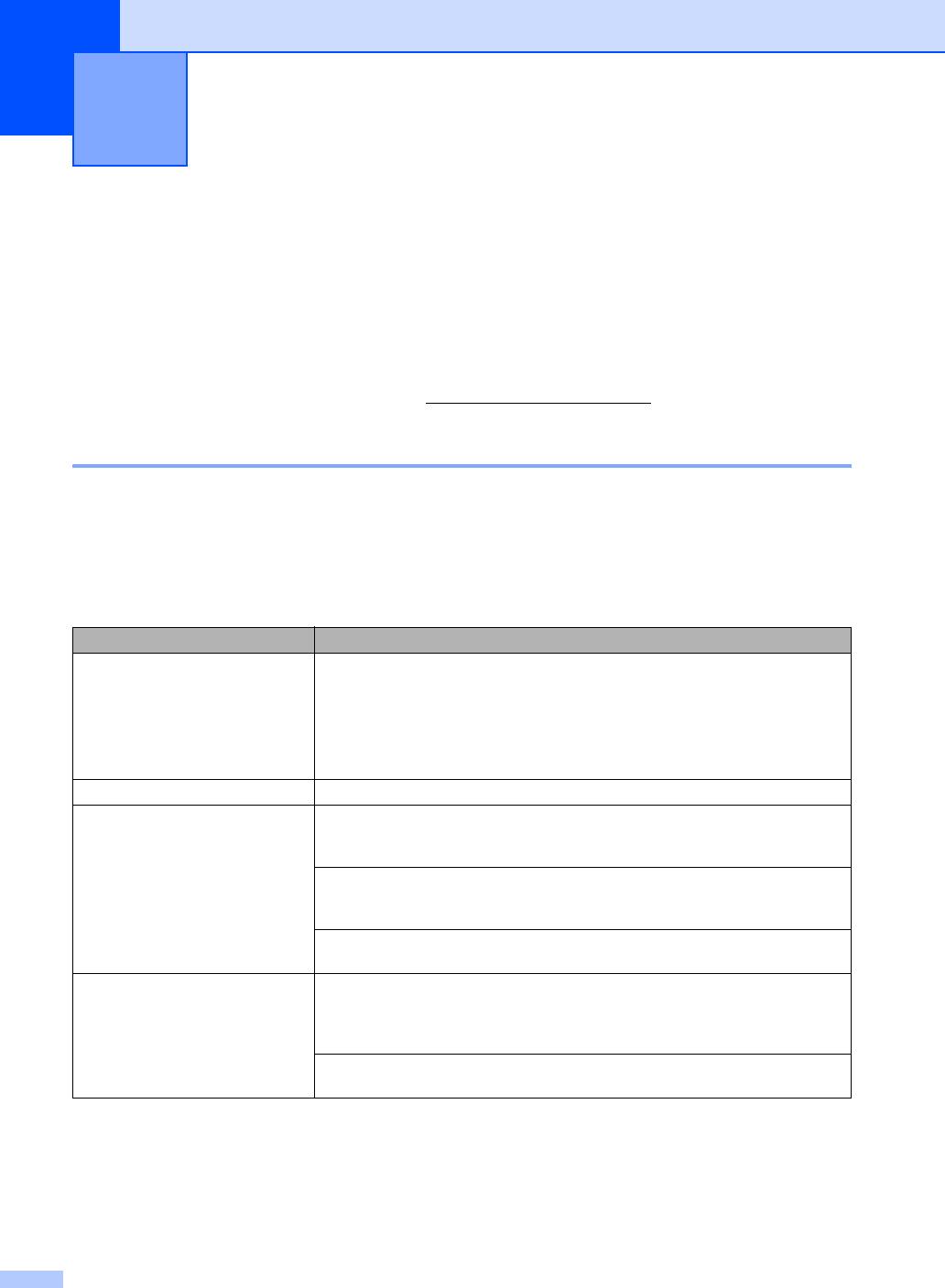
Устранение неисправностей и
C
текущее обслуживание
C
Устранение неисправностей C
Если при работе с устройством возникают проблемы, воспользуйтесь этой таблицей и
следуйте рекомендациям.
Большую часть проблем можно легко решить самостоятельно. Если требуется
дополнительная помощь, в Центре решений Brother (Brother Solutions Center) можно
получить ответы на часто задаваемые вопросы и рекомендации по устранению
неисправностей. Посетите наш веб-сайт http://solutions.brother.com/
.
Решения наиболее часто возникающих проблем C
Если вас не удовлетворяет вид получаемых факсов и вы считаете, что это вызвано
неисправностью устройства, то сделайте копию какого-либо документа. Если вид копии
нормальный, то проблема, возможно, не с вашим устройством. Найдите в таблице ниже
нужный пункт и выполните приведенные инструкции.
Печать или прием факсов
Проблемы Рекомендации
Сжатый текст
Обычно причиной этого является плохая связь на линии. Если копия
выглядит нормально, то, вероятно, было плохое соединение с помехами в
Горизонтальные полосы
линии. Попросите отправителя переслать факс еще раз.
Обрезанные верхние и
нижние предложения
Пропущенные строки
Низкое качество печати См. раздел Улучшение качества печати на стр.112.
Черные вертикальные линии при
Возможно, загрязнен один из коронирующих проводов печати. Очистите все
приеме
четыре коронирующих провода. (См. раздел Очистка коронирующих
проводов на стр.151.)
Возможно, загрязнен сканер отправителя. Попросите отправителя для
проверки сделать копию факса на своем устройстве. Попробуйте принять
факс с другого факсимильного аппарата.
Если после этого проблема возникает снова, обратитесь в компанию Brother
или к дилеру.
Принятые факсы представляют
Если полученные факсы разделяются и печатаются на двух страницах или
собой разделенные или пустые
если появляется лишняя пустая страница, то, возможно, настройка формата
страницы.
бумаги не соответствует используемой бумаге. (См. раздел Формат
бумаги на стр.21.)
Включите функцию автоматического уменьшения. (См. раздел Печать
входящего факса с масштабированием на стр.43.)
104
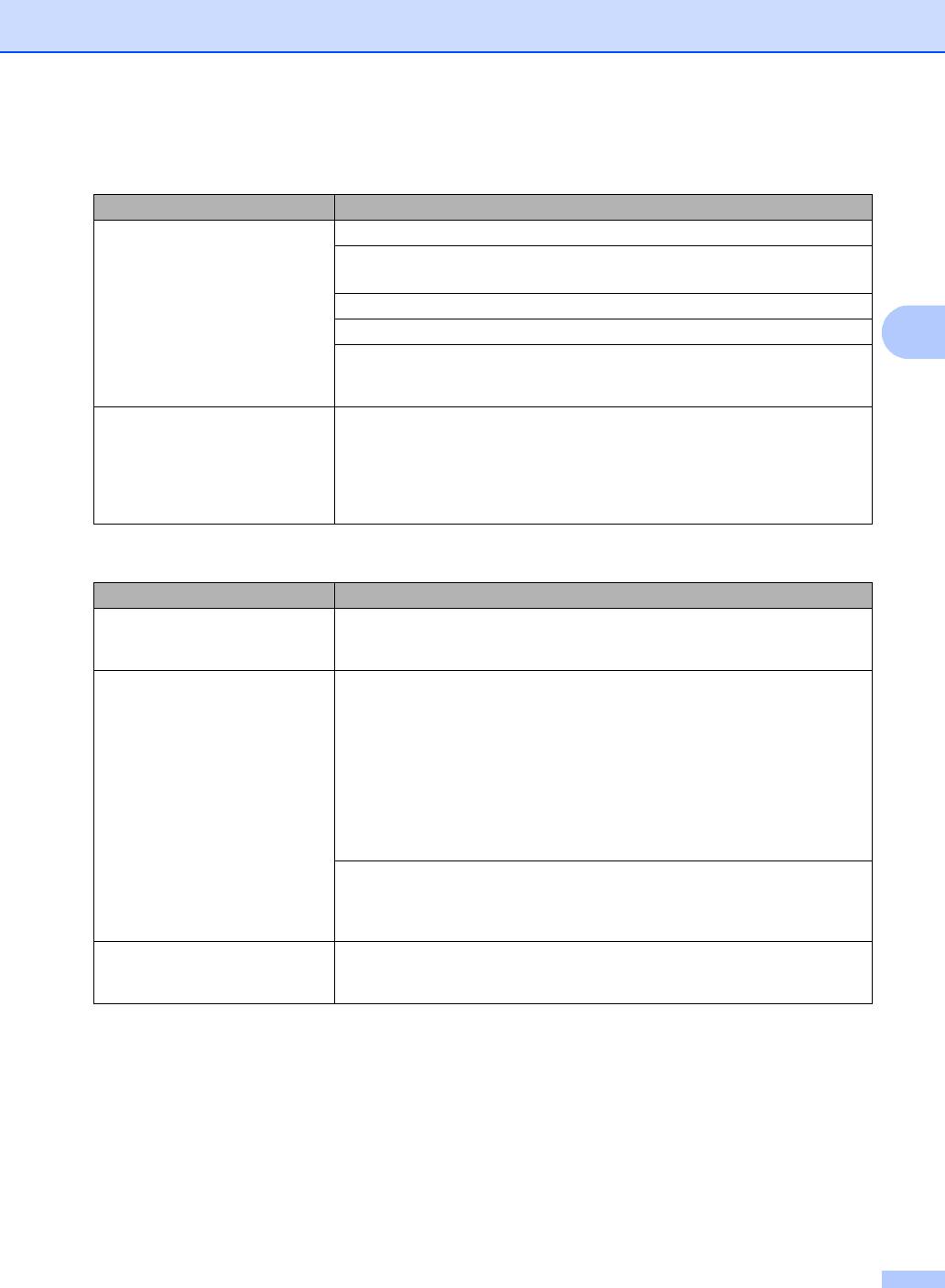
Устранение неисправностей и текущее обслуживание
Телефонная линия и подключение
Проблемы Рекомендации
Не работает набор номера. Проверьте наличие сигнала готовности линии.
Измените настройку Тон/Пульс
. (См. Руководство по быстрой
установке.)
Проверьте все соединения телефонного кабеля.
Убедитесь, что устройство подключено к электросети и включено.
C
Если к устройству подключен внешний телефон, отправьте факс вручную,
подняв трубку внешнего телефона и набрав нужный номер. Дождитесь
сигналов приема факса и нажмите Ч/бСтарт или Цвет Старт.
Устройство не отвечает на
Проверьте,
на устройстве включен соответствующий текущей настройке
вызов.
режим приема. (См. раздел Прием факсов на стр.40.) Проверьте наличие
сигнала готовности линии. По возможности позвоните на устройство и
послушайте ответ. Если ответа не будет и на этот раз, проверьте
подключение телефонного кабеля. Если при вызове устройства нет звонков,
обратитесь в телефонную компанию и попросите проверить
линию.
Отправка факсов
Проблемы Рекомендации
Недостаточное качество
Попробуйте изменить разрешение на Хорошее или Отличное. Сделайте
отправляемых факсов.
копию для проверки работы сканера устройства. Если качество копирования
плохое, очистите сканер. (См. раздел Очистка стекла сканера на стр.146.)
В отчете подтверждения
Возможно, на линии были временные или статические помехи. Повторите
отправки указано
отправку факса. Если в
отчете подтверждения отправки указывается
‘РЕЗУЛЬТАТ:ОШИБКА’.
‘РЕЗУЛЬТАТ:НЕГ’ при отправке факса с компьютера, то, возможно, память
устройства заполнена. Для высвобождения дополнительной памяти можно
отключить сохранение факсов (см. Отключение функций удаленного
управления факсом на стр. 58), распечатать сохраненные в памяти факсы
(см. Печать факса из памяти на стр.44) или отменить отложенные факсы
или запрос (см. Проверка и
отмена заданий в очереди на стр.39). Если
проблема не устраняется, обратитесь в телефонную компанию и попросите
проверить вашу линию.
Если ошибки передачи вследствие возможных помех на телефонной линии
возникают часто, попробуйте изменить настройку совместимости на
Общая (для VoIP). (См. раздел Помехи на телефонной
линии на стр.124.)
Черные вертикальные полосы на
Обычно вертикальные
черные полосы на факсах появляются из-за грязи или
отправляемом факсе.
капель корректора на стеклянной полоске. (См. раздел Очистка стекла
сканера на стр.146.)
105
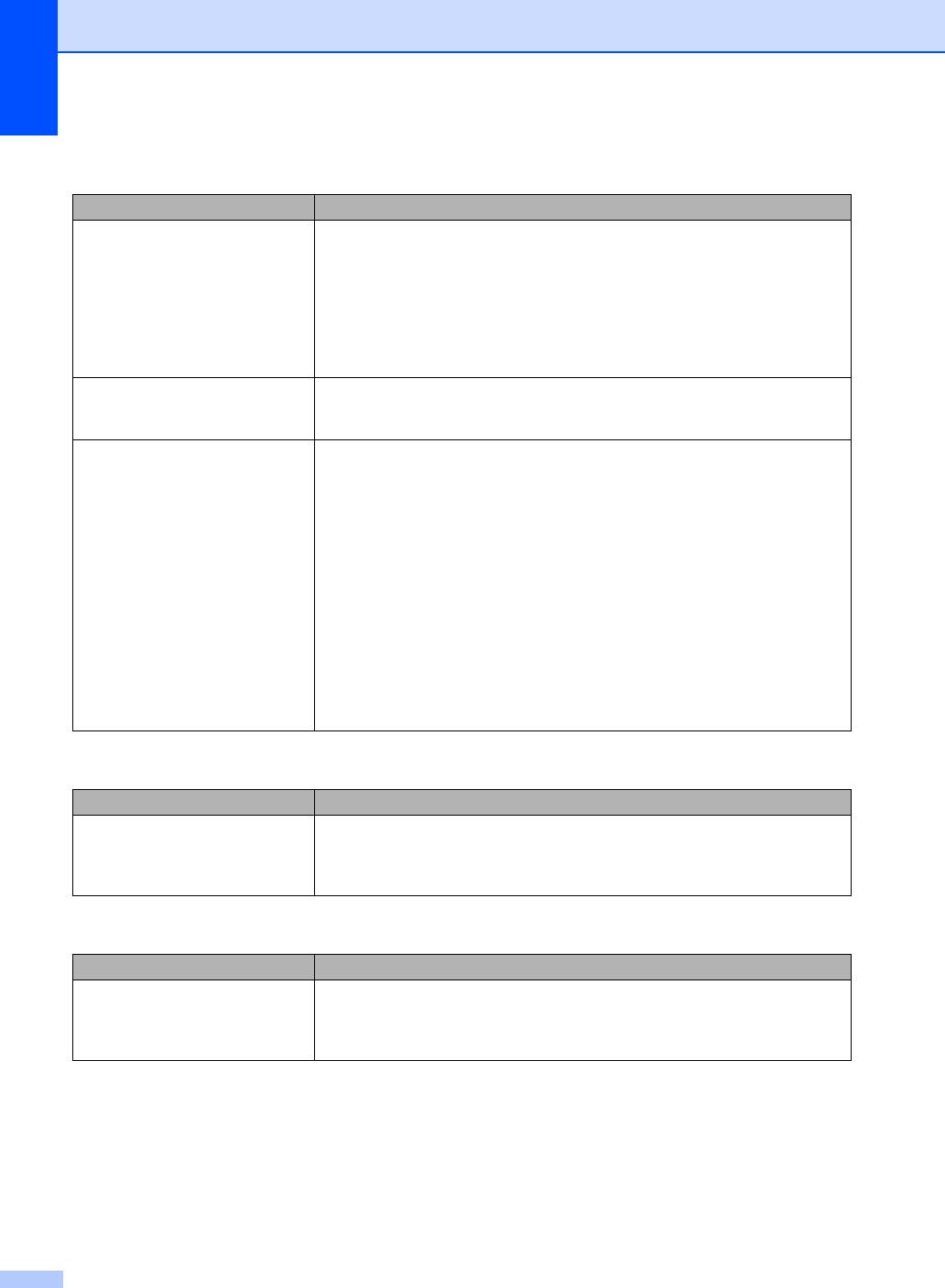
Обработка входящих звонков
Проблемы Рекомендации
Устройство "принимает" голос за
Если функция обнаружения факса включена (настройка "Вкл
."), то
CNG-сигнал.
устройство более чувствительно к звукам
. Устройство может ошибочно
интерпретировать некоторые голоса или мелодии на линии как сигнал
вызова факсимильного аппарата и ответить сигналами приема факса
.
Отключите устройство нажатием кнопки Стоп/Выход
. Попытайтесь
устранить эту проблему
, отключив функцию обнаружения факсов. (См.
раздел Обнаружение факса на стр.42
.)
Отправка вызова факса на
Если вы ответили с внешнего или параллельного телефона, введите свой
устройство.
код приема факсов (настройка по умолчанию: l 51). Когда устройство
ответит, повесьте трубку.
Дополнительные абонентские
Если на одной телефонной линии с устройством используется функция
услуги на одной линии.
"Ожидание вызова", "Отложенный звонок/Определитель номера",
"Определитель
номера", "Голосовая почта", автоответчик, система
оповещения или любые другие абонентские услуги, то при отправке и
приеме факсов могут возникнуть проблемы.
Пример: Если вы подписаны на услугу "Ожидание вызова" или другую
дополнительную услугу и ее сигнал проходит по линии во время отправки
или приема факса устройством, то этот сигнал может временно
прервать
или оборвать передачу/прием факса. Решить эту проблему поможет режим
коррекции ошибок Brother. Это состояние относится ко всей отрасли
телефонной связи и характерно для всех устройств, отправляющих и
принимающих информацию на одной общей линии с дополнительными
функциями абонентов. Если даже небольшие помехи могут серьезно
помешать вашей работе, рекомендуется использовать отдельную
телефонную
линию без дополнительных абонентских услуг.
Проблемы с доступом к меню
Проблемы Рекомендации
При попытке доступа к меню
Если клавиша Факс не подсвечена, нажмите ее для включения режима
"Настройка приема" и
“Факс”. Параметры "Настройка приема" (Меню, 2, 1) и "Настройка отправки"
"Настройка отправки" устройство
(Меню, 2, 2) доступны, только когда устройство находится в режиме факса.
издает звуковой сигнал.
Проблемы с качеством копирования
Проблемы Рекомендации
На копиях появляется
Обычно вертикальные черные полосы на копиях появляются из-за грязи или
вертикальная черная полоса
капель корректора на стеклянной полоске или из-за загрязнения одного из
коронирующих проводов печати. (См. Очистка стекла сканера на стр.146
и Очистка коронирующих проводов на стр.151.)
106
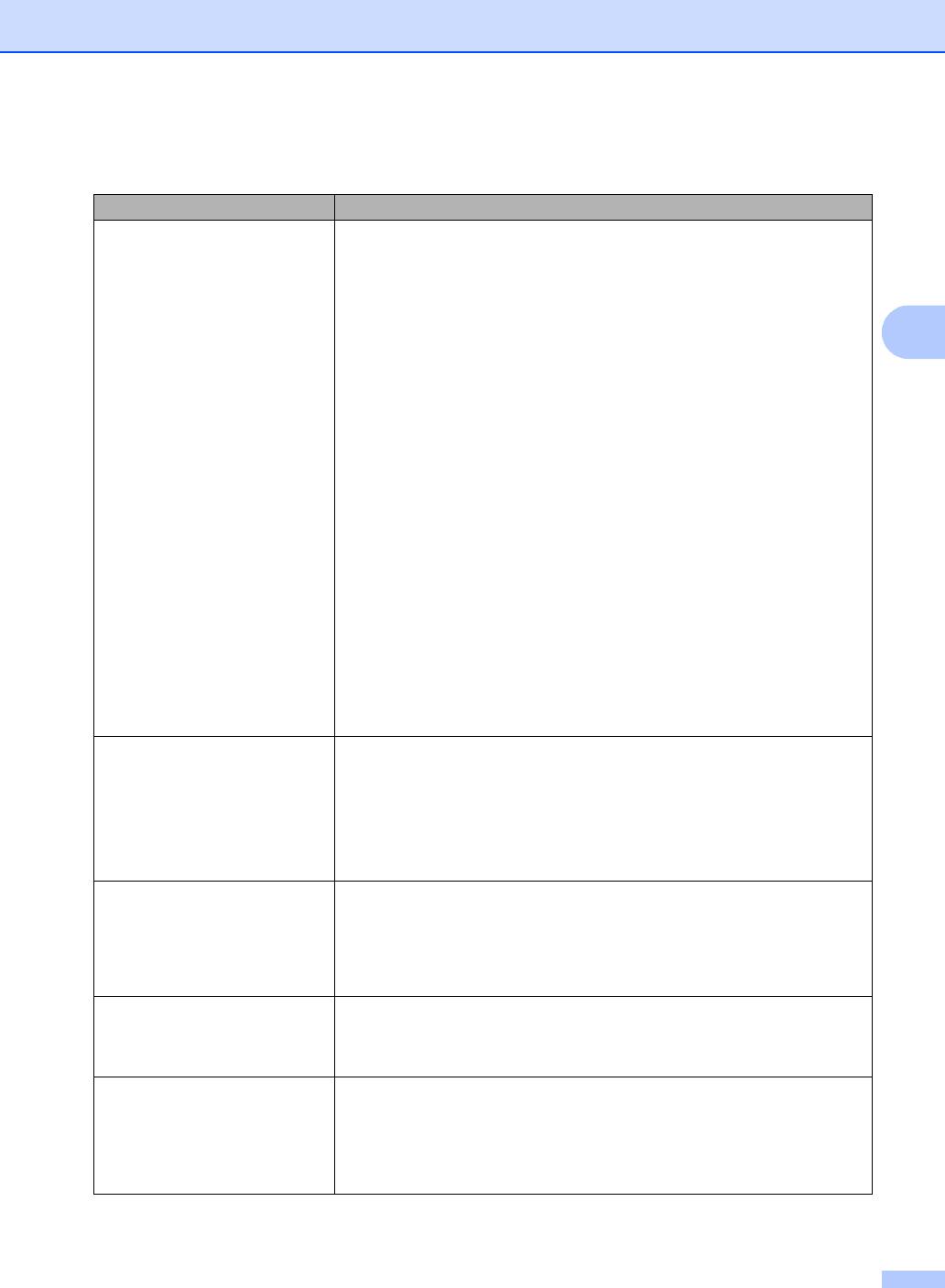
Устранение неисправностей и текущее обслуживание
Проблемы с печатью
Проблемы Рекомендации
Не выполняется печать. Проверьте, что устройство включено в розетку и включен выключатель
питания.
Проверьте
, что правильно установлены тонер-картридж и блок
фотобарабана (См
. раздел Замена блока фотобарабана на стр.170.)
Проверьте подключение соединительного кабеля к устройству и
C
компьютеру
. (См. Руководство по быстрой установке.)
Проверьте, что установлен и выбран правильный драйвер принтера.
Убедитесь
, что на ЖК-дисплее нет сообщения об ошибке. (См. раздел
Сообщения об ошибках и сообщения обслуживания на стр.125
.)
Проверьте
, что устройство подключено к сети:
®
(Для Windows Vista
)
Нажмите кнопку Пуск и выберите пункты Панель управления
,
Оборудование и звук и Принтеры
. Правой кнопкой мыши щелкните
Brother MFC-XXXX Printer
. Проверьте, что не установлен флажок
Работать автономно
.
®
®
(Для Windows
XP и Windows Server
2003)
Нажмите кнопку Пуск и выберите пункт Принтеры и факсы
. Правой
кнопкой мыши щелкните Brother MFC-XXXX Printer
. Проверьте, что не
установлен флажок Работать автономно
.
®
(Для Windows
2000)
Нажмите кнопку Пуск и выберите пункты Настройка и Принтеры
.
Правой кнопкой мыши щелкните Brother MFC-XXXX Printer
. Проверьте,
что не установлен флажок Работать автономно
.
Устройство начинает печать
Выдвиньте лоток и дождитесь завершения печати. Затем выключите
самопроизвольно или печатает
выключатель питания устройства и отсоедините кабель питания от
бессмысленный текст.
розетки на несколько минут. (Устройство может оставаться
выключенным в течение 4 дней без потери сохраненных в памяти
факсов.)
Проверьте настройки приложения и убедитесь, что оно правильно
настроено
для работы с устройством.
Устройство печатает первые
Проверьте настройки приложения и убедитесь, что оно правильно
несколько страниц правильно, а
настроено для работы с устройством.
затем на некоторых страницах
Компьютер не распознает сигнал заполнения входного буфера
недостает текста.
устройства
. Проверьте правильность подключения соединительного
кабеля
. (См. Руководство по быстрой установке.)
Верхние или нижние
В верхней и нижней части страницы имеется непечатаемая область.
колонтитулы отображаются при
Откорректируйте размеры верхнего и нижнего полей в документе.
просмотре документа на экране,
но отсутствуют в распечатке.
Устройство не печатает на обоих
Проверьте
настройку формата бумаги в драйвере принтера. При
сторонах листа, хотя в
необходимости выберите A4, Legal или Folio.
параметрах драйвера принтера
установлен режим
"Двусторонняя печать". (Только
для MFC-9450CDN)
107
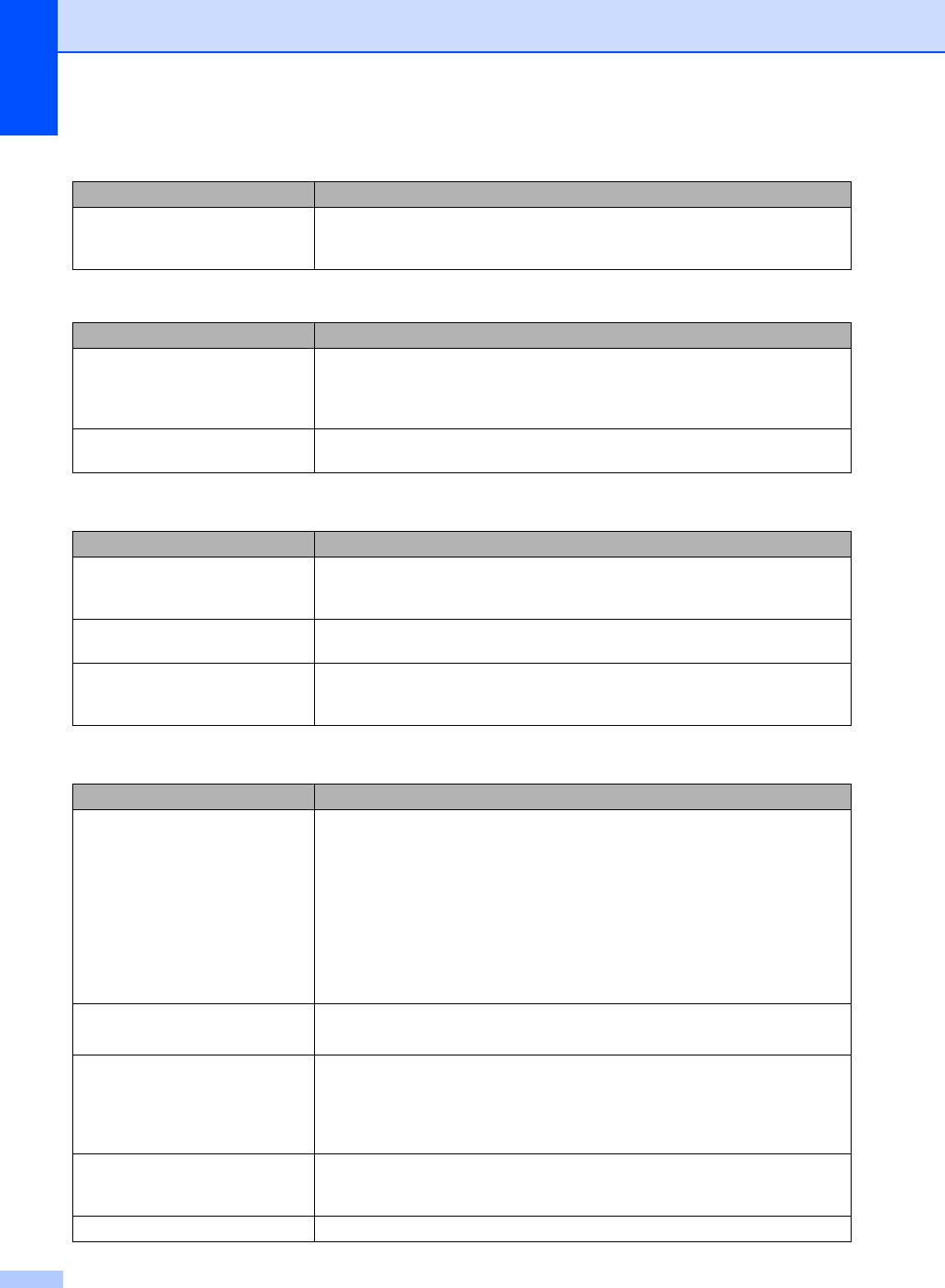
Проблемы с печатью (Продолжение)
Проблемы Рекомендации
Устройство не печатает или
Нажмите Отмена задания
. Когда устройство отменяет задание и удаляет
остановило печать, и горит
его из памяти
, может получаться неполная распечатка.
желтый индикатор состояния.
Проблемы со сканированием
Проблемы Рекомендации
При сканировании выводятся
Проверьте, что драйвер TWAIN компании Brother выбран в качестве
сообщения об ошибке TWAIN.
основного источника. В PaperPort
™ 11SE в меню File (Файл) выберите
пункты Сканировать или получить фото и Brother TWAIN driver (Драйвер
Brother TWAIN).
Не работает сканирование по
См. раздел Проблемы с сетью на стр.109.
сети.
Проблемы с программным обеспечением
Проблемы Рекомендации
Не устанавливается
Запустите программу Ремонт пакета программ MFL-Pro с компакт-диска.
программное обеспечение, или
Эта программа восстановит и переустановит программное обеспечение.
не выполняется печать.
Не выполняется печать "2 в 1"
Проверьте, что настройка формата бумаги в программе и в драйвере
или "4 в 1".
принтера одинакова.
Устройство не печатает из Adobe
Уменьшите разрешение печати. (См. Вкладка “Дополнительные”
в
Illustrator.
Руководстве по использованию программного обеспечения на компакт-
диске.)
Проблемы с бумагой
Проблемы Рекомендации
Устройство не забирает бумагу.
Если нет бумаги, положите в лоток новую стопку бумаги.
На ЖК-дисплее отображается
Если бумага в лотке есть, проверьте, ровно ли она уложена. Если
Нет бумаги или сообщение о
бумага изогнута, ее следует выпрямить. Иногда для решения проблемы
замятии бумаги.
достаточно вынуть бумагу, перевернуть стопку и
положить ее обратно в
лоток.
Выньте часть листов из лотка и попробуйте снова.
Проверьте, что в драйвере принтера не выбран режим обходного лотка.
Если на дисплее отображается сообщение о замятии бумаги и проблема
не устраняется, см. Замятие бумаги на стр.134.
Устройство не подает бумагу из
Хорошо расправьте бумагу
и правильно уложите ее обратно в лоток.
обходного лотка.
Проверьте, что в драйвере принтера выбран режим обходного лотка.
Как выполняется печать на
Конверты можно загружать из обходного лотка. В приложении должна быть
конвертах?
настроена печать на конвертах используемого формата. Это обычно
настраивается в меню “Настройка страницы” или “Настройка документа” в
приложении. (Подробнее
см. в руководстве для соответствующего
приложения.)
Какую бумагу можно
Можно использовать обычную бумагу, бумагу из вторсырья, конверты и
использовать?
наклейки, предназначенные для лазерных принтеров. (Подробнее см.
раздел Допустимая бумага и другие носители на стр.9.)
Произошло замятие бумаги.(См. раздел Замятие бумаги на стр. 134.)
108
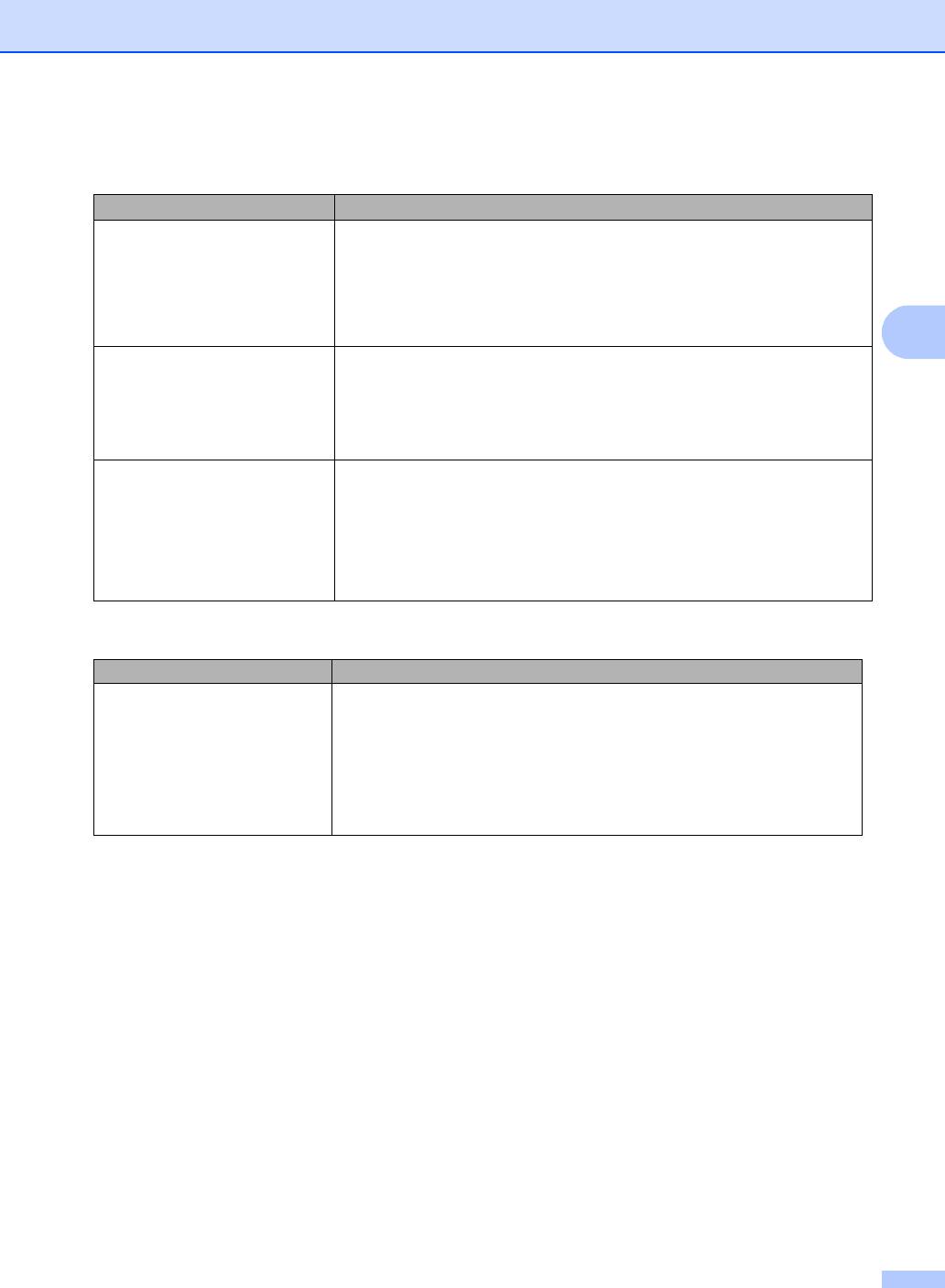
Устранение неисправностей и текущее обслуживание
Проблемы с качеством печати
Проблемы Рекомендации
Деформированные
Эта проблема может возникать при использовании низкокачественной
отпечатанные страницы .
тонкой или толстой бумаги или при печати на неправильной стороне
бумаги. Переверните пачку бумаги в лотке.
Выбирайте настройку типа бумаги, соответствующую используемому
типу носителя. (См. раздел Допустимая бумага и другие
носители на стр.9.)
C
Смазанные отпечатанные
Возможно
, настройка “Тип бумаги” не соответствует типу используемого
страницы.
носителя
, используемый носитель слишком толстый или имеет
шероховатую поверхность
. (См. Допустимая бумага и другие
носители на стр.9 и Вкладка “Основные” в Руководстве по использованию
программного обеспечения на компакт-диске
.)
Печать слишком светлая. Если эта проблема возникает при печати принятых факсов или
копировании
, выключите режим экономии тонера в меню настроек
устройства
. (См. раздел Режим экономии тонера на стр.24.)
Отключите режим экономии тонера на вкладке "Дополнительно" в
драйвере принтера
. (См. Вкладка “Дополнительные” в Руководстве по
использованию программного обеспечения на компакт-диске
.)
Проблемы с сетью
Проблемы Рекомендации
Не выполняется печать по
Проверьте, что устройство подключено к питанию, подключено к сети и
проводной сети.
находится в режиме готовности. Для проверки текущих сетевых настроек
распечатайте список настроек конфигурации сети. (См. раздел Как
напечатать отчет на стр.67.) Снова подключите кабель локальной сети
к хабу для проверки соединения кабеля и сети. По возможности
попробуйте
подключить устройство к другому порту хаба с помощью другого кабеля.
Если подключения в порядке, верхний индикатор на задней панели
устройства загорится зеленым цветом.
109
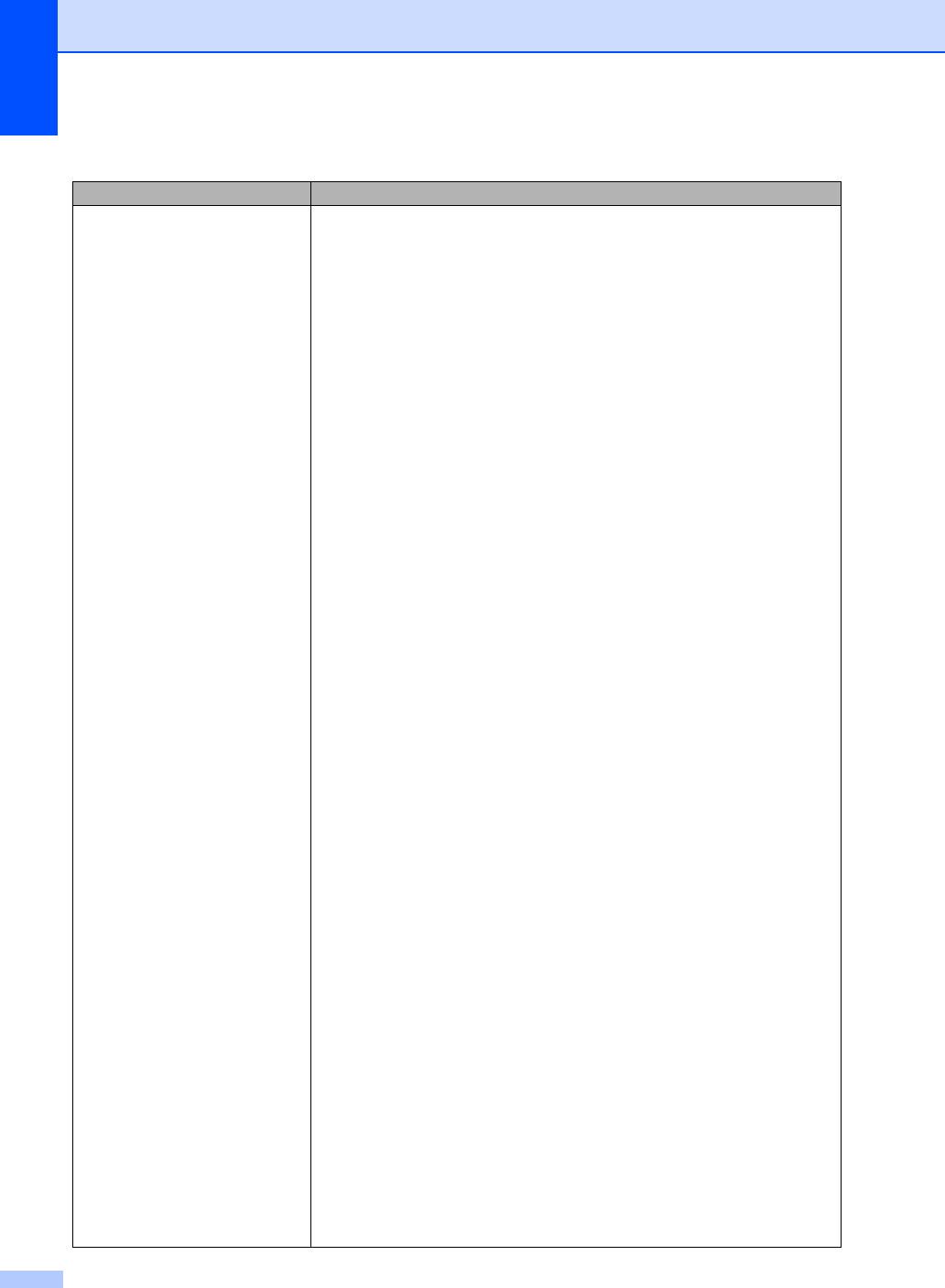
Проблемы с сетью (Продолжение)
Проблемы Рекомендации
Не выполняется сканирование
®
(Только для Windows
) Возможно
,
настройка брандмауэра на компьютере
по сети.
блокирует необходимое сетевое соединение
.
Настройте брандмауэр согласно
приведенным ниже инструкциям
.
Если используется локальный брандмауэр
,
Не работает функция приема
воспользуйтесь руководством по этой программе или обратитесь к ее разработчику
.
факсов через "PC-FAX".
®
Для Windows
XP с пакетом обновления 2 (SP2):
Не работает функция
сканирования по сети.
a Нажмите кнопку Пуск и выберите пункты Панель управления, Сеть
и подключение к Интернету и Брандмауэр Windows
. Проверьте,
что на вкладке Общие Брандмауэр Windows включен
.
b На вкладке Дополнительно нажмите кнопку Параметры... для
Параметры сетевого подключения
.
c Нажмите кнопку Добавить.
d Чтобы добавить порт 54925 для сканирования по сети, введите
следующие данные:
1
. В поле Описание службы введите произвольное описание,
например "Сканер Brother"
.
2. В поле Имя или IP-адрес компьютера вашей сети, на котором
располагается эта служба (Напраимер, 192.168.0.12), введите
“Localhost”.
3
. В поле Номер внешнего порта службы введите "54925".
4. В поле Номер внутреннего порта службы введите "54925".
5. Проверьте, что выбран параметр для UDP.
6. Нажмите кнопку OK.
e Нажмите кнопку Добавить.
f Чтобы добавить порт 54925 для функции "PC Fax", введите
следующие данные:
1
. В поле Описание службы введите произвольное описание,
например "Brother PC Fax"
.
2. В поле Имя или IP-адрес компьютера вашей сети, на котором
располагается эта служба (Напраимер, 192.168.0.12), введите
“Localhost”.
3
. В поле Номер внешнего порта службы введите "54926".
4. В поле Номер внутреннего порта службы введите "54926".
5. Проверьте, что выбран параметр для UDP.
6. Нажмите кнопку OK.
g Если проблема с сетевым подключением не устраняется, нажмите
кнопку Добавить
.
h
Чтобы добавить порт 137 для сканирования по сети
,
печати по сети и
получения факсов на компьютер по сети
,
введите следующие данные
:
1
. В поле Описание службы введите произвольное описание,
например "Получение факсов через Brother PC Fax"
.
2. В поле Имя или IP-адрес компьютера вашей сети, на котором
располагается эта служба... введите
“Localhost”.
3. В поле Номер внешнего порта службы введите "137".
4. В поле Номер внутреннего порта службы введите "137".
5. Проверьте, что выбран параметр для UDP.
6. Нажмите кнопку OK.
i Проверьте, что новый параметр добавлен и на нем установлен
флажок
, и нажмите кнопку ОК.
110
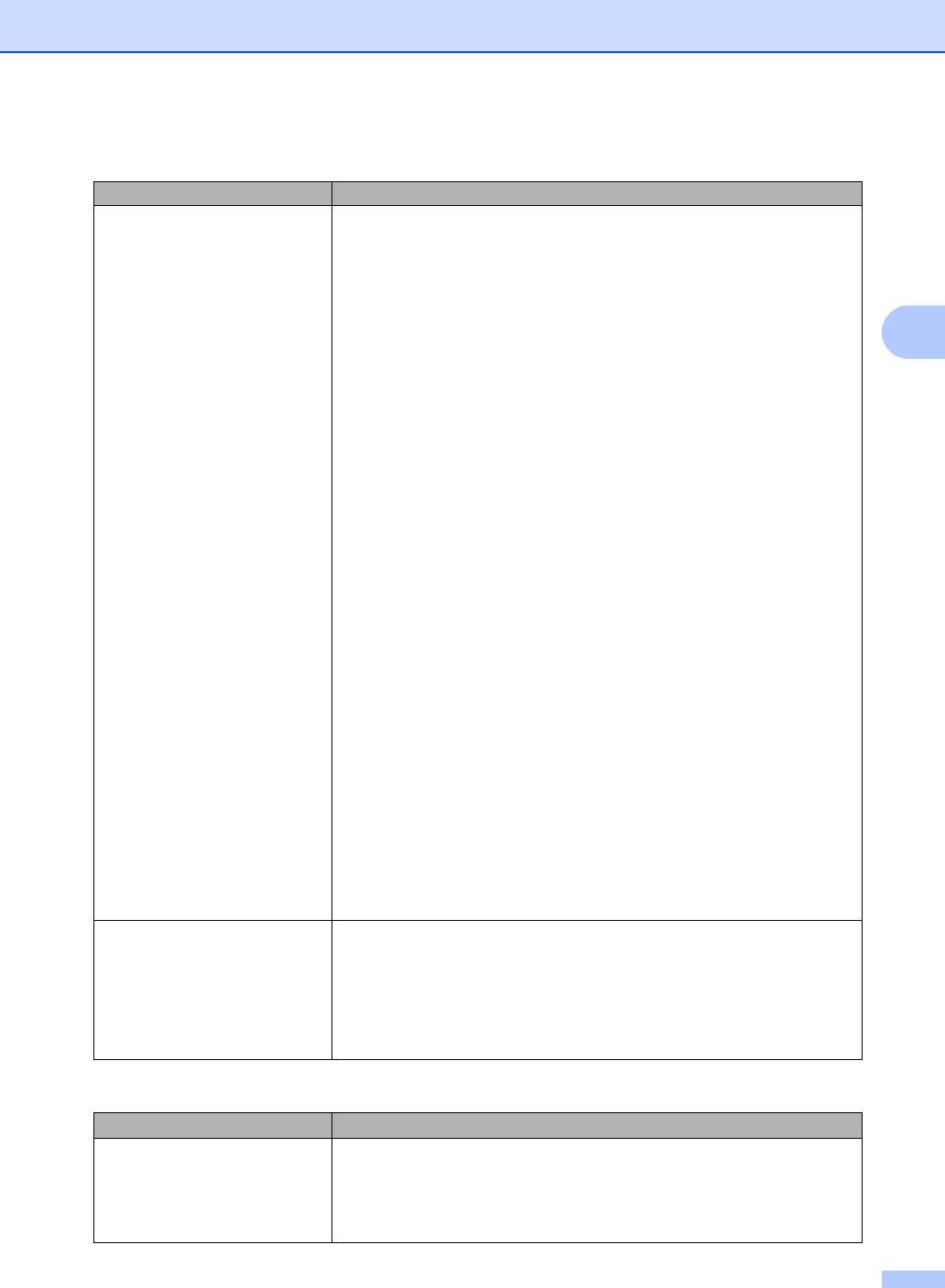
Устранение неисправностей и текущее обслуживание
Проблемы с сетью (Продолжение)
Проблемы Рекомендации
®
Не выполняется сканирование
Для Windows Vista
:
по сети.
a
Нажмите кнопку
Пуск
и выберите пункты
Панель управления
,
Сеть и
Не работает функция приема
Интернет
,
Брандмауэр Windows
и щелкните
Изменить параметры
.
факсов "PC-FAX" по сети.
b Когда откроется диалоговое окно Контроль учетных записей
Не работает функция
пользователей, выполните следующие действия.
сканирования по сети.
C
Для пользователей, имеющих права администратора: нажмите
(Продолжение)
кнопку Продолжить.
Для пользователей, не имеющих права администратора: введите
пароль администратора и нажмите кнопку OK.
c Проверьте, что на вкладке Общие Брандмауэр Windows включен.
d Раскройте вкладку Исключения.
e Нажмите кнопку Добавить порт...
f Чтобы добавить порт 54925 для сканирования по сети, введите
следующие данные:
1. В поле Имя введите произвольное описание, например “Сканер
Brother”.
2. В поле Номер порта введите "54925".
3
.
Проверьте
,
что выбран параметр
UDP
.
Затем нажмите кнопку
OK
.
g Нажмите кнопку Добавить порт...
h Чтобы добавить порт 54926 для сетевой функции "PC Fax", введите
следующие данные:
1. В поле Имя введите произвольное описание, например "Brother PC
Fax".
2. В поле Номер порта введите "54926".
3
.
Проверьте
,
что выбран параметр
UDP
.
Затем нажмите кнопку
OK
.
i Проверьте, что новый параметр добавлен и отмечен флажком, и
нажмите кнопку Применить.
j Если проблема с сетевым подключением (например для
сканирования или печати по сети) не устраняется, установите
флажок Общий доступ к файлам и принтерам на вкладке
Исключения и нажмите кнопку Применить.
®
Компьютер не находит
Для Windows
: возможно, настройка брандмауэра на компьютере
устройство.
блокирует необходимое сетевое соединение. Подробнее см. инструкции
выше.
®
Для Macintosh
: повторно выберите свое устройство в приложении
DeviceSelector, расположенном в
Macintosh HD/Library/Printers/Brother/Utilities, или во всплывающем
меню "Model" (Модель) в ControlCenter2.
Другое
Проблемы Рекомендации
Устройство не включается. Неблагоприятные параметры питания (например, молния или перепад
напряжения) могли активировать внутренние механизмы защиты
устройства.
Выключите устройство и отсоедините сетевой шнур. Подождите десять
минут, затем подсоедините сетевой шнур и включите устройство.
111
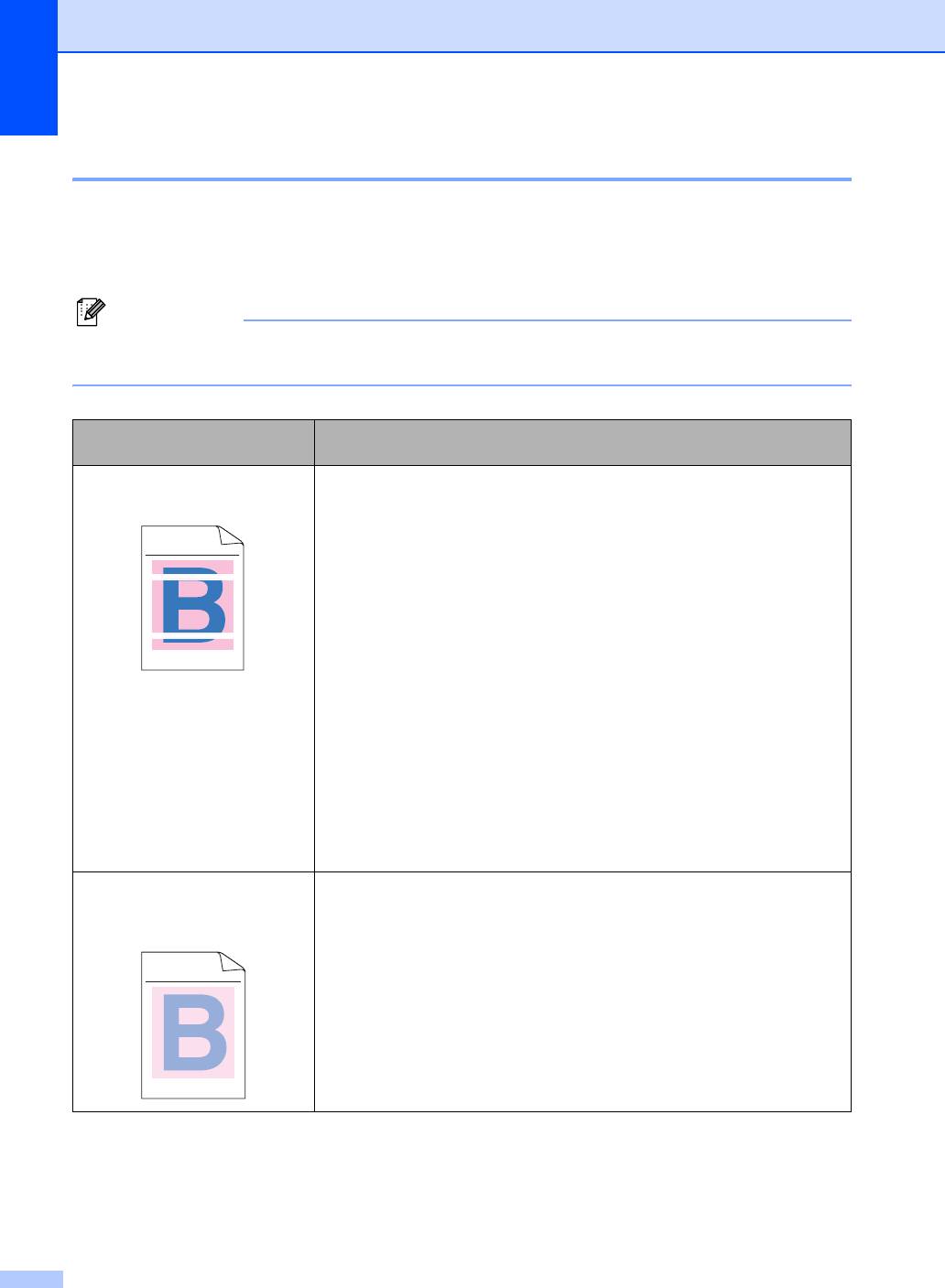
Улучшение качества печати C
Если возникла проблема с качеством печати, сначала напечатайте пробную страницу
(Меню, 4, 2, 3). Если качество распечатки хорошее, то, возможно, проблема не связана с
устройством. Проверьте подключение соединительного кабеля или попробуйте
подключить устройство к другому компьютеру.
Примечание
Если на ЖК-дисплее отображается сообщение Рес. тон. зак-ся, проблему с
качеством печати можно устранить, заменив тонер-картридж новым.
Примеры плохого качества
Рекомендации
печати
Белые линии или полосы
Проверьте, что устройство установлено на ровной надежной
поперек страницы
поверхности.
Проверьте, что тонер-картриджи установлены правильно.
ABCDEFGHIJKLMNOPQRSTUVWXYZ. 0123456789. abcdefghijklmnopqrstuvwxyz.
ABCDEFGHIJKLMNOPQRSTUVWXYZ. 0123456789. abcdefghijklmnopqrstuvwxyz.
ABCDEFGHIJKLMNOPQRSTUVWXYZ. 0123456789. abcdefghijklmnopqrstuvwxyz.
ABCDEFGHIJKLMNOPQRSTUVWXYZ. 0123456789. abcdefghijklmnopqrstuvwxyz.
(См. раздел Замена тонер-картриджа на стр. 165.)
Аккуратно потрясите тонер-картриджи.
Проверьте, что блок фотобарабана установлен правильно.
(См. раздел Замена блока фотобарабана на стр.170
.)
Проверьте, что используемая бумага отвечает нашим
спецификациям. Эта проблема может возникать из-за
использования бумаги с шероховатой поверхностью или
носителя большой толщины. (См. раздел Допустимая бумага и
другие носители на стр.9.)
Очистите окна лазерного сканера мягкой тканью. (См. раздел
Очистка окон лазерного сканера на стр. 147.)
Возможно, поврежден блок фотобарабана. Установите новый
блок
фотобарабана. (См. раздел Замена блока
фотобарабана на стр. 170
.)
Ненасыщенные или плохо
Проверьте, что используется рекомендованная бумага.
различимые цвета по всей
Возьмите новую пачку бумаги и замените бумагу.
странице.
Проверьте, что передняя крышка плотно закрыта.
ABCDEFGHIJKLMNOPQRSTUVWXYZ. 0123456789. abcdefghijklmnopqrstuvwxyz.
ABCDEFGHIJKLMNOPQRSTUVWXYZ. 0123456789. abcdefghijklmnopqrstuvwxyz.
ABCDEFGHIJKLMNOPQRSTUVWXYZ. 0123456789. abcdefghijklmnopqrstuvwxyz.
Аккуратно потрясите тонер-картриджи.
ABCDEFGHIJKLMNOPQRSTUVWXYZ. 0123456789. abcdefghijklmnopqrstuvwxyz.
Очистите окна лазерного сканера мягкой тканью. (См. раздел
Очистка окон лазерного сканера на стр. 147.)
Отключите режим экономии тонера. (См. раздел Режим
экономии тонера на стр. 24.)
112
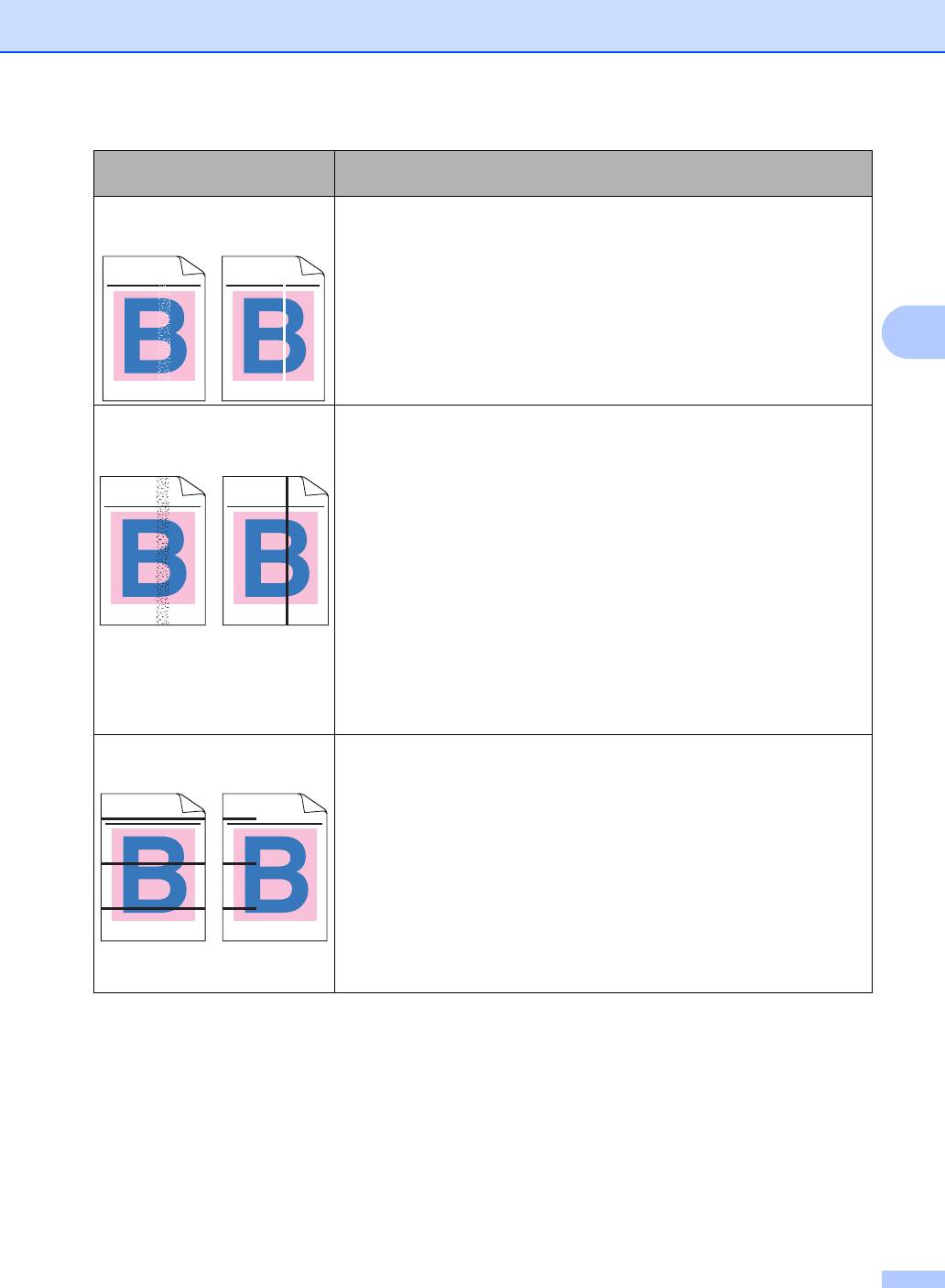
Устранение неисправностей и текущее обслуживание
Примеры плохого качества
Рекомендации
печати
Белые полосы вдоль
Аккуратно потрясите тонер-картриджи.
страницы
Очистите окна лазерного сканера мягкой тканью. (См. раздел
Очистка окон лазерного сканера на стр. 147.)
ABCDEFGHIJKLMNOPQRSTUVWXYZ. 0123456789. abcdefghijklmnopqrstuvwxyz.
ABCDEFGHIJKLMNOPQRSTUVWXYZ. 0123456789. abcdefghijklmnopqrstuvwxyz.
ABCDEFGHIJKLMNOPQRSTUVWXYZ. 0123456789. abcdefghijklmnopqrstuvwxyz.
ABCDEFGHIJKLMNOPQRSTUVWXYZ. 0123456789. abcdefghijklmnopqrstuvwxyz.
ABCDEFGHIJKLMNOPQRSTUVWXYZ. 0123456789. abcdefghijklmnopqrstuvwxyz.
ABCDEFGHIJKLMNOPQRSTUVWXYZ. 0123456789. abcdefghijklmnopqrstuvwxyz.
ABCDEFGHIJKLMNOPQRSTUVWXYZ. 0123456789. abcdefghijklmnopqrstuvwxyz.
ABCDEFGHIJKLMNOPQRSTUVWXYZ. 0123456789. abcdefghijklmnopqrstuvwxyz.
C
Цветные полосы вдоль
Вероятно, поврежден один из тонер-картриджей. Замените
страницы
картридж того цвета, который соответствует полосам на
странице. (См. раздел Замена тонер-картриджа на стр. 165.)
Очистите все четыре коронирующих провода (по одному на
ABCDEFGHIJKLMNOPQRSTUVWXYZ. 0123456789. abcdefghijklmnopqrstuvwxyz.
ABCDEFGHIJKLMNOPQRSTUVWXYZ. 0123456789. abcdefghijklmnopqrstuvwxyz.
ABCDEFGHIJKLMNOPQRSTUVWXYZ. 0123456789. abcdefghijklmnopqrstuvwxyz.
ABCDEFGHIJKLMNOPQRSTUVWXYZ. 0123456789. abcdefghijklmnopqrstuvwxyz.
ABCDEFGHIJKLMNOPQRSTUVWXYZ. 0123456789. abcdefghijklmnopqrstuvwxyz.
ABCDEFGHIJKLMNOPQRSTUVWXYZ. 0123456789. abcdefghijklmnopqrstuvwxyz.
ABCDEFGHIJKLMNOPQRSTUVWXYZ. 0123456789. abcdefghijklmnopqrstuvwxyz.
ABCDEFGHIJKLMNOPQRSTUVWXYZ. 0123456789. abcdefghijklmnopqrstuvwxyz.
каждый цвет) блока фотобарабана, сдвинув зеленый ползунок.
(См. раздел Очистка коронирующих проводов на стр. 151
.)
Проверьте, что зеленый ползунок каждого коронирующего
провода находится в стандартном положении (b).
Возможно, поврежден блок фотобарабана. Установите новый
блок фотобарабана. (См. раздел Замена блока
фотобарабана на стр. 170
.)
Возможно, загрязнен узел термозакрепления тонера.
Обратитесь в компанию Brother или к дилеру для проведения
обслуживания
.
Цветные полосы поперек
Вероятно, поврежден один из тонер-картриджей. Замените
страницы
тонер-картридж того цвета, который соответствует полосам на
странице. (См. раздел Замена тонер-картриджа на стр. 165.)
ABCDEFGHIJKLMNOPQRSTUVWXYZ. 0123456789. abcdefghijklmnopqrstuvwxyz.
ABCDEFGHIJKLMNOPQRSTUVWXYZ. 0123456789. abcdefghijklmnopqrstuvwxyz.
ABCDEFGHIJKLMNOPQRSTUVWXYZ. 0123456789. abcdefghijklmnopqrstuvwxyz.
ABCDEFGHIJKLMNOPQRSTUVWXYZ. 0123456789. abcdefghijklmnopqrstuvwxyz.
ABCDEFGHIJKLMNOPQRSTUVWXYZ. 0123456789. abcdefghijklmnopqrstuvwxyz.
ABCDEFGHIJKLMNOPQRSTUVWXYZ. 0123456789. abcdefghijklmnopqrstuvwxyz.
ABCDEFGHIJKLMNOPQRSTUVWXYZ. 0123456789. abcdefghijklmnopqrstuvwxyz.
ABCDEFGHIJKLMNOPQRSTUVWXYZ. 0123456789. abcdefghijklmnopqrstuvwxyz.
Возможно, поврежден блок фотобарабана. Установите новый
блок фотобарабана. (См. раздел Замена блока
фотобарабана на стр. 170
.)
Очистите все четыре коронирующих провода (по одному на
каждый цвет) блока фотобарабана, сдвинув зеленый ползунок.
(См. раздел Очистка коронирующих проводов на стр. 151
.)
Очистите окна лазерного сканера мягкой тканью. (См. раздел
Очистка окон лазерного сканера на стр. 147.)
113
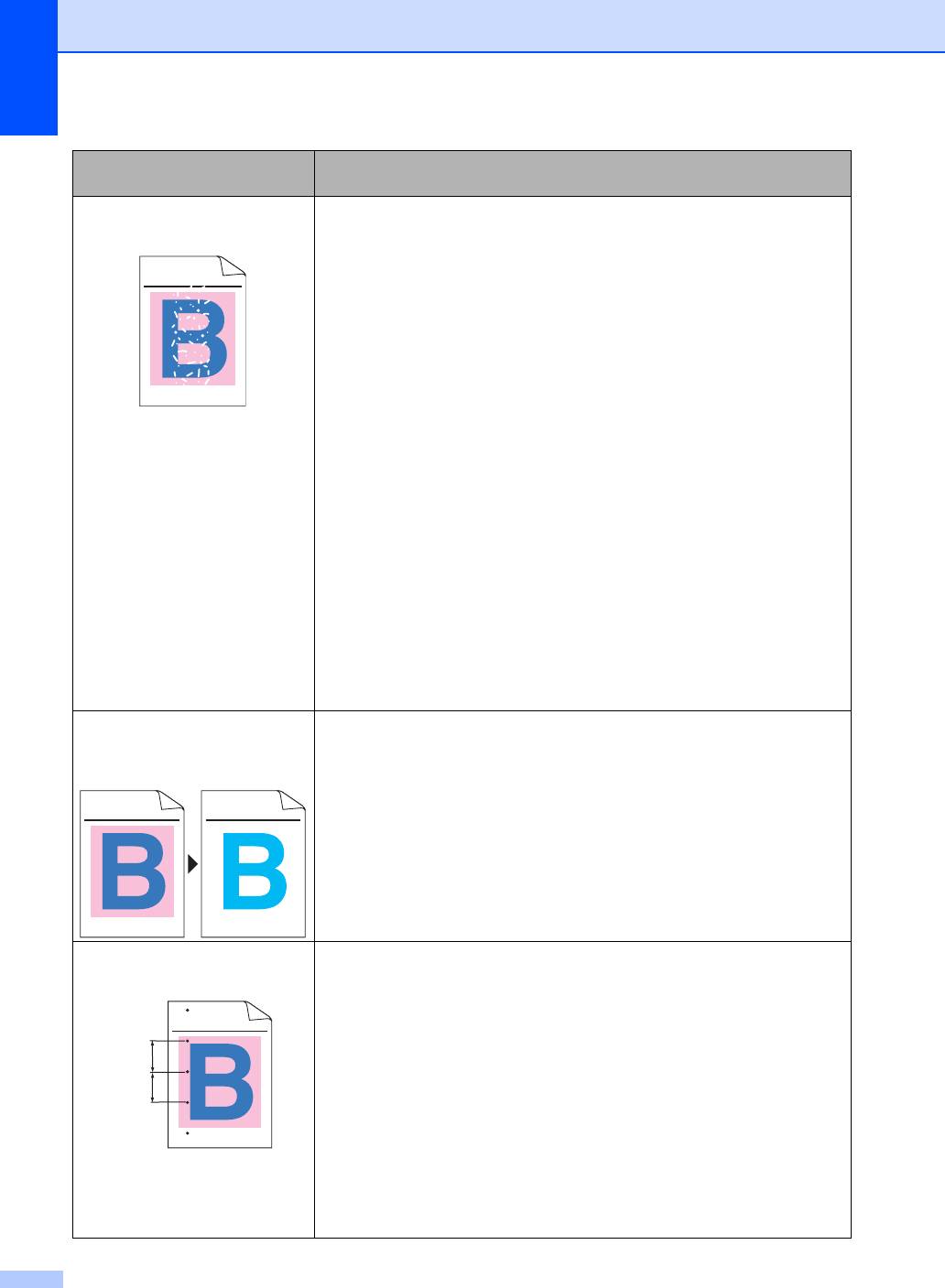
Примеры плохого качества
Рекомендации
печати
Белые пятна или пропуски
Проверьте, что используемая бумага отвечает нашим
печати
спецификациям. (См. раздел Допустимая бумага и другие
носители на стр.9.)
ABCDEFGHIJKLMNOPQRSTUVWXYZ. 0123456789. abcdefghijklmnopqrstuvwxyz.
ABCDEFGHIJKLMNOPQRSTUVWXYZ. 0123456789. abcdefghijklmnopqrstuvwxyz.
ABCDEFGHIJKLMNOPQRSTUVWXYZ. 0123456789. abcdefghijklmnopqrstuvwxyz.
ABCDEFGHIJKLMNOPQRSTUVWXYZ. 0123456789. abcdefghijklmnopqrstuvwxyz.
Проверьте, что используется рекомендованная бумага.
Выберите режим Плотная бумага в драйвере принтера или в
настройке меню
“Тип бумаги” устройства или используйте более
тонкую бумагу
. (См. Тип бумаги на стр. 20 и Вкладка “Основные”
в Руководстве по использованию программного обеспечения
на компакт-диске
.)
Выньте бумагу из лотка и загрузите новую пачку.
Проверьте условия помещения, в котором установлено
устройство. Непропечатка может быть вызвана условиями
среды (высокая влажность и т. п.). (См. раздел Выбор места
установки на стр. 90.)
Очистите все четыре коронирующих провода (по одному на
каждый цвет) блока фотобарабана
, сдвинув зеленый ползунок.
(См
. раздел Очистка коронирующих проводов на стр. 151.)
Если качество печати не повысилось, установите новый блок
фотобарабана. (См. раздел Замена блока
фотобарабана на стр. 170
.)
Очистите фотобарабан. (См. Очистка блока
фотобарабана на стр. 154.)
Полностью пустая страница
Проверьте, что тонер-картриджи установлены правильно.
или отсутствующие цвета на
(См. раздел Замена тонер-картриджа на стр. 165.)
странице.
Вероятно, поврежден один из тонер-картриджей. Определите,
какой цвет отсутствует на странице, и установите новый
ABCDEFGHIJKLMNOPQRSTUVWXYZ. 0123456789. abcdefghijklmnopqrstuvwxyz.
ABCDEFGHIJKLMNOPQRSTUVWXYZ. 0123456789. abcdefghijklmnopqrstuvwxyz.
ABCDEFGHIJKLMNOPQRSTUVWXYZ. 0123456789. abcdefghijklmnopqrstuvwxyz.
ABCDEFGHIJKLMNOPQRSTUVWXYZ. 0123456789. abcdefghijklmnopqrstuvwxyz.
ABCDEFGHIJKLMNOPQRSTUVWXYZ. 0123456789. abcdefghijklmnopqrstuvwxyz.
ABCDEFGHIJKLMNOPQRSTUVWXYZ. 0123456789. abcdefghijklmnopqrstuvwxyz.
ABCDEFGHIJKLMNOPQRSTUVWXYZ. 0123456789. abcdefghijklmnopqrstuvwxyz.
ABCDEFGHIJKLMNOPQRSTUVWXYZ. 0123456789. abcdefghijklmnopqrstuvwxyz.
картридж для этого цвета. (См. раздел Замена тонер-
картриджа на стр. 165.)
Возможно, поврежден блок фотобарабана. Установите новый
блок фотобарабана. (См. раздел Замена блока
фотобарабана
на стр. 170.)
Цветныеточки на расстоянии
Обычная и бумажная пыль, клей и пр. могут прилипнуть к
75 мм
поверхности светочувствительного фотобарабана (OPC) и
привести к появлению черных или белых точек на напечатанных
ABCDEFGHIJKLMNOPQRSTUVWXYZ. 0123456789. abcdefghijklmnopqrstuvwxyz.
ABCDEFGHIJKLMNOPQRSTUVWXYZ. 0123456789. abcdefghijklmnopqrstuvwxyz.
документах.
ABCDEFGHIJKLMNOPQRSTUVWXYZ. 0123456789. abcdefghijklmnopqrstuvwxyz.
ABCDEFGHIJKLMNOPQRSTUVWXYZ. 0123456789. abcdefghijklmnopqrstuvwxyz.
Сделайте несколько копий чистого белого листа бумаги.
75 mm
(См. раздел Тиражирование на стр. 70.)
75 mm
Если после выполнения нескольких копий на распечатанных
документах точки продолжают оставаться, очистите блок
фотобарабана. (
См. раздел Очистка блока
фотобарабана на стр. 154
.)
Если качество печати и при этом не повысилось, необходимо
установить новый барабан. (См. раздел Замена блока
фотобарабана на стр. 170.)
114
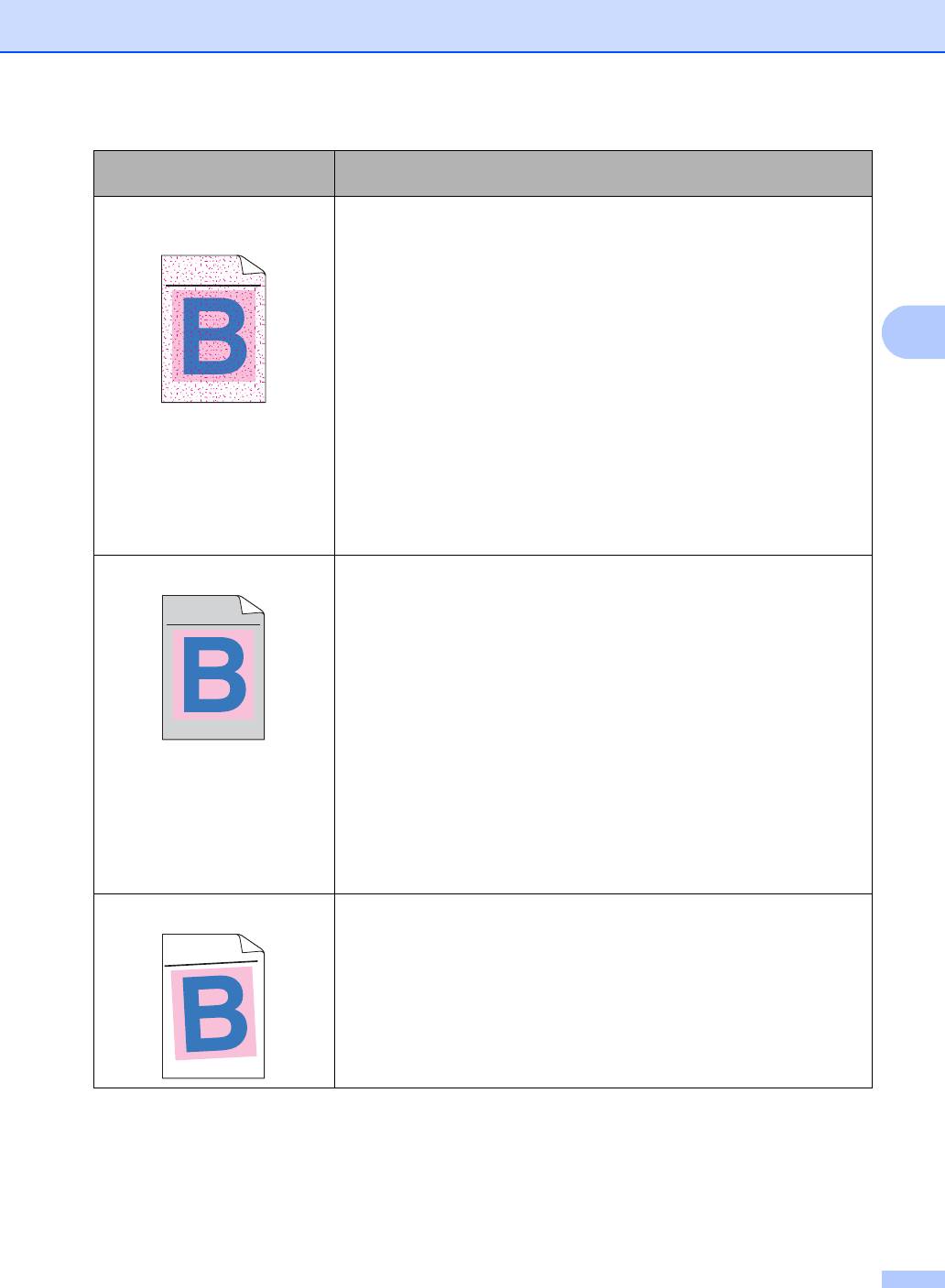
Устранение неисправностей и текущее обслуживание
Примеры плохого качества
Рекомендации
печати
Множественные пятна
Проверьте условия помещения, в котором установлено
тонера
устройство. Эта проблема качества печати может быть вызвана
условиями среды (высокая влажность или температура и т. п.).
ABCDEFGHIJKLMNOPQRSTUVWXYZ. 0123456789. abcdefghijklmnopqrstuvwxyz.
(См. раздел Выбор места установки на стр. 90.)
ABCDEFGHIJKLMNOPQRSTUVWXYZ. 0123456789. abcdefghijklmnopqrstuvwxyz.
ABCDEFGHIJKLMNOPQRSTUVWXYZ. 0123456789. abcdefghijklmnopqrstuvwxyz.
ABCDEFGHIJKLMNOPQRSTUVWXYZ. 0123456789. abcdefghijklmnopqrstuvwxyz.
Проверьте, что используемая бумага отвечает нашим
спецификациям. Эта проблема может быть вызвана
использованием бумаги с шероховатой поверхностью.
C
(См. раздел Допустимая
бумага и другие носители на стр.9.)
Замените тонер-картридж для того цвета, с которым возникла
проблема. (См. раздел Замена тонер-картриджа на стр.165.)
Очистите коронирующие провода и блок фотобарабана для того
цвета
, который вызвал проблему. (См. Очистка коронирующих
проводов на стр. 151 и Очистка блока
фотобарабана на стр. 154.) Если качество печати не
повысилось, установите новый блок фотобарабана. (См. раздел
Замена блока фотобарабана на стр. 170
.)
Серый или цветной фон
Проверьте, что используемая бумага отвечает нашим
спецификациям. (См. раздел Допустимая бумага и другие
ABCDEFGHIJKLMNOPQRSTUVWXYZ. 0123456789. abcdefghijklmnopqrstuvwxyz.
носители на стр.9.)
ABCDEFGHIJKLMNOPQRSTUVWXYZ. 0123456789. abcdefghijklmnopqrstuvwxyz.
ABCDEFGHIJKLMNOPQRSTUVWXYZ. 0123456789. abcdefghijklmnopqrstuvwxyz.
ABCDEFGHIJKLMNOPQRSTUVWXYZ. 0123456789. abcdefghijklmnopqrstuvwxyz.
Проверьте условия помещения, в котором установлено
устройство. Серый цвет фона может появляться из-за условий
среды (высокая температура и влажность и т. п.). (См. раздел
Выбор места установки на стр.90.)
Установите новый тонер-картридж для того
цвета, который
вызвал проблему. (См. раздел Замена тонер-
картриджа на стр.165.)
Очистите коронирующие провода блока фотобарабана для того
цвета, который вызвал проблему. (См
. Очистка коронирующих
проводов на стр. 151.) Если качество печати не повысилось,
установите новый блок фотобарабана. (См. раздел Замена
блока фотобарабана на стр. 170
.)
Перекошена страница
Проверьте, что бумага (или другой носитель) загружена в лоток
правильно и что пачка не слишком сильно и не слишком слабо
A
B
C
C
D
D
E
E
F
F
G
G
H
H
IJ
J
I
K
K
L
L
M
M
N
O
P
Q
R
S
T
U
W
V
X
Y
Z
.
0
1
2
3
g
ij
h
k
lm
n
o
q
p
r
s
u
t
w
v
x
z
y
.
зафиксирована направляющими.
A
B
N
O
P
Q
R
S
T
U
V
V
W
W
X
X
Y
Y
Z
Z
.
.
0
0
1
1
2
3
3
2
4
4
4
5
5
6
7
7
6
8
8
.
9
9
a
.
a
b
b
c
c
d
d
f
e
e
v
w
x
z
y
.
A
B
C
D
E
F
G
H
I
J
K
L
M
N
O
P
Q
R
S
T
U
4
5
5
6
7
7
6
8
8
9
9
.
a
a
.
b
b
c
c
d
d
e
e
g
f
g
f
f
g
h
ijk
h
i
jk
lm
m
l
n
n
o
o
p
p
q
q
r
s
r
t
t
s
u
u
v
w
x
z
y
.
G
H
I
J
K
L
M
N
O
P
Q
R
S
T
U
V
W
X
Y
Z
.
0
1
2
3
h
ijk
lm
n
o
p
q
r
t
s
u
v
w
x
y
z
.
A
B
C
D
E
F
Установите направляющие бумаги правильно.
Возможно, в лотке слишком много бумаги.
Проверьте, что используемая бумага отвечает нашим
спецификациям. (См. раздел Допустимая бумага и другие
носители на стр.9.)
115

Примеры плохого качества
Рекомендации
печати
Ореол
Проверьте, что используемая бумага отвечает нашим
спецификациям. Эта проблема может быть вызвана
использованием слишком шероховатой или толстой бумаги.
(См. раздел Допустимая бумага и другие носители на стр.9.)
Проверьте
, что установленные значения для типа носителя в
драйвере принтера и для типа бумаги в меню устройства
соответствуют используемой бумаге
. (См. Допустимая бумага и
другие носители на стр.9 и Вкладка “Основные” в Руководстве
по использованию программного обеспечения на компакт-
диске
.)
Возможно, поврежден блок фотобарабана. Установите новый
блок фотобарабана. (См. раздел Замена блока
фотобарабана на стр. 170
.)
Цвет на отпечатанном
Проверьте, что тонер-картриджи установлены правильно.
документе не соответствует
(См. раздел Замена тонер-картриджа на стр. 165.)
ожиданиям.
Проверьте, что тонер-картриджи не пусты. (См. раздел
Сообщение "Ресурс тонера закончился" на стр.165.)
Проверьте, что блок фотобарабана установлен правильно.
(См. раздел Замена блока фотобарабана на стр.170
.)
Проверьте, что ленточный картридж установлен правильно.
(См. раздел Замена ленточного картриджа на стр. 177
.)
Выполните калибровку при помощи панели управления.
Нажмите Меню, 4, 5.
a Нажмите OK для выбора Откалибровать.
b Нажмите 1 для выбора Да.
(Подробнее см. Руководство пользователя по
программному обеспечению на компакт-диске.)
Откорректируйте цвет с помощью дополнительных настроек в
драйвере. Цвета, печатаемые устройством, отличаются от
цветов, отображаемых на мониторе. Возможно, устройство не
может воспроизвести цвета, отображаемые на мониторе.
Проверьте, что используемая бумага отвечает нашим
спецификациям. (См.
раздел Допустимая бумага и другие
носители на стр.9.)
Возможно, поврежден блок фотобарабана. Установите новый
блок фотобарабана. (См. раздел Замена блока
фотобарабана на стр. 170
.)
Установите новый ленточный картридж. (См. раздел Замена
ленточного картриджа на стр.177
.)
Все в одном цвете Очистите коронирующие провода блока фотобарабана для того
цвета, который вызвал проблему. (См
. Очистка коронирующих
проводов на стр.151.) Если качество печати не повысилось,
установите новый блок фотобарабана. (См. раздел Замена
блока фотобарабана на стр. 170
.)
Возможно, поврежден блок фотобарабана. Установите новый
блок фотобарабана. (См. раздел Замена блока
фотобарабана на стр. 170
.)
116
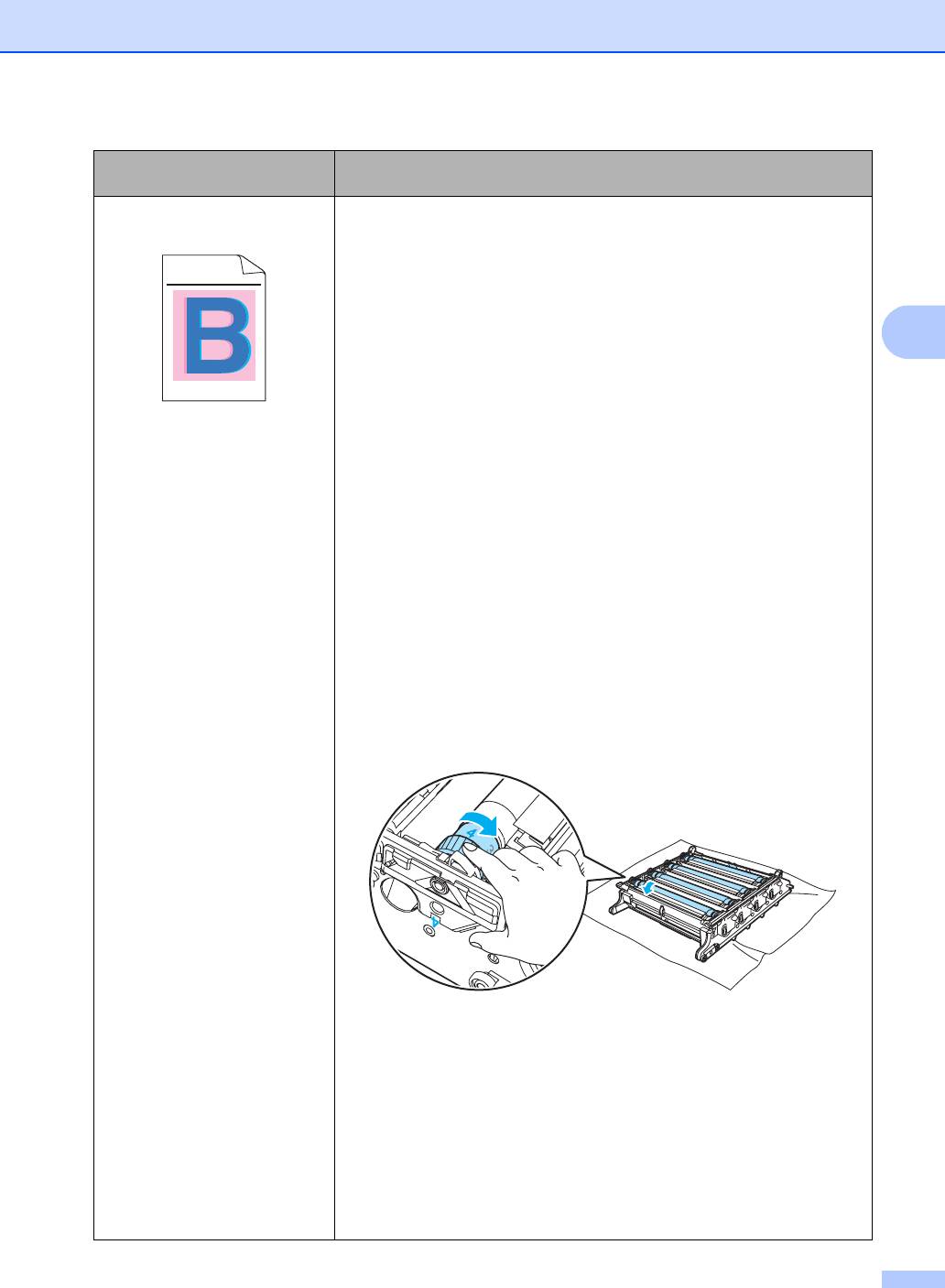
Устранение неисправностей и текущее обслуживание
Примеры плохого качества
Рекомендации
печати
Неправильная регистрация
Проверьте, что блок фотобарабана установлен правильно.
цвета
(См. раздел Замена блока фотобарабана на стр. 170.)
Проверьте, что ленточный картридж установлен правильно.
ABCDEFGHIJKLMNOPQRSTUVWXYZ. 0123456789. abcdefghijklmnopqrstuvwxyz.
ABCDEFGHIJKLMNOPQRSTUVWXYZ. 0123456789. abcdefghijklmnopqrstuvwxyz.
ABCDEFGHIJKLMNOPQRSTUVWXYZ. 0123456789. abcdefghijklmnopqrstuvwxyz.
ABCDEFGHIJKLMNOPQRSTUVWXYZ. 0123456789. abcdefghijklmnopqrstuvwxyz.
(См. раздел Замена ленточного картриджа на стр.177
.)
Проверьте, что контейнер для отработанного тонера установлен
правильно. (См. раздел Замена контейнера для
C
отработанного тонера на стр. 182.)
Выполните автоматическую регистрацию цветов с помощью
панели управления. Нажмите Меню, 4, 6, 1.
или
Выполните регистрацию цветов вручную с помощью панели
управления.
a Распечатайте таблицу коррекции с помощью панели
управления. Нажмите Меню, 4, 7, 1.
b Введите значение коррекции из таблицы. Нажмите
Меню, 4, 7, 2.
Если регистрация цветов не исправлена после регистрации
цветов вручную, выньте все тонер-картриджи из блока
фотобарабана, переверните блок фотобарабана и проверьте,
что все четыре валика блоков фотобарабана находятся в
стандартном положении. Стандартное положение каждого
фотобарабана определяется по совпадению номера на валике
блока фотобарабана и номера на боковой стороне блока
фотобарабана (см. рис.).
Возможно, поврежден блок фотобарабана. Установите новый
блок фотобарабана. (См. раздел Замена блока
фотобарабана на стр. 170
.)
Установите новый ленточный картридж. (См. раздел Замена
ленточного картриджа на стр.177
.)
Установите новый контейнер для отработанного тонера.
(См. раздел Замена контейнера для отработанного
тонера на стр. 182.)
Если на сплошных цветных областях или изображениях есть
голубая, пурпурная или желтая кромка, можно устранить эту
проблему с помощью функции автоматической регистрации.
117
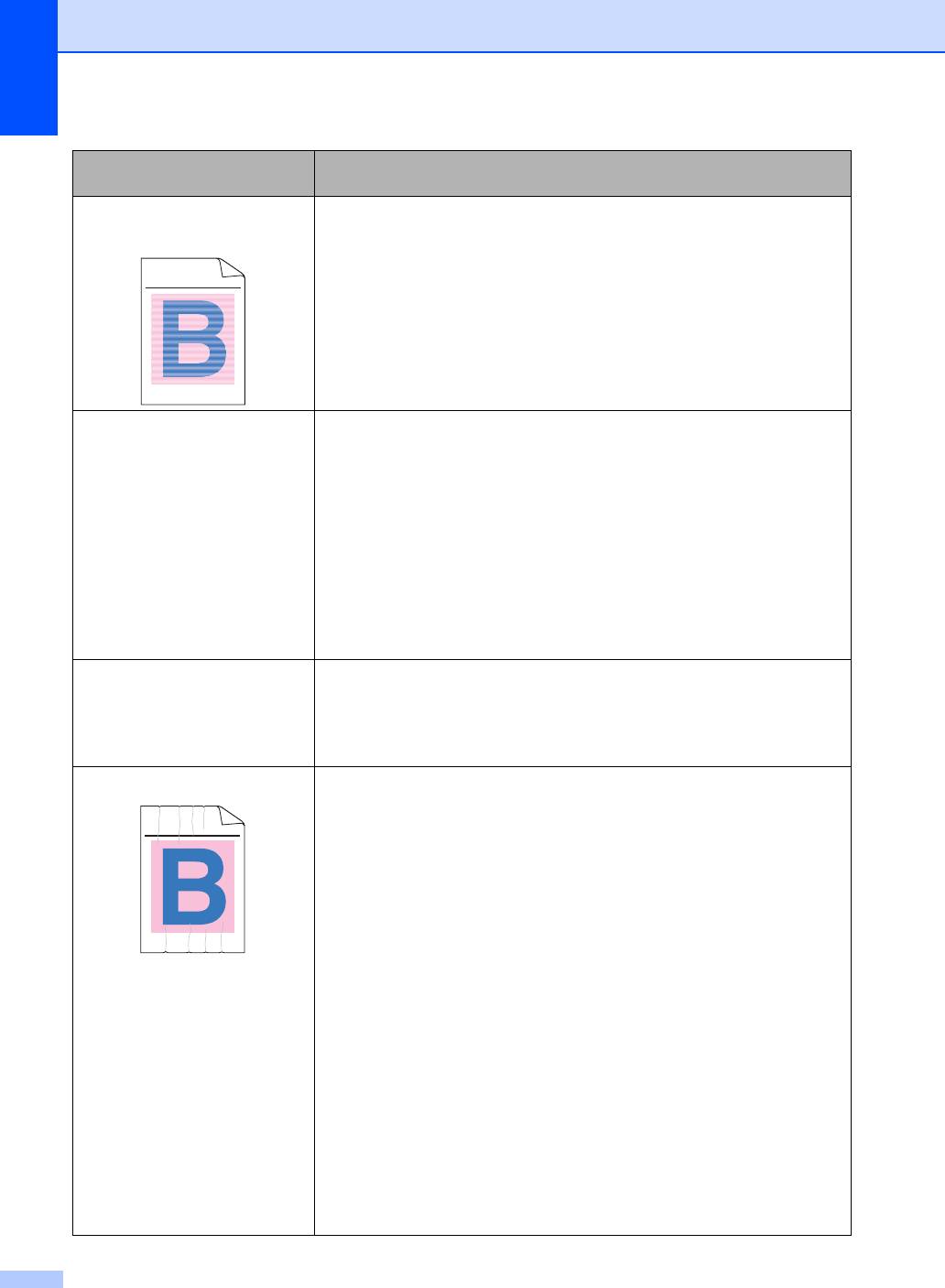
Примеры плохого качества
Рекомендации
печати
Местами неравномерная
Определите цвет, который печатается неравномерно, и
плотность печати
установите новый тонер-картридж для этого цвета. (См. раздел
Замена тонер-картриджа на стр. 165.)
ABCDEFGHIJKLMNOPQRSTUVWXYZ. 0123456789. abcdefghijklmnopqrstuvwxyz.
ABCDEFGHIJKLMNOPQRSTUVWXYZ. 0123456789. abcdefghijklmnopqrstuvwxyz.
ABCDEFGHIJKLMNOPQRSTUVWXYZ. 0123456789. abcdefghijklmnopqrstuvwxyz.
Возможно, поврежден блок фотобарабана. Установите новый
ABCDEFGHIJKLMNOPQRSTUVWXYZ. 0123456789. abcdefghijklmnopqrstuvwxyz.
блок фотобарабана. (См. раздел Замена блока
фотобарабана на стр. 170
.)
Проверьте, что узел термозакрепления тонера установлен
правильно.
Отсутствие изображения по
Проверьте, что тонер-картриджи установлены правильно.
краям
(См. раздел Замена тонер-картриджа на стр. 165.)
Проверьте, что блок фотобарабана установлен правильно.
(См. раздел Замена блока фотобарабана на стр.170
.)
Вероятно, поврежден один из тонер-картриджей. Определите,
какой цвет отсутствует на странице, и установите новый
картридж для этого цвета. (См. раздел Замена тонер-
картриджа на стр. 165.)
Возможно, поврежден блок фотобарабана. Установите новый
блок фотобарабана. (См. раздел Замена блока
фотобарабана на стр. 170
.)
Не печатается изображение
®
Если используется драйвер принтера Windows
: в диалоговом
с тонкими линиями
окне Свойства нажмите кнопку Настройка печати. На вкладке
Дополнительно выберите Параметры устройств, Настройка
печати и установите флажки в полях Улучшить печать
шаблонов или Улучшить печать линий.
Сминание бумаги
Загрузите бумагу рекомендованного типа. (См. раздел
Рекомендуемая бумага на стр.9.)
ABCDEFGHIJKLMNOPQRSTUVWXYZ. 0123456789. abcdefghijklmnopqrstuvwxyz.
ABCDEFGHIJKLMNOPQRSTUVWXYZ. 0123456789. abcdefghijklmnopqrstuvwxyz.
ABCDEFGHIJKLMNOPQRSTUVWXYZ. 0123456789. abcdefghijklmnopqrstuvwxyz.
ABCDEFGHIJKLMNOPQRSTUVWXYZ. 0123456789. abcdefghijklmnopqrstuvwxyz.
Проверьте тип и качество бумаги. (См. раздел Допустимая
бумага и другие носители на стр.9.)
Проверьте, что задняя крышка плотно закрыта.
Проверьте, что бумага загружена правильно.
Проверьте
, что установленные значения для типа носителя в
драйвере принтера и для типа бумаги в меню устройства
соответствуют используемой бумаге
. (См. Допустимая бумага и
другие носители на стр.9 и Вкладка “Основные” в Руководстве
по использованию программного обеспечения на компакт-
диске
.)
Переверните пачку бумаги в лотке или поверните ее на 180° во
входном лотке.
Проверьте, что блок фотобарабана установлен правильно.
(См. раздел Замена блока фотобарабана на стр.170
.)
Проверьте, что узел термозакрепления тонера установлен
правильно.
Если проблема не устраняется, обратитесь к дилеру Brother.
118
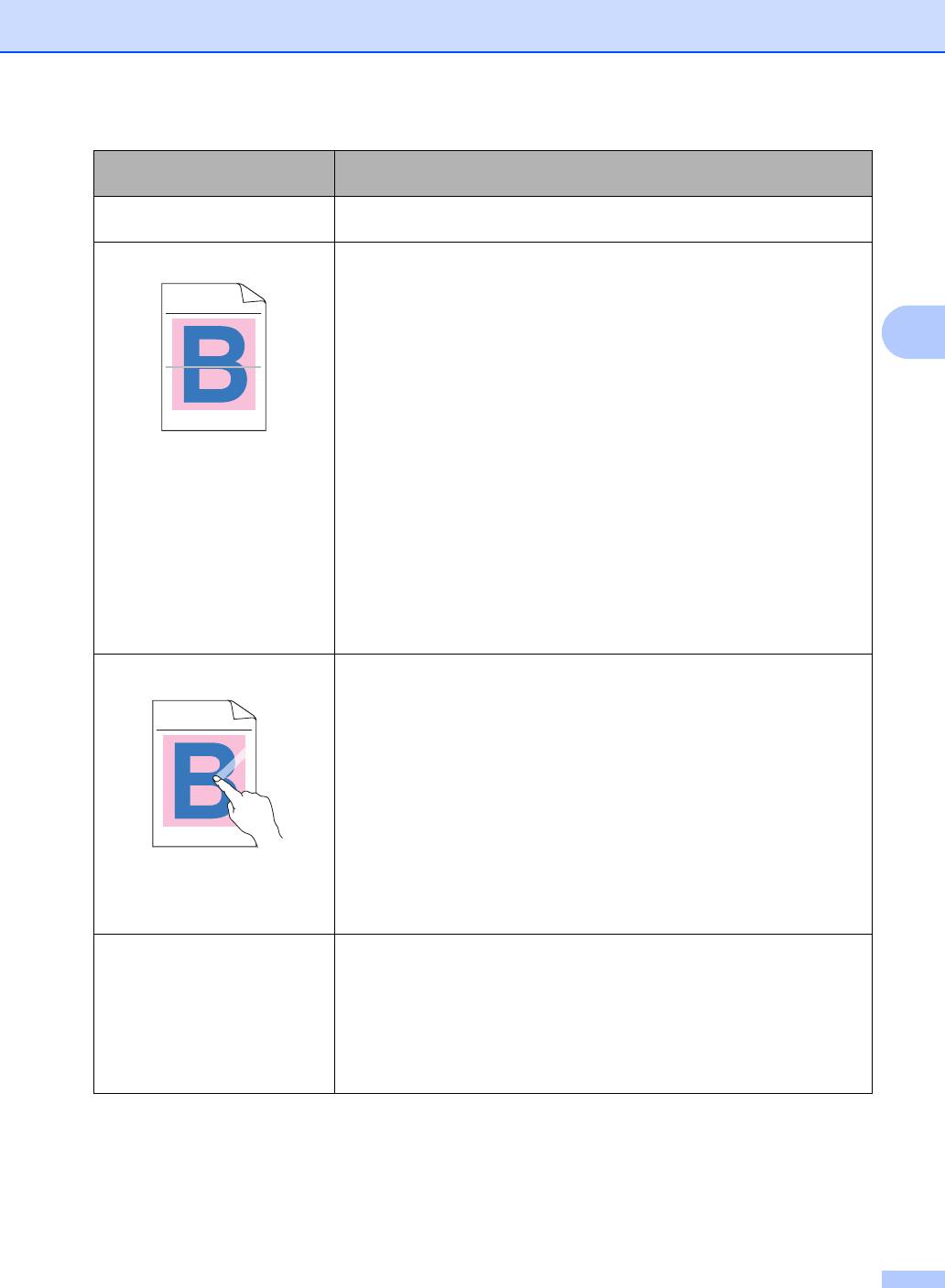
Устранение неисправностей и текущее обслуживание
Примеры плохого качества
Рекомендации
печати
Недостаточный блеск Загрузите бумагу рекомендованного типа. (См. раздел
Рекомендуемая бумага на стр.9.)
Смещение изображения
Проверьте условия помещения, в котором установлено
устройство. Эта проблема может быть вызвана условиями
среды (высокая влажность или температура и т. п.). (См. раздел
ABCDEFGHIJKLMNOPQRSTUVWXYZ. 0123456789. abcdefghijklmnopqrstuvwxyz.
ABCDEFGHIJKLMNOPQRSTUVWXYZ. 0123456789. abcdefghijklmnopqrstuvwxyz.
ABCDEFGHIJKLMNOPQRSTUVWXYZ. 0123456789. abcdefghijklmnopqrstuvwxyz.
ABCDEFGHIJKLMNOPQRSTUVWXYZ. 0123456789. abcdefghijklmnopqrstuvwxyz.
Выбор места установки на стр.90.)
C
Проверьте, что используемая бумага отвечает нашим
ABCDEFGHIJKLMNOPQRSTUVWXYZ. 0123456789. abcdefghijklmnopqrstuvwxyz.
ABCDEFGHIJKLMNOPQRSTUVWXYZ. 0123456789. abcdefghijklmnopqrstuvwxyz.
ABCDEFGHIJKLMNOPQRSTUVWXYZ. 0123456789. abcdefghijklmnopqrstuvwxyz.
ABCDEFGHIJKLMNOPQRSTUVWXYZ. 0123456789. abcdefghijklmnopqrstuvwxyz.
спецификациям. (См. раздел Допустимая бумага и другие
носители на стр.9.)
Проверьте
, что установленные значения для типа носителя в
драйвере принтера и для типа бумаги в меню устройства
соответствуют используемой бумаге
. (См. Допустимая бумага и
другие носители на стр.9 и Вкладка “Основные” в Руководстве
по использованию программного обеспечения на компакт-
диске
.)
Загрузите бумагу рекомендованного типа. (См. раздел
Рекомендуемая бумага на стр.9.)
Возможно, поврежден блок фотобарабана. Установите новый
блок фотобарабана. (См. раздел Замена блока
фотобарабана на стр. 170
.)
Плохая фиксация
Проверьте, что используемая бумага отвечает нашим
спецификациям. (См. раздел Допустимая бумага и другие
носители на стр.9.)
ABCDEFGHIJKLMNOPQRSTUVWXYZ. 0123456789. abcdefghijklmnopqrstuvwxyz.
ABCDEFGHIJKLMNOPQRSTUVWXYZ. 0123456789. abcdefghijklmnopqrstuvwxyz.
ABCDEFGHIJKLMNOPQRSTUVWXYZ. 0123456789. abcdefghijklmnopqrstuvwxyz.
ABCDEFGHIJKLMNOPQRSTUVWXYZ. 0123456789. abcdefghijklmnopqrstuvwxyz.
Проверьте
, что установленные значения для типа носителя в
драйвере принтера и для типа бумаги в меню устройства
соответствуют используемой бумаге
. (См. Допустимая бумага и
другие носители на стр.9 и Вкладка “Основные” в Руководстве
по использованию программного обеспечения на компакт-
диске
.)
Проверьте, что фиксатор узла термозакрепления тонера
находится в закрытом положении.
Если проблема не устраняется, обратитесь к дилеру Brother.
Плохая фиксация при печати
Выберите режим Плотная бумага в драйвере принтера или в
на плотной бумаге
настройке меню
“Тип бумаги” устройства. (См. Тип
бумаги на стр.20 и Вкладка “Основные” в Руководстве по
использованию программного обеспечения на компакт-диске
.)
Проверьте, что используемая бумага отвечает нашим
спецификациям. (См. раздел Допустимая бумага и другие
носители на стр.9.)
119
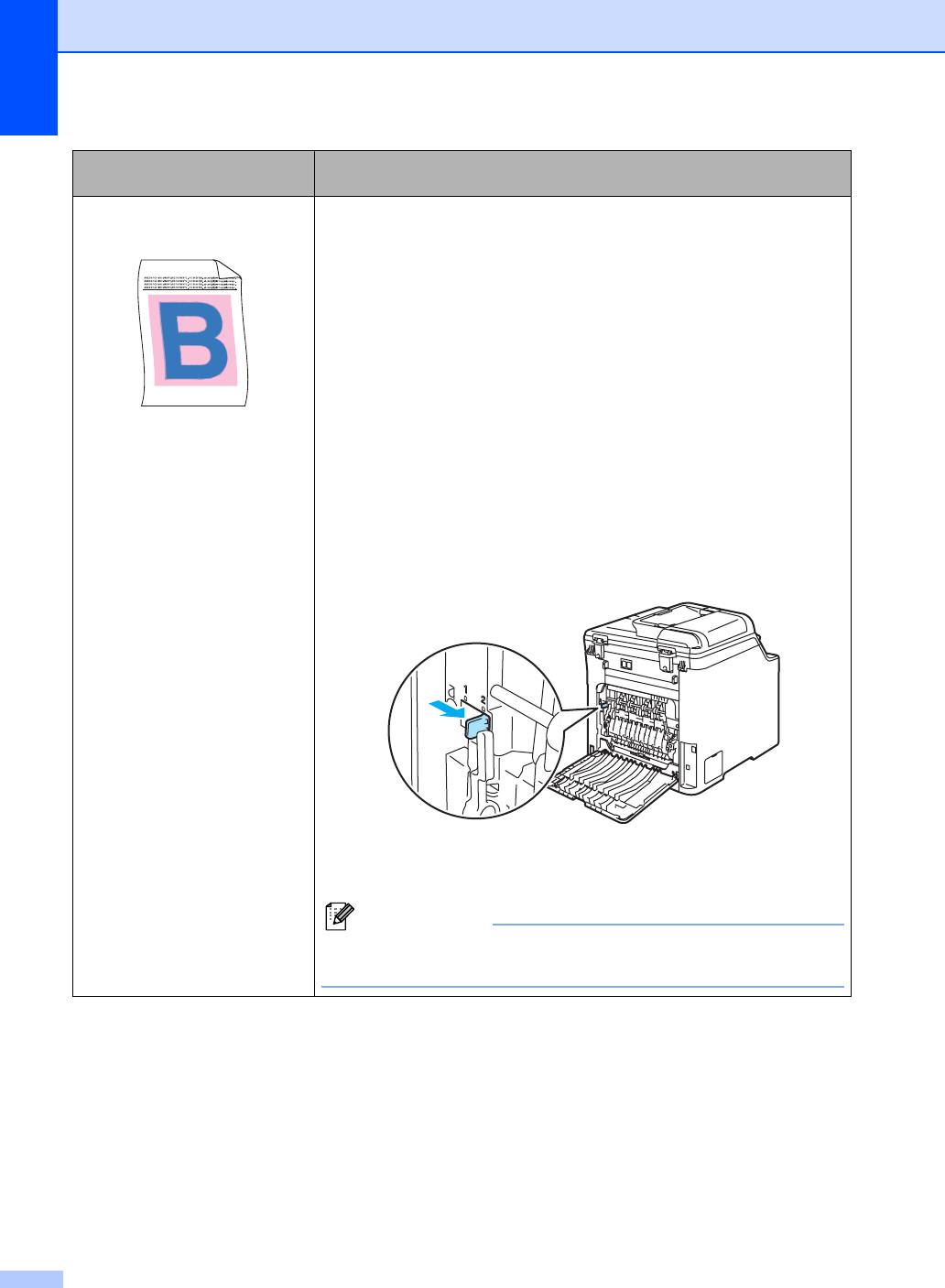
Примеры плохого качества
Рекомендации
печати
Скрученная или волнистая
Проверьте, что установленные значения для типа носителя в
бумага
драйвере принтера и для типа бумаги в меню устройства
соответствуют используемой бумаге
. (См. Допустимая бумага и
другие носители на стр.9 и Вкладка “Основные” в Руководстве
по использованию программного обеспечения на компакт-
диске
.)
Проверьте тип и качество бумаги. Скручивание бумаги может
быть вызвано высокой температурой и высокой влажностью в
помещении.
Если устройство используется не очень часто, то, возможно,
бумага лежала в лотке слишком долго. Переверните пачку
бумаги в лотке. Также расправьте пачку бумаги, а затем
поверните бумагу в лотке на 180°.
Выполните
следующие действия:
a Откройте заднюю крышку.
b Сдвиньте серый рычажок вправо (как показано на рисунке).
c Закройте заднюю крышку и отправьте задание на печать
еще раз.
Примечание
После завершения печати откройте заднюю крышку и
установите рычажок в исходное положение.
120
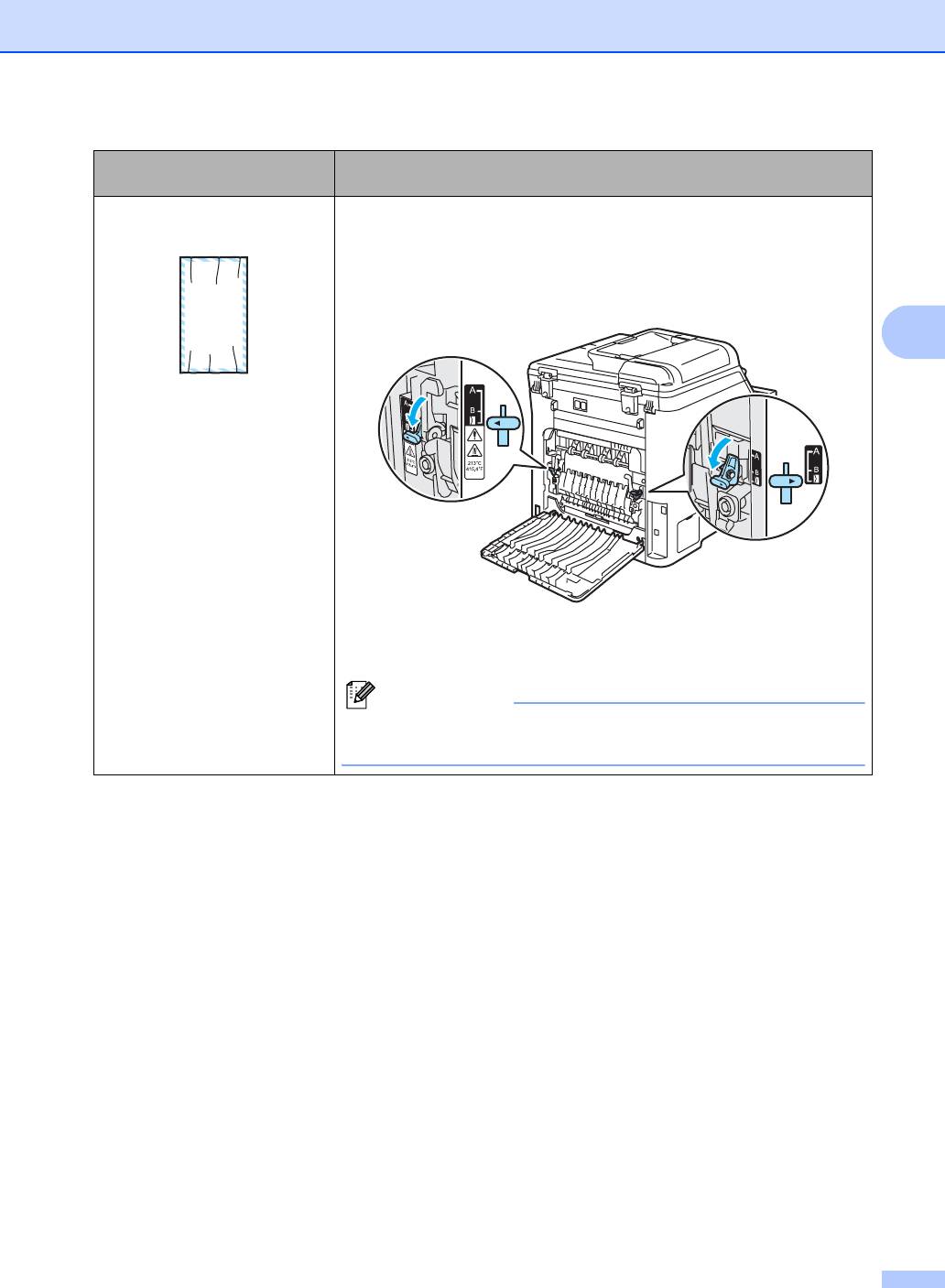
Устранение неисправностей и текущее обслуживание
Примеры плохого качества
Рекомендации
печати
Конверт собирается в
"гармошку"
a Откройте заднюю крышку.
b Передвиньте два серых рычажка (один с левой стороны и один
с правой) в положение для конвертов как показано на рисунке.
EFGHIJKLMN
C
ABCDEFG
c Закройте заднюю крышку и отправьте задание на печать еще
раз.
Примечание
После завершения печати откройте заднюю крышку и
установите два серых рычажка в исходное положение.
121
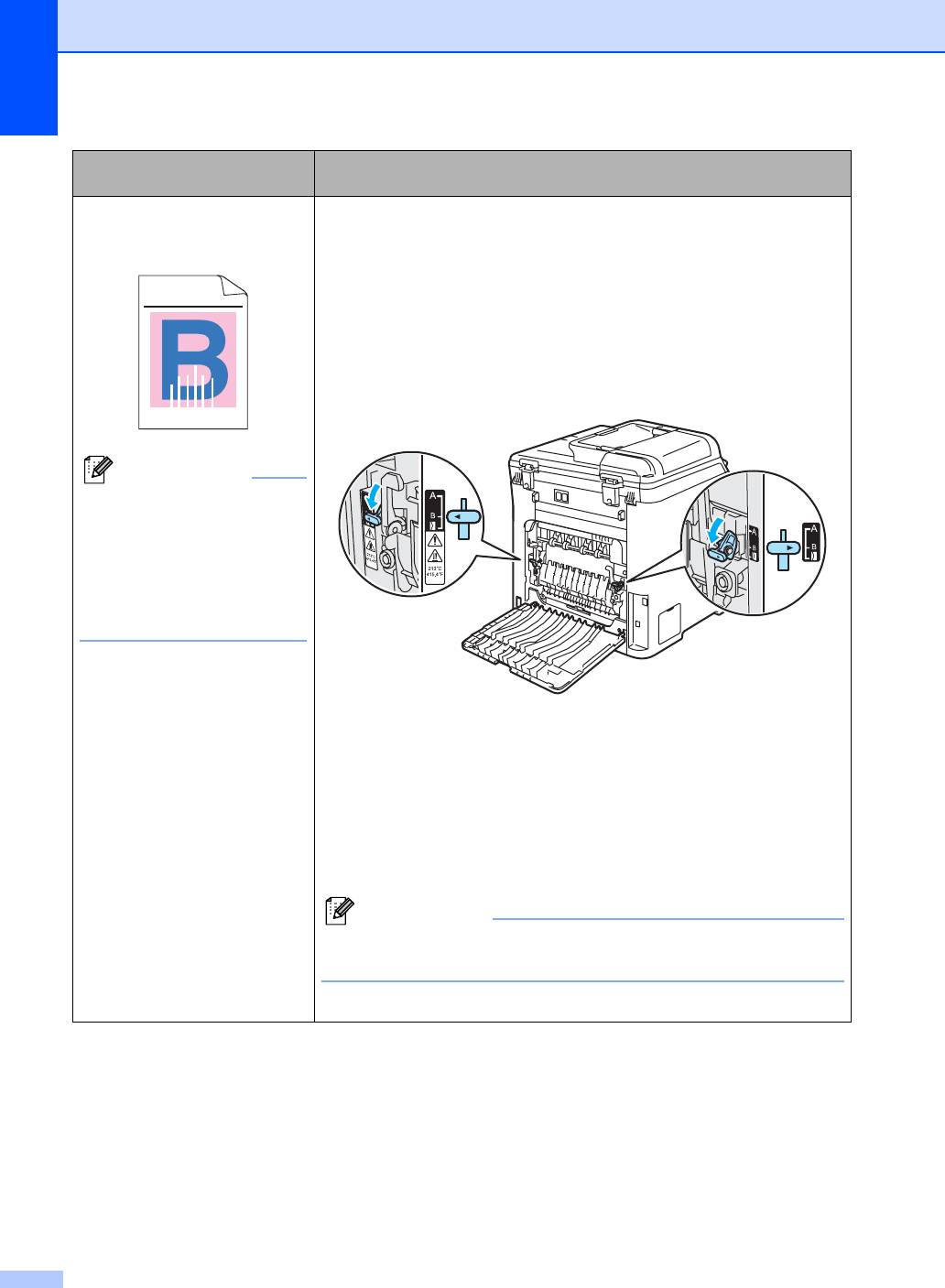
Примеры плохого качества
Рекомендации
печати
Белые линии или полосы
Выберите режим Тонкая бумага в драйвере принтера и
вдоль страницы при
повторно отправьте задание на печать.
двусторонней печати
Если после печати нескольких страниц проблема не
устраняется, выполните следующие действия:
ABCDEFGHIJKLMNOPQRSTUVWXYZ. 0123456789. abcdefghijklmnopqrstuvwxyz.
ABCDEFGHIJKLMNOPQRSTUVWXYZ. 0123456789. abcdefghijklmnopqrstuvwxyz.
ABCDEFGHIJKLMNOPQRSTUVWXYZ. 0123456789. abcdefghijklmnopqrstuvwxyz.
ABCDEFGHIJKLMNOPQRSTUVWXYZ. 0123456789. abcdefghijklmnopqrstuvwxyz.
a Откройте заднюю крышку.
b Передвиньте два серых рычажка (один с левой стороны и
один с правой) в положение B как показано на рисунке
ниже.
Примечание
Положение B
используется только для
двусторонней печати на
вторичной бумаге при
невысокой температуре и
низкой влажности в
помещении.
c Закройте заднюю крышку.
d Выберите режим Обычная бумага в драйвере принтера и
повторно отправьте задание на печать.
e Если после печати нескольких страниц проблема не
устраняется, выберите режим Тонкая бумага в драйвере
принтера и повторно отправьте задание на печать.
Примечание
После завершения печати откройте заднюю крышку и
установите два серых рычажка в исходное положение.
Загрузите более толстую бумагу.
122
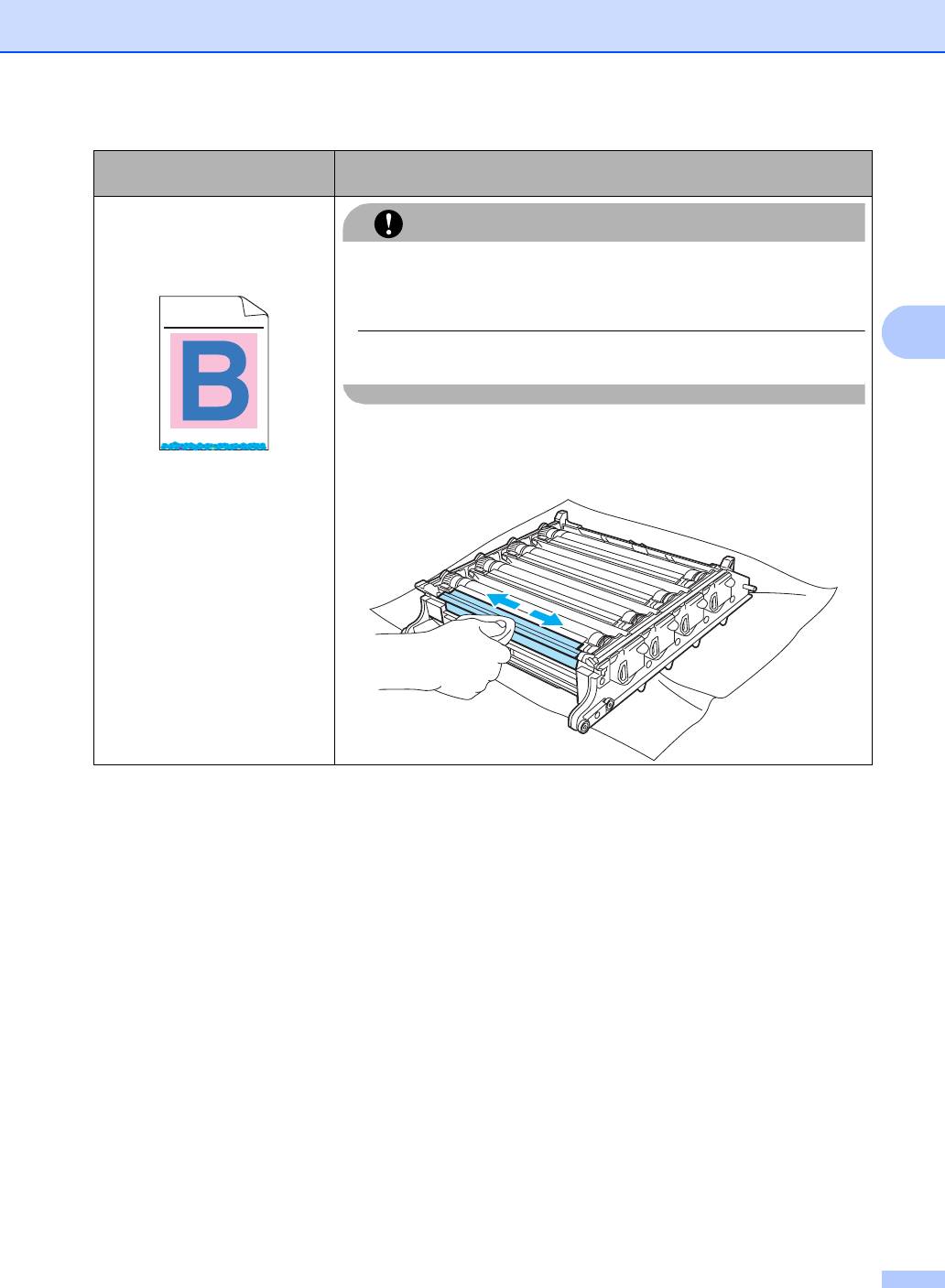
Устранение неисправностей и текущее обслуживание
Примеры плохого качества
Рекомендации
печати
Следы распыления тонера
или пятна тонера на краях
ОСТОРОЖНО
страниц при двусторонней
печати
Рекомендуется класть блок барабана и тонер-картриджи на
чистую ровную поверхность, подстелив под них лист ненужной
бумаги или ткань на случай рассыпания тонера.
ABCDEFGHIJKLMNOPQRSTUVWXYZ. 0123456789. abcdefghijklmnopqrstuvwxyz.
ABCDEFGHIJKLMNOPQRSTUVWXYZ. 0123456789. abcdefghijklmnopqrstuvwxyz.
ABCDEFGHIJKLMNOPQRSTUVWXYZ. 0123456789. abcdefghijklmnopqrstuvwxyz.
ABCDEFGHIJKLMNOPQRSTUVWXYZ. 0123456789. abcdefghijklmnopqrstuvwxyz.
C
Не прикасайтесь к поверхности светочувствительного барабана.
Выньте все тонер-картриджи из блока барабана и переверните блок
барабана. Мягкой сухой неворсистой тканью сотрите остатки тонера
с края блока барабана как показано на рисунке.
123
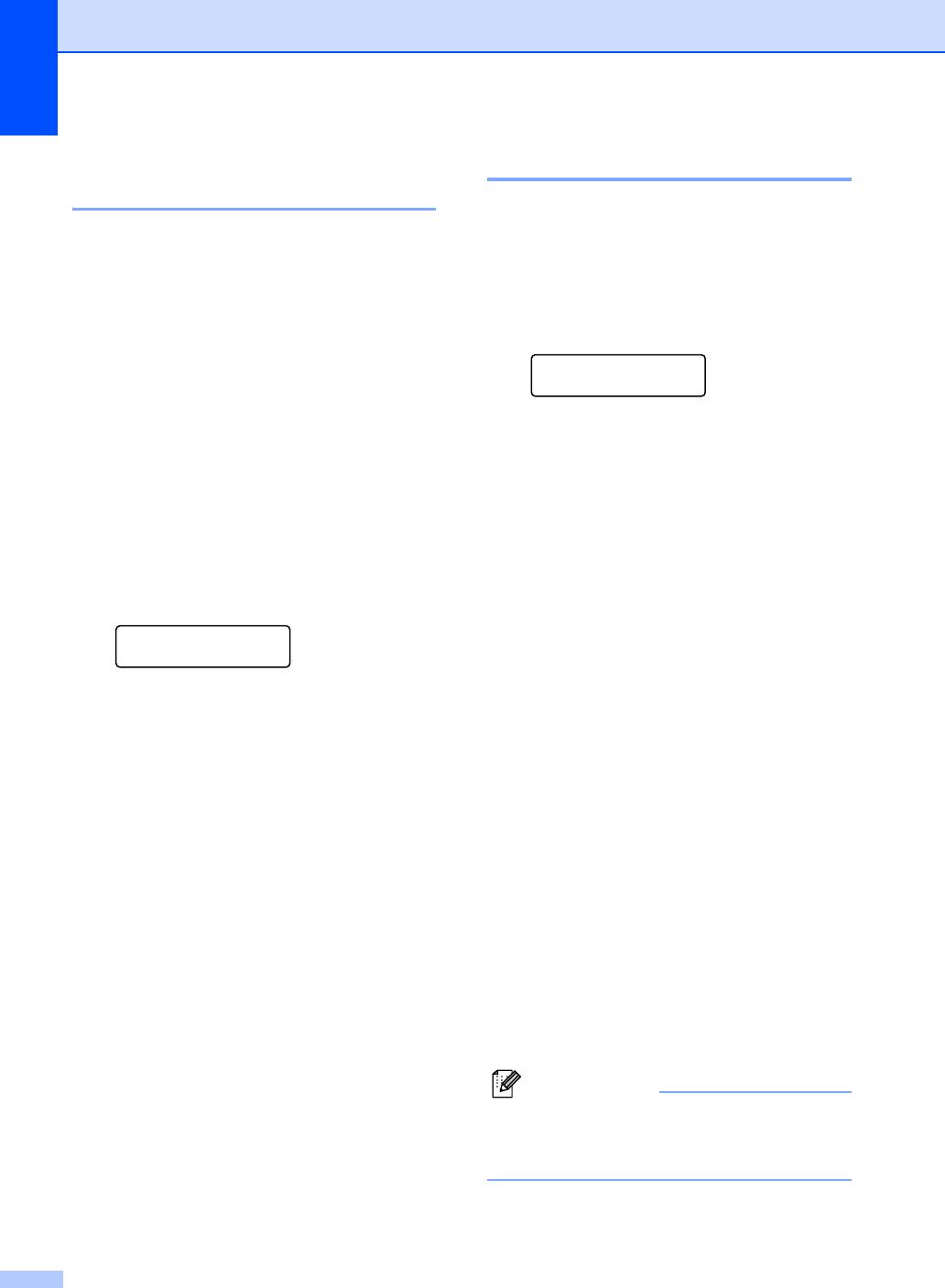
Установка распознавания
Помехи на телефонной линии
C
сигнала готовности линии C
Если при отправке или получении факсов
возникают проблемы из-за возможных
При автоматической отправке факса по
помех на телефонной линии, можно
умолчанию машина, перед началом
уменьшить скорость передачи факсов для
набора номера, будет ждать в течение
сокращения числа ошибок.
фиксированного времени. Если настройку
параметра сигнала готовности линии
a Нажмите Меню, 2, 0, 1.
изменить на Обнаружение, устройство
будет набирать номер сразу после
Разное
1.Совместимость
распознавания сигнала готовности линии.
Такая настройка поможет сэкономить
b Нажмите a или b для выбора
некоторое количество времени при
Общая (для VoIP) или
отправке факса на много номеров. Если
Нормальная (или Высокая).
при
изменении этого параметра у вас
возникают проблемы с набором номера,
Общая (для VoIP) снижает
для этого параметра необходимо вернуть
скорость модема до 9600 бит/с и
значение по умолчанию
отключает режим коррекции
Нет обнаружения.
ошибок.
Для стандартной телефонной
a Нажмите Меню, 0, 5.
линии: если помехи на
Исходн. уст-ки
стандартной телефонной линии
5.Сигнал линии
возникают регулярно, попробуйте
эту настройку.
b Нажмите a или b для выбора
Обнаружение или
В случае использования
Нет обнаружения.
протокола VoIP: поставщики услуг
Нажмите OK.
VoIP предлагают поддержку факса
с использованием различных
c Нажмите Стоп/Выход.
стандартов. Если ошибки
передачи факса возникают
регулярно, попробуйте эту
настройку.
Нормальная задает скорость
модема 14400 бит/с.
Высокая задает скорость модема
33600 бит/с.
Нажмите OK.
c Нажмите Стоп/Выход.
Примечание
При задании для совместимости
значения Общая (для VoIP) функция
коррекции ошибок не работает.
124
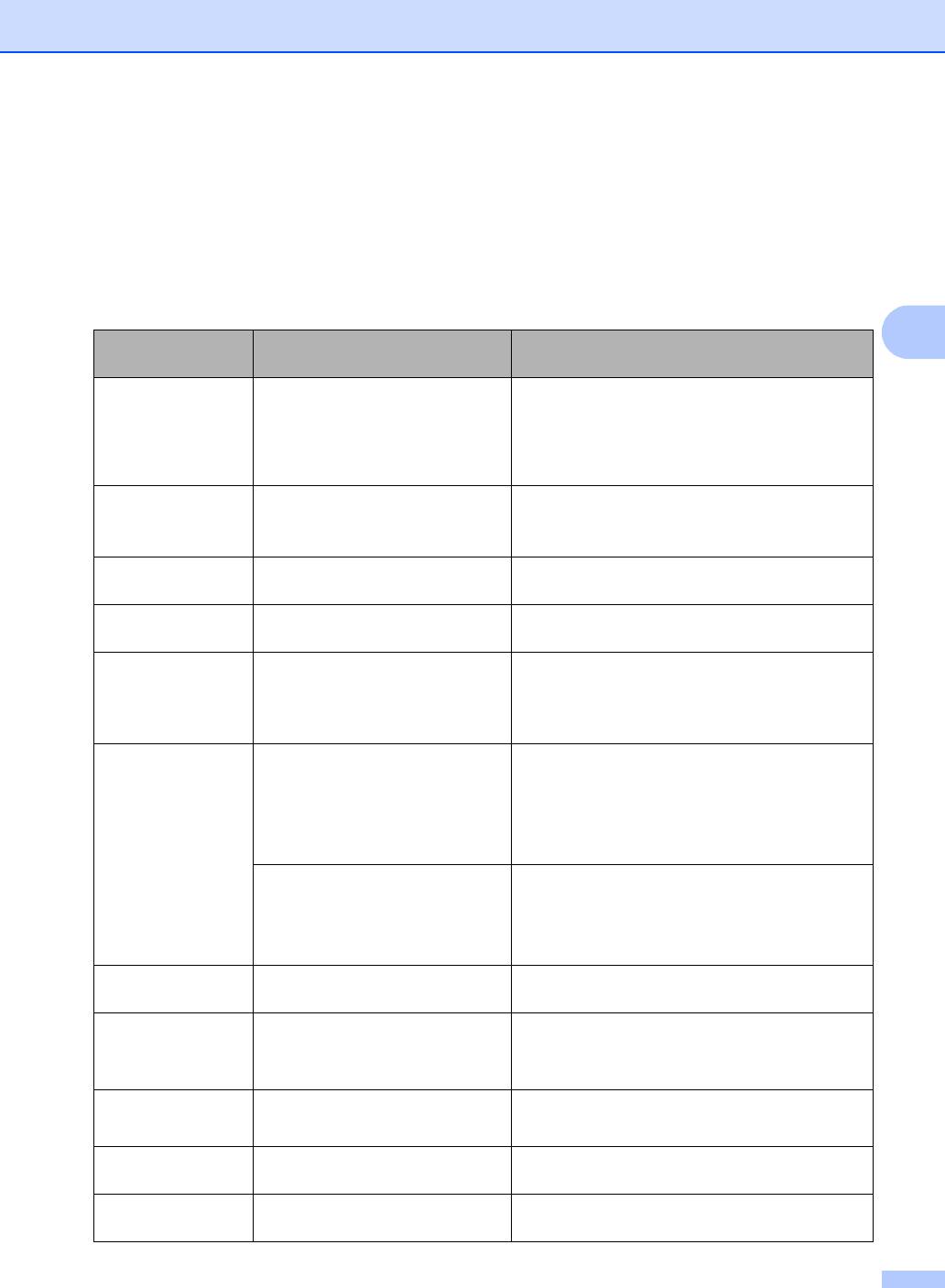
Устранение неисправностей и текущее обслуживание
Сообщения об ошибках и сообщения
обслуживания
C
Как и в другом сложном офисном оборудовании, в этом устройстве отображаются
сообщения об ошибках и сообщения обслуживания. Самые распространенные сообщения
об ошибках и сообщения обслуживания приведены ниже.
C
Сообщение об
Причина Способ устранения
ошибке
Документ застрял
Документ был неправильно
См
. Замятие документов на стр.133 или
вставлен или подан, либо
Использование автоподатчика документов
отсканированный из АПД
(АПД) на стр.18
.
документ оказался слишком
длинным.
Ем. д/сб тон зап
Необходимо заменить
Замените контейнер для отработанного
контейнер для отработанного
тонера
. (См. раздел Замена контейнера для
тонера.
отработанного тонера на стр. 182
.)
Зак. рес. лазера
Необходимо заменить
Приобретите новый лазерный блок у дилера
лазерный блок.
Brother.
Зак. рес. печки
Необходимо заменить узел
Приобретите новый узел термозакрепления
термозакрепления тонера.
тонера у дилера Brother.
Закан ем д/сб т
Контейнер для отработанного
Будьте готовы заменить контейнер для
тонера почти полон.
отработанного тонера
. (См. раздел Замена
контейнера для отработанного
тонера на стр.182
.)
Закан. рес фотоб
Истекает ресурс
Используйте барабан до тех пор, пока не
фотобарабана.
возникнут проблемы с качеством печати,
затем замените барабан на новый.
(См
. раздел Замена блока
фотобарабана на стр.170
.)
При установке нового
Нажмите Меню
, 8, 4 и затем a или b для
фотобарабана не был сброшен
выбора Фотобарабан
.
счетчик фотобарабана.
Нажмите OK и затем нажмите 1 для сброса
счетчика блока фотобарабана.
Зам. вун.лотке
Замятие бумаги в обходном
(См
. раздел Замятие бумаги на стр. 134.)
лотке машины.
Замятие бумаги
Замятие бумаги в лотке
(См. Замятие бумаги внизу лотка для
двусторонней печати.
бумаги 1 или в узле термозакрепления
(Только для MFC-
тонера (только MFC-9450CDN) на стр. 143.)
9450CDN)
Замятие в лотке1
Замятие бумаги в лотке
(См
. раздел Замятие бумаги на стр. 134.)
устройства.
Замятие в лотке2
Замятие внутри Замятие бумаги внутри
(См
. раздел Замятие бумаги на стр. 134.)
устройства.
Замятие сзади Замятие бумаги в задней части
(См
. раздел Замятие бумаги на стр. 134.)
устройства.
125
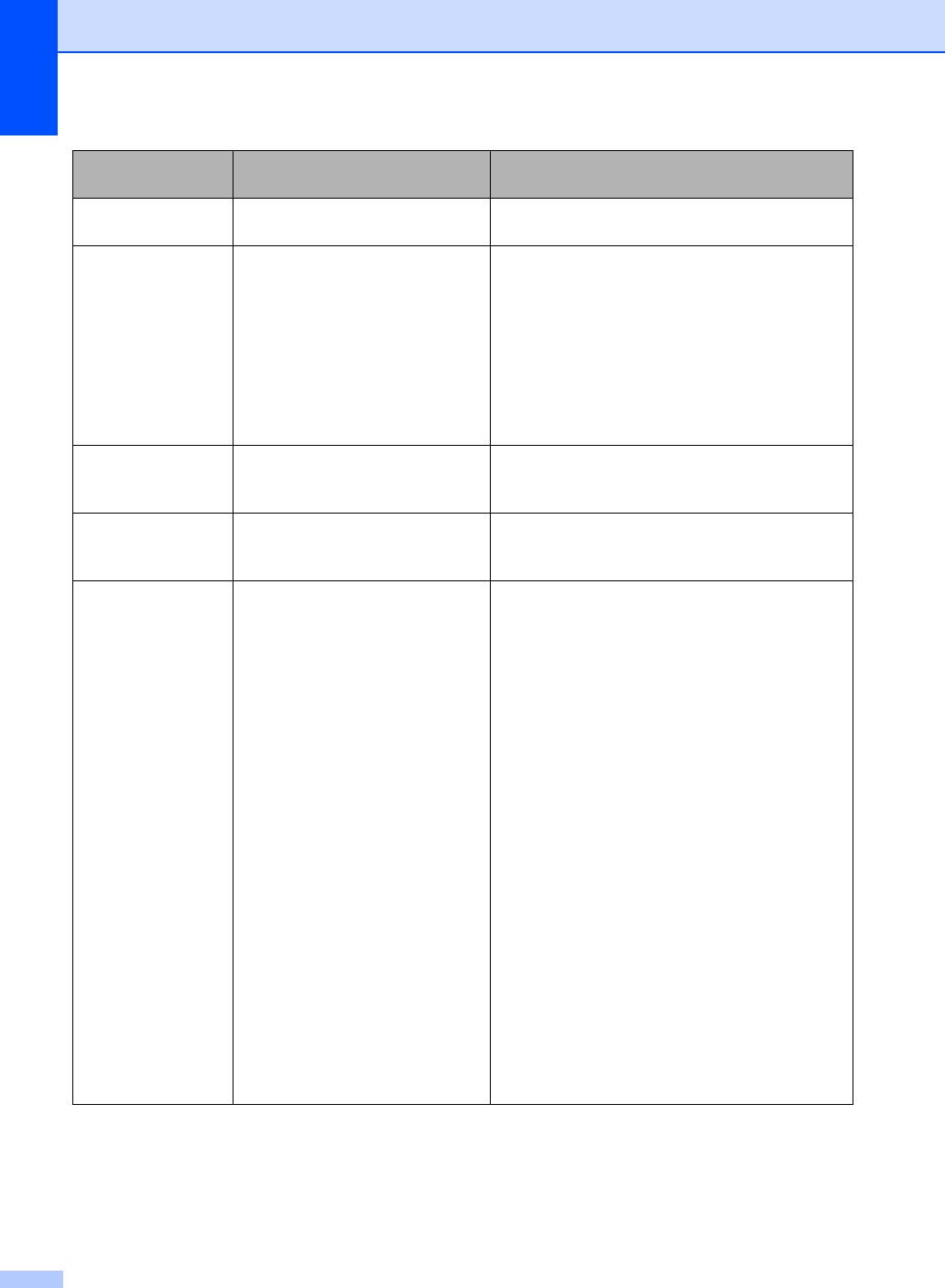
Сообщение об
Причина Способ устранения
ошибке
Защищ.уст-во Включена защита флэш-
Отключите защиту флэш-накопителя USB.
накопителя USB.
Иниц. невозм.
В устройстве имеется
Выключите и снова включите выключатель
XX
механическая неисправность.
питания устройства
. Если это сообщение об
ошибке появляется снова
, подождите
несколько минут и повторите попытку печати
,
копирования или сканирования
. Устройство
может оставаться выключенным в течение 4
дней без потери сохраненных в памяти
факсов
. (См. раздел Проверка наличия
факсов в памяти устройства на стр.132
.)
Крышка открыта.
Неплотно закрыта передняя
Закройте переднюю крышку устройства.
Закройте переднюю
крышка.
крышку.
Крышка открыта.
Неплотно закрыта задняя
Закройте заднюю крышку устройства.
Закройте заднюю
крышка.
крышку.
Мало памяти Память устройства заполнена. Выполняется отправка факса или
копирование
Выполните одно из следующих действий:
Нажмите Ч/бСтарт или Цвет Старт для
отправки или копирования
отсканированных страниц
.
Нажмите Стоп/Выход, дождитесь
завершения других выполняемых
операций и повторите попытку
.
Сотрите данные из памяти.
(См
. Сообщение "Мало
памяти" на стр. 39 или стр.77)
.
Выполняется операция печати
Выполните одно из следующих действий:
Уменьшите разрешение печати
.
(См
. Вкладка “Дополнительные” в
Руководстве по использованию
программного обеспечения на
компакт-диске
.)
Удалите факсы из памяти
. (См. раздел
Сообщение "Мало памяти" на стр.77
.)
126
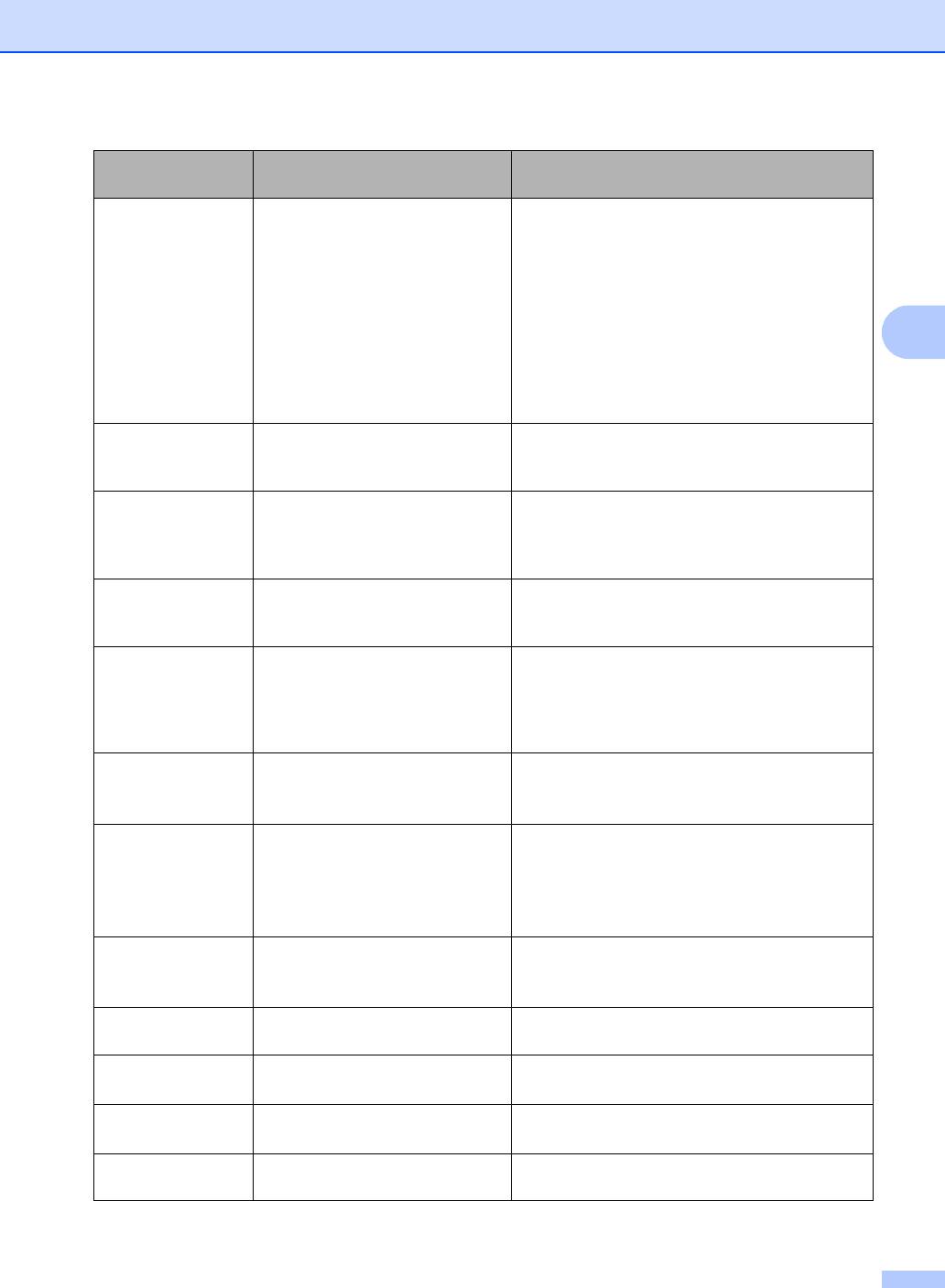
Устранение неисправностей и текущее обслуживание
Сообщение об
Причина Способ устранения
ошибке
Мало тонера
Если на ЖК-дисплее
Сразу закажите тонер-картридж того цвета,
отображается Мало тонера
,
ресурс которого заканчивается
.
Подготовьте
печать может выполняться
, но
новый черным(K)
1
это означает
, что ресурс
тонер-картридж.
данного картриджа
1
В сообщении
заканчивается и тонер скоро
указывается цвет
C
кончится
.
тонер-
картриджа,
ресурс которого
заканчивается.
Много файлов На диске флэш-накопителя
Уменьшите количество файлов,
USB сохранено слишком много
сохраненных на диске флэш-накопителя
файлов.
USB.
Недоступн. устр.
К разъему USB подключено
Извлеките устройство из разъема USB.
несовместимое или
Отключите устройство при помощи
неисправное устройство USB.
выключателя электропитания, подождите
несколько секунд и снова включите.
Неправ.разм.бум.
В лоток загружена бумага
Загрузите в лоток бумагу правильного
неправильного формата, или
формата.
лоток пуст.
Нет бумаги В устройстве закончилась
Выполните одно из следующих действий:
бумага, или она неправильно
Загрузите заново бумагу в лоток для
загружена в лоток.
бумаги или в обходной лоток.
Выньте бумагу и загрузите ее снова.
Нет ем. д/сб тон
Не установлен контейнер для
Установите контейнер для отработанного
отработанного тонера.
тонера
. (См. раздел Замена контейнера для
отработанного тонера на стр. 182
.)
Нет записи Попытка доступа к
Задайте номер набора одним нажатием или
незапрограммированному
быстрого набора
.
номеру набора одним
(См. Запись в память номеров набора одним
нажатием или быстрого
нажатием на стр. 52 и Сохранение в памяти
набора.
номеров быстрого набора на стр.53
.)
Нет лент. картр.
Не установлен ленточный
Установите ленточный картридж. (См.
картридж.
раздел Замена ленточного
картриджа на стр. 177
.)
Нет лотка Неплотно закрыт лоток для
Плотно закройте лоток для бумаги.
бумаги.
Нет отв./занято
Набранный номер не отвечает
Проверьте номер и повторите вызов.
или занят
.
Нет фотобарабана
Блок фотобарабана не
Установите блок фотобарабана. (См. раздел
установлен.
Замена блока фотобарабана на стр.170
.)
Низкая темп-ра Слишком низкая температура
Увеличьте температуру в помещении, чтобы
устройства.
обеспечить нормальную работу устройства.
127
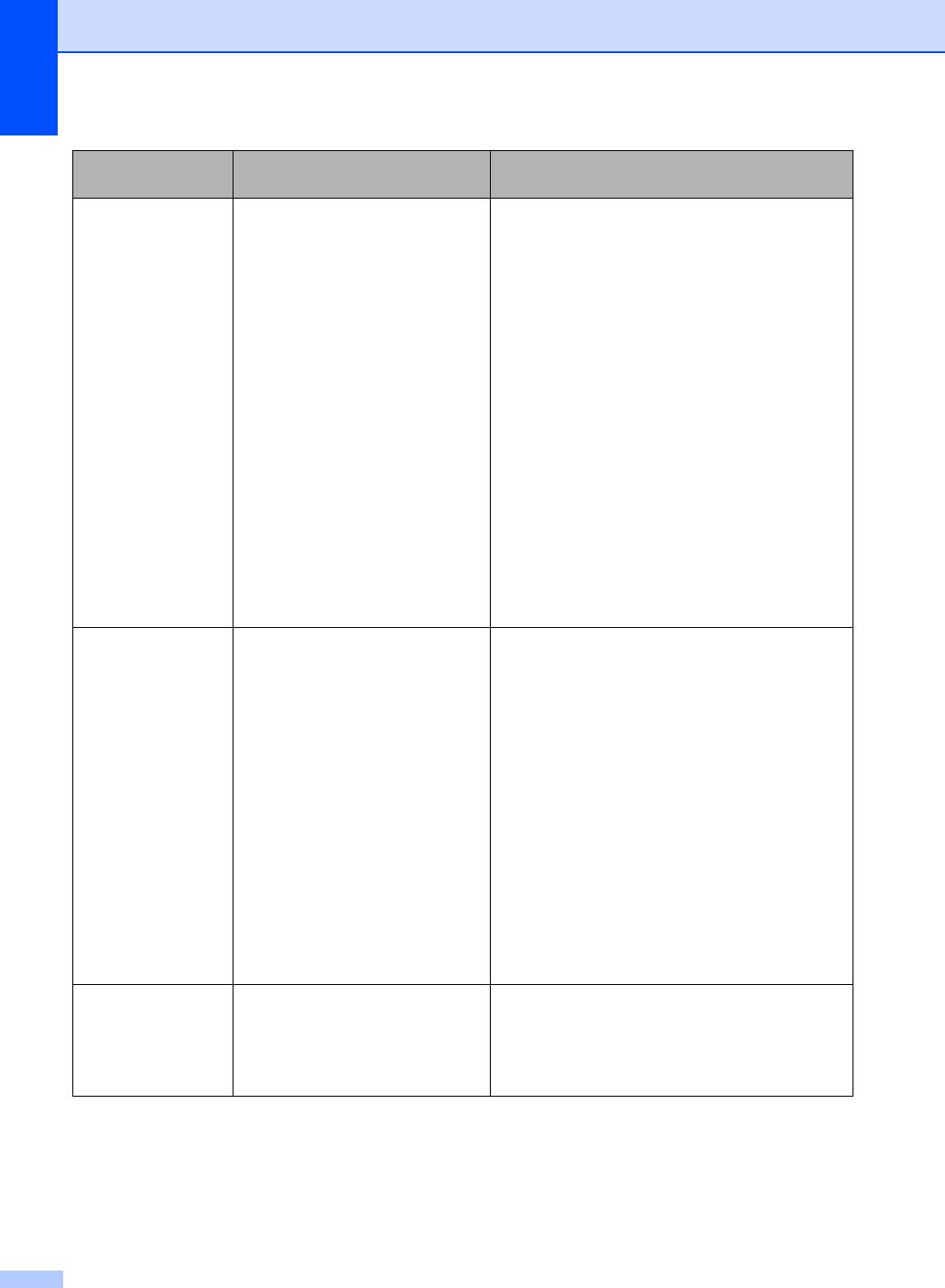
Сообщение об
Причина Способ устранения
ошибке
Откалибровать Сбой калибровки. Нажмите Ч/бСтарт или Цвет Старт и
повторите попытку
.
Выполните одно из следующих действий:
Выключите устройство, нажав на кнопку
питания. Повторите попытку через
несколько секунд.
Установите новый блок фотобарабана.
(См. раздел Замена блока
фотобарабана на стр. 171
.)
Установите новый ленточный картридж.
(См. раздел Замена ленточного
ленточного картриджа на стр. 177
.)
Установите новый контейнер для
отработанного тонера. (См. раздел
Замена контейнера для отработанного
тонера на стр. 182.)
Если проблема не устраняется,
обратитесь к дилеру Brother.
Охлаждается.
Слишком высокая температура
Проверьте, что слышен звук работающего в
Подождите.
фотобарабана или картриджа.
машине вентилятора и что не загорожено
Устройство остановит текущее
выходное отверстие.
задание печати и
Если вентилятор работает, уберите все, что
переключится в режим
загораживает выходное отверстие, и
охлаждения. В режиме
оставьте устройство включенным на
охлаждения будет слышен шум
несколько минут, не используя его.
охлаждающего вентилятора, а
на дисплее
отобразятся
Если вентилятор не работает, выполните
сообщения Охлаждается и
следующие действия.
Подождите
.
Выключите и снова включите выключатель
питания устройства. Если сообщение об
ошибке
не исчезнет с дисплея, то выключите
устройство на несколько минут и повторите
попытку. (Устройство может оставаться
выключенным в течение 4 дней без потери
сохраненных в памяти факсов.)
Ошиб. связи Плохое качество связи на
Попробуйте снова отправить факс или
линии привело к ошибке связи.
подключить машину к другой телефонной
линии
. Если проблема не устраняется,
обратитесь в телефонную компанию и
попросите проверить линию
.
128
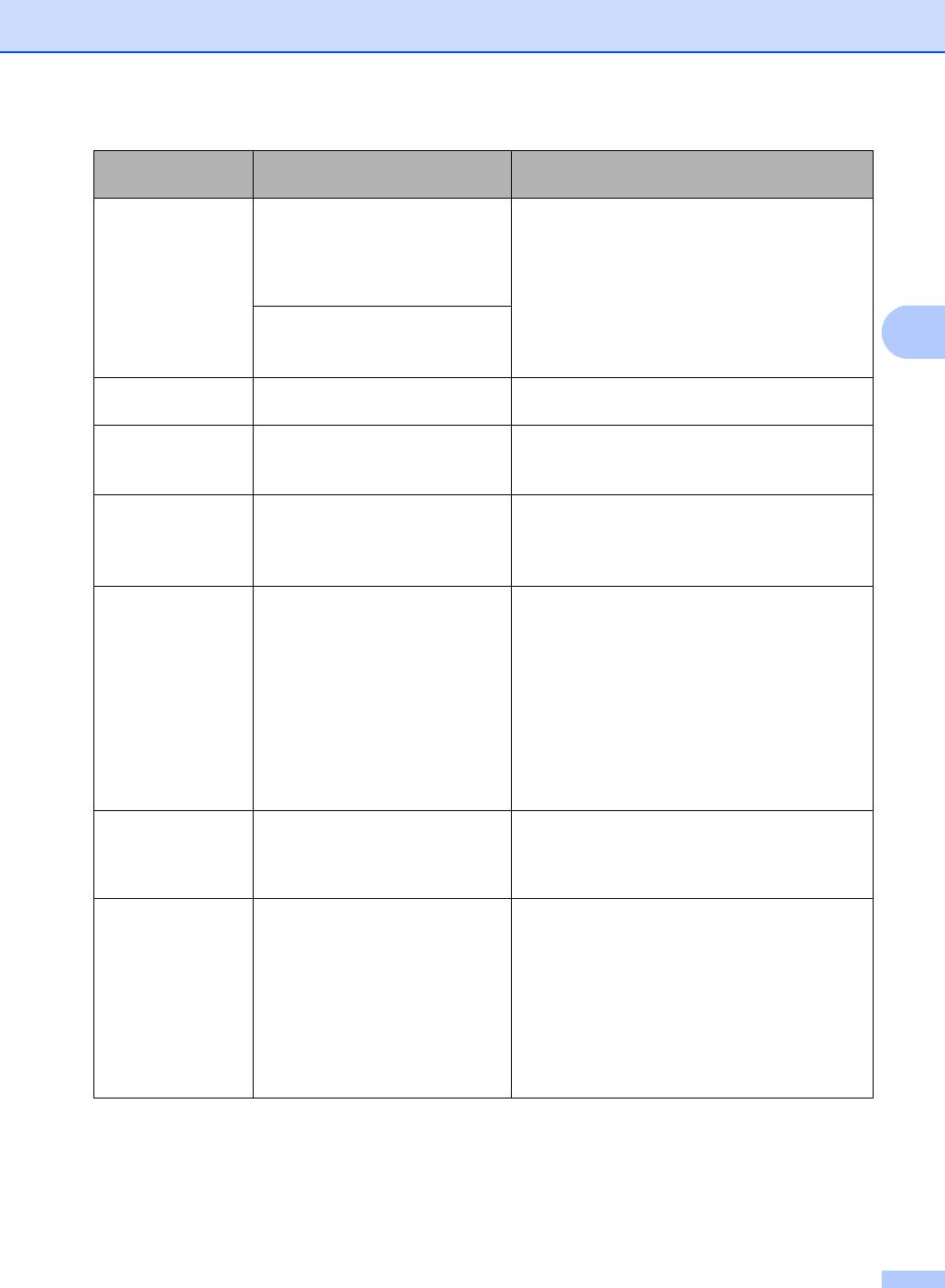
Устранение неисправностей и текущее обслуживание
Сообщение об
Причина Способ устранения
ошибке
Ошиб.у-ва трм.з.
Температура узла
Выключите выключатель питания
,
термозакрепления тонера не
подождите несколько секунд и снова
повышается до заданной
включите его
. Оставьте устройство
температуры за указанное
включенным на 15 минут
. Устройство может
время.
оставаться выключенным в течение 4 дней
Узел термозакрепления тонера
без потери сохраненных в памяти факсов
.
C
слишком сильно нагрелся.
(См
. раздел Проверка наличия факсов в
памяти устройства на стр. 132)
.
Ошибка EL В устройстве имеется
Откройте и снова закройте переднюю
механическая неисправность.
крышку.
Ошибка барабана
Необходимо очистить
Очистите четыре коронирующих провода на
коронирующие провода блока
блоке фотобарабана. (См. раздел Очистка
фотобарабана.
коронирующих проводов на стр. 151
.)
Ошибка доступа Устройство USB извлечено из
Нажмите Стоп/Выход
. Снов вставьте
разъема USB во время
устройство USB в разъем и попробуйте
обработки данных.
выполнить прямую печать или печать
PictBridge
.
Ошибка картриджа
Тонер-картридж установлен
Выньте блок фотобарабана и тонер-
неправильно.
картридж, указанный в сообщении на
Установите обратно
дисплее, и вставьте его обратно в блок
картридж с черным
фотобарабана.
1
тонером(K).
1
В сообщении
указывается цвет
тонер-
картриджа,
который вызвал
проблему.
Переимен. файл На диске флэш-накопителя
Измените имя файла на диске флэш-
USB уже имеется файл с таким
накопителя USB или сохраняемого файла.
же именем, что и сохраняемый
файл.
Печать невозм.XX
В устройстве имеется
Выключите и снова включите выключатель
механическая неисправность.
питания устройства
. Если это сообщение об
ошибке появляется снова
, подождите
несколько минут и повторите попытку печати
,
копирования или сканирования
. Устройство
может оставаться выключенным в течение 4
дней без потери сохраненных в памяти
факсов
. (См. раздел Проверка наличия
факсов в памяти устройства на стр. 132
.)
129
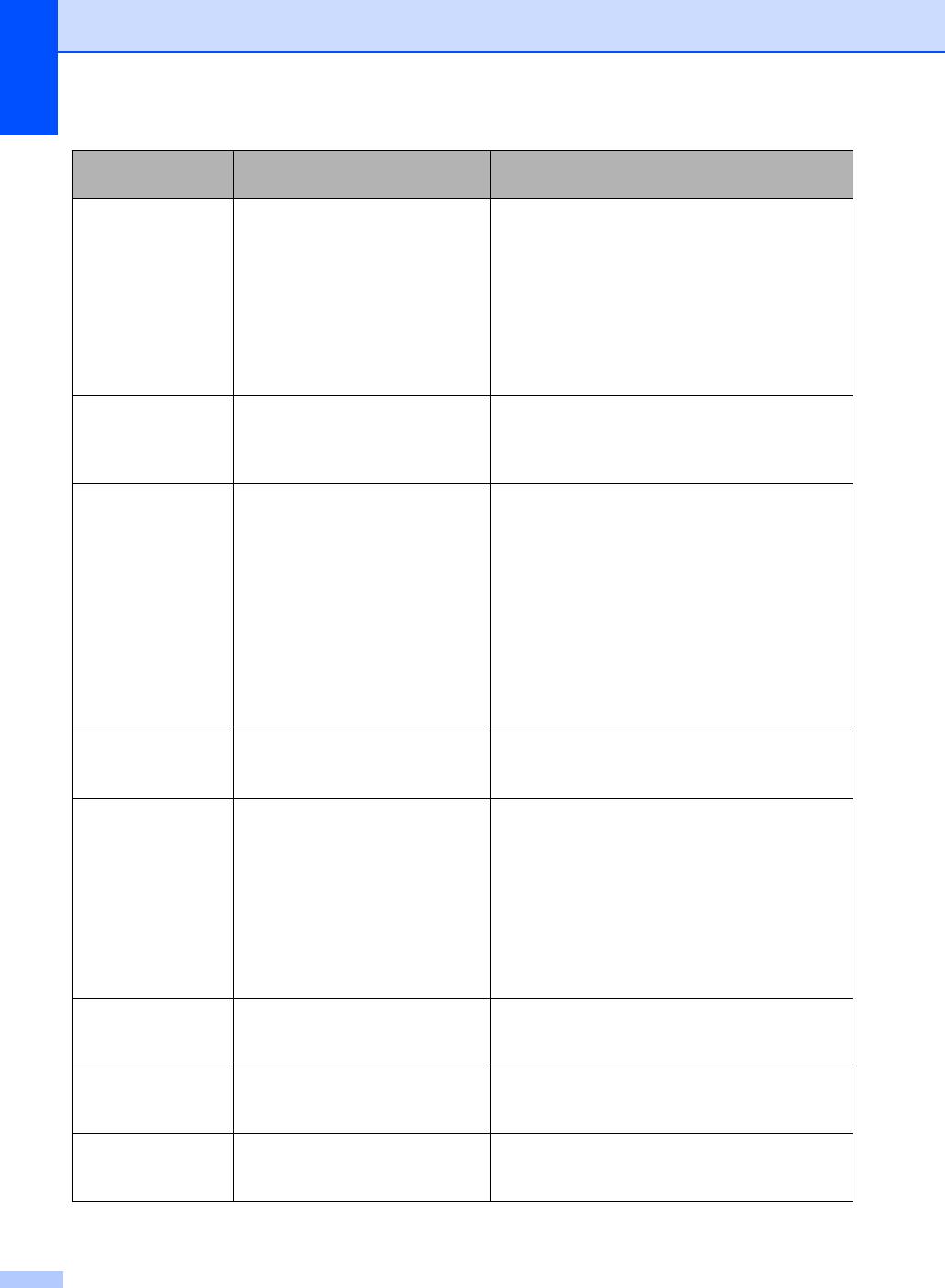
Сообщение об
Причина Способ устранения
ошибке
Провер.фор.бум.
В лоток загружена бумага
Загрузите в лоток бумагу правильного
неправильного формата.
формата и настройте параметры "Формат
бумаги" (Меню
, 1, 3) и "Использование
лотка" (Меню
, 1, 7). (См. Формат
бумаги на стр.21
, Использование лотков в
режиме копирования на стр.21
,
Использование лотков в режиме
факса на стр.22 и Использование лотков в
режиме печати на стр.22
.)
Разрыв соедин. Попытка опроса
Проверьте настройку режима опроса на этом
факсимильного аппарата, не
аппарате.
настроенного на режим
ожидания опроса.
Рес. тон. зак-ся
Блок фотобарабана и тонер-
Выполните одно из следующих действий:
картриджей установлен
Замените картридж с
Снова установите блок фотобарабана с
неправильно, или один или
1
тонер-картриджами.
тонером черным(K).
несколько тонер-картриджей
1
закончились, из-за чего печать
Замените пустой тонер
-картридж на
В сообщении
невозможна.
указывается цвет
новый
. (См. раздел Замена тонер-
закончившегося
картриджа на стр. 165
.)
тонер-
Если закончился один из цветных
картриджа.
картриджей
, можно продолжить печать в
черно
-белом режиме; для этого выберите
настройку Ч/б в драйвере принтера
.
Связь прервана Вызов был прерван другим
Повторите отправку или прием факса.
абонентом или его
факсимильным аппаратом.
Скан. невозм.
В устройстве имеется
Выключите и снова включите выключатель
XX
механическая неисправность.
питания устройства
. Если это сообщение об
ошибке появляется снова
, оставьте машину
на несколько минут
, а затем повторите
попытку
. Устройство может оставаться
выключенным в течение 4 дней без потери
сохраненных в памяти факсов
. (См. раздел
Проверка наличия факсов в памяти
устройства на стр.132
.)
Смен ком ПБ 1 Необходимо заменить
Приобретите новый комплект подачи бумаги
комплект подачи бумаги для
для лотка 1 у дилера Brother.
лотка 1.
Смен ком ПБ 2 Необходимо заменить
Приобретите новый комплект подачи бумаги
комплект подачи бумаги для
для лотка 2 у дилера Brother.
лотка 2.
Смен. ком. ПБ ОЛ
Необходимо заменить
Приобретите новый комплект подачи бумаги
комплект подачи бумаги для
для обходного лотка у дилера Brother.
обходного лотка.
130
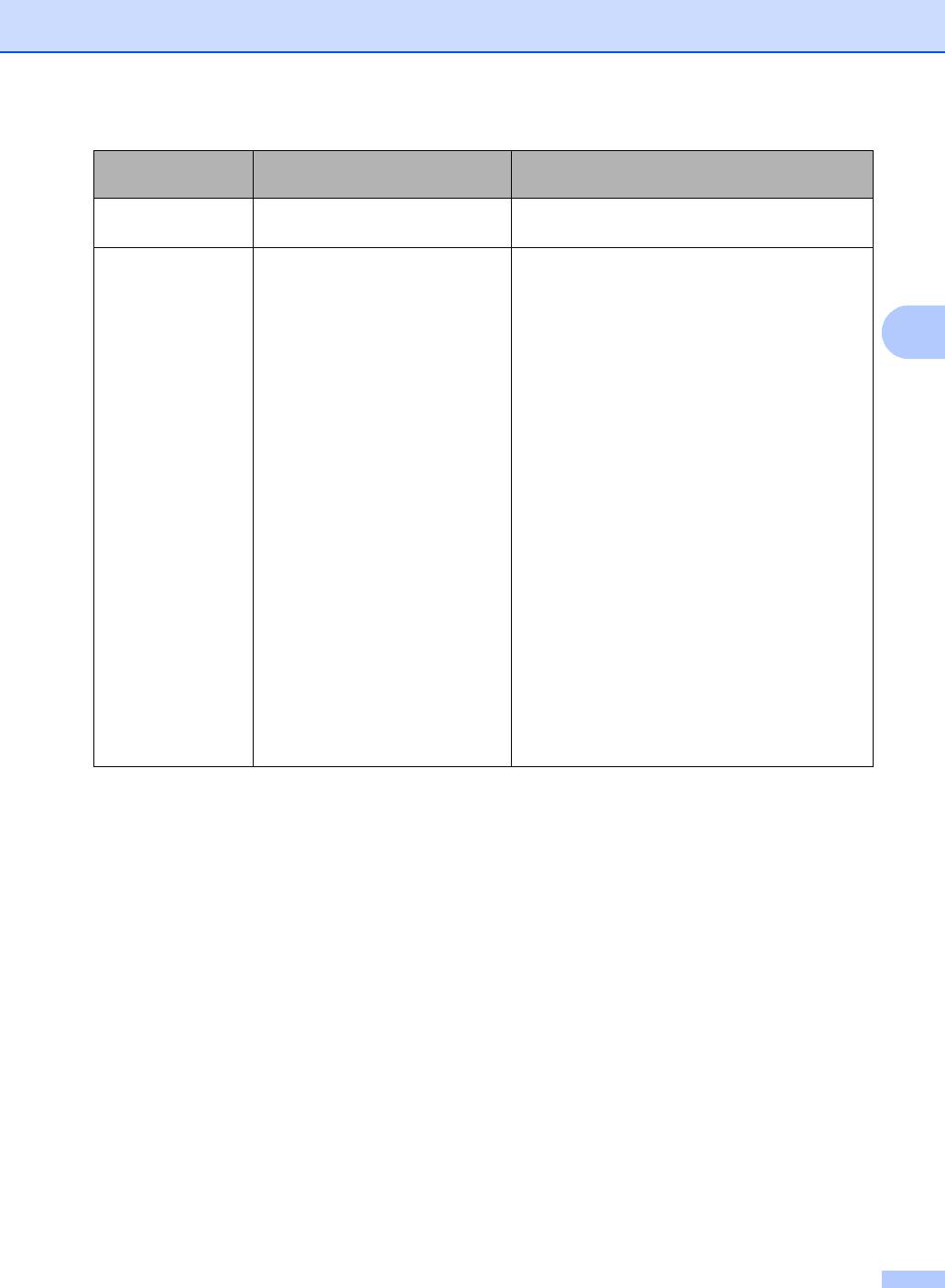
Устранение неисправностей и текущее обслуживание
Сообщение об
Причина Способ устранения
ошибке
Смен. лент. карт
Необходимо заменить
Замените ленточный картридж. (См. раздел
ленточный картридж.
Замена ленточного картриджа на стр. 177
.)
Совмещение Сбой регистрации.
Нажмите Ч/бСтарт
/Цвет Старт и повторите
попытку
.
Выполните одно из следующих действий:
C
Попробуйте выполнить регистрацию
вручную
: Меню, 4, 7. (См. раздел Ручное
совмещение цветов в Руководстве по
использованию программного
обеспечения на компакт
-диске.)
Установите новый ленточный картридж
.
(См
. раздел Замена ленточного
картриджа на стр. 177.)
Установите новый блок фотобарабана
.
(См
. раздел Замена блока
фотобарабана на стр.170
.)
Замените пустой тонер
-картридж на
новый. (См. раздел Замена тонер-
картриджа на стр. 165
.)
Выключите устройство, нажав на кнопку
питания. Повторите попытку через
несколько секунд.
Если проблема не устраняется,
обратитесь к дилеру Brother.
131
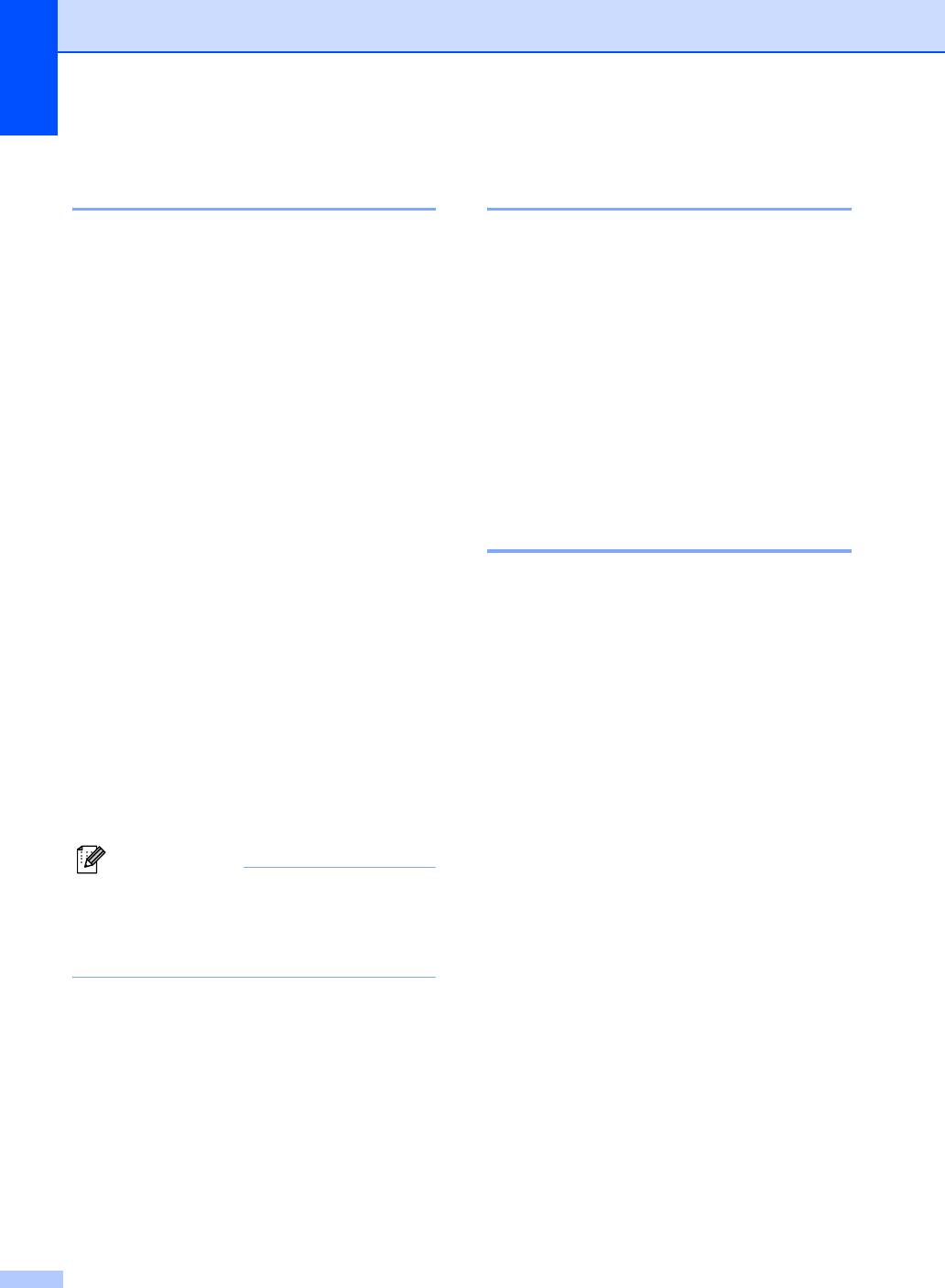
Проверка наличия факсов в
Передача факсов на другой
памяти устройства C
факсимильный аппарат C
Если на ЖК-дисплее отображается
Если идентификатор устройства не задан,
сообщение об ошибке, можно проверить,
в режим передачи факсов перейти
есть ли факсы в памяти устройства.
невозможно.
a Выполните операции в пунктах a и b
a Нажмите Меню, 9, 0, 1.
в Проверка наличия факсов в
памяти устройства на стр. 132.
b Выполните одно из следующих
действий:
b Введите номер факса, на который
Если на ЖК-дисплее
будут отправлены факсы.
отображается сообщение
c Нажмите Ч/бСтарт или Цвет Старт.
Нет данных, то это значит, что в
памяти устройства факсов нет.
Передача факсов на
Нажмите Стоп/Выход.
компьютер C
Если на ЖК-дисплее
отображается сообщение
Введ. ном. Факса, то это
Можно переслать факсы из памяти
значит, что в памяти устройства
машины на компьютер.
есть факсы.
a Если выполнены пункты a и b в
• Можно переслать факсы на
Проверка наличия факсов в памяти
другой факсимильный аппарат.
устройства на стр.132, нажмите
(См. раздел Передача факсов
Стоп/Выход.
на другой факсимильный
аппарат на стр.132.)
b Проверьте, что на компьютере
• Можно переслать факсы из
установлена программа
памяти машины на компьютер.
MFL-Pro Suite, и включите функцию
(См. раздел Передача факсов
Прием PC-FAX на компьютере.
на компьютер на стр. 132.)
(Подробности о функции получения
факсов на ПК см. в разделе Прием
Примечание
факсов через PC-FAX в Руководстве
по использованию программного
Можно переслать журнал отправки и
обеспечения на компакт-диске.)
получения факсов на другой
факсимильный аппарат, нажав
c Проверьте, что на устройстве
Меню, 9, 0, 2 в a.
установлен параметр
Прием Ф. на ПК. (См. раздел
Получение факсов на ПК на стр.57.)
При настройке на ЖК-дисплее
появится запрос на активацию
отправки факсов на компьютер.
d Выполните одно из следующих
действий:
Для отправки всех факсов на
компьютер нажмите 1.
Для выхода с оставлением факсов
в памяти нажмите 2.
132
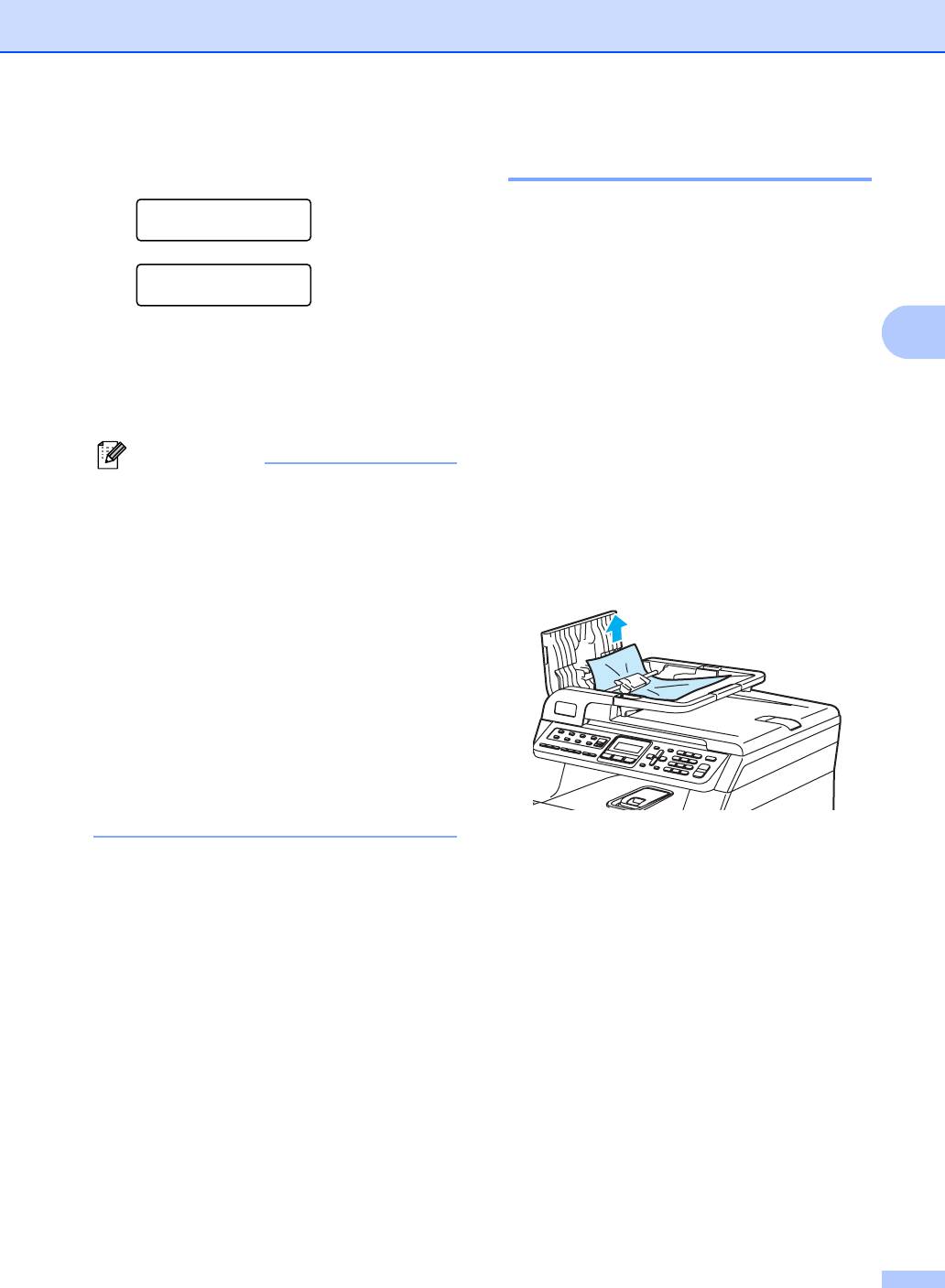
Устранение неисправностей и текущее обслуживание
e На ЖК-дисплее появится следующее
Замятие документов C
сообщение:
Резерв. печать
В случае замятия документа выполните
Вкл.
следующие действия.
Резерв. печать
Замятие документа в верхней части
Откл.
блока АПД
C
Нажмите a или b для выбора Вкл.
Причиной замятия документа может стать
C
или Откл.
его неправильный ввод или подача или
Нажмите OK.
его большой размер. Для устранения
замятия документа выполните описанные
f Нажмите Стоп/Выход.
ниже операции.
Примечание
a Выньте из АПД все незамятые
Если на ЖК-дисплее устройства после
документы.
пересылки факсов появляется
b Откройте крышку АПД.
сообщение об ошибке, отключите
устройство от источника питания на
c Вытяните замятый документ влево.
несколько минут, а затем снова
подключите его.
Если выбрать " Резервная печать: Вкл.",
устройство перед отправкой на
компьютер распечатает факс, чтобы у
вас была его копия. Это функция
безопасности на случай отключения
питания перед
пересылкой факса или
возникновения проблем на
принимающем аппарате. В случае
отключении питания факсы будут
сохраняться в памяти в течение 4 дней.
d Закройте крышку АПД.
e Нажмите Стоп/Выход.
133
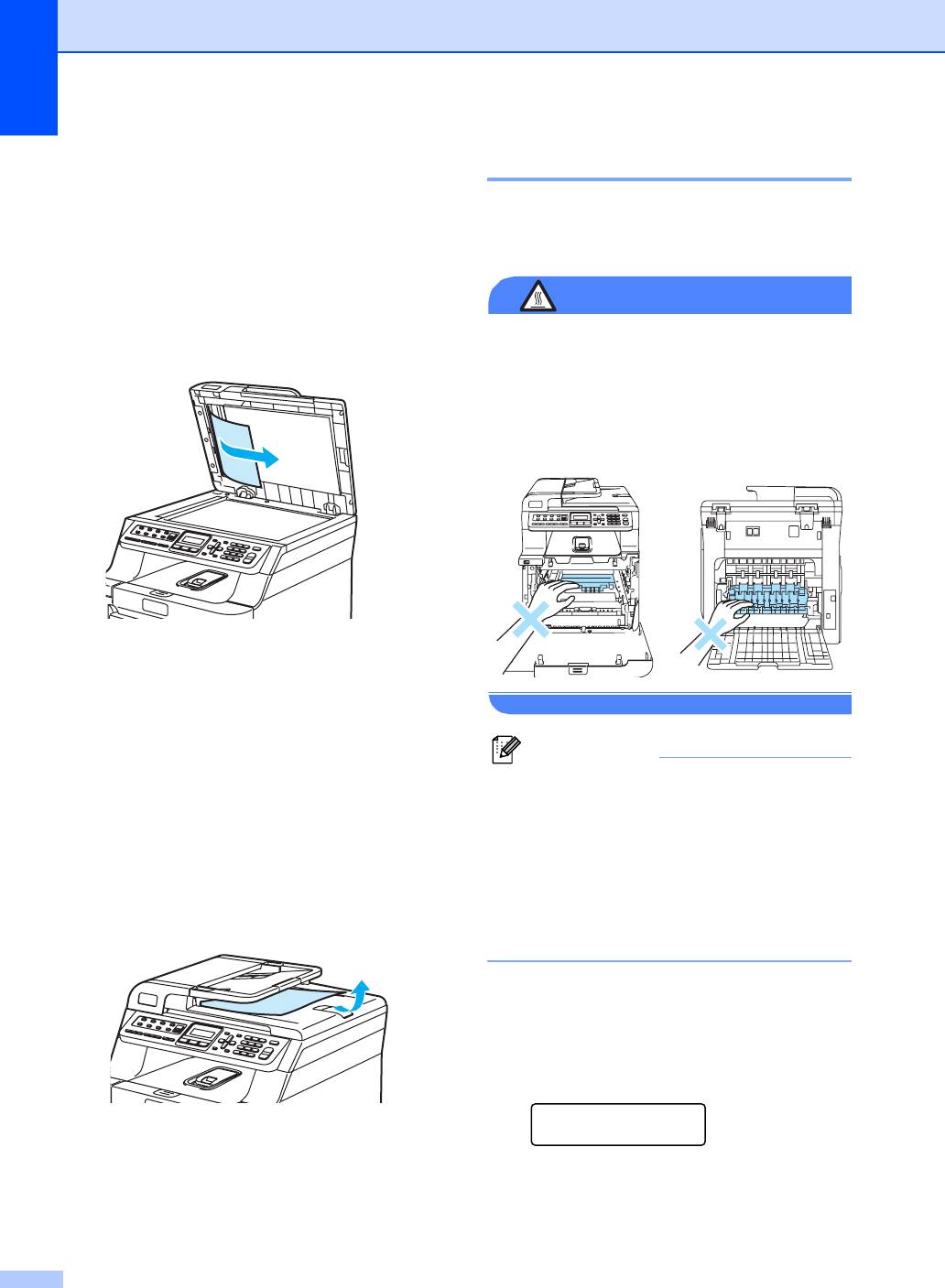
Замятие документа под крышкой
Замятие бумаги C
сканера
C
Для устранения замятия бумаги
a Выньте из АПД все незамятые
выполните операции, описанные в данном
документы.
разделе.
b Поднимите крышку сканера.
ГОРЯЧАЯ ПОВЕРХНОСТЬ
c Вытяните застрявший документ
Сразу после окончания работы
вправо.
устройства некоторые внутренние его
части остаются чрезвычайно горячими.
При открытии передней или задней
крышки устройства НЕ ПРИКАСАЙТЕСЬ
к частям, выделенным на рисунке.
d Закройте крышку сканера.
e Нажмите Стоп/Выход.
Замятие документа в выходном
Примечание
лотке C
На ЖК-дисплее лотки обозначаются
a Выньте из АПД все незамятые
следующим образом:
документы.
• Стандартный лоток для бумаги:
Лотоке1
b Вытяните застрявший документ
вправо.
• Дополнительный нижний лоток:
Лотоке2
• Обходной лоток: Ун.лотоке
Замятие бумаги в обходном лотке C
Если на ЖК-дисплее появляется
сообщение Зам. вун.лотке,
выполните следующие действия:
Зам. вун.лотке
c Нажмите Стоп/Выход.
a Выньте бумагу из обходного лотка.
134
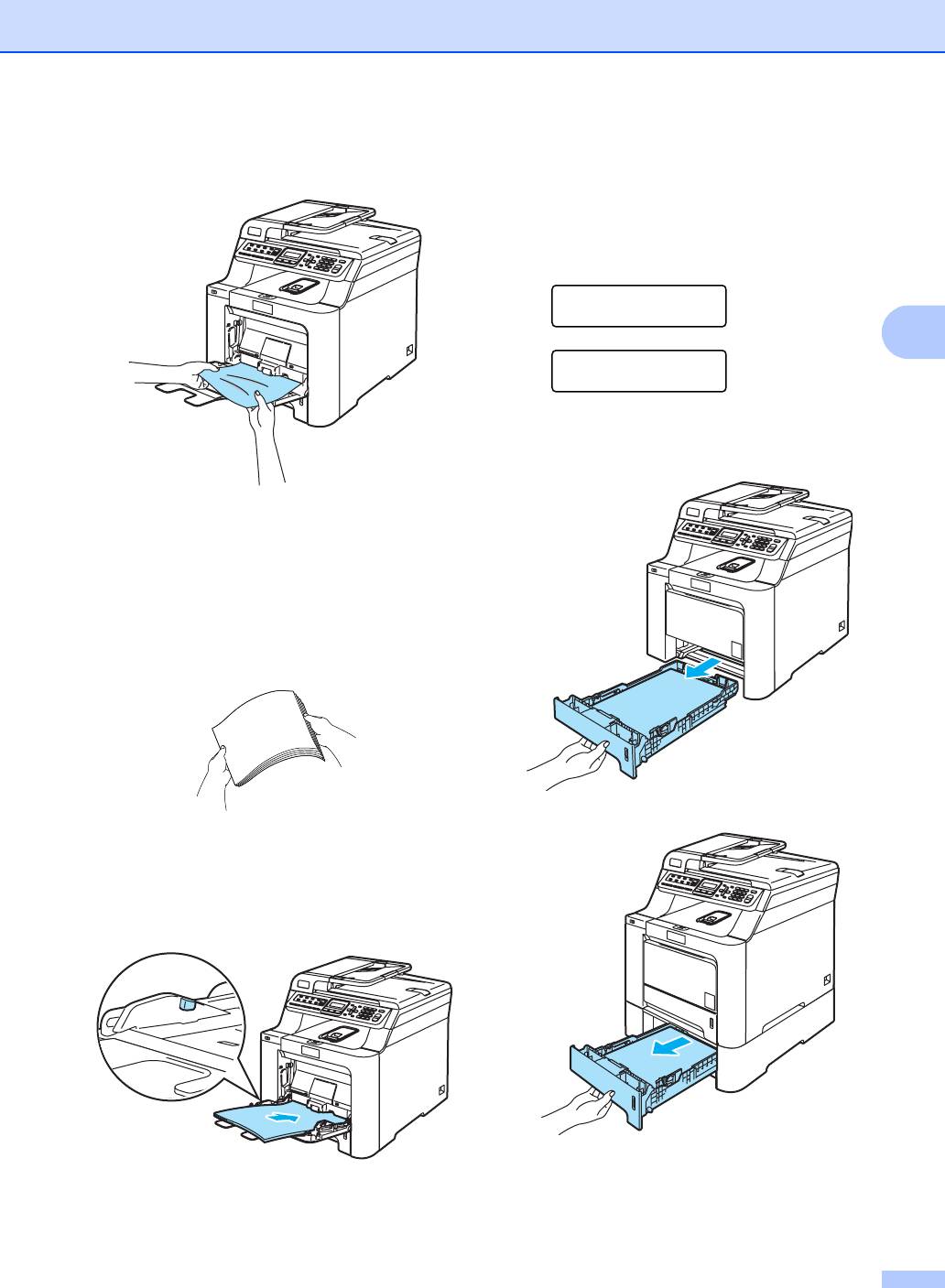
Устранение неисправностей и текущее обслуживание
b Выньте замятую бумагу из области
Замятие бумаги в лотке 1 или лотке 2
C
вокруг обходного лотка.
Если на ЖК-дисплее появляется
сообщение Замятие в лотке1 или
Замятие в лотке2, выполните
следующие действия.
Замятие в лотке1
C
Замятие в лотке2
a Полностью выдвиньте лоток для
бумаги из устройства.
Для Замятие в лотке1:
c Закройте обходной лоток. Затем
откройте переднюю крышку и снова
закройте ее, чтобы сбросить
устройство. Снова откройте обходной
лоток.
d "Распушите" пачку бумаги и загрузите
ее обратно в обходной лоток.
Для Замятие в лотке2:
e При загрузке бумаги в обходной лоток
следите, чтобы высота пачки не
превышала максимальный уровень,
обозначенный направляющими по
обеим сторонам лотка.
135
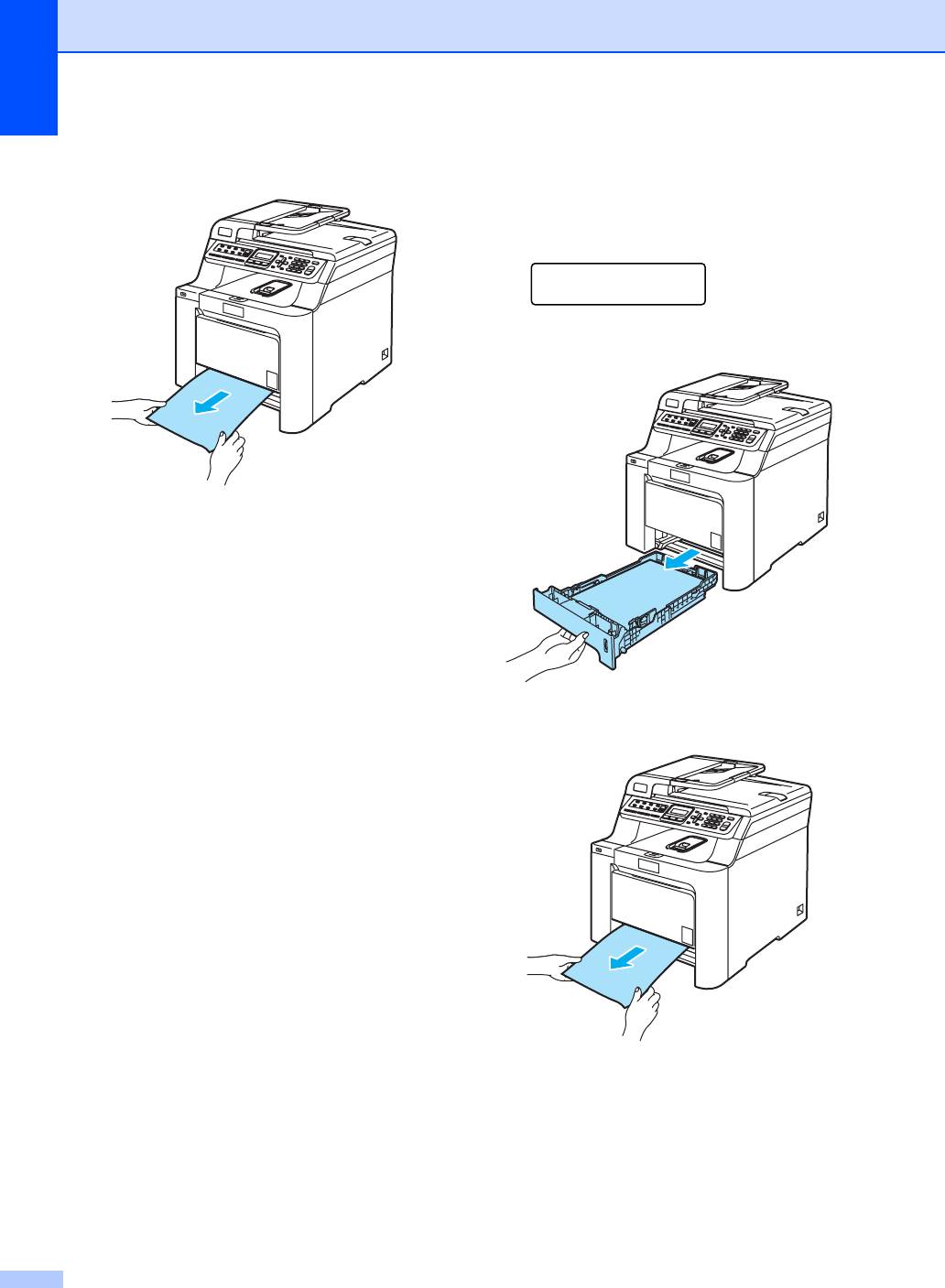
b Медленно вытяните замятую бумагу
Замятие бумаги внутри устройства C
наружу обеими руками.
Если на ЖК-дисплее появляется
сообщение Замятие внутри, выполните
следующие действия:
Замятие внутри
a Полностью выдвиньте лоток из
устройства.
c Проверьте, что высота пачки бумаги
не превышает максимального
уровня. Удерживая нажатым зеленый
фиксатор направляющих, сдвиньте
направляющие соответственно
размеру бумаги. Проверьте, что
направляющие надежно
установились в пазы.
d Задвиньте лоток для бумаги в
b Медленно вытяните замятую бумагу
устройство до упора.
наружу обеими руками.
136
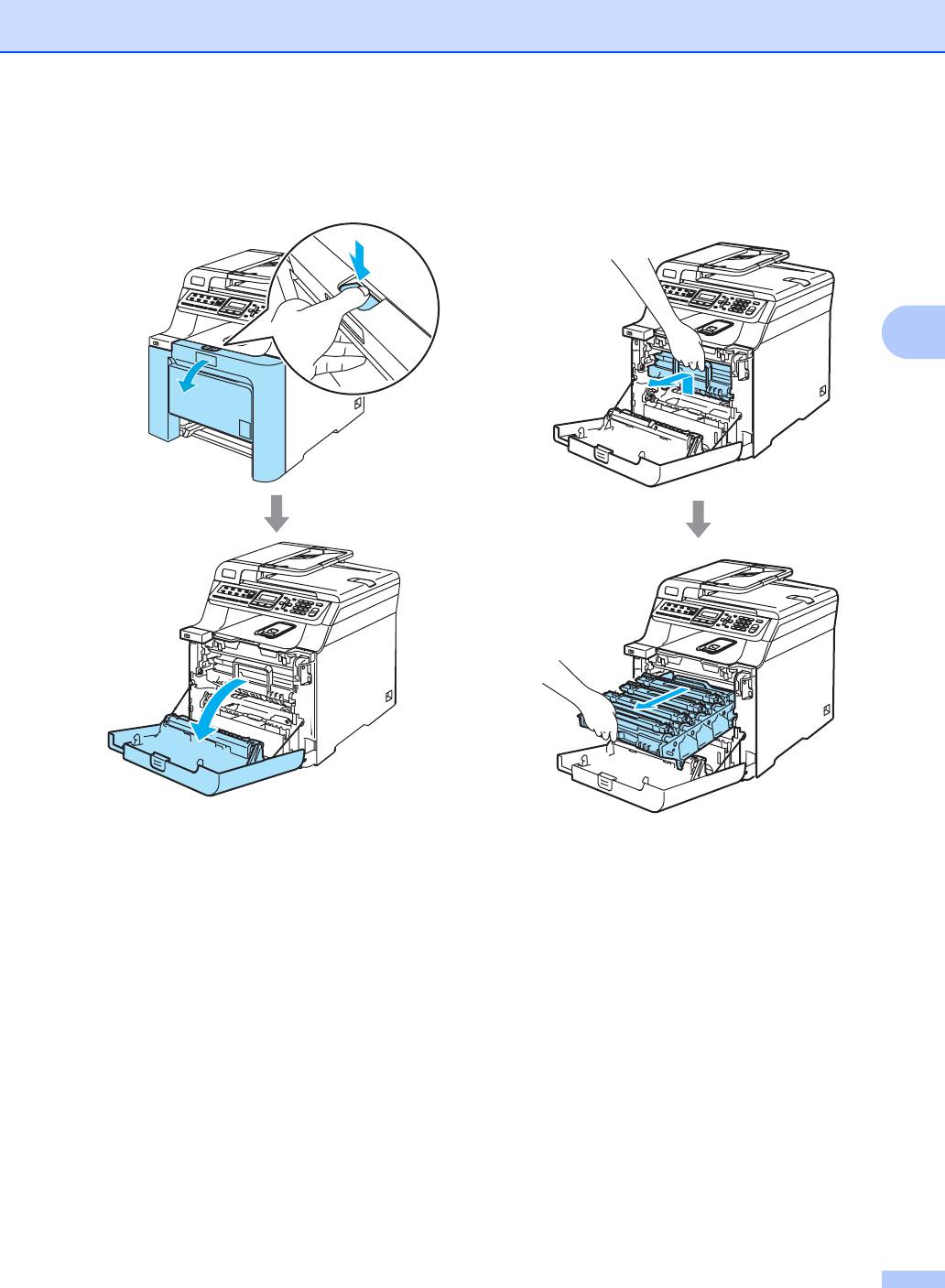
Устранение неисправностей и текущее обслуживание
c Нажмите кнопку разблокировки
d Возьмитесь за зеленую ручку блока
передней крышки и откройте
фотобарабана. Приподнимите блок
переднюю крышку.
фотобарабана и выдвиньте его до
упора.
C
137
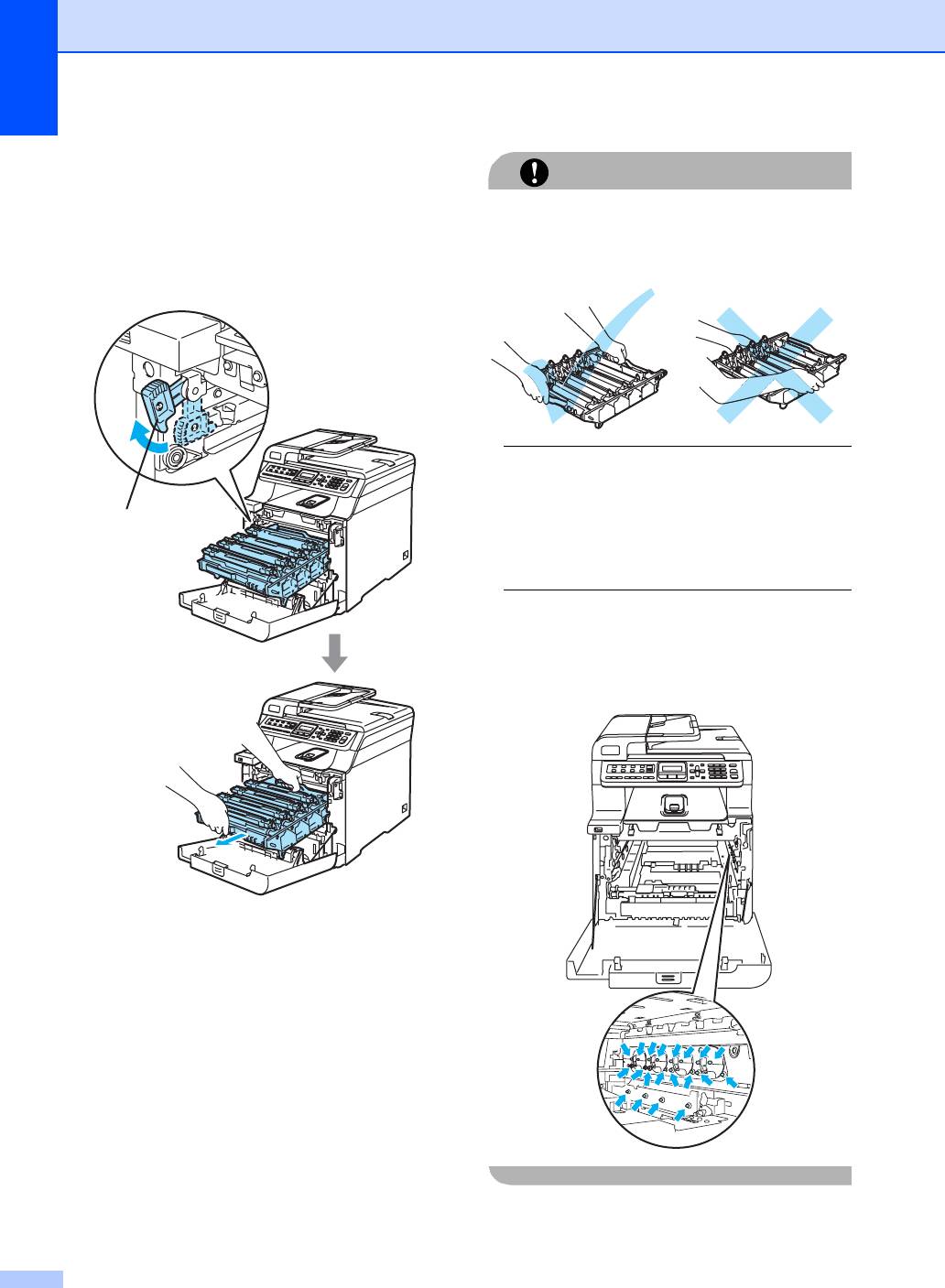
e Освободите серый фиксатор (1) на
ОСТОРОЖНО
левой стороне устройства.
Приподнимите блок фотобарабана и
Переносите блок фотобарабана только
выдвиньте блок фотобарабана
взявшись за зеленые ручки. Не держите
полностью из устройства, взявшись
блок за боковые стороны.
за зеленые ручки на блоке
фотобарабана.
Рекомендуется положить блок
фотобарабана на ровную поверхность,
подстелив под него лист ненужной
1
бумаги или ткань на случай рассыпания
тонера.
Во избежание повреждения устройства
статическим электричеством НЕ
ПРИКАСАЙТЕСЬ к электродам,
показанным на рисунке.
138
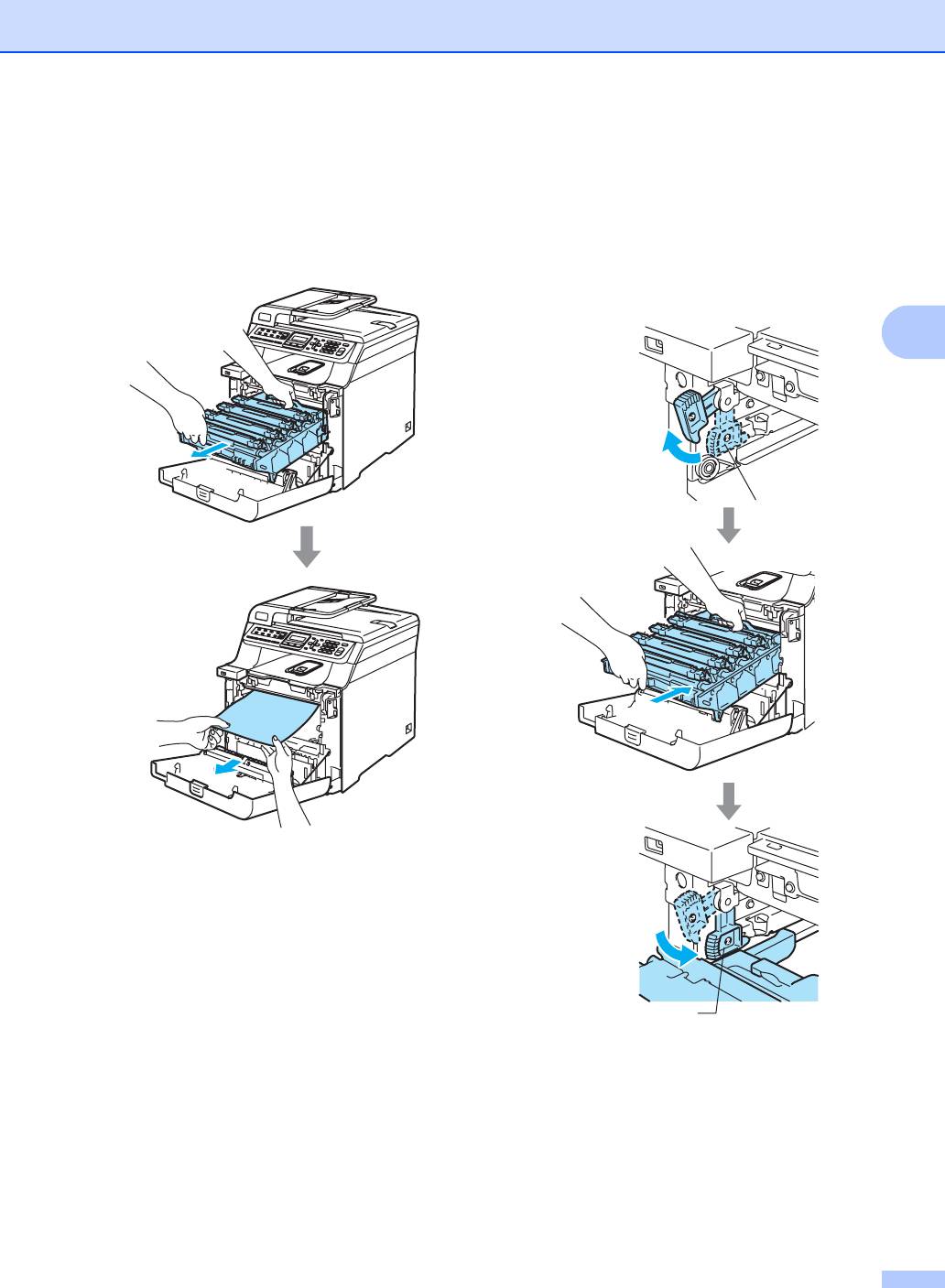
Устранение неисправностей и текущее обслуживание
f Замятую бумагу можно вынуть
g Установите блок фотобарабана на
вместе с фотобарабаном и
место следующим образом.
картриджами; вынутый блок может
также освободить бумагу, и ее можно
1
Проверьте
,
что серый фиксатор (1)
будет вытянуть через отверстие
находится в верхнем положении
,
и
лотка.
установите блок фотобарабана на
устройство
.
Отпустите вниз серый
фиксатор (1)
.
C
1
1
139
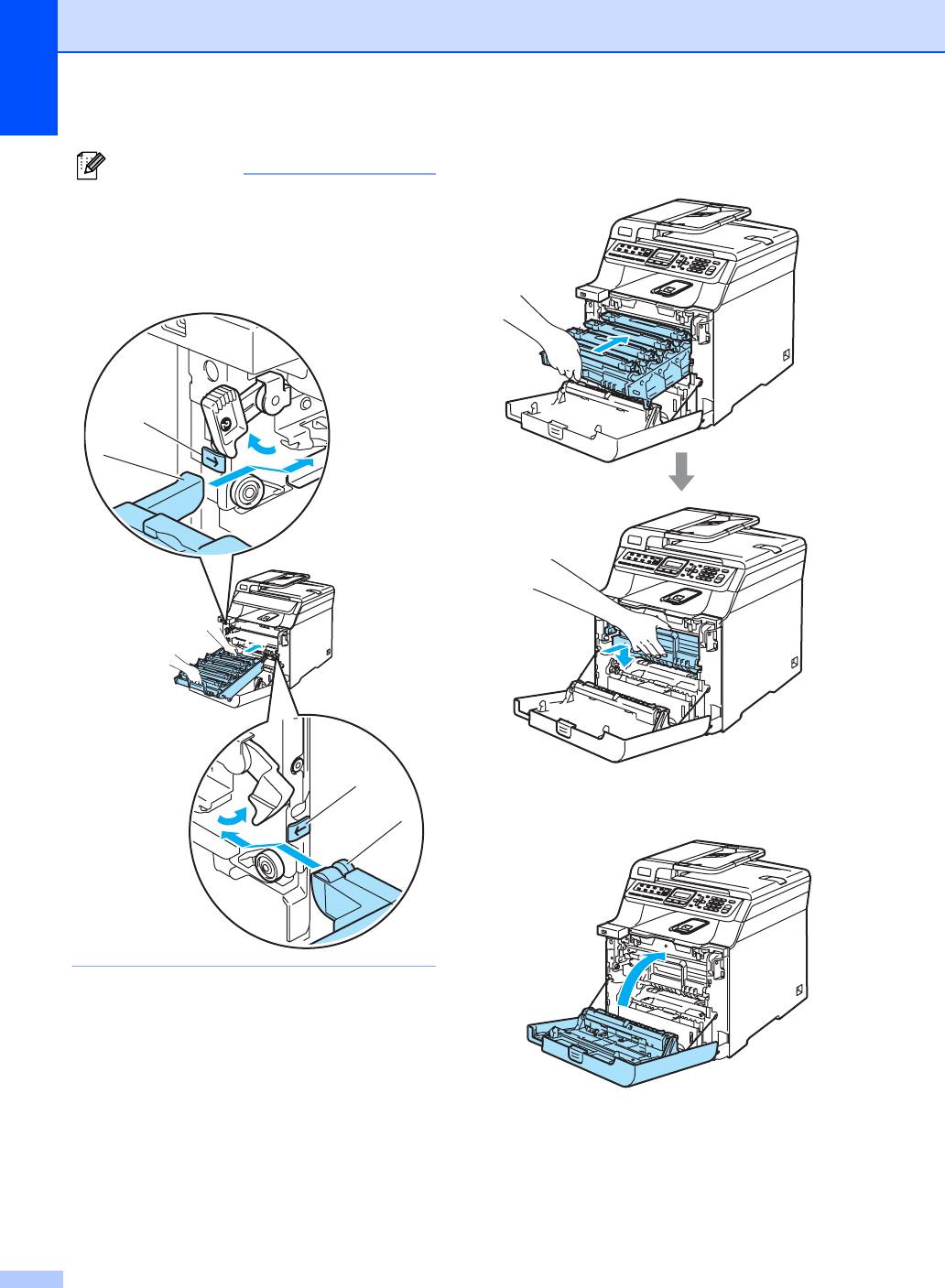
2 Задвиньте блок фотобарабана
Примечание
до упора.
При установке на устройство блока
фотобарабана совместите зеленые
направляющие (1) на ручке блока
фотобарабана с зелеными стрелками (2)
на обеих сторонах устройства
.
h Закройте переднюю крышку
устройства.
i Задвиньте лоток для бумаги в
устройство до упора.
140
2
1
2
1
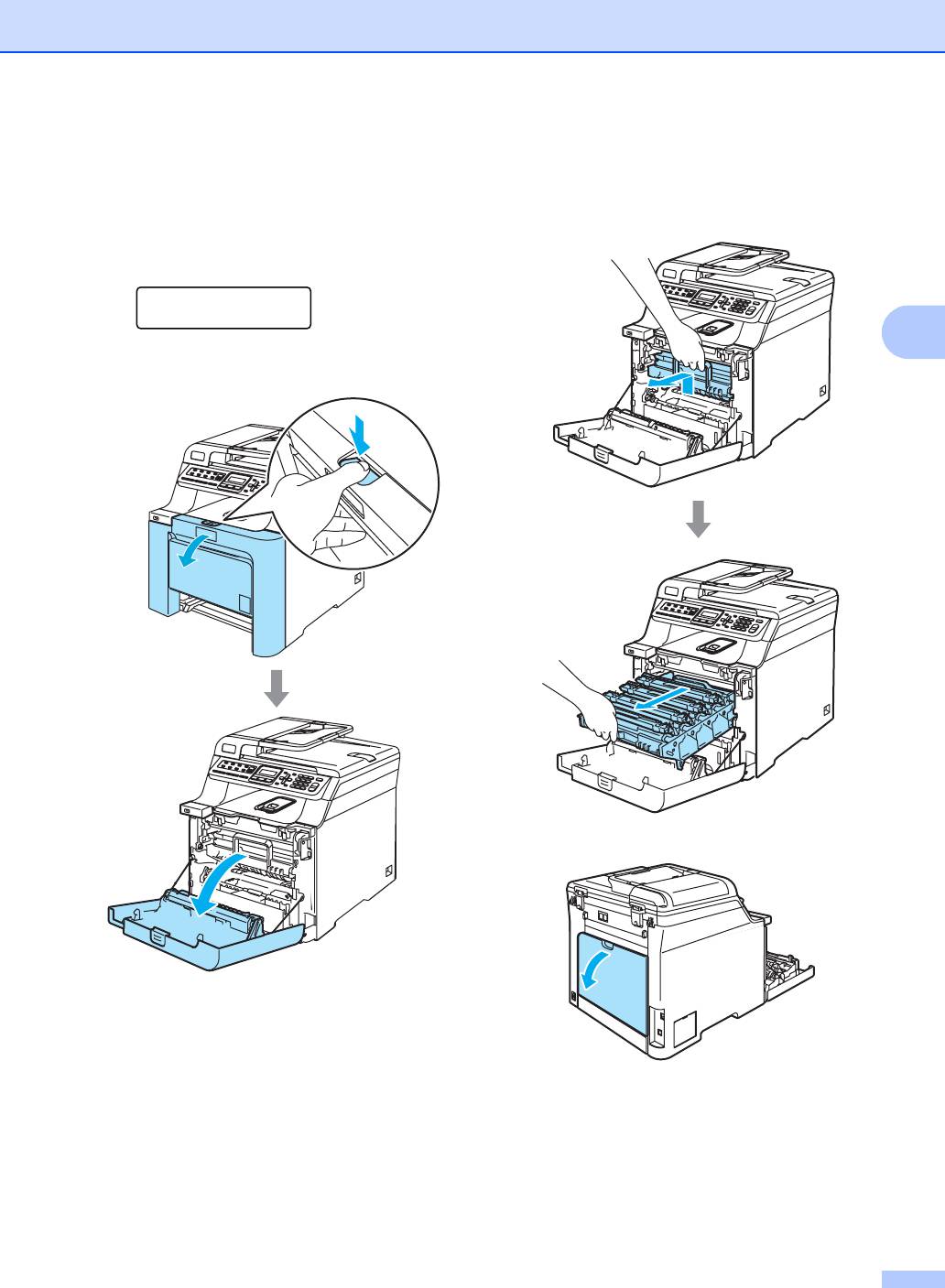
Устранение неисправностей и текущее обслуживание
Замятие бумаги в задней части
b Возьмитесь за зеленую ручку блока
устройства
C
фотобарабана. Приподнимите блок
фотобарабана и выдвиньте его до
Если на ЖК-дисплее появляется
упора.
сообщение Замятие сзади, выполните
следующие действия:
Замятие сзади
C
a Нажмите фиксатор крышки, чтобы
открыть переднюю крышку.
c Откройте заднюю крышку.
141
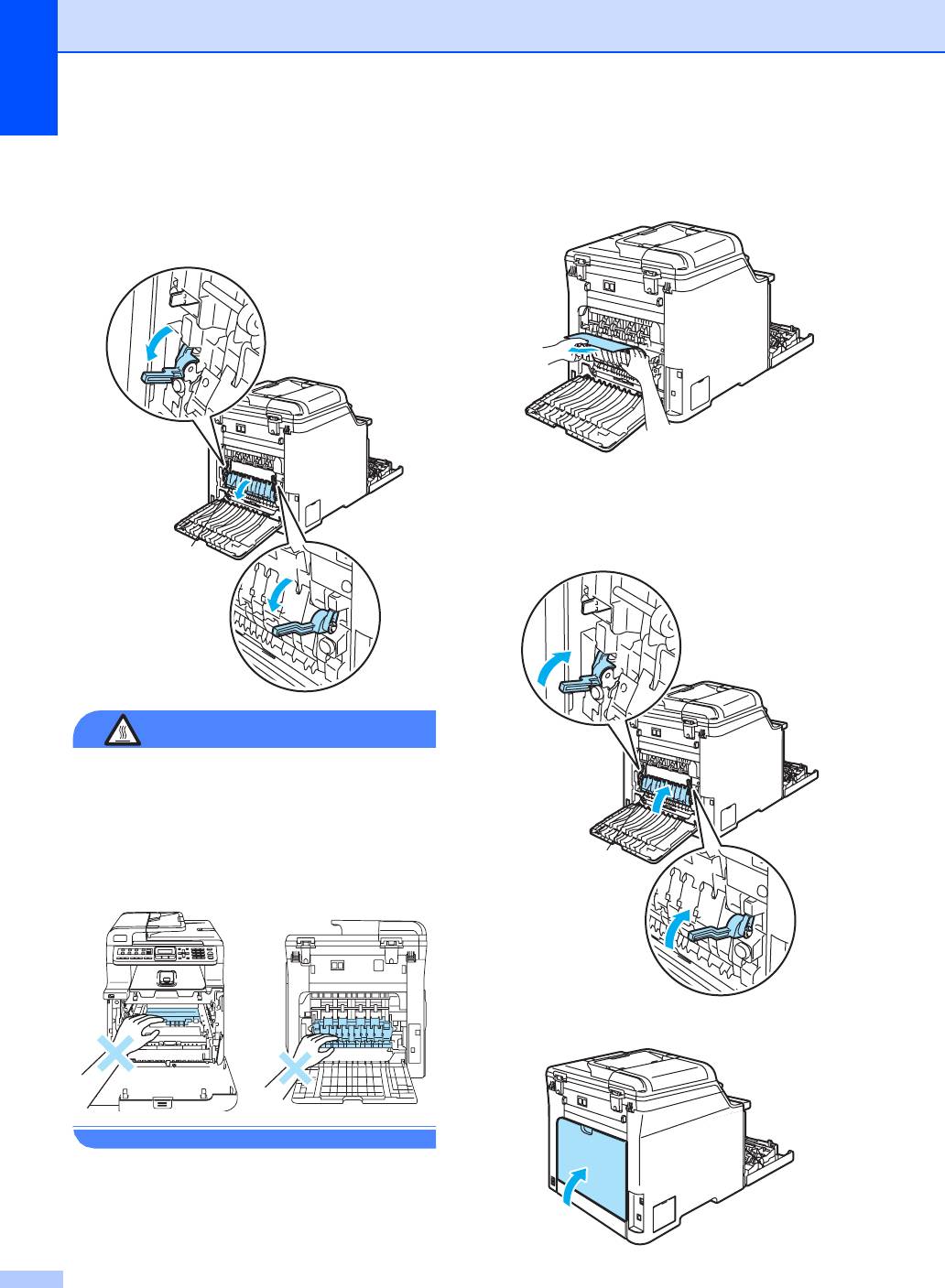
d Опустите вниз два зеленых рычажка
e Обеими руками осторожно вытяните
(один слева и один справа), как
замятую бумагу из аппарата для
показано на рисунке ниже, и сложите
термического закрепления тонера.
крышку узла термозакрепления
тонера (1).
f Закройте крышку узла
термозакрепления тонера (1) и
поднимите два зеленых рычажка с
правой и с левой стороны.
1
ГОРЯЧАЯ ПОВЕРХНОСТЬ
Сразу после окончания работы
устройства некоторые внутренние его
части остаются чрезвычайно горячими.
При открытии передней или задней
крышки устройства НЕ ПРИКАСАЙТЕСЬ
1
к частям, выделенным на рисунке.
g Закройте заднюю крышку.
142
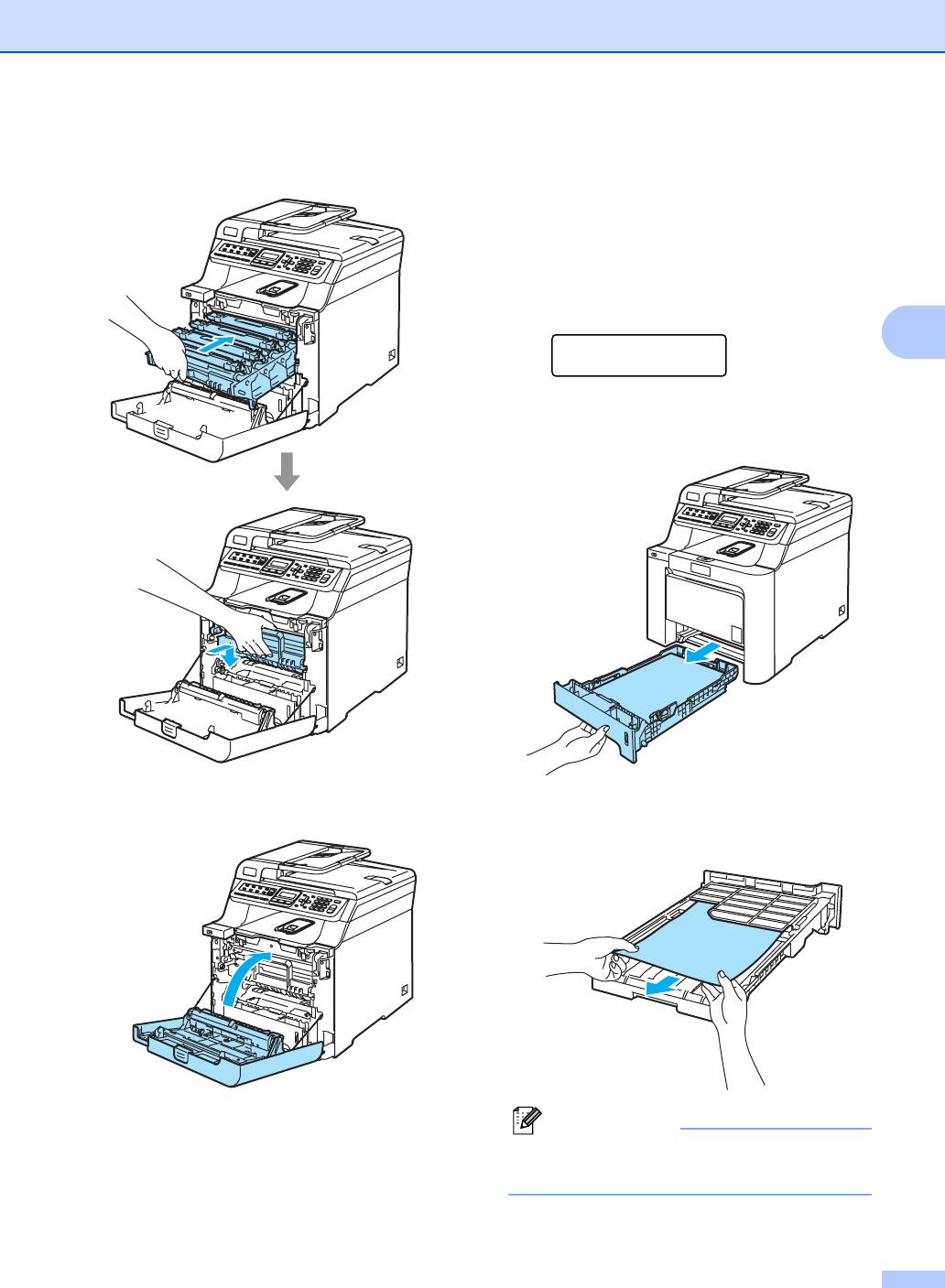
Устранение неисправностей и текущее обслуживание
h Установите блок фотобарабана и
Замятие бумаги внизу лотка для
картриджей на место.
бумаги 1 или в узле
термозакрепления тонера
(только MFC-9450CDN) C
Если на ЖК-дисплее отображается
сообщение Замятие бумаги, выполните
следующие действия:
C
Замятие бумаги
a Полностью вытащите лоток для
бумаги из устройства и проверьте
устройство изнутри.
i Закройте переднюю крышку
b Если бумага не застряла внутри
устройства.
устройства, проверьте лоток для
бумаги снизу.
Примечание
На этом этапе НЕ вставляйте лоток для
бумаги обратно.
143
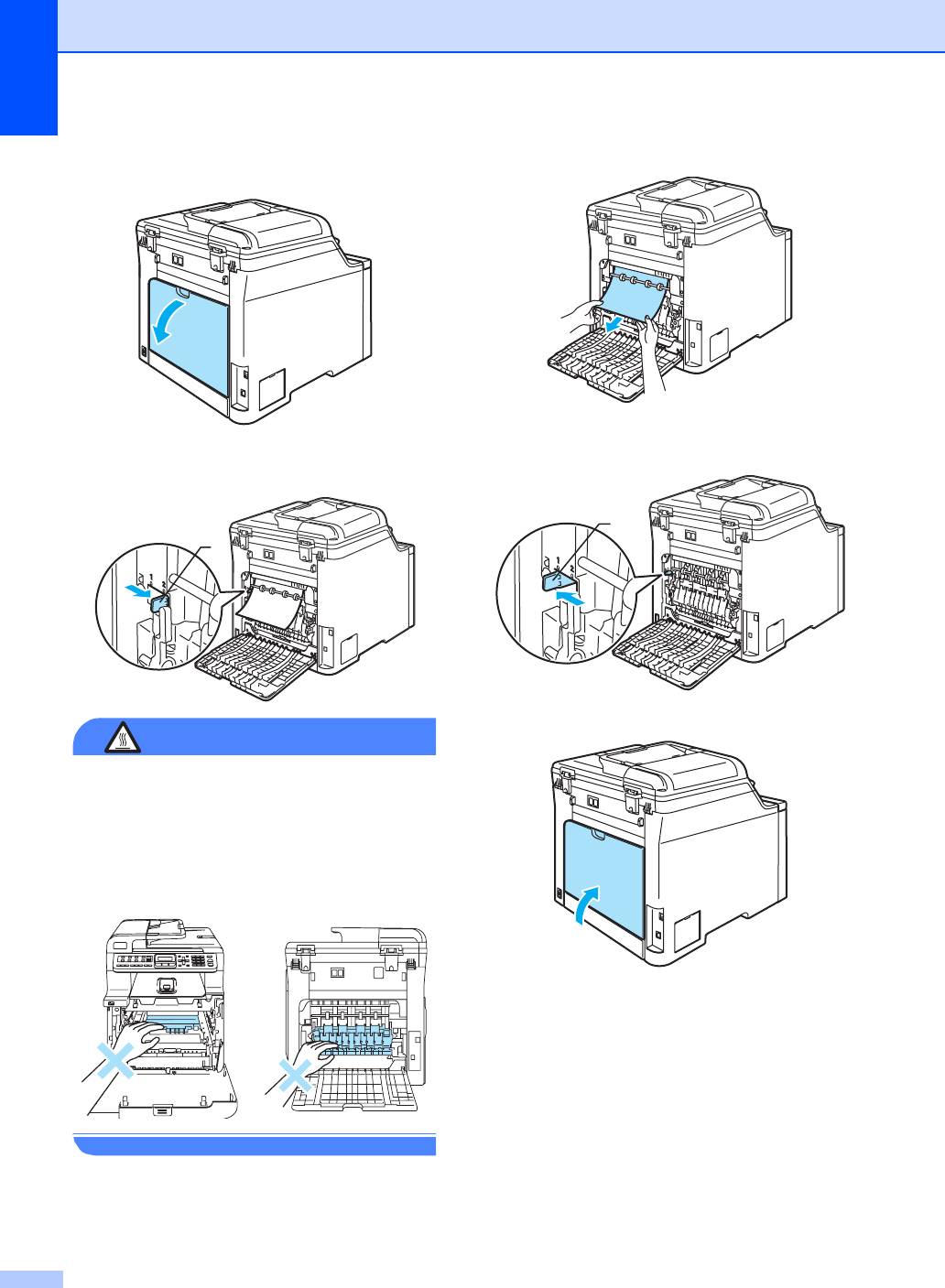
c Если бумага не застряла в лотке для
e Медленно вытащите замятую бумагу.
бумаги, откройте заднюю крышку.
f Переместите серый рычаг на левой
d Переведите серый рычаг на левой
стороне (1) в исходное положение.
стороне (1) вправо.
1
1
g Закройте заднюю крышку.
ГОРЯЧАЯ ПОВЕРХНОСТЬ
Сразу после окончания работы
устройства некоторые внутренние его
части остаются чрезвычайно горячими.
При открытии передней или задней
крышки устройства НЕ ПРИКАСАЙТЕСЬ
к частям, выделенным на рисунке.
h Задвиньте лоток для бумаги в
устройство до упора.
144

Устранение неисправностей и текущее обслуживание
Чистка устройства снаружи C
Текущее
обслуживание
C
Чистку внешней поверхности
устройства следует проводить в
ПРЕДУПРЕЖДЕНИЕ
следующем порядке:
C
Используйте нейтральные моющие
a Выключите выключатель питания
средства.
устройства. Вначале отключите
C
телефонный провод, а затем выньте
НЕ ИСПОЛЬЗУЙТЕ чистящие средства,
вилку кабеля питания из
содержащие аммиак или спирт, спреи
электрической розетки.
любого типа или любые
b Полностью вытяните лоток для
легковоспламеняющиеся вещества для
бумаги из устройства.
очистки внутренних или внешних частей
устройства. Это может привести к
возгоранию или поражению
электрическим током. Подробную
информацию см. в Важные инструкции
по технике безопасности на стр. 95.
ОСТОРОЖНО
В блоке фотобарабана содержится
тонер, поэтому обращайтесь с ним
осторожно. Если тонер попадет на руки
или одежду, немедленно вытрите его
или смойте холодной водой.
c Вытрите пыль с внешней
поверхности устройства сухой мягкой
неворсистой тканью.
d Удалите все посторонние предметы
из лотка для бумаги.
145
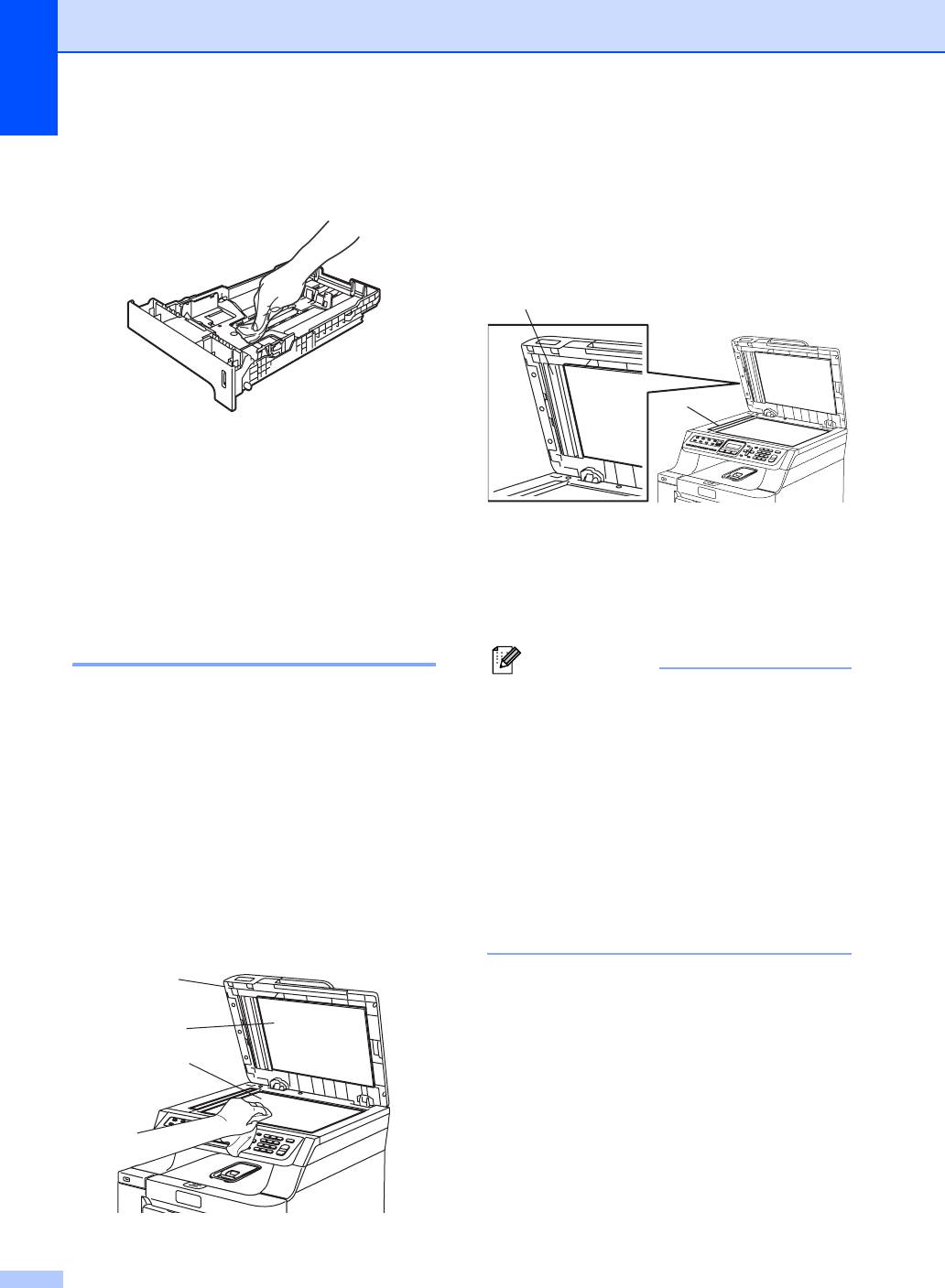
e Вытрите пыль с внутренней
c В блоке АПД очистите белую
поверхности лотка сухой мягкой
пластиковую полосу (1) и
неворсистой тканью.
расположенную под ней полоску
стекла сканера (2) мягкой
неворсистой тканью, смоченной
негорючим очистителем для стекол.
1
2
f Загрузите бумагу обратно в лоток и
плотно задвиньте его в устройство.
g Вставьте вилку кабеля питания в
розетку, затем подсоедините все
d Вставьте вилку кабеля питания в
кабели и телефонный кабель.
розетку, затем подсоедините все
Включите устройство, нажав на
кабели и телефонный кабель.
кнопку питания.
Включите устройство, нажав на
кнопку питания.
Очистка стекла сканера C
Примечание
После очистки стекла сканера и
a Выключите устройство, нажав на
пластиковой полосы негорючим
кнопку питания. Сначала
очистителем проведите по полосе
отсоедините все кабели и
пальцем, чтобы проверить, не осталось
телефонный кабель, затем выньте
ли на ней грязи или мусора. Если на
вилку кабеля питания из розетки.
пластиковой полосе осталась грязь или
мусор, то очистите ее еще раз.
b Поднимите крышку сканера (1).
Возможно, процесс очистки
Очистите белую пластиковую
потребуется повторить три-четыре
поверхность (2) и стекло сканера (3)
раза. Для проверки делайте
под ней мягкой неворсистой тканью,
контрольную копию после каждой
смоченной негорючим очистителем
очистки.
для стекол.
1
2
3
146
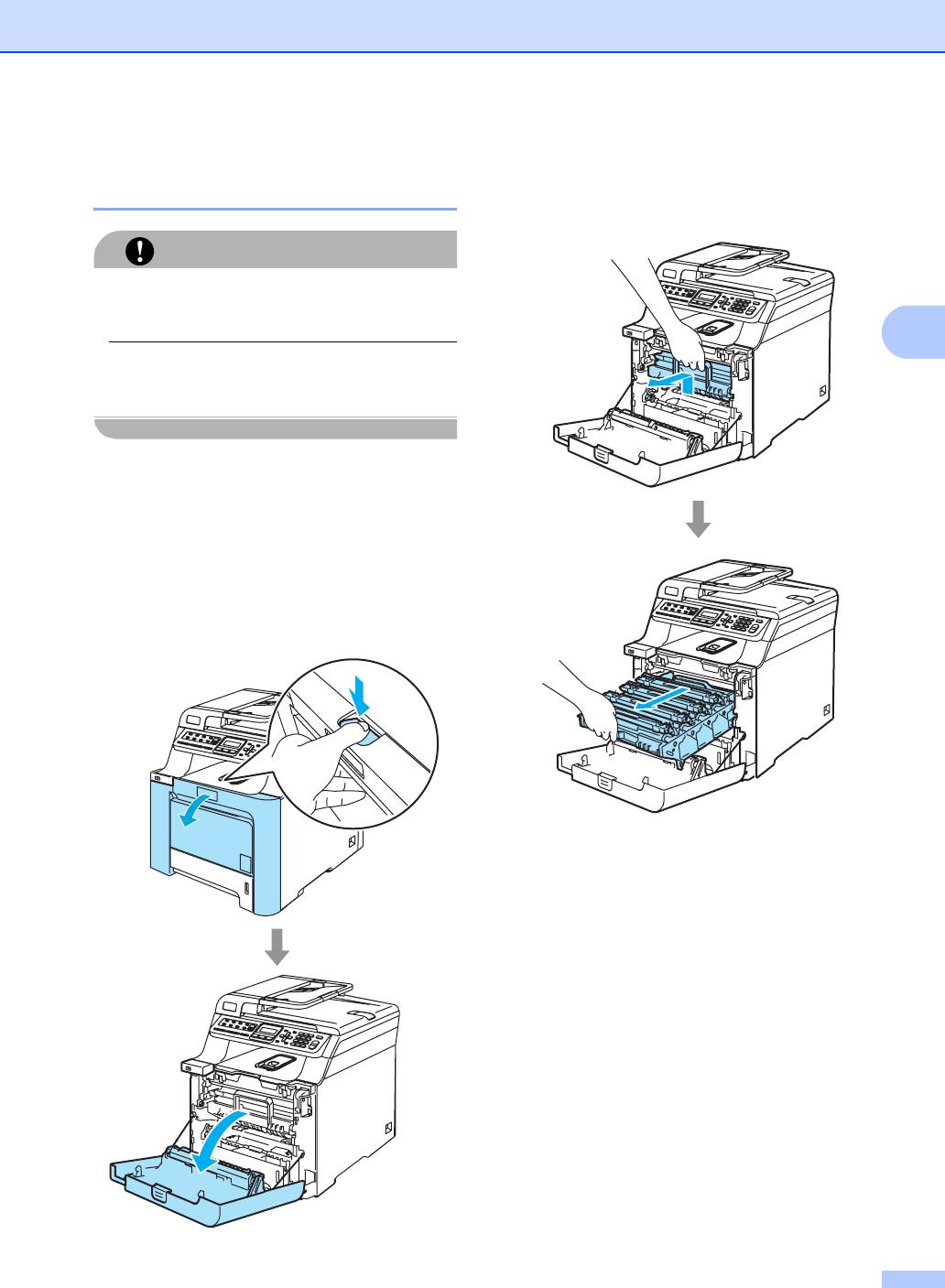
Устранение неисправностей и текущее обслуживание
c Возьмитесь за зеленую ручку блока
Очистка окон лазерного
фотобарабана. Приподнимите блок
сканера C
фотобарабана и выдвиньте его до
упора.
ОСТОРОЖНО
Не используйте изопропиловый спирт
для очистки окон лазерного сканера.
C
Не прикасайтесь пальцами к стеклу
лазерного сканера.
a Выключите устройство, нажав на
кнопку питания.
Сначала отсоедините все кабели и
телефонный кабель, затем выньте
вилку кабеля питания из розетки.
b Нажмите кнопку разблокировки
передней крышки и откройте
переднюю крышку.
147
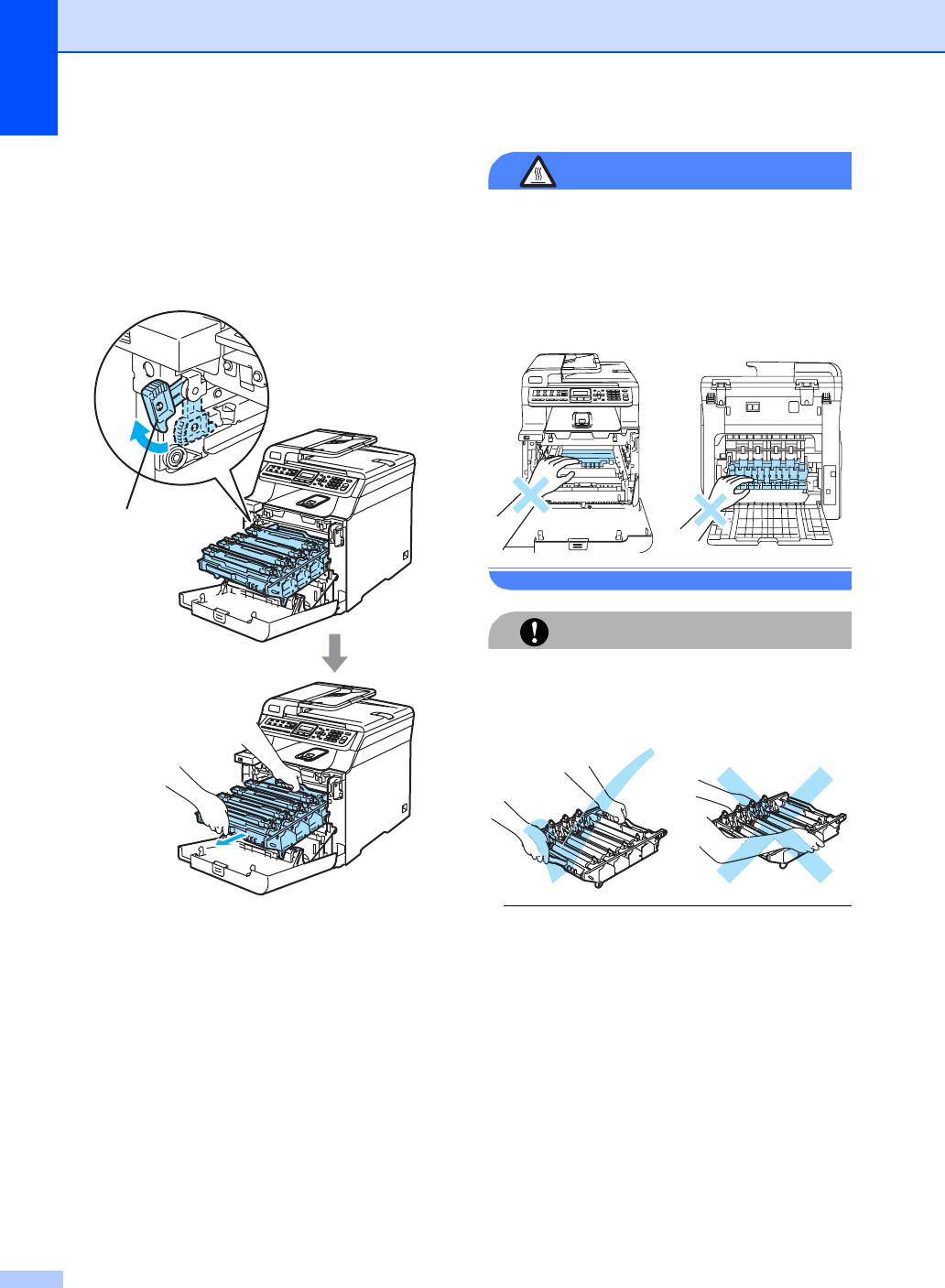
d Освободите серый фиксатор (1) на
ГОРЯЧАЯ ПОВЕРХНОСТЬ
левой стороне устройства.
Приподнимите блок фотобарабана и
Сразу после окончания работы
выдвиньте блок фотобарабана
устройства некоторые внутренние его
полностью из устройства, взявшись
части остаются чрезвычайно горячими.
за зеленые ручки на блоке
При открытии передней крышки машины
фотобарабана.
не прикасайтесь к частям, выделенным
на рисунке.
1
ОСТОРОЖНО
Переносите блок фотобарабана только
взявшись за зеленые ручки. Не держите
блок за боковые стороны.
Рекомендуется положить блок
фотобарабана на ровную поверхность,
подстелив под него лист ненужной
бумаги или ткань на случай рассыпания
тонера.
148
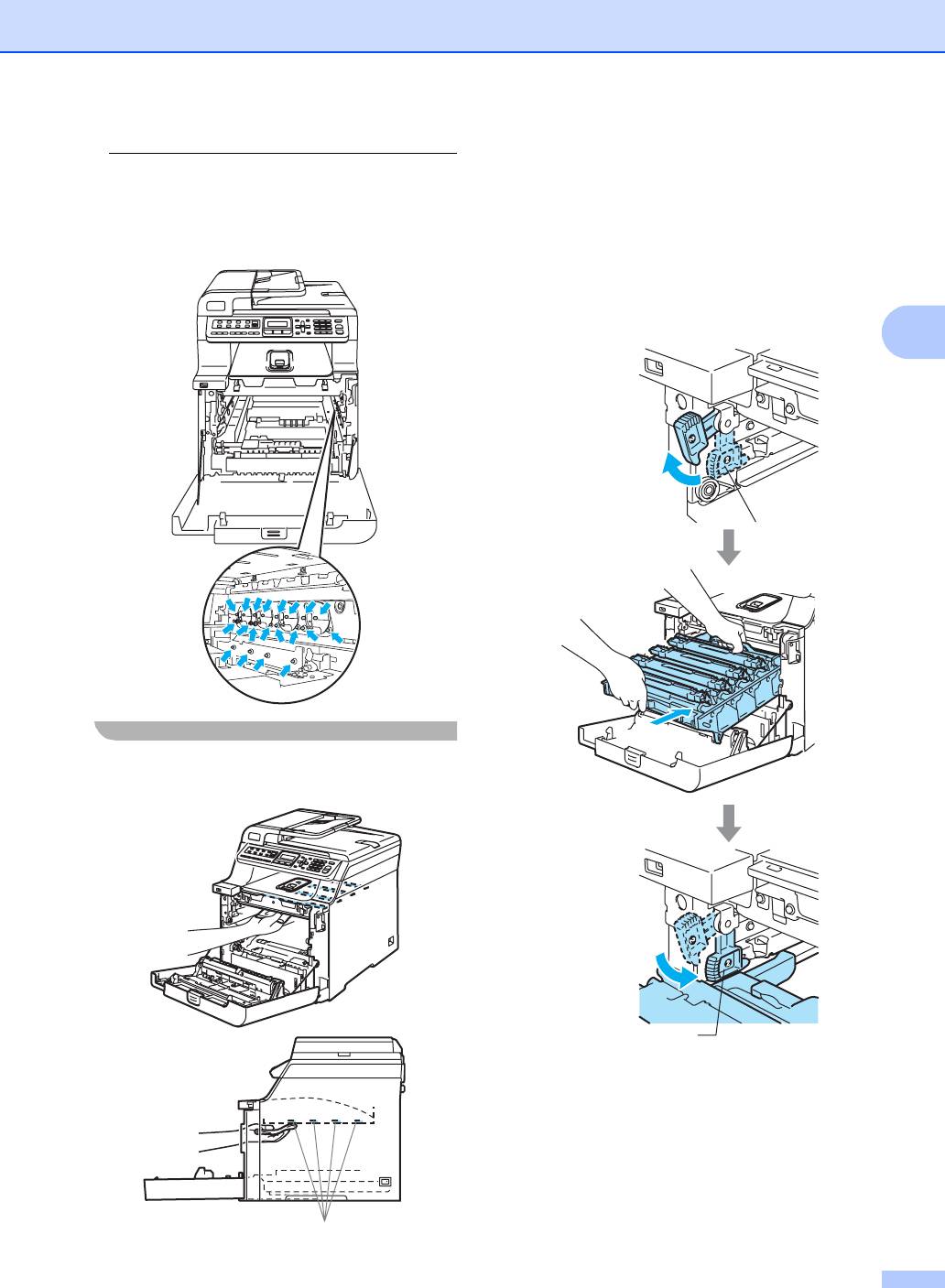
Устранение неисправностей и текущее обслуживание
f Установите блок фотобарабана на
Во избежание повреждения устройства
место следующим образом.
статическим электричеством НЕ
ПРИКАСАЙТЕСЬ к электродам,
1
Проверьте
,
что серый
показанным на рисунке.
фиксатор (1) находится в верхнем
положении
,
и установите блок
фотобарабана на устройство
.
Опустите вниз серый
фиксатор (1)
.
C
1
e Протрите окна сканера (1) сухой
неворсистой тканью.
1
1
149
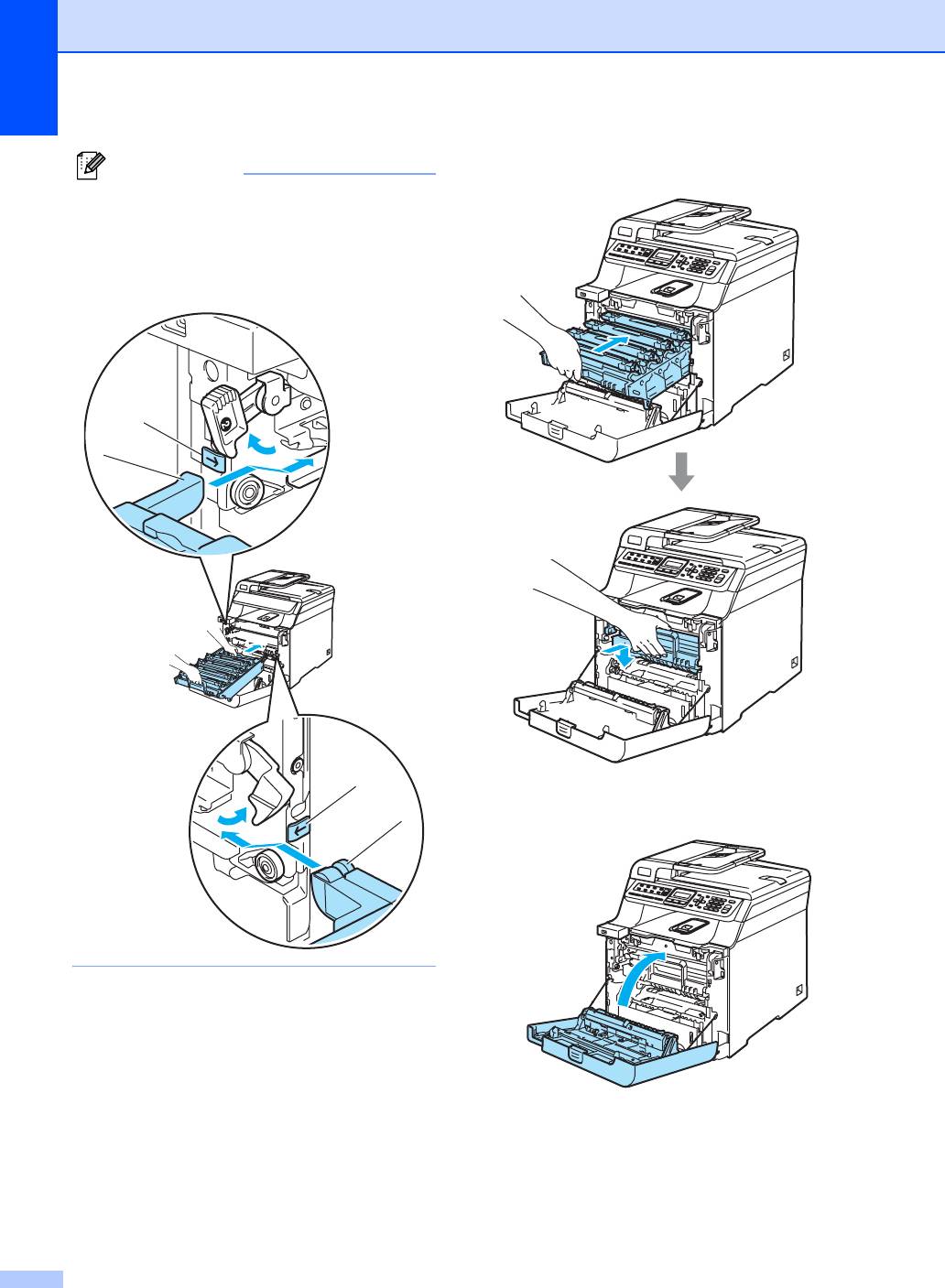
2 Задвиньте блок фотобарабана
Примечание
до упора.
При установке на устройство блока
фотобарабана совместите зеленые
направляющие (1) на ручке блока
фотобарабана с зелеными стрелками (2)
на обеих сторонах устройства
.
g Закройте переднюю крышку
устройства.
h Вставьте вилку кабеля питания в
розетку, затем подсоедините все
кабели и телефонный кабель.
Включите устройство, нажав на
кнопку питания.
150
2
1
2
1
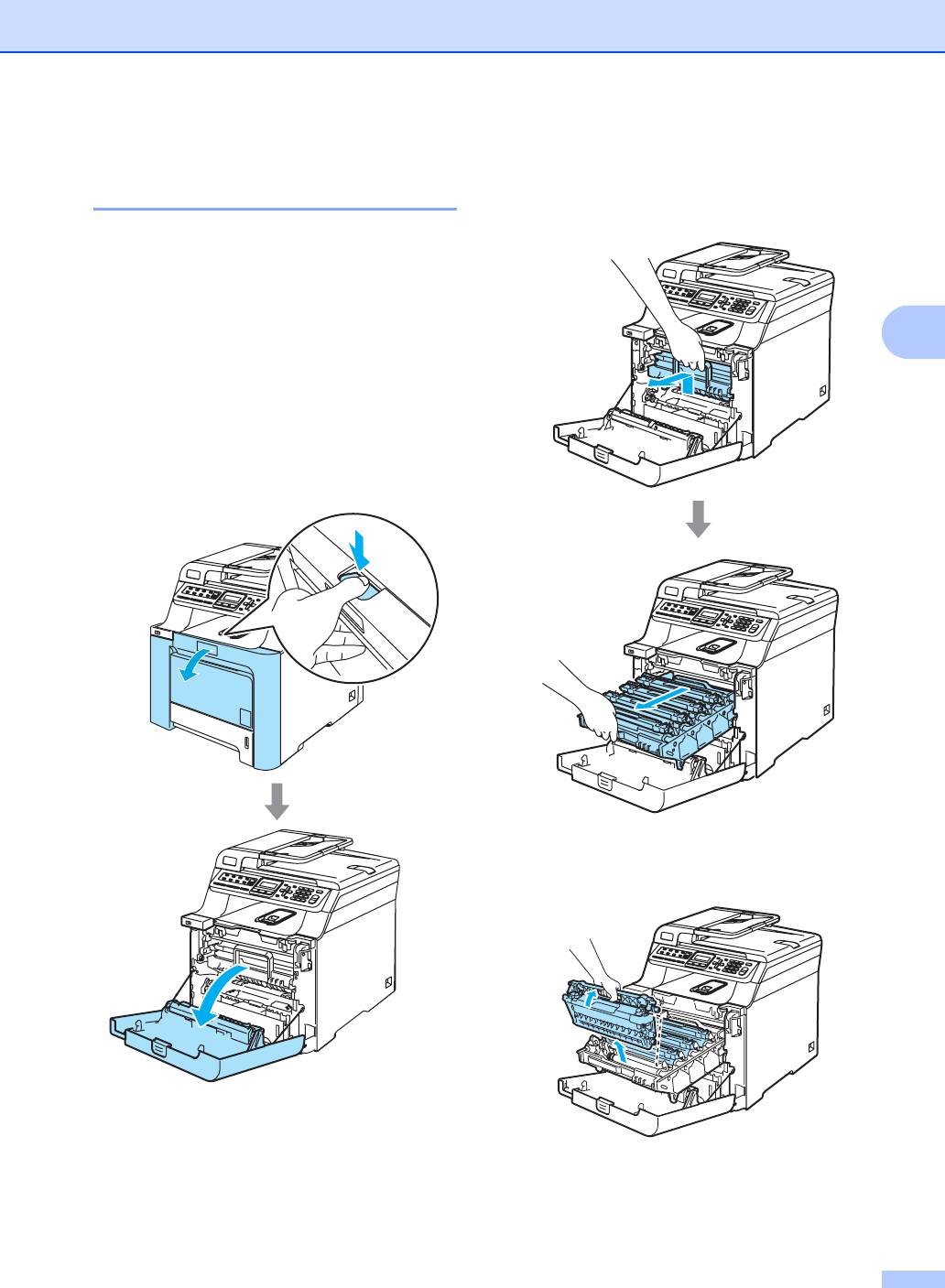
Устранение неисправностей и текущее обслуживание
c Возьмитесь за зеленую ручку блока
Очистка коронирующих
фотобарабана. Приподнимите блок
проводов C
фотобарабана и выдвиньте его до
упора.
Если возникают проблемы с качеством
печати, очистите коронирующие провода
следующим образом:
a Выключите устройство, нажав на
C
кнопку питания.
Сначала отключите телефонный
провод, а затем выньте вилку кабеля
питания из электрической розетки.
b Нажмите кнопку разблокировки
передней крышки и откройте
переднюю крышку.
d Выньте все четыре тонер-картриджа
из блока фотобарабана, взявшись за
цветные ручки.
151
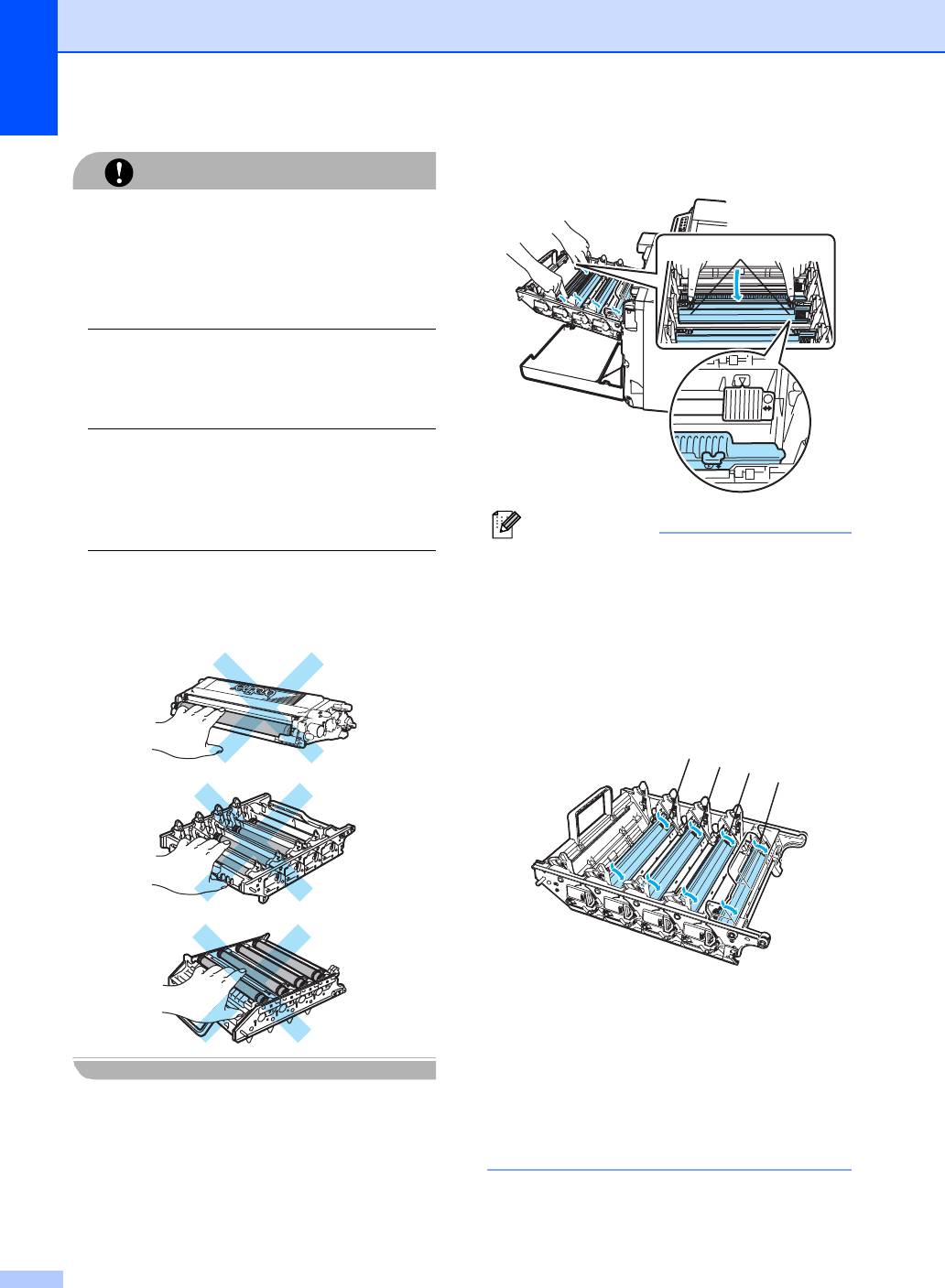
e Откройте и откиньте белую крышку
ОСТОРОЖНО
коронирующих проводов (1).
Рекомендуется положить тонер-
картриджи на чистую ровную
1
поверхность, подстелив под него лист
ненужной бумаги или ткань на случай
рассыпания тонера.
Не бросайте тонер-картриджи в огонь.
Они могут взорваться, приводя к
2
травмам.
Обращайтесь с тонер-картриджами
1
осторожно. Если тонер попадет на руки
или одежду, немедленно вытрите его
или смойте холодной водой.
Примечание
Рекомендуется очищать
Во избежание снижения качества печати
коронирующие провода для всех
не прикасайтесь к частям, выделенным
цветов. Если нужно очистить только
на рисунках.
коронирующий провод для того цвета,
который вызывал проблему,
определите положение каждого из
проводов, руководствуясь схемой
ниже.
1
2
3
4
1 Крышка коронирующего провода для
черного цвета (K)
2 Крышка коронирующего провода для
желтого цвета (Y)
3 Крышка коронирующего провода для
пурпурного цвета (M)
4 Крышка коронирующего провода для
голубого цвета (C)
152
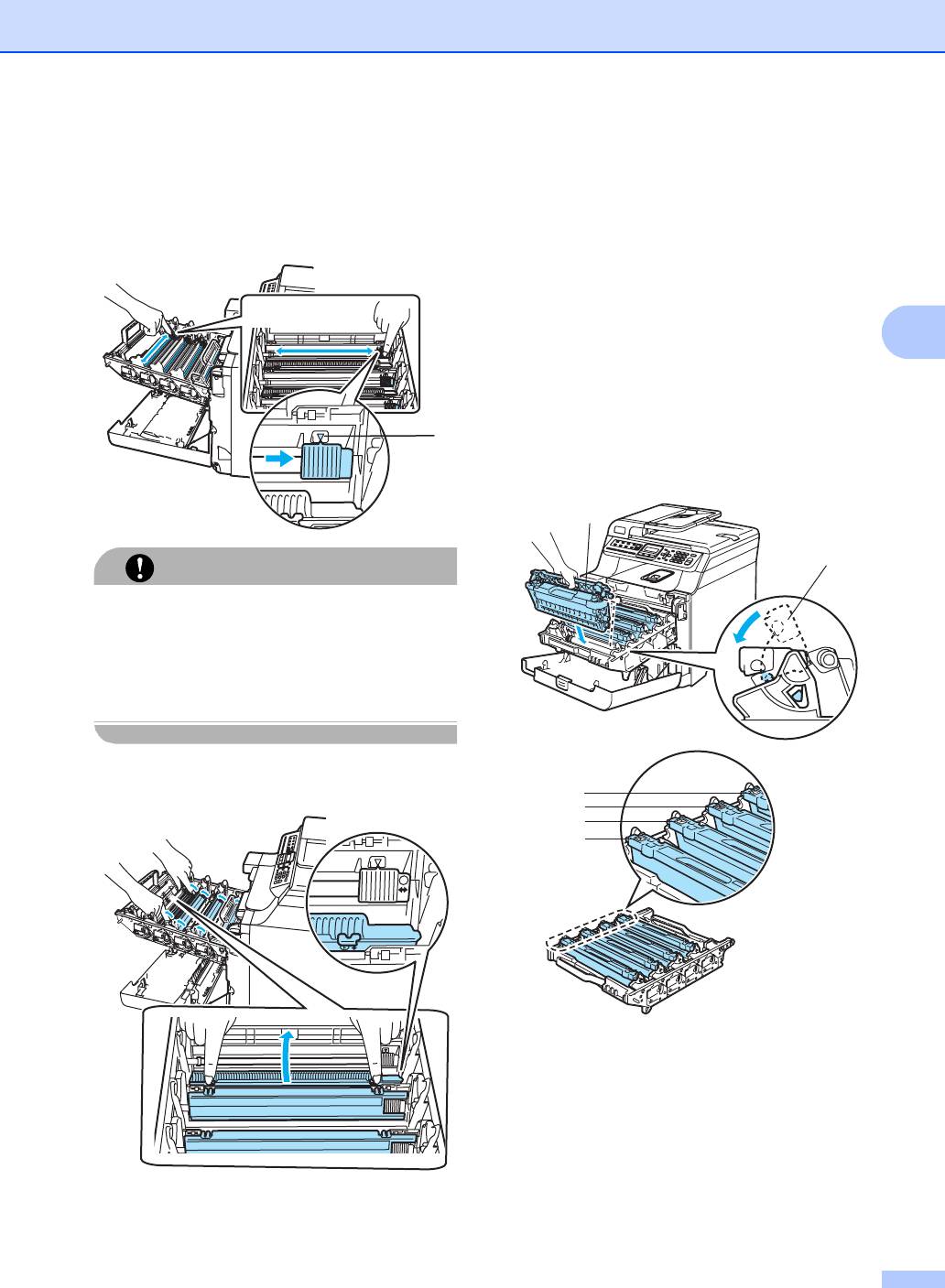
Устранение неисправностей и текущее обслуживание
f Очистите коронирующий провод
h Повторите пункты с e до g для
внутри блока фотобарабана,
очистки каждого из оставшихся
осторожно переместив синий
коронирующих проводов. Всего
ползунок несколько раз справа
имеется четыре коронирующих
налево и слева направо.
провода.
i Держа тонер-картриджи за цветные
ручки, вставьте их по одному обратно
в блок фотобарабана, как показано
C
на рисунке. Цвет тонер-картриджа
должен соответствовать цвету метки
на блоке фотобарабана. Когда тонер-
картридж установлен, обязательно
1
сложите ручку тонер-картриджа (A).
Повторите эту операцию для всех
тонер-картриджей.
A
A
ОСТОРОЖНО
Обязательно установите ползунок
обратно в исходное положение (b)(1).
В противном случае на печатных
страницах может появиться
вертикальная полоса.
g Закройте крышку коронирующих
проводов.
1
2
3
4
2
1
1C - Голубой
2M - Пурпурный
3Y - Желтый
4K - Черный
153
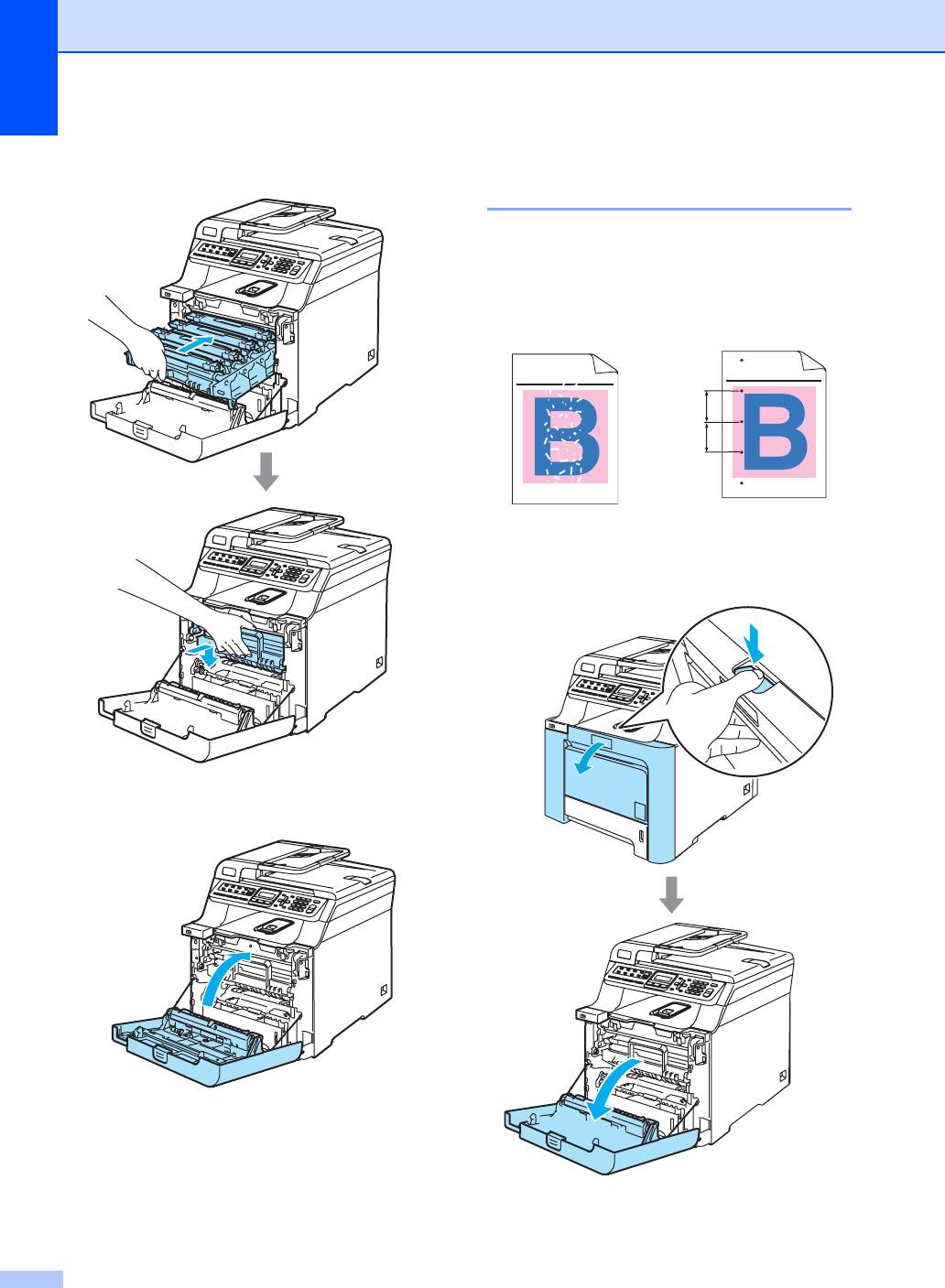
j Задвиньте блок фотобарабана до
Очистка блока
упора.
фотобарабана C
Если при печати на странице появляются
повторяющиеся отметки (полосы, пятна),
то очистите блок фотобарабана
следующим образом.
ABCDEFGHIJKLMNOPQRSTUVWXYZ. 0123456789. abcdefghijklmnopqrstuvwxyz.
ABCDEFGHIJKLMNOPQRSTUVWXYZ. 0123456789. abcdefghijklmnopqrstuvwxyz.
ABCDEFGHIJKLMNOPQRSTUVWXYZ. 0123456789. abcdefghijklmnopqrstuvwxyz.
ABCDEFGHIJKLMNOPQRSTUVWXYZ. 0123456789. abcdefghijklmnopqrstuvwxyz.
ABCDEFGHIJKLMNOPQRSTUVWXYZ. 0123456789. abcdefghijklmnopqrstuvwxyz.
ABCDEFGHIJKLMNOPQRSTUVWXYZ. 0123456789. abcdefghijklmnopqrstuvwxyz.
ABCDEFGHIJKLMNOPQRSTUVWXYZ. 0123456789. abcdefghijklmnopqrstuvwxyz.
ABCDEFGHIJKLMNOPQRSTUVWXYZ. 0123456789. abcdefghijklmnopqrstuvwxyz.
75 mm
75 mm
a Нажмите кнопку разблокировки
передней крышки и откройте
переднюю крышку.
k Закройте переднюю крышку
устройства.
l Вставьте вилку кабеля питания в
розетку, затем подсоедините все
кабели и телефонный кабель.
Включите устройство, нажав на
кнопку питания.
154
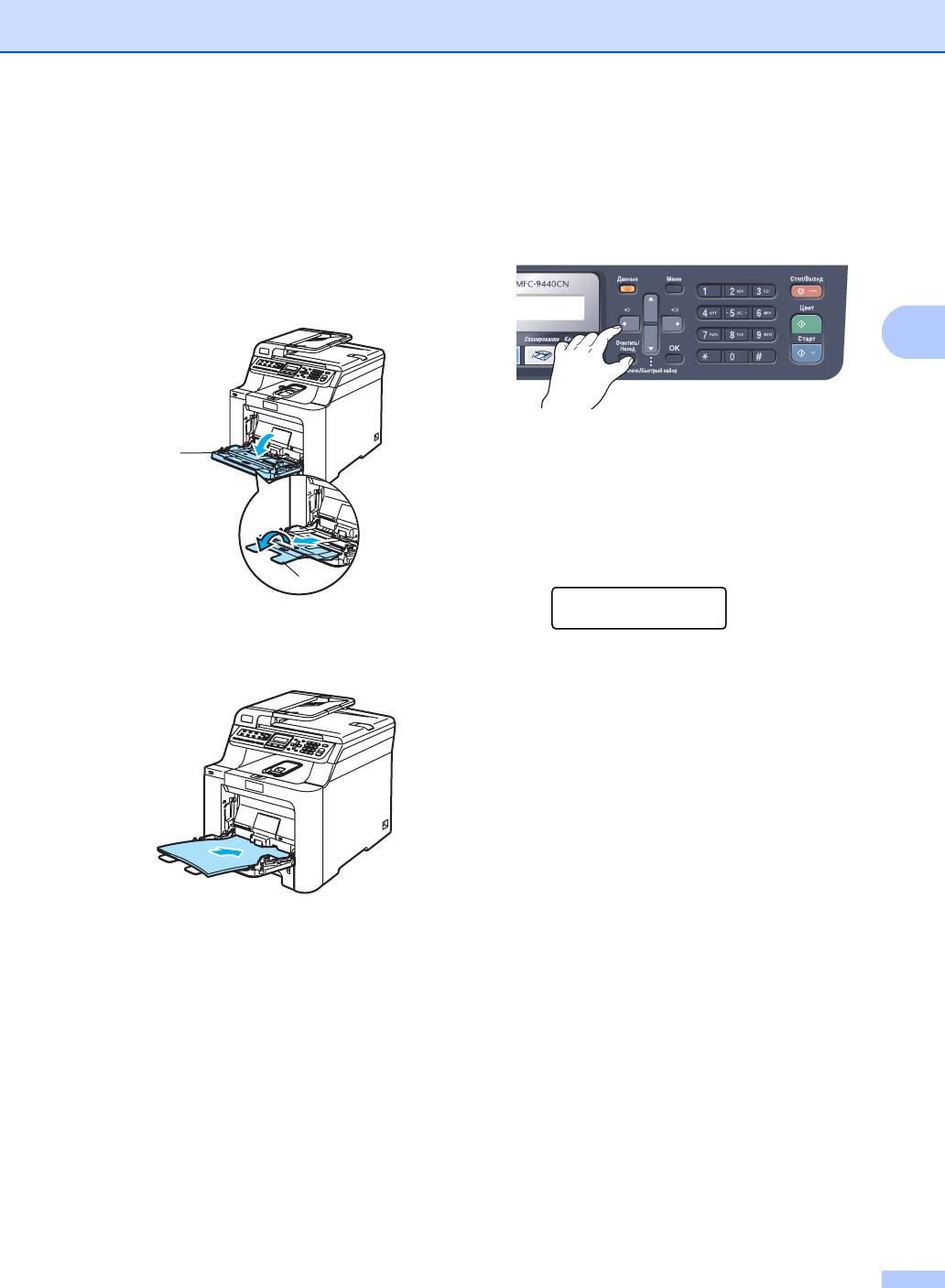
Устранение неисправностей и текущее обслуживание
b Закройте переднюю крышку
e Нажав и удерживая нажатой кнопку
устройства. Устройство начнет
Очистить/Назад, нажмите d до тех
разогреваться; подождите окончания
пор, пока на ЖК-дисплее не появится
разогрева, прежде чем приступить к
сообщение DRUM CLEANING.
c.
c Выньте обходной лоток (1) и откиньте
опорный щиток этого лотка (2).
C
f Нажмите Ч/бСтарт или Цвет Старт.
1
Бумага поступит в устройство, и
начнется очистка барабана.
g После окончания чистки устройства
на ЖК-дисплее отобразится
следующее сообщение.
2
DRUM CLEANING
COMPLETED
d Вставьте чистый лист бумаги
формата A4 или Letter в обходной
h Нажмите Стоп/Выход для перевода
лоток.
устройства в режим готовности.
i Попробуйте повторить печать.
Если проблема не устранена,
повторите шаги с c по h несколько
раз.
Если после повторных операций
проблема не устранена, выполните
шаги с c по h несколько раз,
перейдите к шагу j.
j Выключите устройство с помощью
выключателя электропитания.
Сначала отсоедините телефонный
провод, отсоедините все кабели, а
затем выньте вилку кабеля питания
из электрической розетки.
155
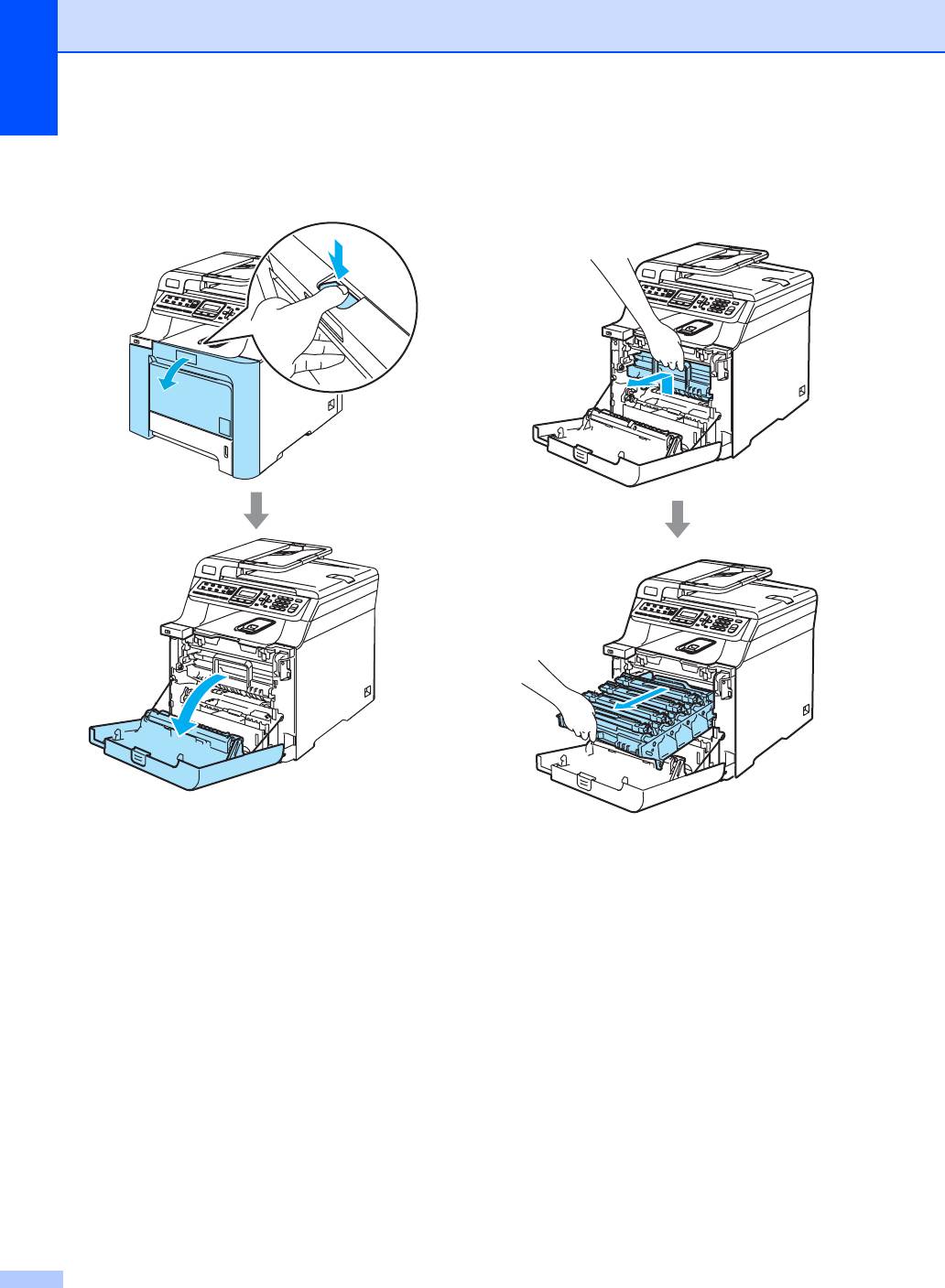
k Нажмите кнопку разблокировки
l Возьмитесь за зеленую ручку блока
передней крышки и откройте
фотобарабана. Приподнимите блок
переднюю крышку.
фотобарабана и выдвиньте его до
упора.
156
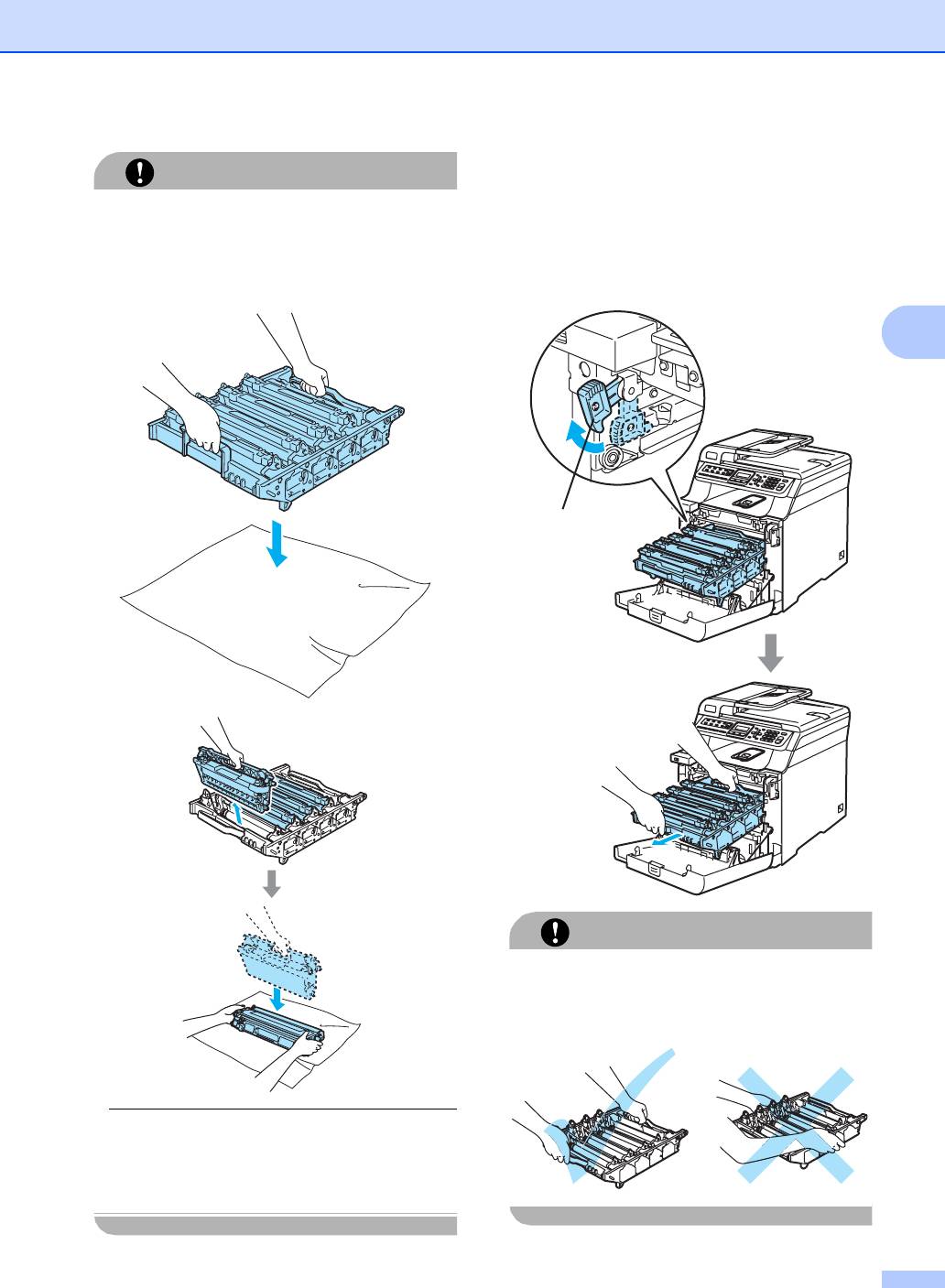
Устранение неисправностей и текущее обслуживание
m Освободите серый фиксатор (1) на
ОСТОРОЖНО
левой стороне устройства.
Приподнимите блок фотобарабана и
Рекомендуется положить блок
выдвиньте блок фотобарабана
фотобарабана и тонер
-
картриджи по
полностью из устройства, взявшись
отдельности на чистую ровную поверхность
,
подстелив под него лист ненужной бумаги
за зеленые ручки на блоке
или ткань на случай рассыпания тонера
.
фотобарабана.
C
1
ОСТОРОЖНО
Переносите блок фотобарабана только
взявшись за зеленые ручки. Не держите
блок за боковые стороны.
Делать это следует аккуратно. Если
тонер попадет на руки или одежду,
немедленно вытрите его или смойте
холодной водой.
157
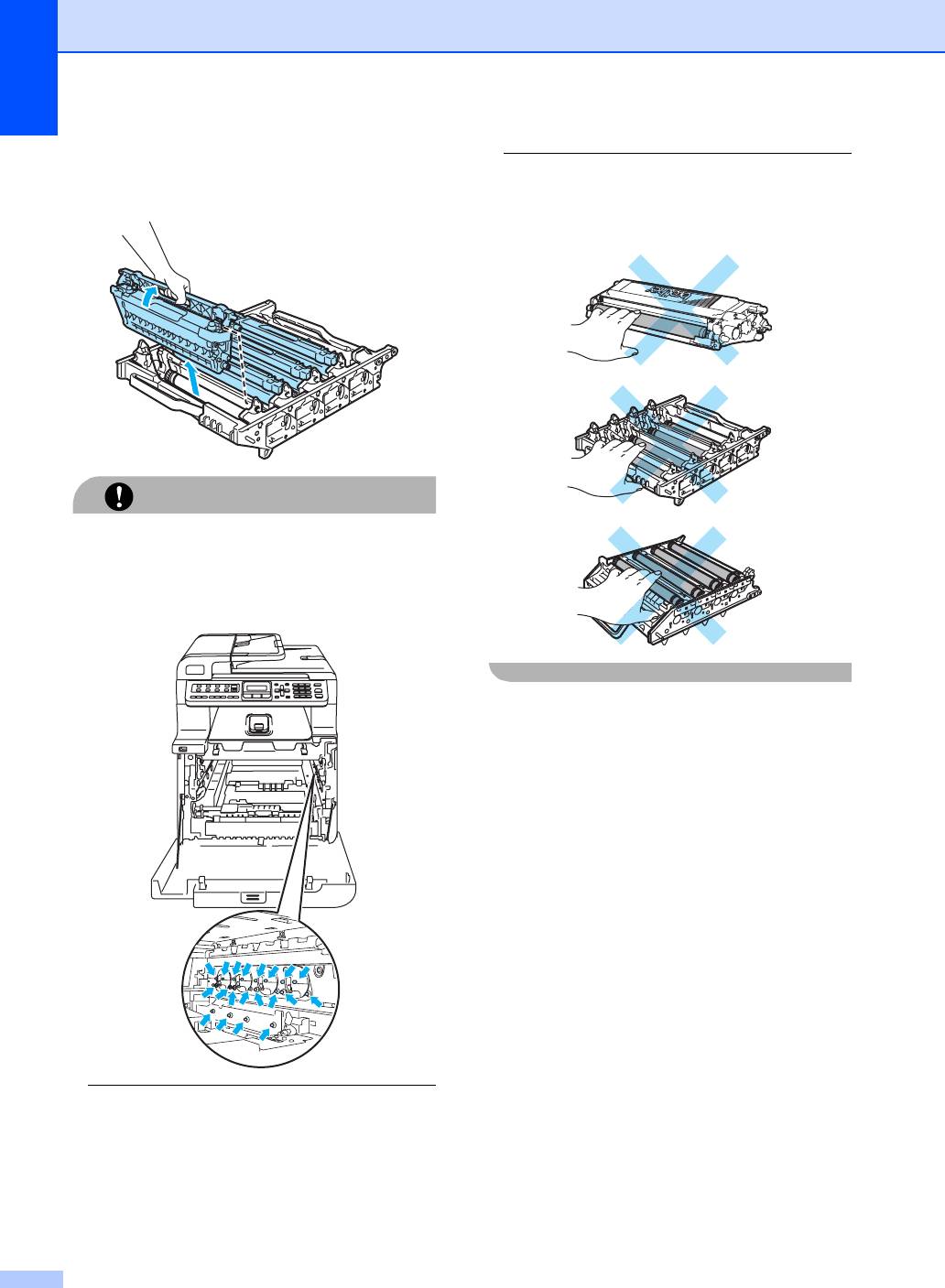
n Выньте все четыре тонер-картриджа
из блока фотобарабана, взявшись за
Во избежание снижения качества печати
цветные ручки.
не прикасайтесь к частям, выделенным
на рисунках.
ОСТОРОЖНО
Во избежание повреждения устройства
статическим электричеством НЕ
ПРИКАСАЙТЕСЬ к электродам,
показанным на рисунке.
Обращайтесь с тонер-картриджами
осторожно. Если тонер попадет на руки
или одежду, немедленно вытрите его
или смойте холодной водой.
158
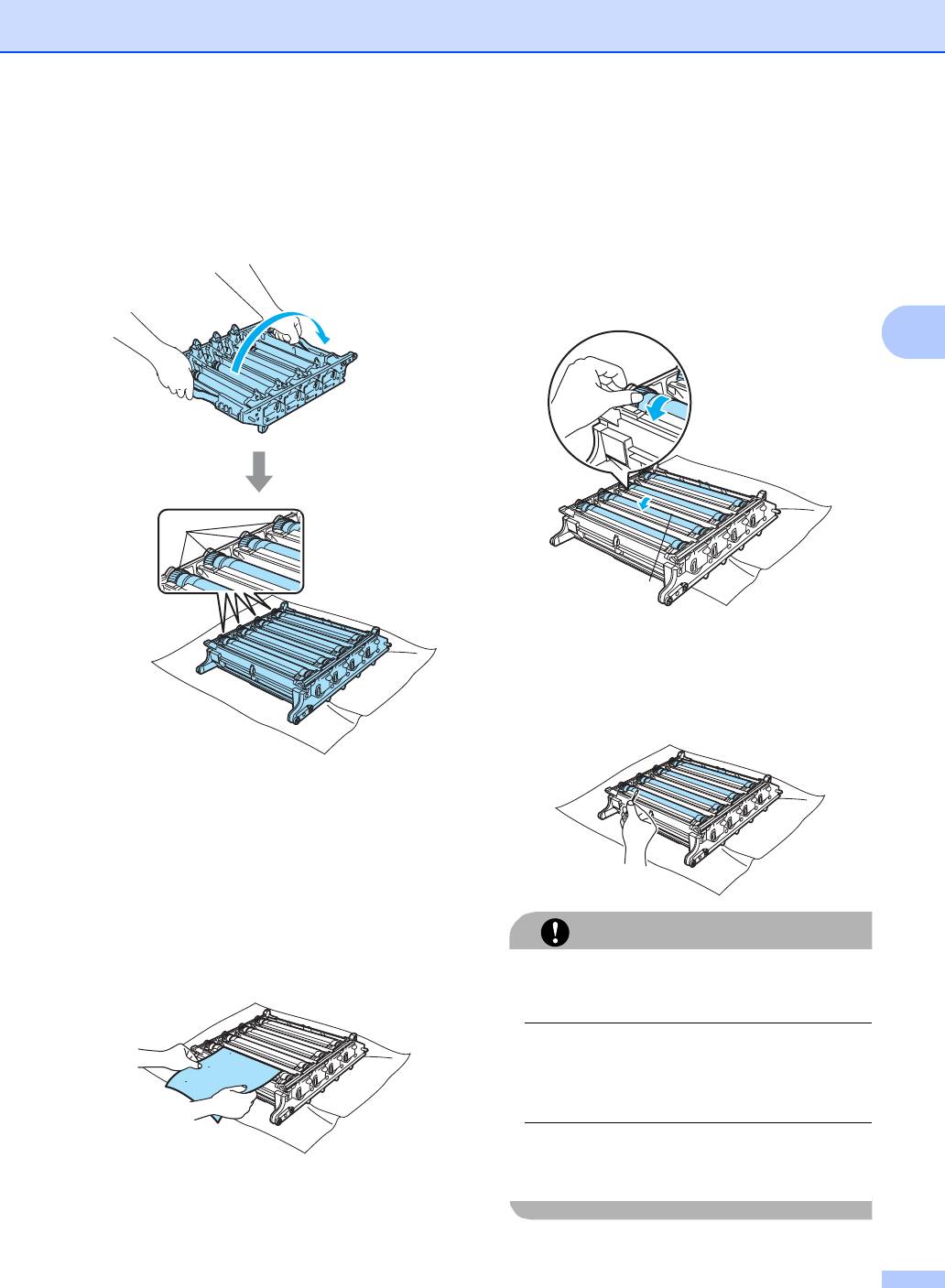
Устранение неисправностей и текущее обслуживание
o Держа блок фотобарабана обеими
q Поверните валик на барабане
руками, переверните его и положите
соответствующего цвета (например,
на лист бумаги или ткань. Валики
если пятна голубого цвета, то
блока фотобарабана (1) должны быть
поверните барабан для голубого
слева от вас.
цвета). Вы должны увидеть на
поверхности фотобарабана (1)
прилипшую частицу пыли или грязи,
которая создает это пятно.
C
1
1
r Когда вы нашли на поверхности
фотобарабана эту частицу пыли или
грязи, аккуратно протрите
поверхность фотобарабана ватной
палочкой и удалите эту частицу.
p По образцу печати определите цвет,
который вызвал проблему. Цвет
пятен или пятен тонера – это цвет
фотобарабана, который следует
очистить. Например, если пятна
голубые, то нужно очистить барабан
для голубого цвета. Положите
ОСТОРОЖНО
образец печати перед
фотобарабаном и определите точное
Барабан фоточувствителен, поэтому НЕ
положение повторяющегося пятна.
ПРИКАСАЙТЕСЬ к нему пальцами.
Не пытайтесь очищать поверхность
фоточувствительного фотобарабана
острыми предметами.
При очистке поверхности фотобарабана
не прилагайте усилия.
159
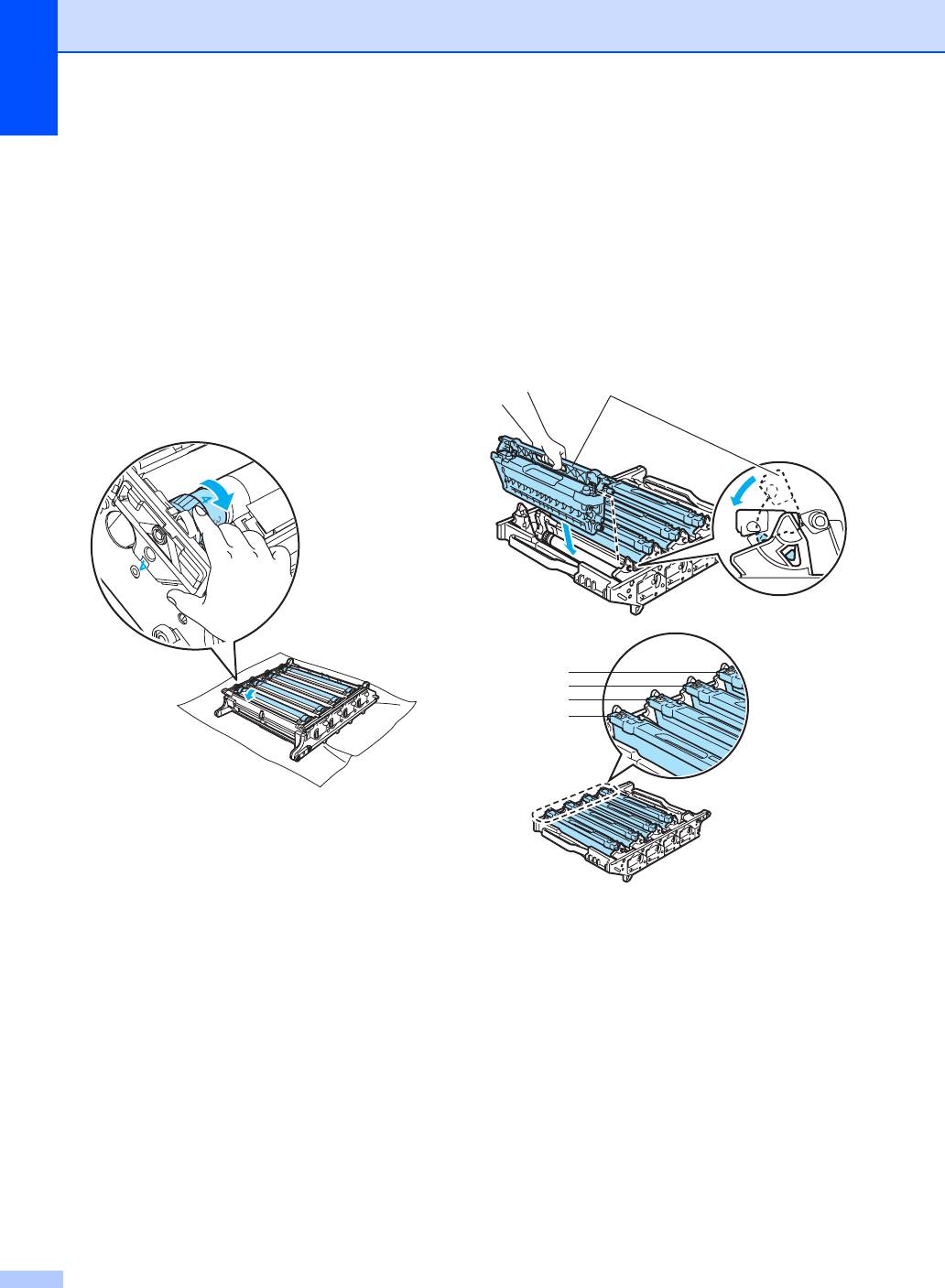
s Рукой поверните валик
t Держа тонер-картриджи за цветные
фотобарабана на себя, чтобы
ручки, вставьте их по одному обратно
вернуть барабан в стандартное
в блок фотобарабана как показано на
положение. Стандартное положение
рисунке. Цвет тонер-картриджа
каждого фотобарабана определяется
должен соответствовать цвету метки
по совпадению номера на валике
на блоке фотобарабана. Когда тонер-
блока фотобарабана и номера на
картридж установлен, обязательно
боковой стороне блока
сложите ручку тонер-картриджа (A).
фотобарабана (см. рис.). Номер на
Повторите эту операцию для всех
каждом из четырех валиков
тонер-картриджей.
барабанов должен соответствовать
A
номеру, указанному на корпусе блока
фотобарабана.
1
2
3
4
1C - Голубой
2M - Пурпурный
3Y - Желтый
4K - Черный
160
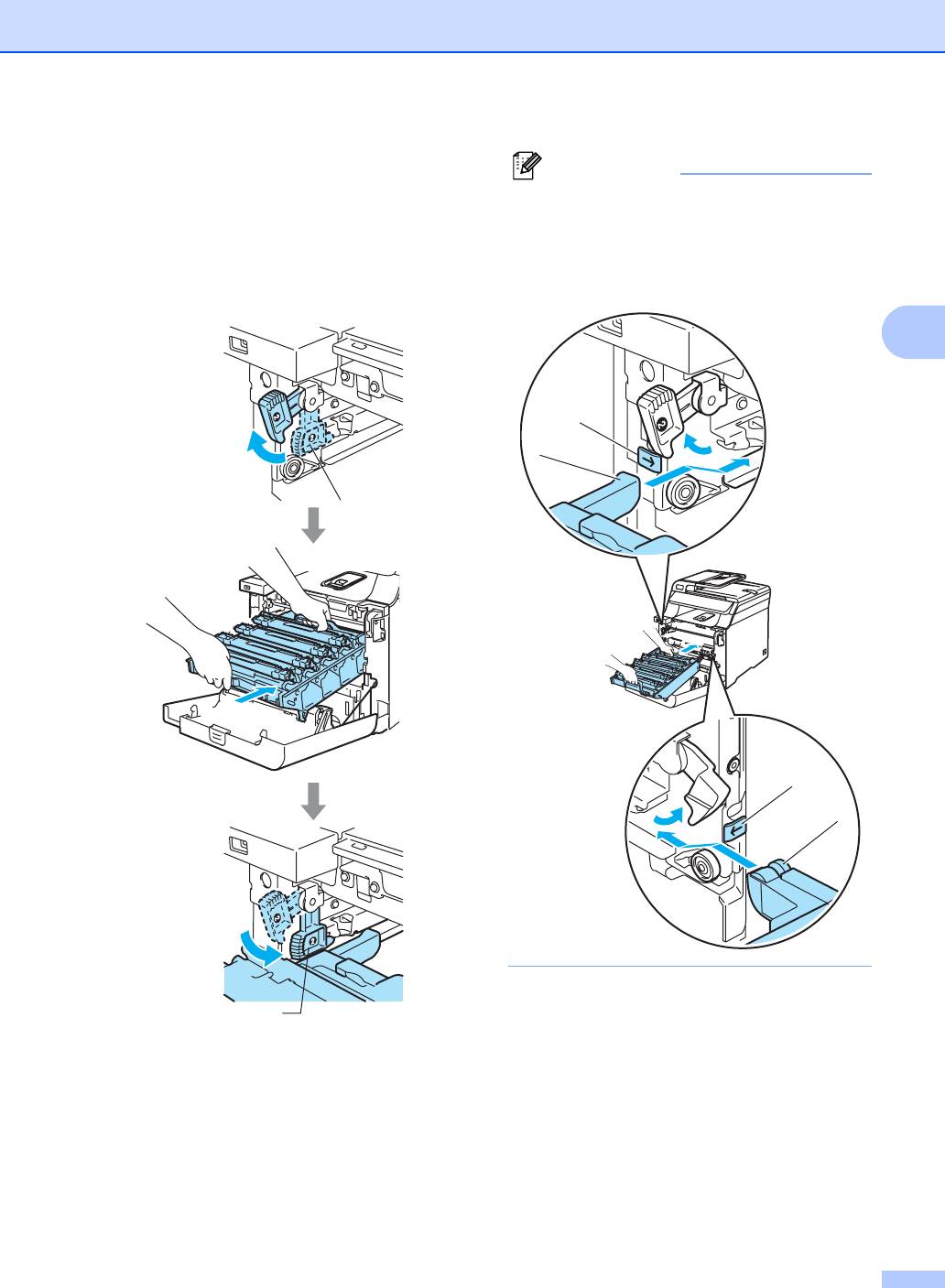
Устранение неисправностей и текущее обслуживание
u Установите блок фотобарабана на
Примечание
место следующим образом.
При установке на устройство блока
1
Проверьте
,
что серый фиксатор (1)
фотобарабана совместите зеленые
находится в верхнем положении
,
и
направляющие (1) на ручке блока
установите блок фотобарабана на
фотобарабана с зелеными стрелками (2)
устройство
.
Опустите вниз серый
на обеих сторонах устройства
.
фиксатор (1)
.
C
1
1
161
2
1
2
1
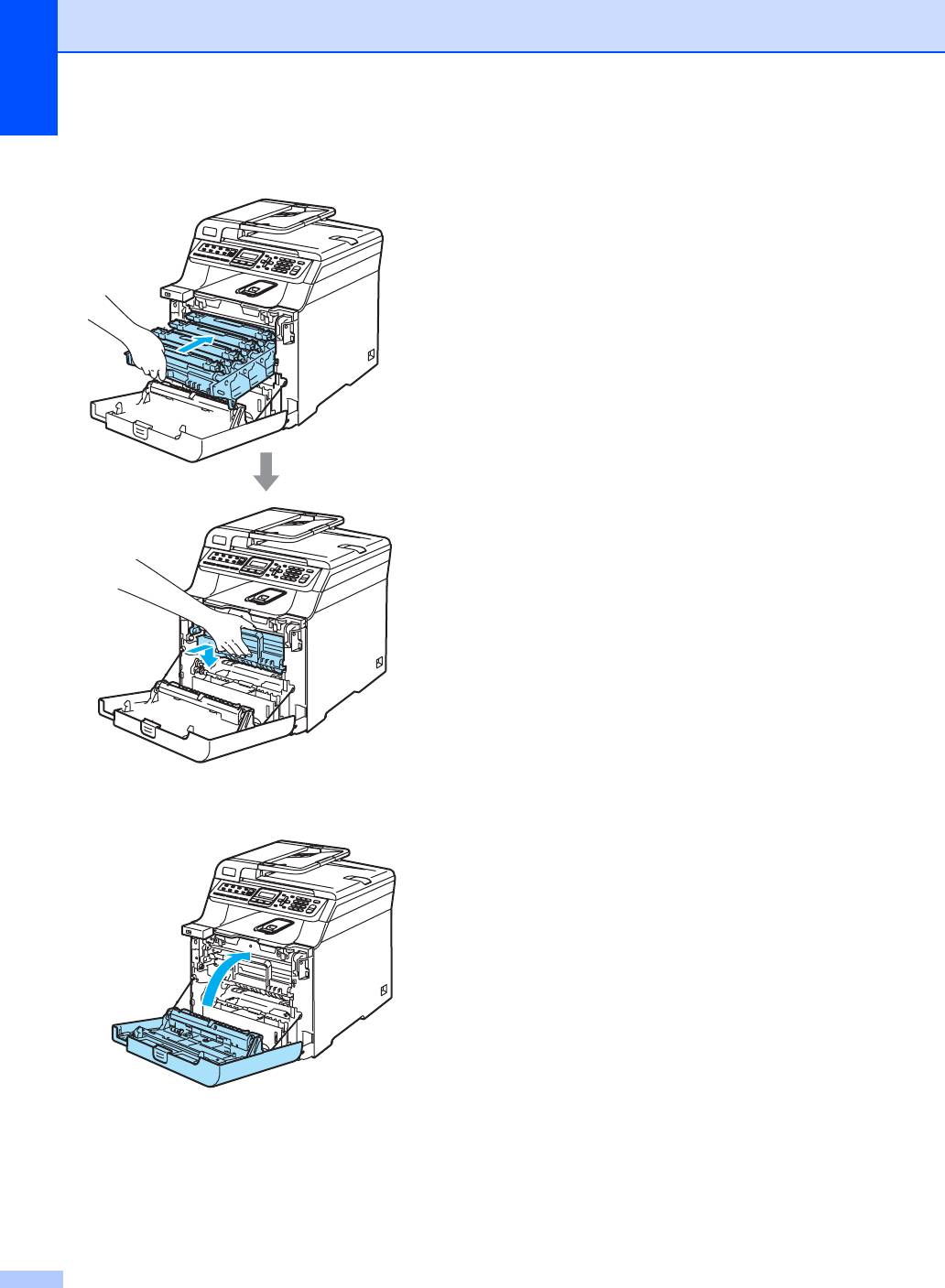
2 Задвиньте блок фотобарабана
до упора.
v Закройте переднюю крышку
устройства.
w Подключите все кабели и
телефонный кабель. Вставьте вилку
кабеля питания в электрическую
розетку и включите выключатель
питания устройства.
162
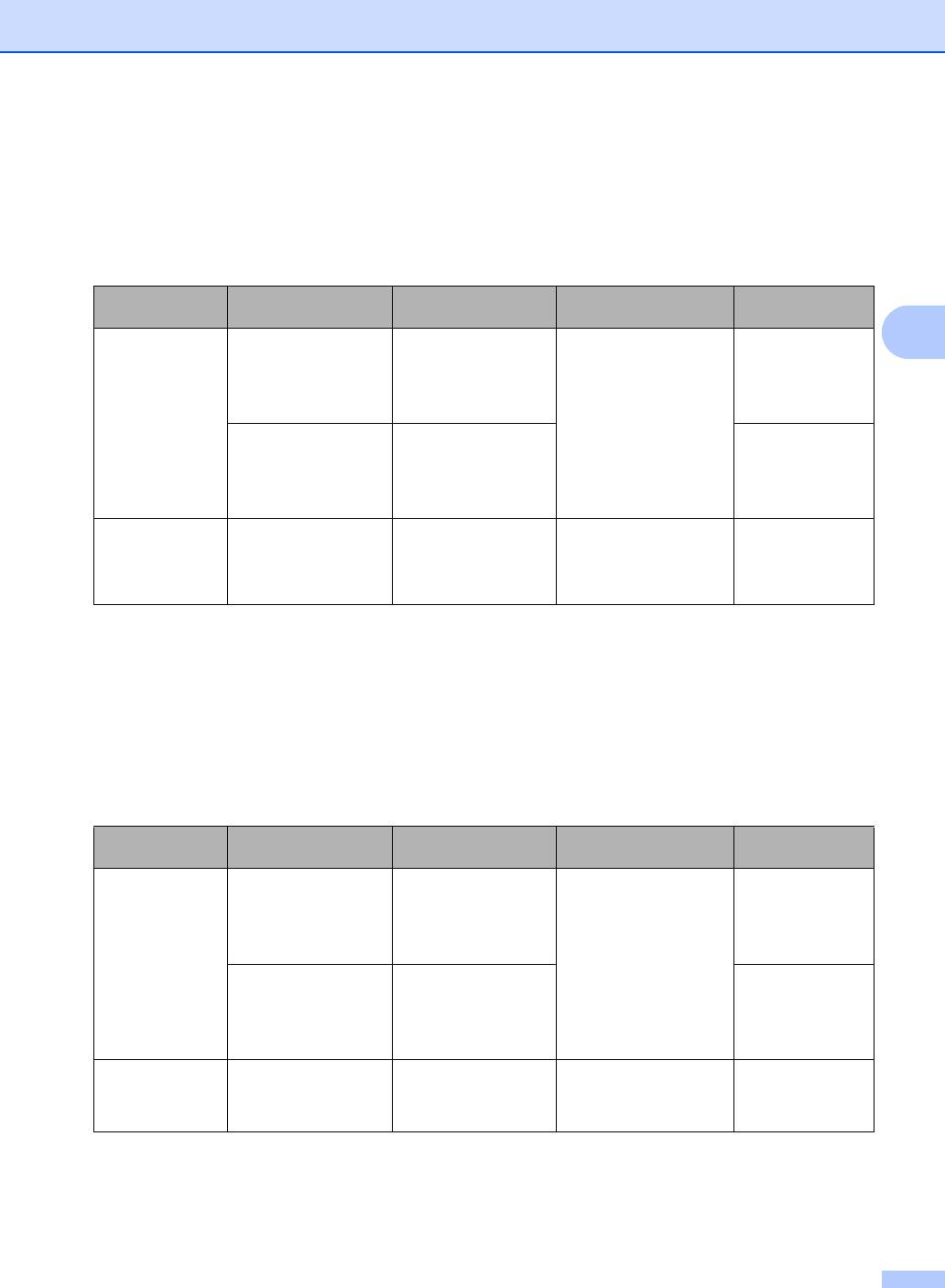
Устранение неисправностей и текущее обслуживание
Замена расходных материалов C
При наступлении срока замены расходных материалов на ЖК
-
дисплей выводятся следующие сообщения
.
При появлении на ЖК
-
дисплее следующих сообщений обслуживания устройство прекращает печать
.
Сообщения на
Заменяемые
Приблизительный
Инструкции по замене
Номер по каталогу
ЖК-дисплее
расходные материалы
ресурс
для заказа
Рес. тон. зак-ся
2
C
Тонер-картриджи
2500 страниц (черный)
См. раздел Замена
TN-130BK
стандартные
тонер-
Замените
TN-130C
1500 страниц
картридж с
картриджа на стр.165
.
(голубой
, пурпурный,
TN-130M
тонером
2
желтый)
TN-130Y
1
черным(K).
Тонер-картриджи
2
5000 страниц (черный)
TN-135BK
повышенной емкости
TN-135C
4000 страниц
(голубой
, пурпурный,
TN-135M
2
желтый)
TN-135Y
Ем. д/сб тон
Контейнер для
3
20000 страниц
См. раздел Сообщение
WT-100CL
зап
отработанного
"Емкость для сбора
тонера
тонера
заполнена" на стр.182
.
1
В сообщении указывается цвет закончившегося тонер-картриджа.
2
При заполнении страницы 5% (формат A4 или Letter). Фактическое количество напечатанных страниц может
варьироваться в зависимости от заданий печати и типа используемой бумаги.
3
При заполнении страницы 5
%,
для каждого из картриджей CMYK (формат A4 или Letter)
.
Фактическое количество
напечатанных страниц может варьироваться в зависимости от заданий печати и типа используемой бумаги
.
Ниже приведены сообщения
,
выводимые на ЖК
-
дисплей в режиме готовности
.
Эти
сообщения заблаговременно предупреждают о необходимости замены расходных
материалов до того
,
как они закончатся
.
Для предотвращения неудобств в работе можно
приобрести расходные материалы заранее
,
не дожидаясь прекращения печати устройством
.
Сообщения на
Заменяемые
Приблизительный
Инструкции по замене
Номер по каталогу
ЖК-дисплее
расходные материалы
ресурс
для заказа
Мало тонера
Тонер-картриджи
2
2500 страниц (черный)
См. раздел Замена
TN-130BK
стандартные
тонер-
Подготовьте
TN-130C
1500 страниц
картриджа на стр.165.
новый черным(K)
(голубой, пурпурный,
TN-130M
1
2
тонер-картридж.
желтый)
TN-130Y
Тонер-картриджи
2
5000 страниц (черный)
TN-135BK
повышенной емкости
TN-135C
4000 страниц
(голубой, пурпурный,
TN-135M
2
желтый)
TN-135Y
Закан ем д/сб т
Контейнер для
3
20000 страниц
См. раздел Замена
WT-100CL
отработанного
контейнера для
тонера
отработанного
тонера на стр.182.
1
В сообщении указывается цвет тонер-картриджа, ресурс которого заканчивается.
2
При заполнении страницы 5% (формат A4 или Letter). Фактическое количество напечатанных страниц может
варьироваться в зависимости от заданий печати и типа используемой бумаги.
3
При заполнении страницы 5
%,
для каждого из картриджей CMYK (формат A4 или Letter)
.
Фактическое количество
напечатанных страниц может варьироваться в зависимости от заданий печати и типа используемой бумаги
.
163
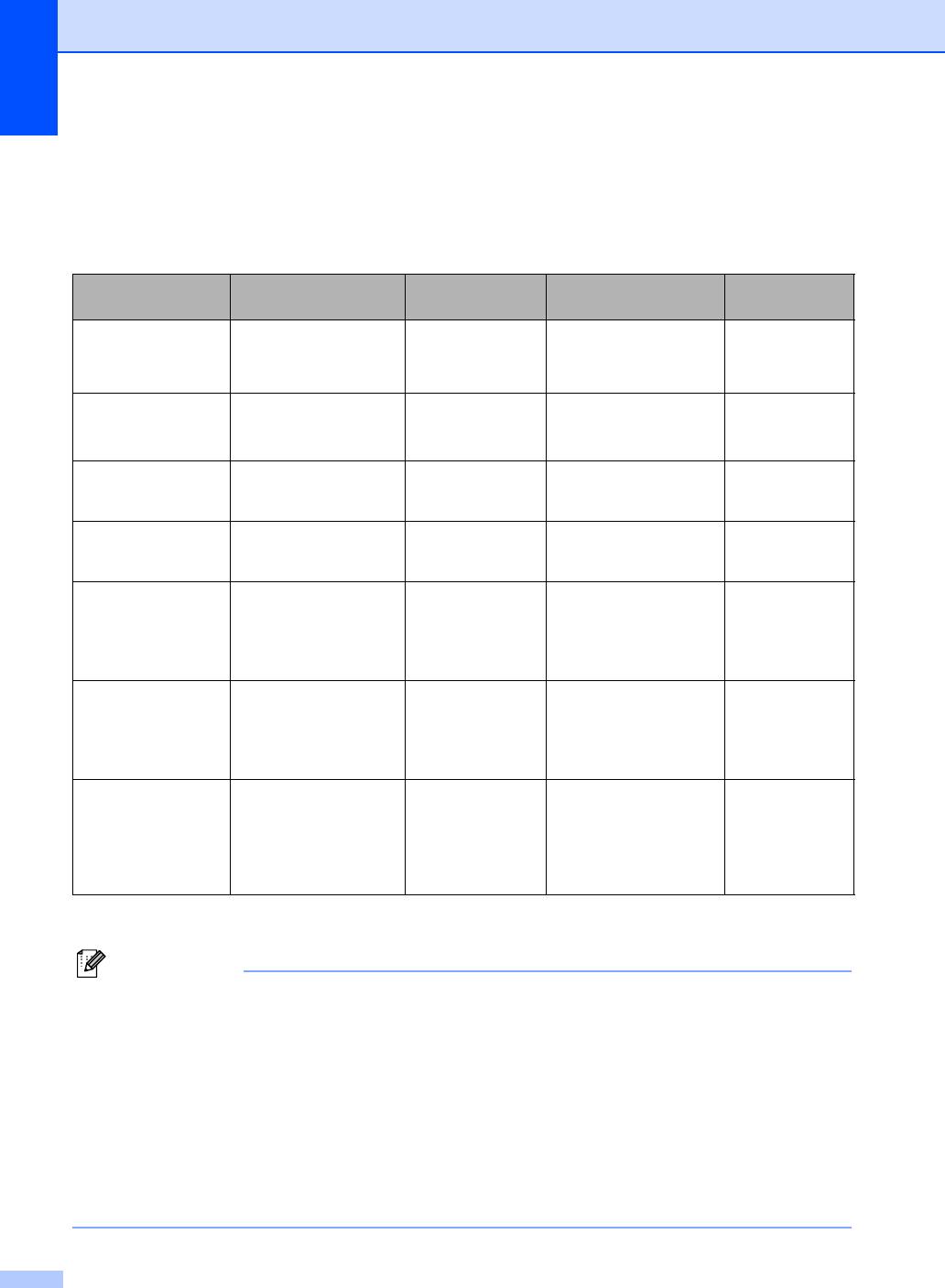
Ниже приведены сообщения обслуживания, которые отображаются в верхней строке ЖК-
дисплея вместе с обычным сообщением, когда устройство находится в режиме готовности.
Эти сообщения предупреждают о необходимости скорейшей замены соответствующих
расходных материалов из-за окончания ресурса. При появлении любого из этих
сообщений на ЖК-дисплее устройство продолжает печать.
Сообщения на ЖК-
Заменяемые
Приблизительный
Инструкции по замене
Номер по каталогу
дисплее
расходные материалы
1
ресурс
для заказа
Закан. рес фотоб Блок фотобарабана 17000 страниц См. раздел Замена
DR-130CL
блока
фотобарабана на стр.
170.
Смен. лент. карт ленточный картридж 50000 страниц
См
.
раздел
Замена
BU-100CL
ленточного
картриджа
на стр.177
.
Зак. рес. печки Узел
80000 страниц
Приобретите новый узел
—
термозакрепления
термозакрепления тонера
тонера
у дилера Brother
.
Зак. рес. лазера Лазерный блок 100000 страниц Приобретите новый
—
лазерный блок у
дилера Brother.
Смен ком ПБ 1 Комплект подачи
100000 страниц Приобретите новый
—
бумаги 1
комплект подачи
бумаги 1 у дилера
(Ролик подачи бумаги и
разделительная
Brother.
прокладка для лотка 1)
Смен ком ПБ 2
Комплект подачи
100000 страниц Приобретите новый
—
бумаги 2
комплект подачи
(если установлен
бумаги 2 у дилера
дополнительный
(Ролик подачи бумаги и
разделительная
Brother.
нижний лоток)
прокладка для лотка 2)
Смен. ком. ПБ ОЛ
Комплект подачи бумаги
50000 страниц Приобретите новый
—
для обходного лотка
комплект подачи
бумаги для обходного
(Ролик подачи бумаги и
разделительная
лотка у дилера Brother.
прокладка для
обходного лотка)
1
При печати на бумаге формата Letter или A4. Фактическое количество напечатанных страниц может
варьироваться в зависимости от заданий печати и типа используемой бумаги.
Примечание
• Утилизируйте отработанные расходные материалы в соответствии с местными
предписаниями, отдельно от бытовых отходов. При возникновении вопросов обратитесь
в соответствующий отдел местной администрации. Расходные материалы должны быть
надежно запечатаны для предотвращения рассыпания тонера.
• Во избежание случайного рассыпания тонера рекомендуем подкладывать под
использованные расходные материалы кусок бумаги или ткани.
• При использовании
бумаги, не являющейся эквивалентом рекомендуемой, ресурс
расходных материалов и деталей устройства может сократиться.
•
Номинальный ресурс каждого из перечисленных элементов рассчитан исходя из 5
%
заполнения зоны
печати с использованием любого из цветных тонер
-
картриджей
.
Периодичность замены будет зависеть
от сложности печатаемых страниц
,
процента заполнения и типа носителя
.
164
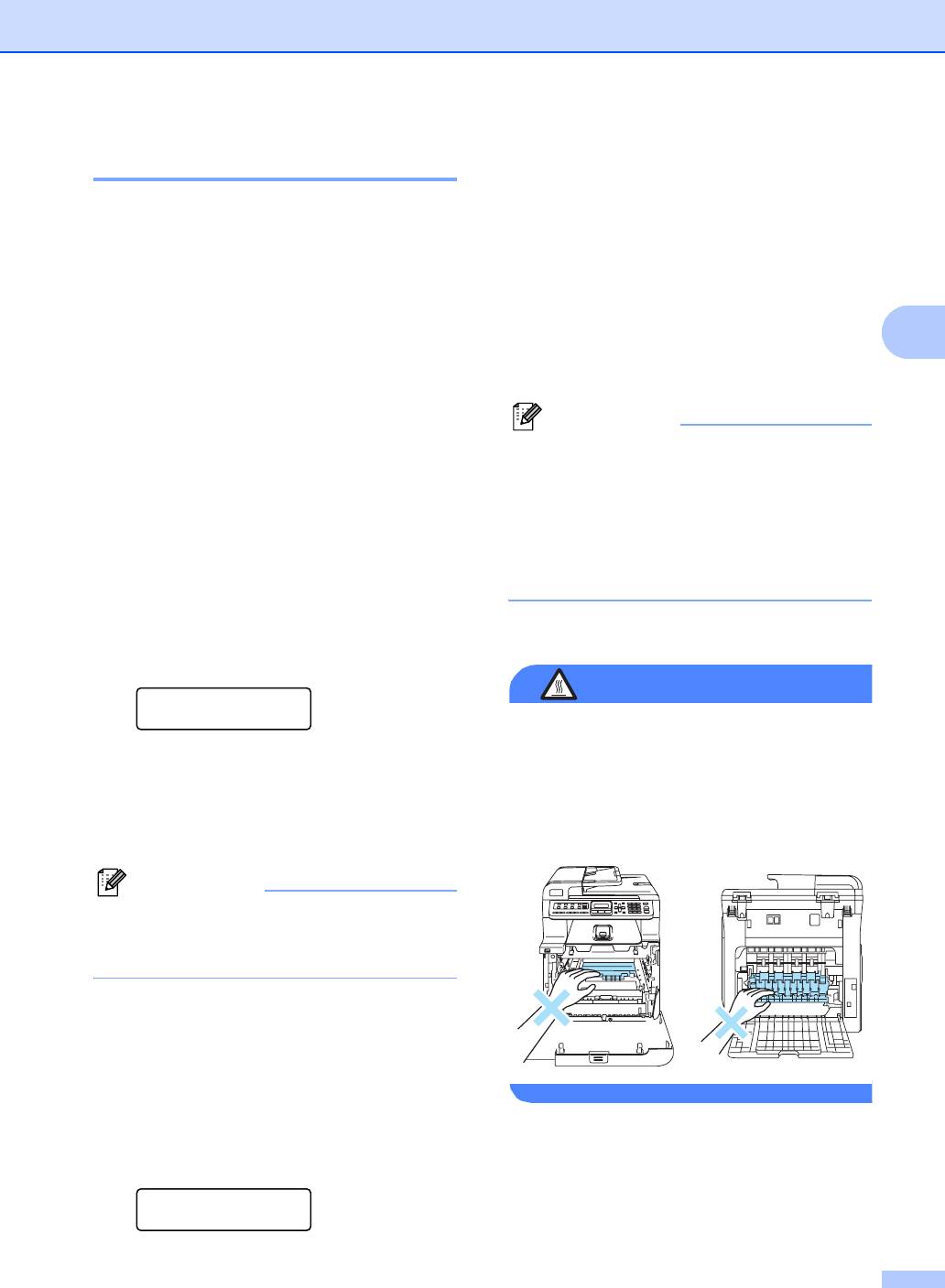
Устранение неисправностей и текущее обслуживание
Утилизируйте отработанные тонер-
Замена тонер-картриджа C
картриджи в соответствии с местными
предписаниями, отдельно от бытовых
Номера по каталогу для заказа:
отходов. Информация по утилизации
Стандартный тонер-картридж:
приводится на экологическом сайте
TN-130 (BK, C, M, Y)
www.brothergreen.co.uk.Обязательно
Тонер-картридж повышенной емкости:
плотно закрывайте картридж, чтобы из
TN-135 (BK, C, M, Y)
него не просыпался тонер. При
возникновении вопросов обратитесь в
C
Ресурс тонер
-
картриджей повышенной
соответствующий отдел местной
емкости составляет примерно
администрации.
5000 страниц (для черного) и примерно
4000 страниц каждый (для голубого
,
Примечание
пурпурного и желтого)
.
Ресурс стандартных
При замене картриджа рекомендуется
тонер
-
картриджей составляет примерно
выполнить очистку устройства и
2500 страниц (для черного) и примерно
коронирующих проводов
1500 страниц каждый (для голубого
,
фотобарабана. (См. Очистка окон
пурпурного и желтого)
.
Фактическое
лазерного сканера на стр. 147 и
количество страниц будет зависеть от того
,
Очистка коронирующих
какой тип документа используется
проводов на стр. 151.)
наиболее часто (т
.
e
.
стандартное письмо
,
подробная графика и т
.
д
.
)
.
Замена тонер-картриджей C
Сообщение "Мало тонера" C
ГОРЯЧАЯ ПОВЕРХНОСТЬ
Мало тонера
Подготовьте новый
Сразу после окончания работы
устройства некоторые внутренние его
На устройстве установлен стандартный
части остаются чрезвычайно горячими.
тонер-картридж TN-130. Когда в
При открытии передней или задней
картридже заканчивается тонер, на ЖК-
крышки устройства НЕ ПРИКАСАЙТЕСЬ
дисплее появляется сообщение
к частям, выделенным на рисунке.
Мало тонера.
Примечание
При появлении сообщения
Мало тонера
рекомендуется
приготовить новые сменные картриджи
.
Сообщение "Ресурс тонера
закончился" C
Когда на ЖК-дисплее появится
следующее сообщение, необходимо
заменить тонер-картридж. Во второй
строке сообщения указывается цвет
картриджа, который требует замены.
Рес. тон. зак-ся
Замените картридж с
165
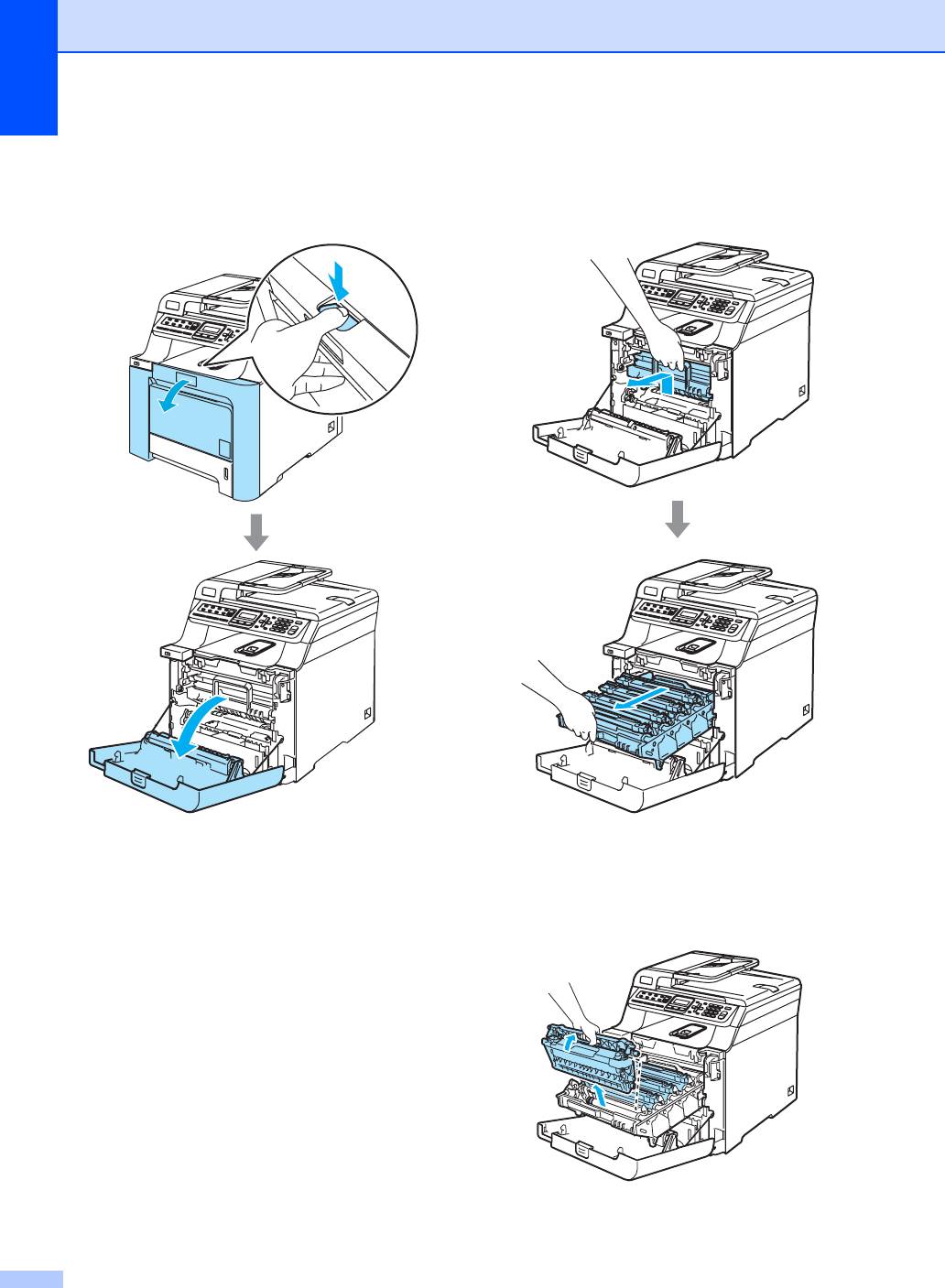
a Выключите устройство, нажав на
b Возьмитесь за зеленую ручку блока
кнопку питания. Нажмите кнопку
фотобарабана. Приподнимите блок
разблокировки передней крышки и
фотобарабана и выдвиньте его до
откройте переднюю крышку.
упора.
c Возьмитесь за ручку тонер-картриджа
и вытяните картридж из блока
фотобарабана. Повторите эту
операцию для всех тонер-
картриджей.
166
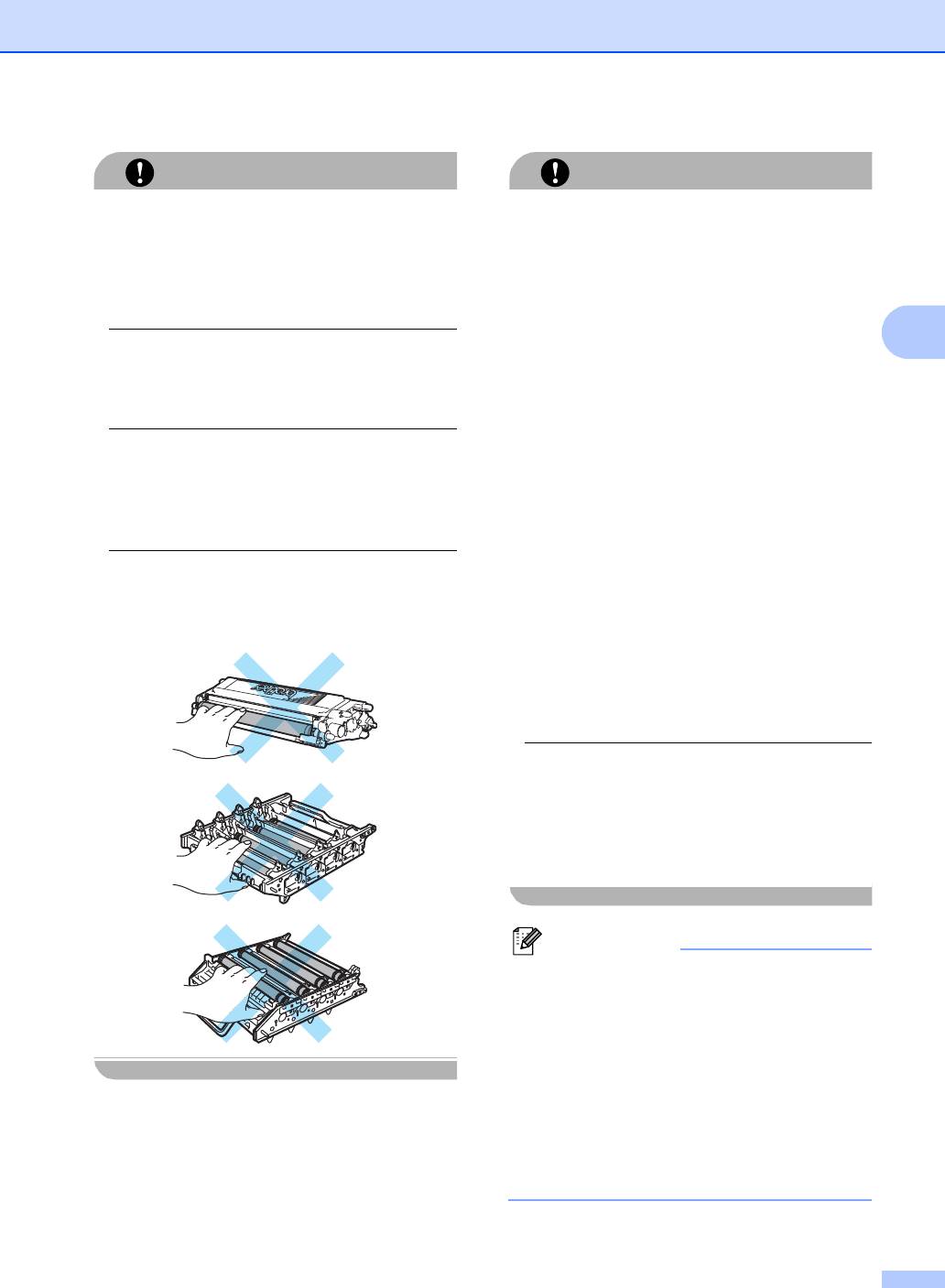
Устранение неисправностей и текущее обслуживание
ОСТОРОЖНО
ОСТОРОЖНО
Рекомендуется положить тонер-
Устройства Brother предназначены для
картриджи на чистую ровную
работы с тонерами определенной
поверхность, подстелив под него лист
спецификации и будут работать с
оптимальной производительностью при
ненужной бумаги или ткань на случай
использовании оригинальных тонер-
рассыпания тонера.
картриджей Brother (TN-130/TN-135).
Компания Brother не может
C
Не бросайте тонер-картриджи в огонь.
гарантировать оптимальную
производительность при использовании
Они могут взорваться, приводя к
тонера или тонер-картриджей других
травмам.
спецификаций. Поэтому компания
Brother не рекомендует использовать на
Обращайтесь с тонер-картриджами
данном устройстве картриджи других
осторожно. Если тонер попадет на руки
производителей или заправлять пустые
картриджи тонером
из других
или одежду, немедленно вытрите его
источников. Если в результате
или смойте холодной водой.
использования тонера или тонер-
картриджей, выпущенных не компанией
Во избежание снижения качества печати
Brother, будет поврежден блок
фотобарабана или другая часть данного
не прикасайтесь к частям, выделенным
устройства вследствие
на рисунках.
несовместимости или недостаточной
пригодности данных изделий для
применения на данном устройстве, на
связанные с этим ремонтные работы
гарантия может не распространяться.
Вынимайте картридж из упаковки только
непосредственно перед его установкой в
машину. Если тонер-картридж остается
длительное время без упаковки, ресурс
тонера сокращается.
Примечание
• Обязательно плотно закрывайте
картридж и упаковывайте его в пакет,
чтобы предотвратить рассыпание
тонера.
• Утилизируйте отработанные тонер-
картриджи в соответствии с местными
предписаниями, отдельно от бытовых
отходов. При возникновении вопросов
обратитесь в соответствующий отдел
местной администрации.
167
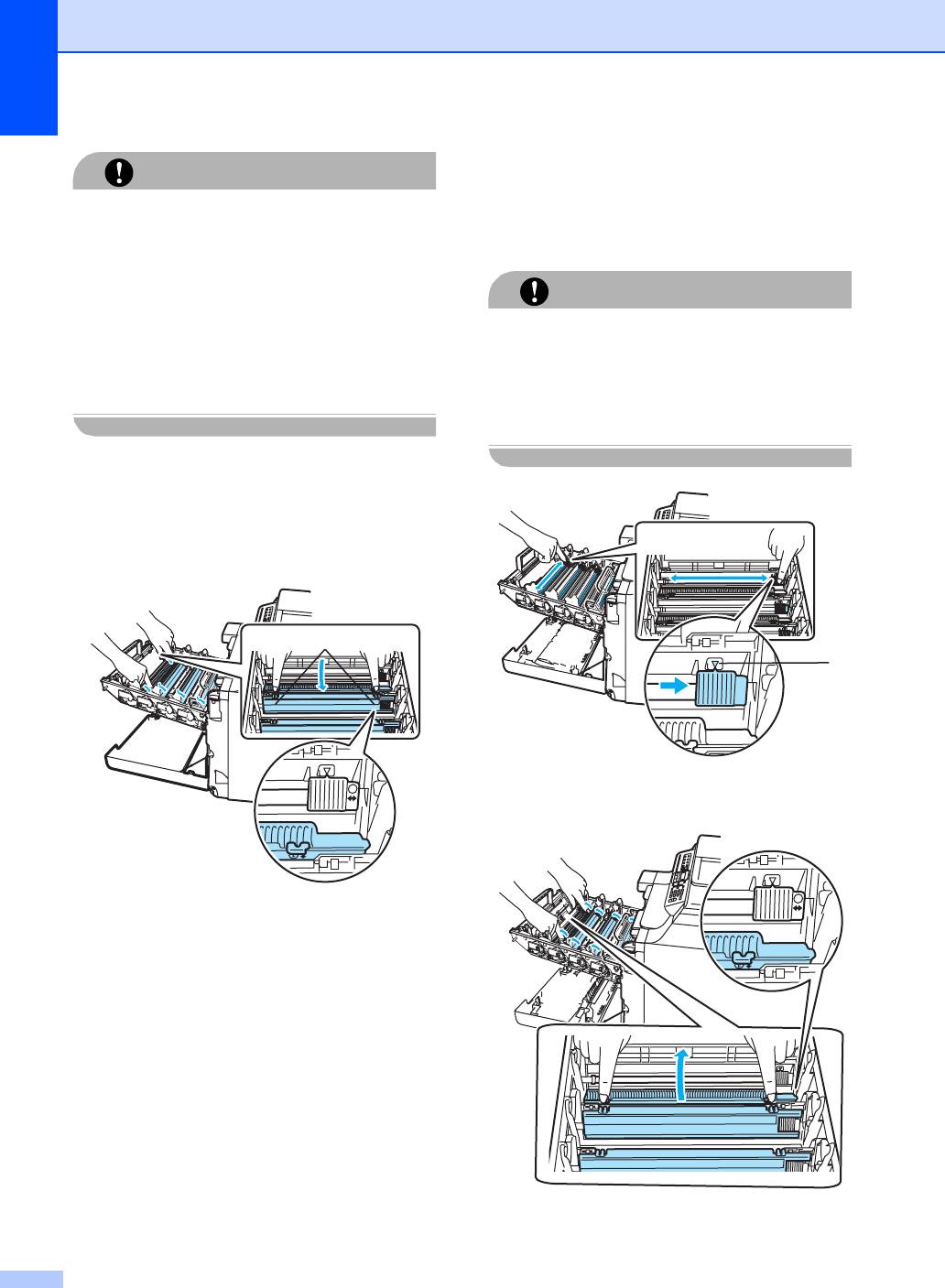
2 Очистите коронирующий провод
ОСТОРОЖНО
внутри блока фотобарабана,
осторожно переместив синий
Не используйте горючие вещества
ползунок несколько раз справа
рядом с устройством. Не используйте
налево и слева направо.
спреи любого типа для очистки
внутренних или внешних частей
ОСТОРОЖНО
устройства. Это может привести к
возгоранию или поражению
Обязательно установите ползунок
электрическим током. Инструкции по
обратно в исходное положение (b)(1).
очистке устройства см. в разделе
В противном случае на печатных
Текущее обслуживание на стр. 145.
страницах может появиться
вертикальная полоса.
d Очистите коронирующие провода
следующим образом.
1
Нажмите на фиксаторы белой
крышки коронирующих проводов (1)
и откройте крышку
.
1
1
2
3 Закройте крышку коронирующих
проводов.
1
2
1
168
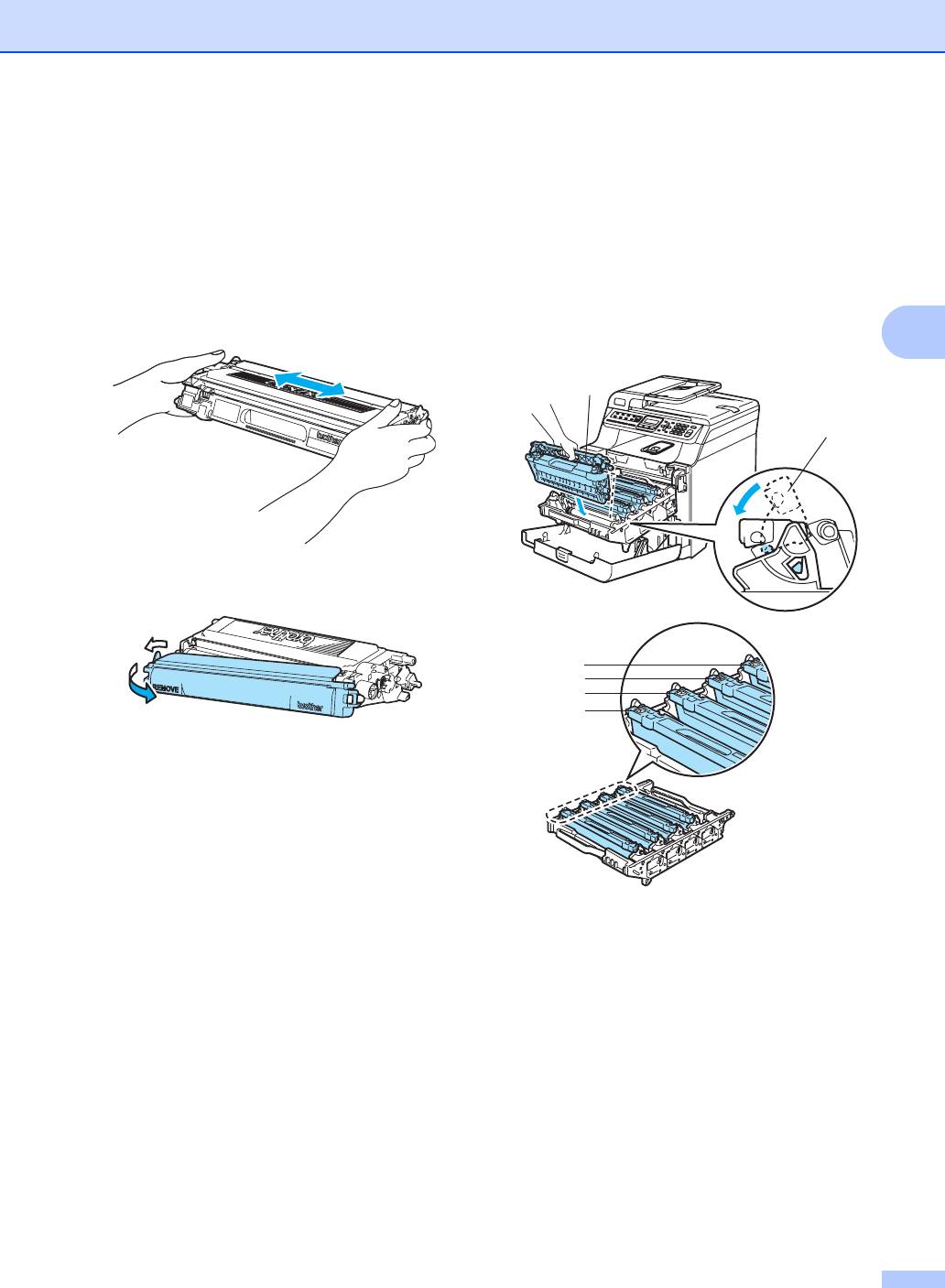
Устранение неисправностей и текущее обслуживание
4 Повторите пункты с 1 до 3 для
g Держа тонер-картриджи за цветные
очистки остальных трех
ручки, вставьте их по одному обратно
коронирующих проводов.
в блок фотобарабана, как показано
на рисунке. Цвет тонер-картриджа
e Вскройте упаковку нового картриджа.
должен соответствовать цвету метки
Держа картридж обеими руками,
на блоке фотобарабана. Когда тонер-
осторожно встряхните его 5-6 раз,
картридж установлен, обязательно
чтобы тонер равномерно
сложите ручку тонер-картриджа (A).
распределился внутри картриджа.
Повторите эту операцию для всех
C
тонер-картриджей.
A
A
f Снимите оранжевую защитную
крышку.
1
2
3
4
1C - Голубой
2M - Пурпурный
3Y - Желтый
4K - Черный
169
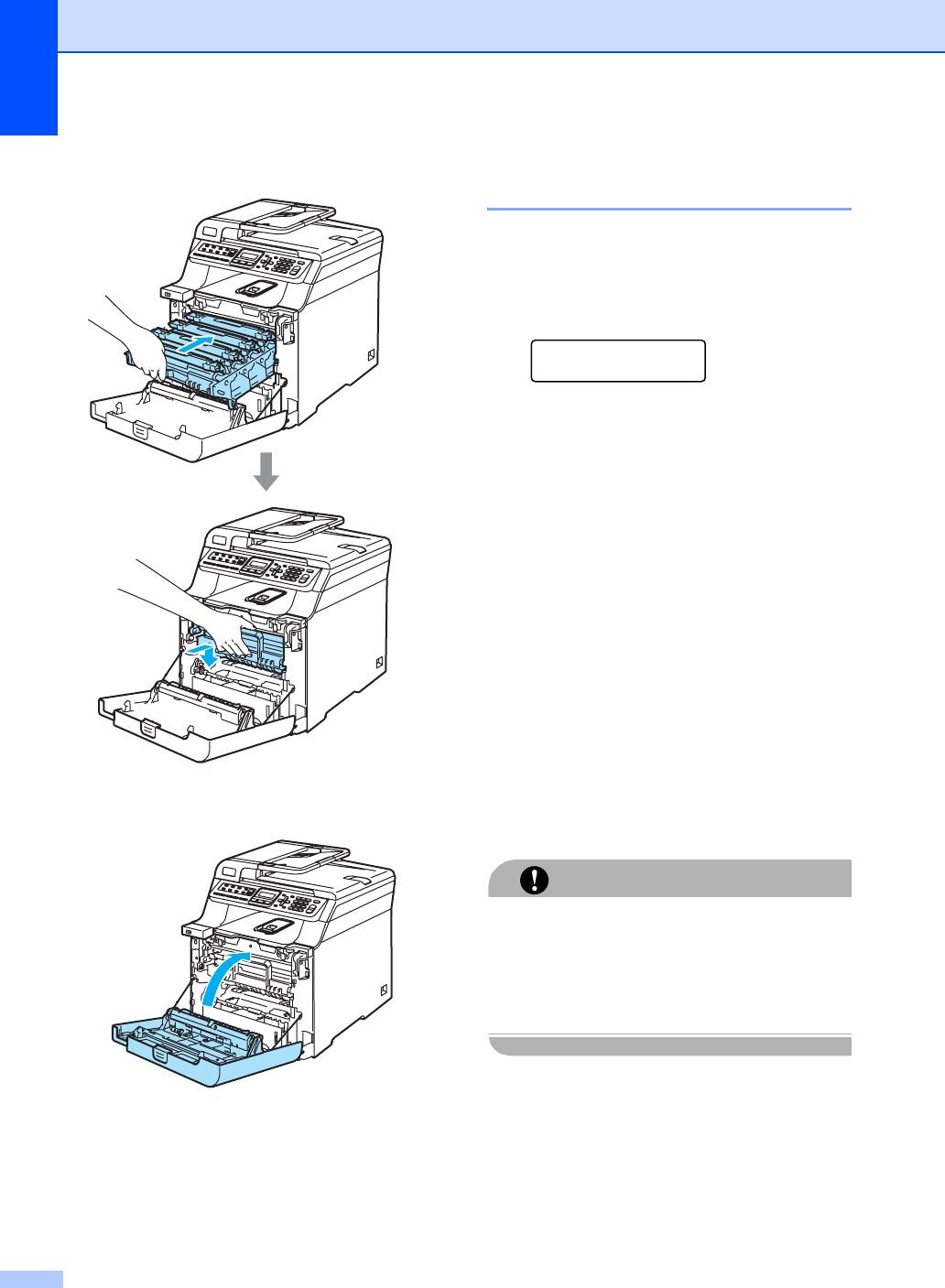
h Задвиньте блок фотобарабана до
Замена блока
упора.
фотобарабана C
Номер по каталогу для заказа: DR-130CL
Сообщение "Заканчивается ресурс
фотобарабана"
C
Закан. рес фотоб
В данном устройстве для создания
печатных изображений на бумаге
используется блок фотобарабана. Если на
ЖК-дисплее появляется сообщение
Закан. рес фотоб, то это значит, что
ресурс блока фотобарабана почти
исчерпан и необходимо приобрести
новый.
Даже если на ЖК-дисплее появляется
сообщение Закан. рес фотоб, можно
продолжать печать в течение некоторого
времени без замены
блока фотобарабана.
Однако если наблюдается видимое
снижение качества печати (даже до
появления сообщения
Закан. рес фотоб), блок фотобарабана
необходимо заменить. При замене блока
фотобарабана необходимо очистить
i Закройте переднюю крышку
устройство. (См. раздел Очистка окон
устройства.
лазерного сканера на стр. 147.)
ОСТОРОЖНО
Снимайте блок фотобарабана
осторожно, так как в нем может
оставаться тонер. Если тонер попадет
на руки или одежду, немедленно
вытрите его или смойте холодной водой.
170
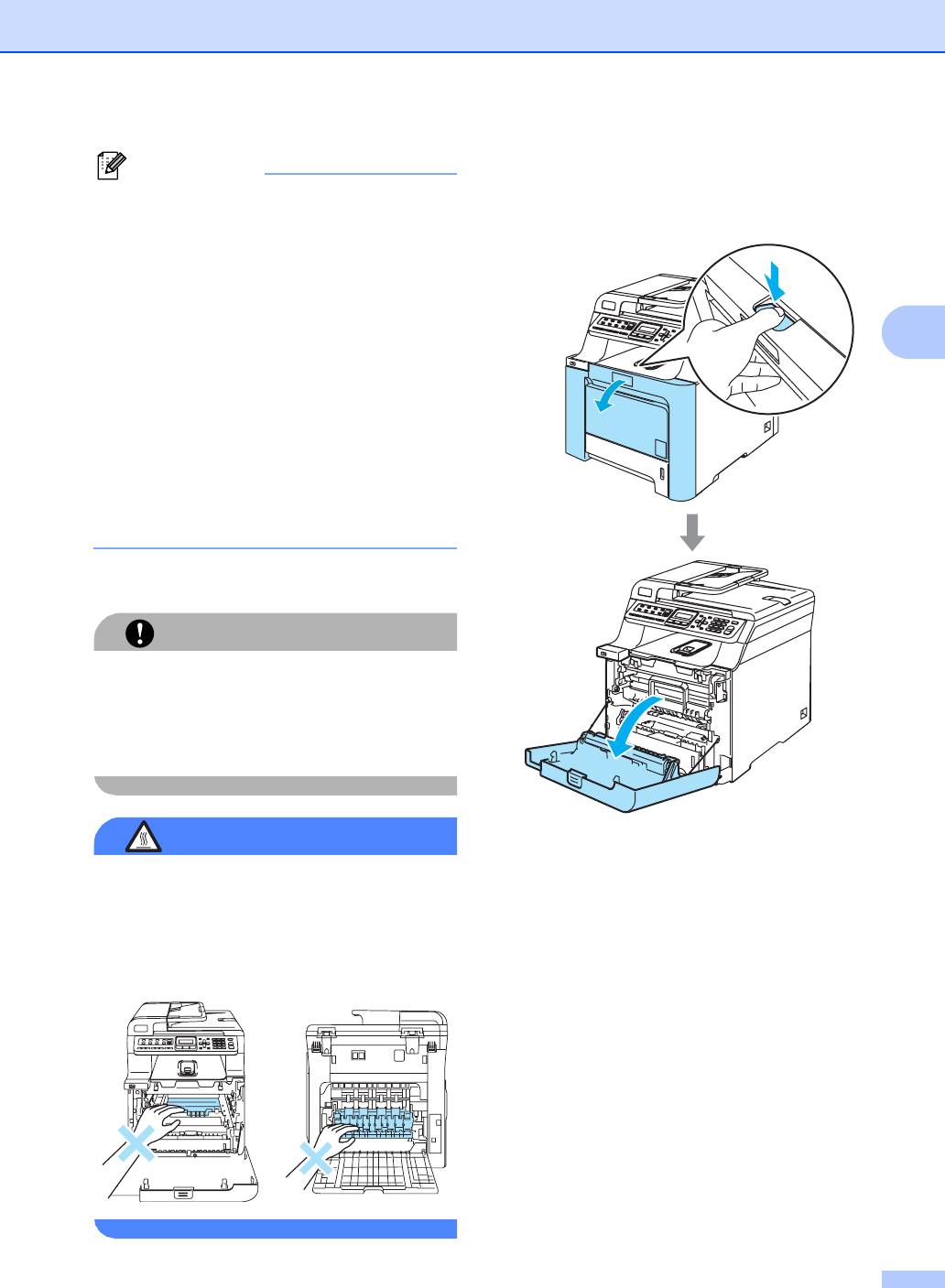
Устранение неисправностей и текущее обслуживание
a Выключите выключатель питания
Примечание
устройства. Нажмите кнопку
Блок фотобарабана является расходным
разблокировки передней крышки и
элементом
,
поэтому его необходимо
откройте переднюю крышку.
периодически заменять
.
Фактический
ресурс фотобарабана определяют много
факторов
,
например температура
,
влажность
,
тип бумаги
,
используемое
количество тонера на количество страниц
в задании печати
.
Приблизительный срок
C
службы фотобарабана составляет 17000
страниц
.
Фактическое количество страниц
,
которое распечатает барабан
,
может быть
значительно меньше этого оценочного
значения
.
Поскольку большая часть
факторов
,
влияющих на фактический срок
службы фотобарабана
,
не поддаются
контролю
,
не представляется возможным
гарантировать минимальное количество
страниц
,
которое напечатает барабан
.
Замена блока фотобарабана C
ОСТОРОЖНО
Распаковывайте новый блок
фотобарабана только непосредственно
перед его установкой. Поместите старый
блок фотобарабана в пластиковый
пакет.
ГОРЯЧАЯ ПОВЕРХНОСТЬ
Сразу после окончания работы
устройства некоторые внутренние его
части остаются чрезвычайно горячими.
При открытии передней или задней
крышки устройства НЕ ПРИКАСАЙТЕСЬ
к частям, выделенным на рисунке.
171
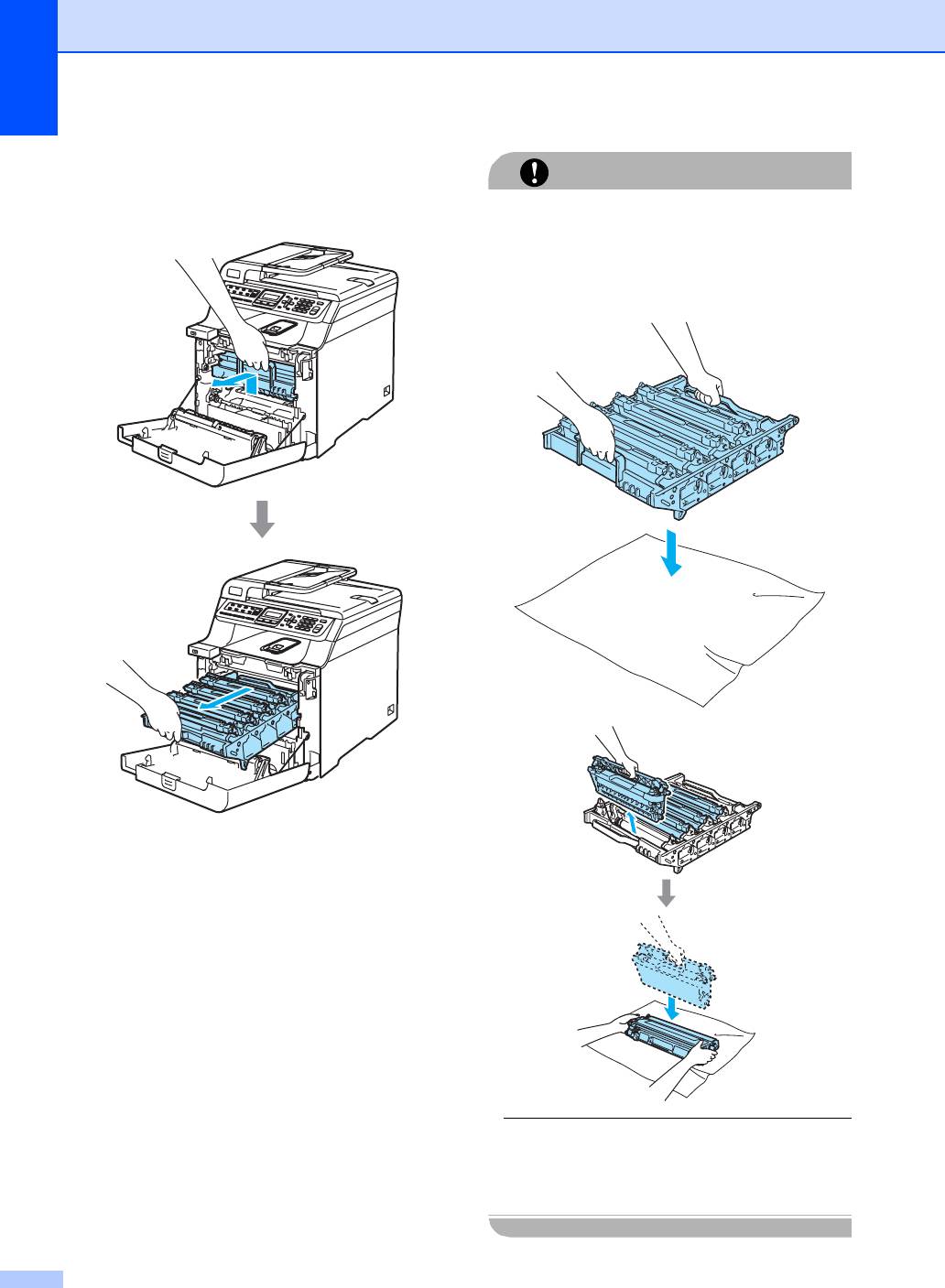
b Возьмитесь за зеленую ручку блока
ОСТОРОЖНО
фотобарабана. Приподнимите блок
фотобарабана и выдвиньте его до
Рекомендуется положить блок
упора.
фотобарабана и тонер
-
картриджи по
отдельности на чистую ровную поверхность
,
подстелив под него лист ненужной бумаги
или ткань на случай рассыпания тонера
.
Делать это следует аккуратно
.
Если тонер
попадет на руки или одежду
,
немедленно
вытрите его или смойте холодной водой
.
172
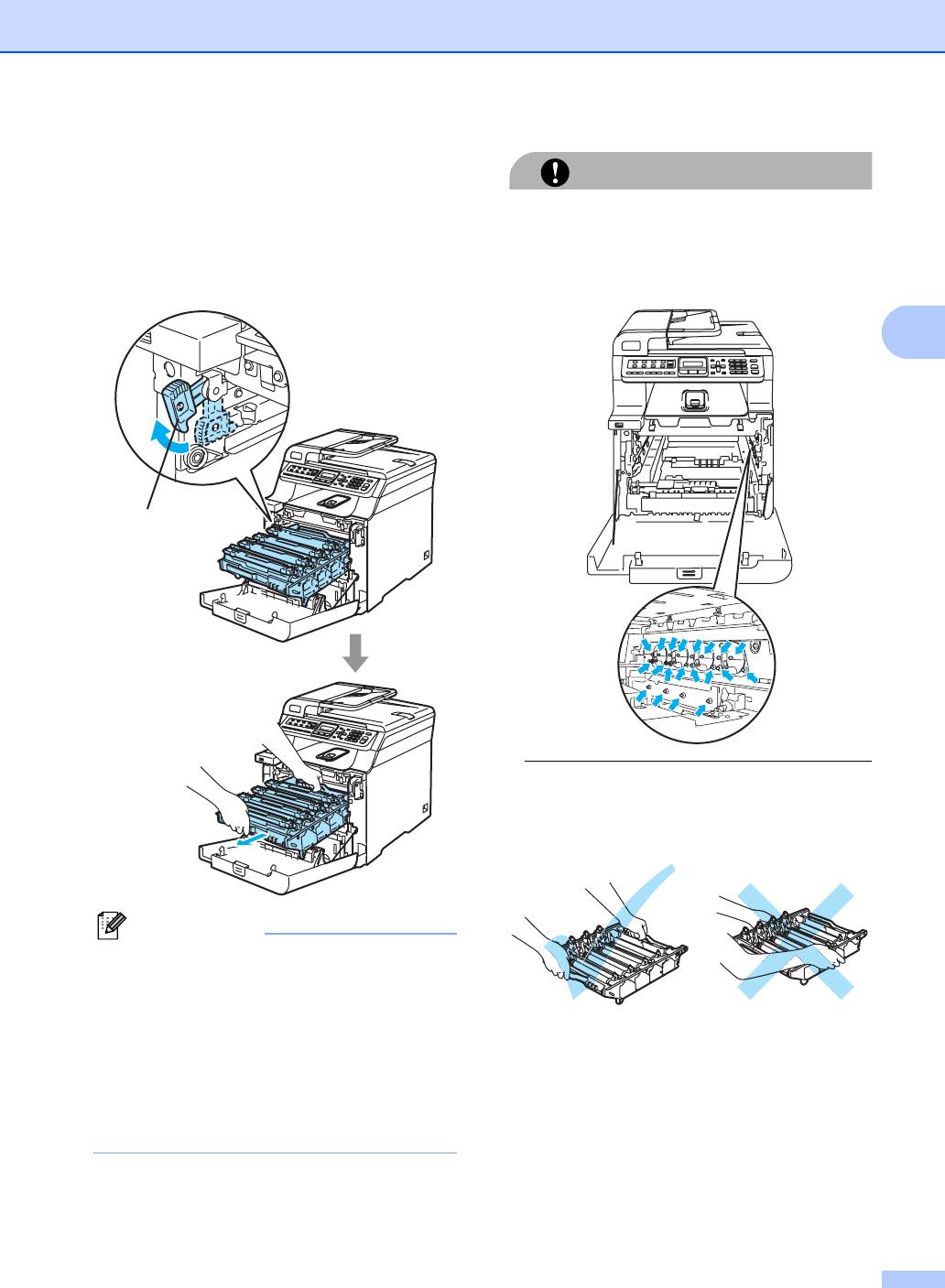
Устранение неисправностей и текущее обслуживание
c Освободите серый фиксатор (1) на
ОСТОРОЖНО
левой стороне устройства.
Приподнимите блок фотобарабана и
Во избежание повреждения устройства
выдвиньте блок фотобарабана
статическим электричеством НЕ
полностью из устройства, взявшись
ПРИКАСАЙТЕСЬ к электродам,
за зеленые ручки на блоке
показанным на рисунке.
фотобарабана.
C
1
Переносите блок фотобарабана только
взявшись за зеленые ручки. Не держите
блок за боковые стороны.
Примечание
Утилизируйте использованный блок
фотобарабана в соответствии с
местными предписаниями, отдельно от
бытовых отходов. Обязательно плотно
запечатывайте блок фотобарабана,
чтобы не просыпался тонер. При
возникновении вопросов обратитесь в
соответствующий отдел местной
администрации.
173
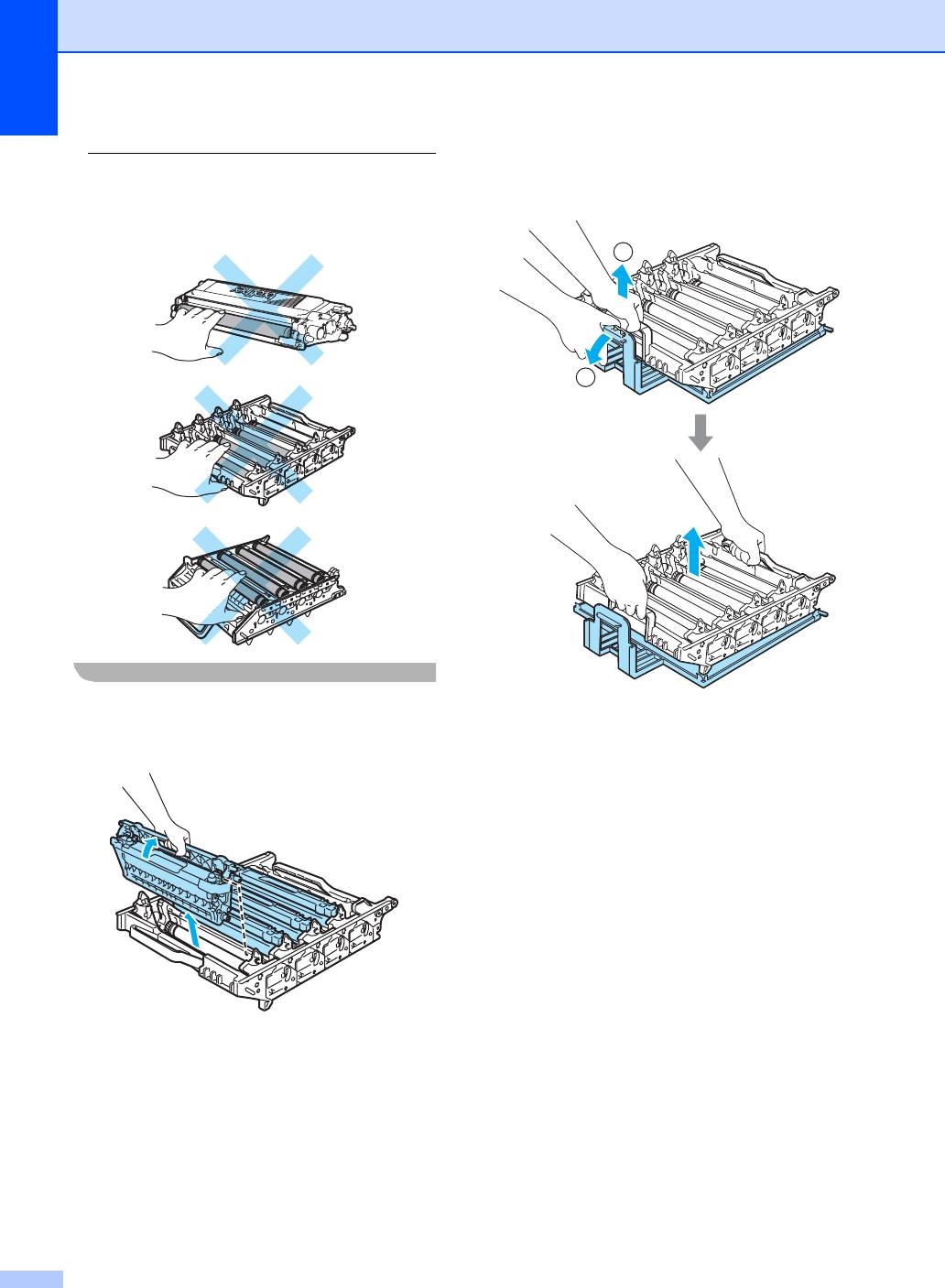
e Вскройте упаковку нового блока
Во избежание снижения качества печати
фотобарабана и снимите защитную
не прикасайтесь к частям, выделенным
крышку.
на рисунках.
2
1
d Выньте все четыре тонер-картриджа
из блока фотобарабана, взявшись за
цветные ручки.
174
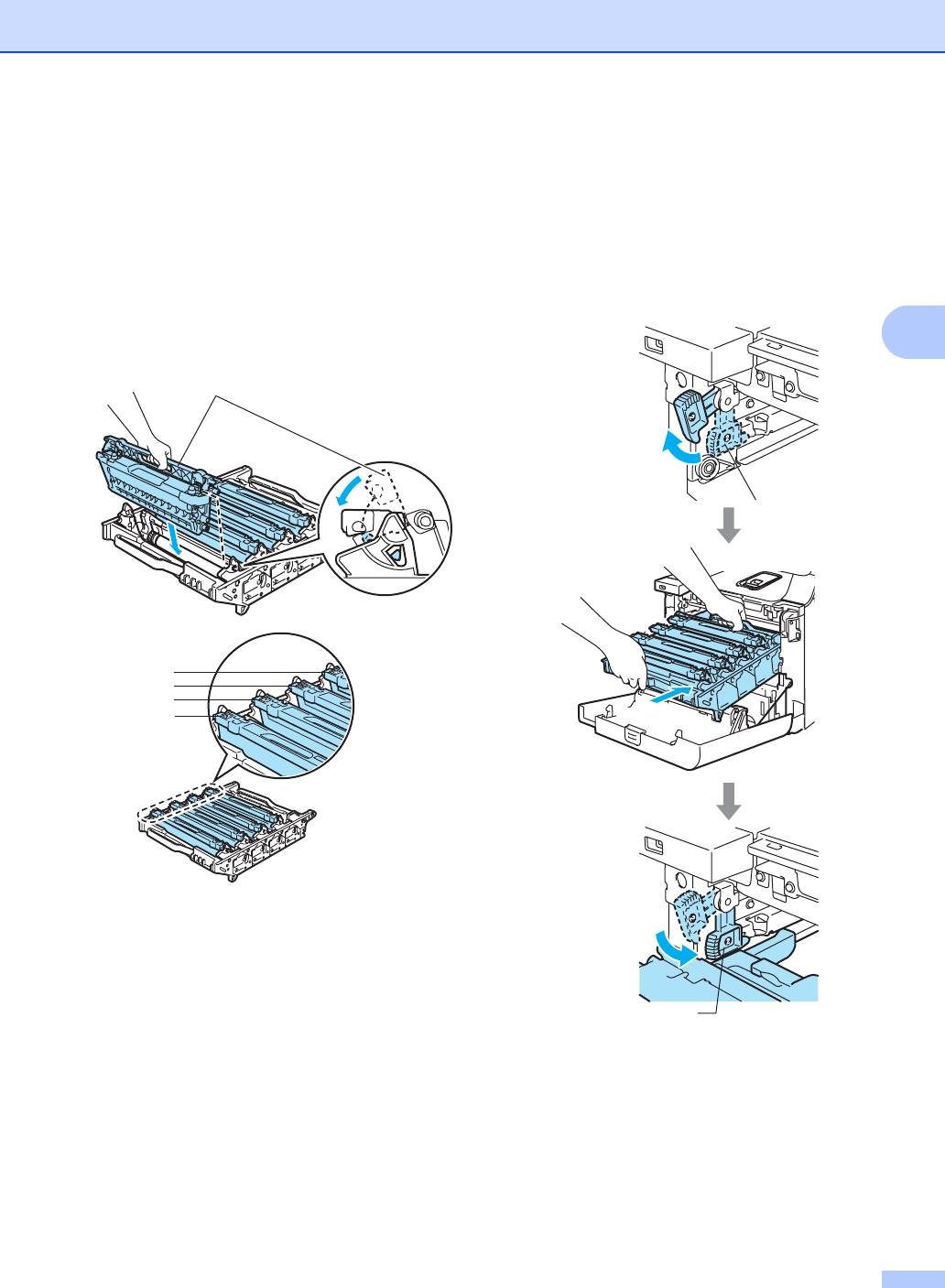
Устранение неисправностей и текущее обслуживание
f Держа тонер-картриджи за цветные
g Установите блок фотобарабана на
ручки, вставьте их по одному обратно
место следующим образом.
в блок фотобарабана, как показано
на рисунке. Цвет тонер-картриджа
1
Проверьте
,
что серый фиксатор (1)
должен соответствовать цвету метки
находится в верхнем положении
,
и
на блоке фотобарабана. Когда тонер-
установите блок фотобарабана на
картридж установлен, обязательно
устройство
.
Опустите вниз серый
сложите ручку тонер-картриджа (A).
фиксатор (1)
.
Повторите эту операцию для всех
C
тонер-картриджей.
A
1
1
2
3
4
1C - Голубой
2M - Пурпурный
3Y - Желтый
4K - Черный
1
175
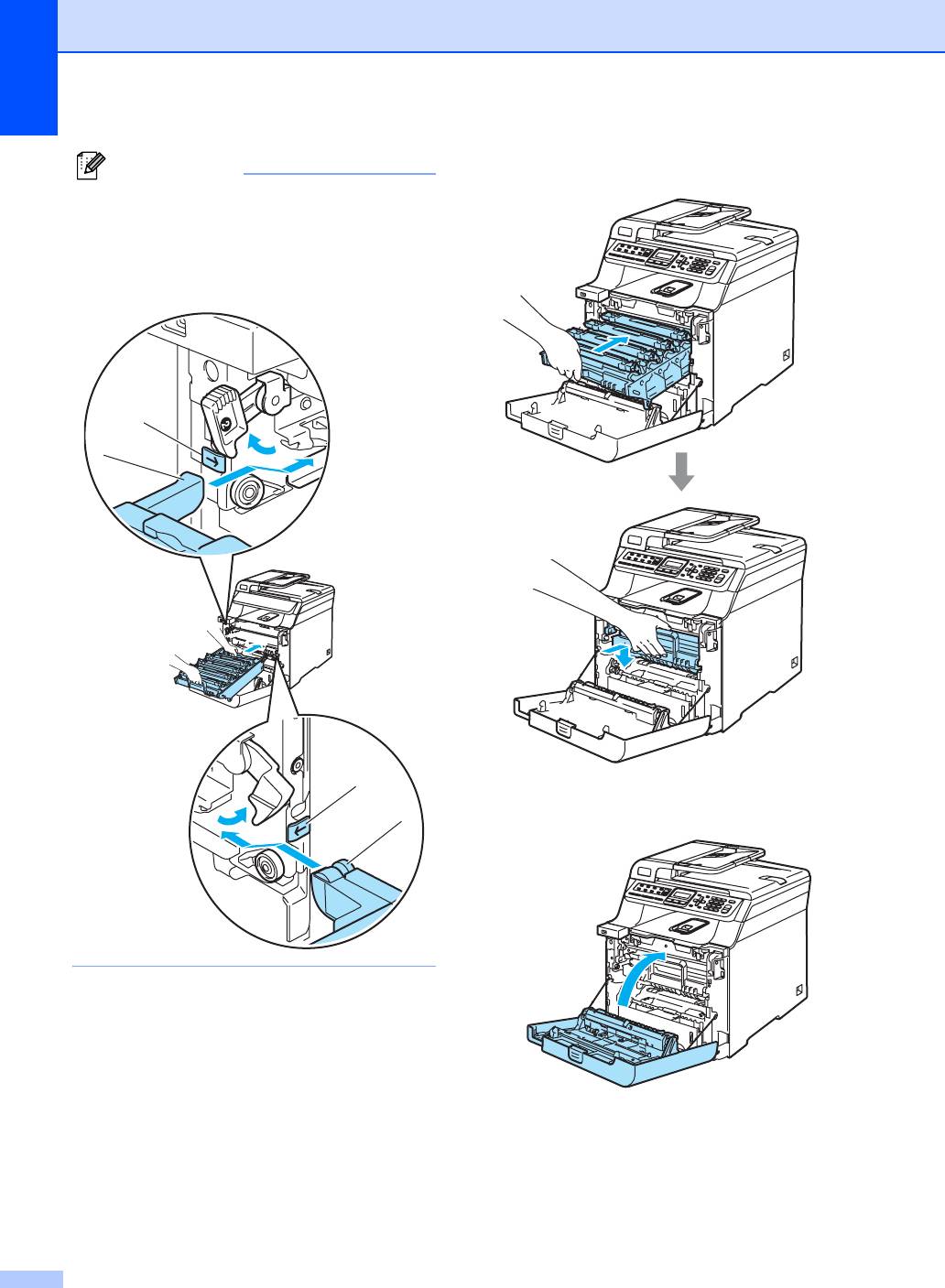
2 Задвиньте блок фотобарабана
Примечание
до упора.
При установке на устройство блока
фотобарабана совместите зеленые
направляющие (1) на ручке блока
фотобарабана с зелеными стрелками (2)
на обеих сторонах устройства
.
h Закройте переднюю крышку
устройства.
При установке нового фотобарабана
необходимо переустановить счетчик
блока фотобарабана, выполнив
следующие действия:
176
2
1
2
1
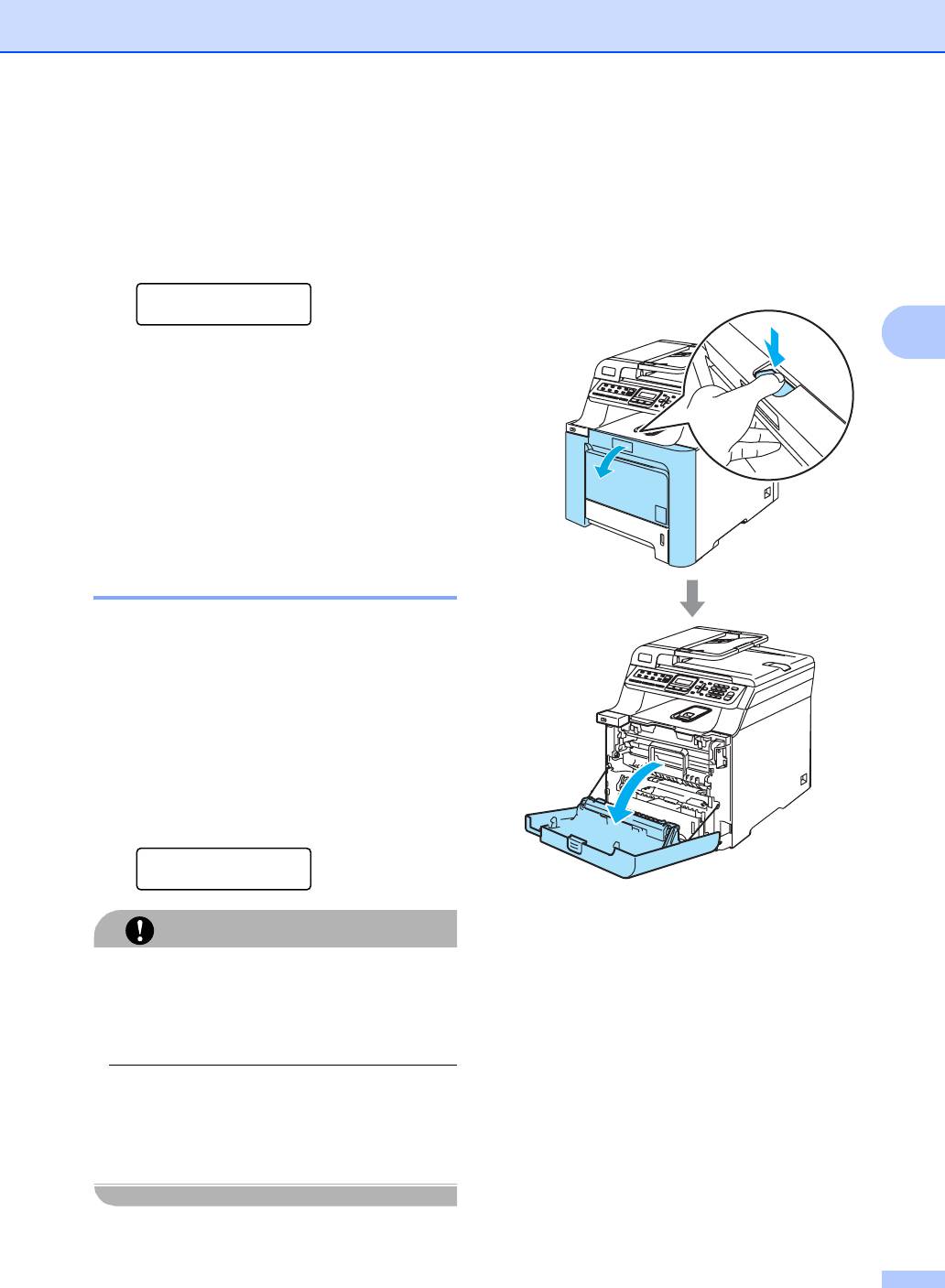
Устранение неисправностей и текущее обслуживание
i Включите устройство, нажав на
Замена ленточного ленточного
кнопку питания.
картриджа
C
j Нажмите Меню, 8, 4.
a Выключите устройство, нажав на
В меню отображаются только те
кнопку питания. Нажмите кнопку
счетчики, которые нужно сбросить.
разблокировки передней крышки и
откройте переднюю крышку.
Инф. об уст-ве
4.Сброс меню
C
k Нажмите a или b для выбора
Фотобарабан.
Нажмите OK.
l Нажмите 1 для обнуления счетчика
блока фотобарабана.
m Нажмите Стоп/Выход.
Замена ленточного
картриджа C
Номер по каталогу для заказа: BU-100CL
Сообщение "Смена ленточного
картриджа"
C
Когда исчерпан ресурс ленточного блока,
на ЖК-дисплее появляется следующее
сообщение. Когда такое сообщение
появляется, необходимо заменить
ленточный картридж:
Смен. лент. карт
ОСТОРОЖНО
Не прикасайтесь к поверхности
ленточного блока. Прикосновение к
поверхности блока может привести к
ухудшению качества печати.
Повреждения, вызванные
неправильным обращением с
ленточным блоком, могут привести к
аннулированию гарантии.
177
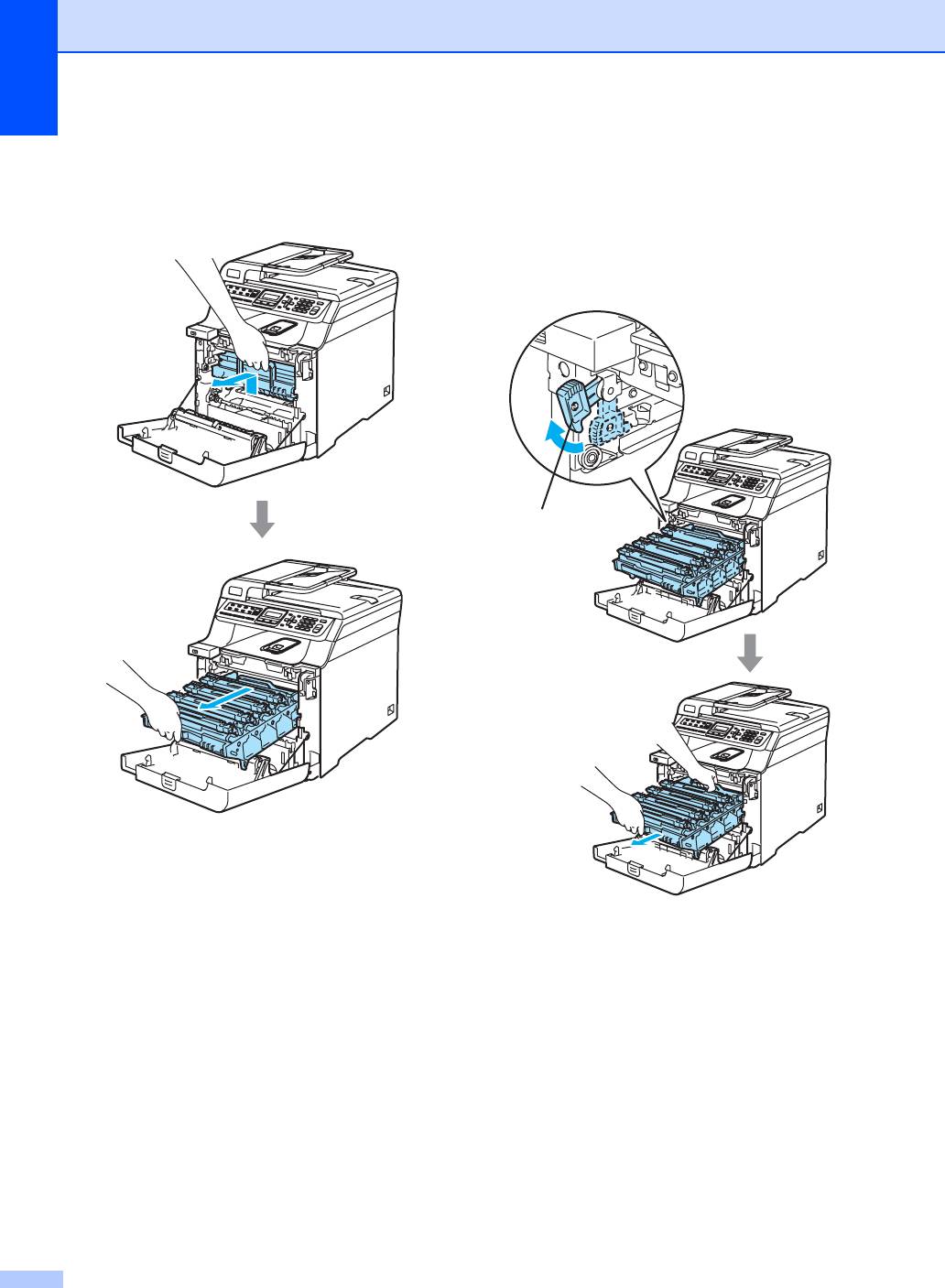
b Возьмитесь за зеленую ручку блока
c Освободите серый фиксатор (1) на
фотобарабана. Приподнимите блок
левой стороне устройства.
фотобарабана и выдвиньте его до
Приподнимите блок фотобарабана и
упора.
выдвиньте блок фотобарабана
полностью из устройства, взявшись
за зеленые ручки на блоке
фотобарабана.
1
178
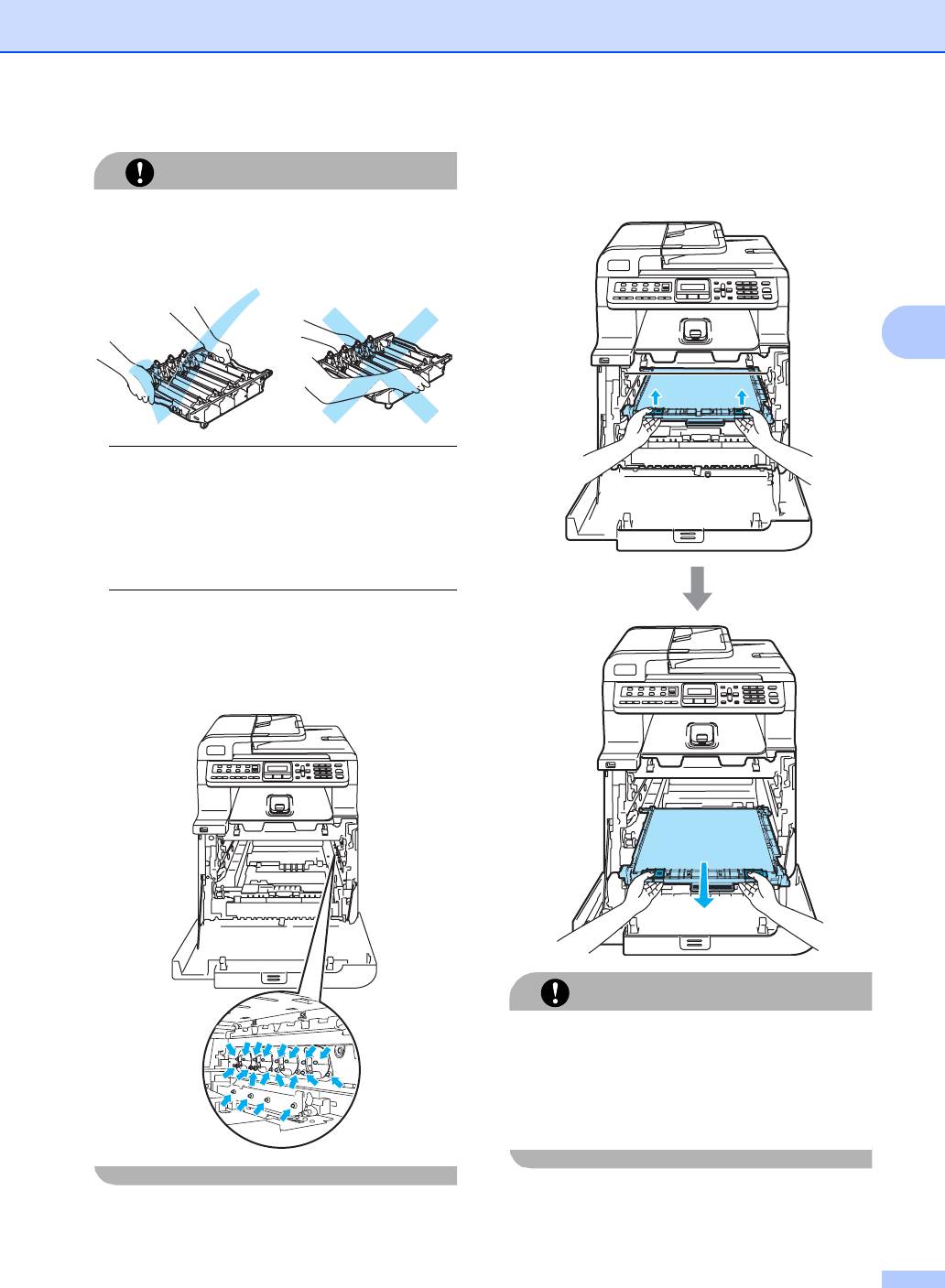
Устранение неисправностей и текущее обслуживание
d Возьмитесь обеими руками за
ОСТОРОЖНО
зеленые части ленточного блока,
приподнимите блок и выньте его.
Переносите блок фотобарабана только
взявшись за зеленые ручки. Не держите
блок за боковые стороны.
C
Рекомендуется положить блок
фотобарабана на ровную поверхность,
подстелив под него лист ненужной
бумаги или ткань на случай рассыпания
тонера.
Во избежание повреждения устройства
статическим электричеством НЕ
ПРИКАСАЙТЕСЬ к электродам,
показанным на рисунке.
ОСТОРОЖНО
Рекомендуется положить ленточный
картридж на ровную поверхность,
подстелив под него лист ненужной
бумаги или ткань на случай рассыпания
тонера.
179
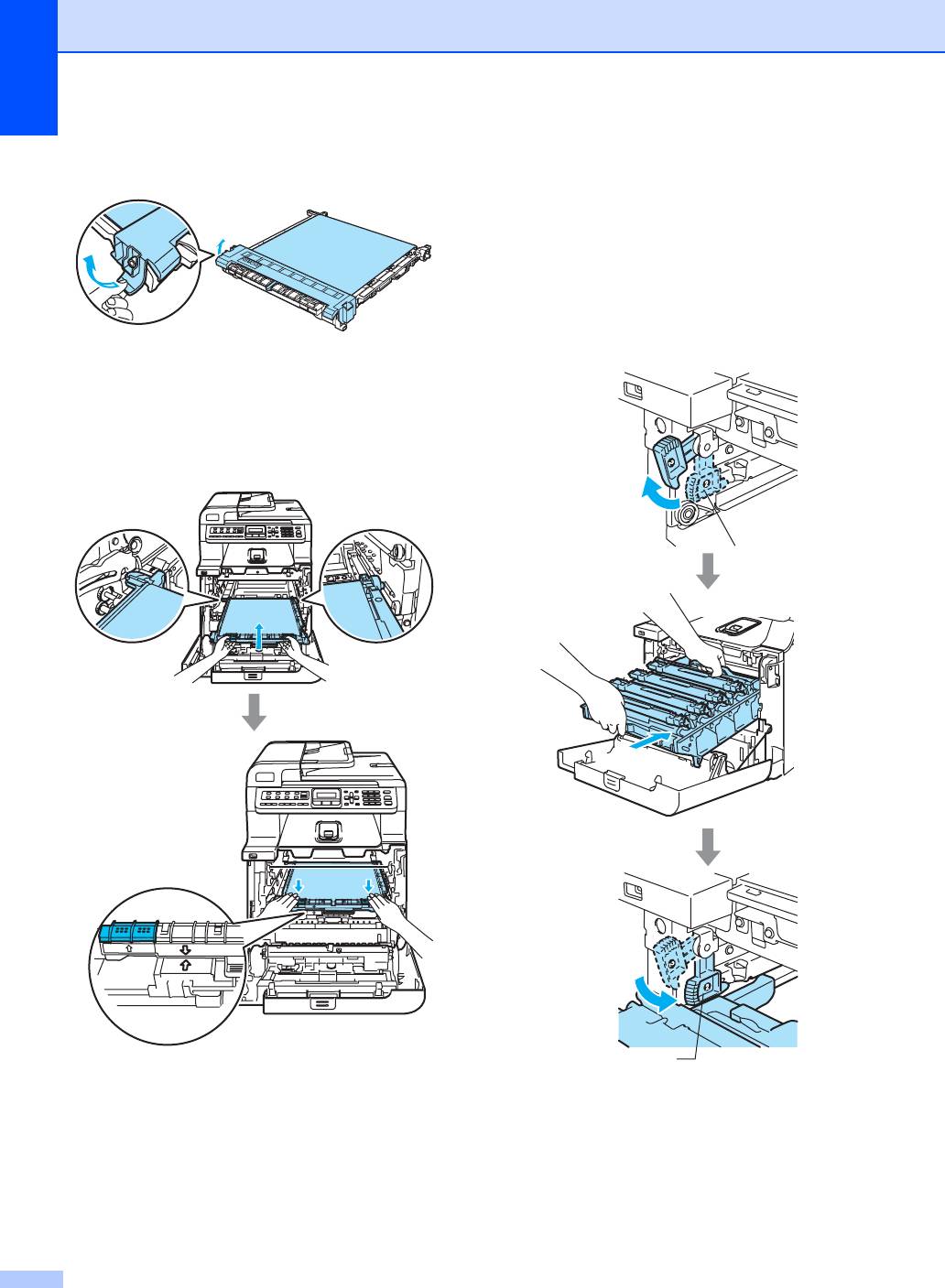
e Вскройте упаковку нового ленточного
g Установите блок фотобарабана на
блока и снимите защитную крышку.
место следующим образом.
1
Проверьте
,
что серый
фиксатор (1) находится в верхнем
положении
,
и установите блок
фотобарабана на устройство
.
Опустите вниз серый
фиксатор (1)
.
f Установите новый ленточный
картридж на устройство. Совместите
метку h на ленточном блоке и метку g
на устройстве. Нажмите на зеленую
область ленточного блока и вставьте
его на место.
1
1
180
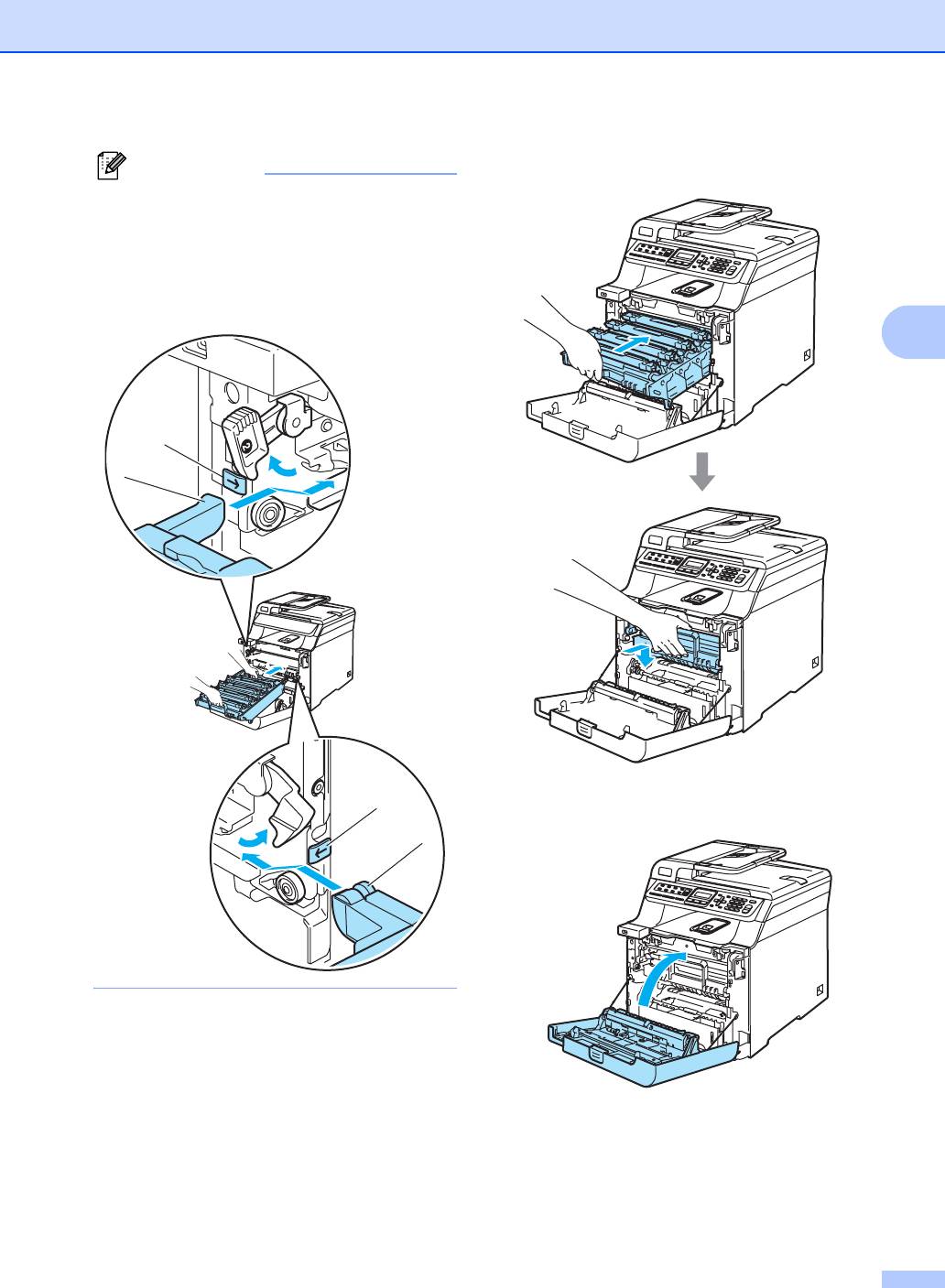
Устранение неисправностей и текущее обслуживание
2 Задвиньте блок фотобарабана
Примечание
до упора.
При установке на устройство блока
фотобарабана совместите зеленые
направляющие (1) на ручке блока
фотобарабана с зелеными
стрелками (2) на обеих сторонах
устройства.
C
h Закройте переднюю крышку
устройства.
При установке нового ленточного
блока необходимо переустановить
счетчик ленточного блока, выполнив
следующие действия:
181
2
1
2
1
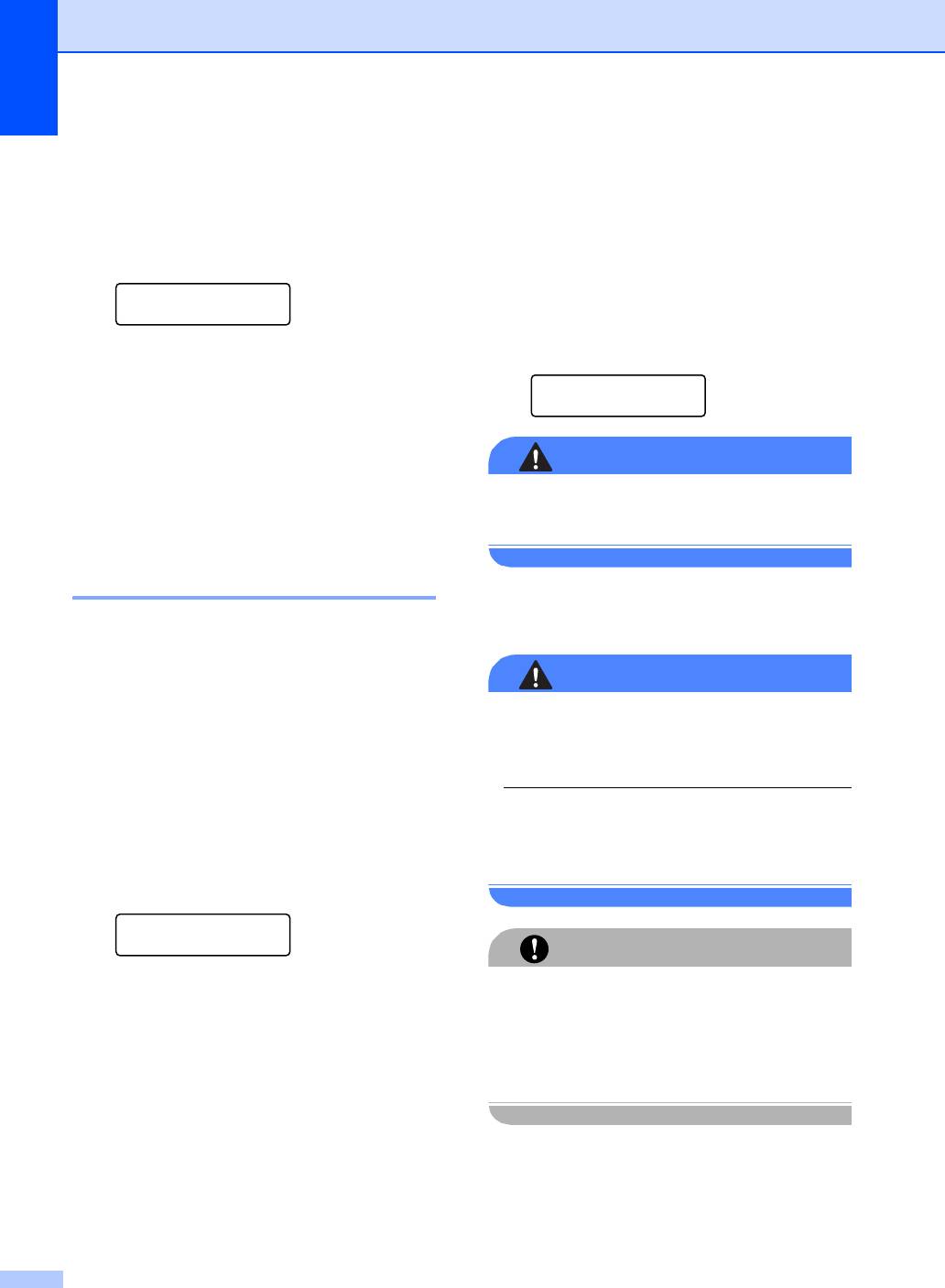
i Включите устройство, нажав на
Сообщение "Емкость для сбора
кнопку питания.
тонера заполнена"
C
Когда контейнер для отработанного
j Нажмите Меню, 8, 4.
тонера будет заполнен, на ЖК-дисплее
В меню отображаются только те
появится следующее сообщение, а
счетчики, которые нужно сбросить.
устройство прекратит печать. Когда на
Инф. об уст-ве
ЖК-дисплее появляется это сообщение,
4.Сброс меню
необходимо контейнер для отработанного
тонера:
k Нажмите a или b для выбора
Лент. картридж.
Ем. д/сб тон зап
Нажмите OK.
l Нажмите 1 для сброса счетчика
ленточного блока.
ПРЕДУПРЕЖДЕНИЕ
m Нажмите Стоп/Выход.
Не используйте контейнер для
отработанного тонера повторно.
Замена контейнера для
отработанного тонера C
Замена контейнера для
Номер по каталогу для заказа: WT-100CL
отработанного тонера
C
Сообщение "Заканчивается
ПРЕДУПРЕЖДЕНИЕ
емкость для сбора тонера"
C
Не бросайте контейнер для
После того как будет распечатано около
отработанного тонера в огонь. Он может
20000 изображений при заполнении
взорваться.
страницы 5%, необходимо заменить
контейнер для отработанного тонера.
Фактическое количество напечатанных
Следите за тем, чтобы не рассыпать
страниц может варьироваться в
тонер. Не вдыхайте тонер и не
зависимости от заданий печати и типа
допускайте его попадания в глаза.
используемой бумаги.
Закан ем д/сб т
ОСТОРОЖНО
Обращайтесь в контейнером для
отработанного тонера аккуратно. Если
тонер попадет на руки или одежду,
немедленно вытрите его или смойте
холодной водой.
182
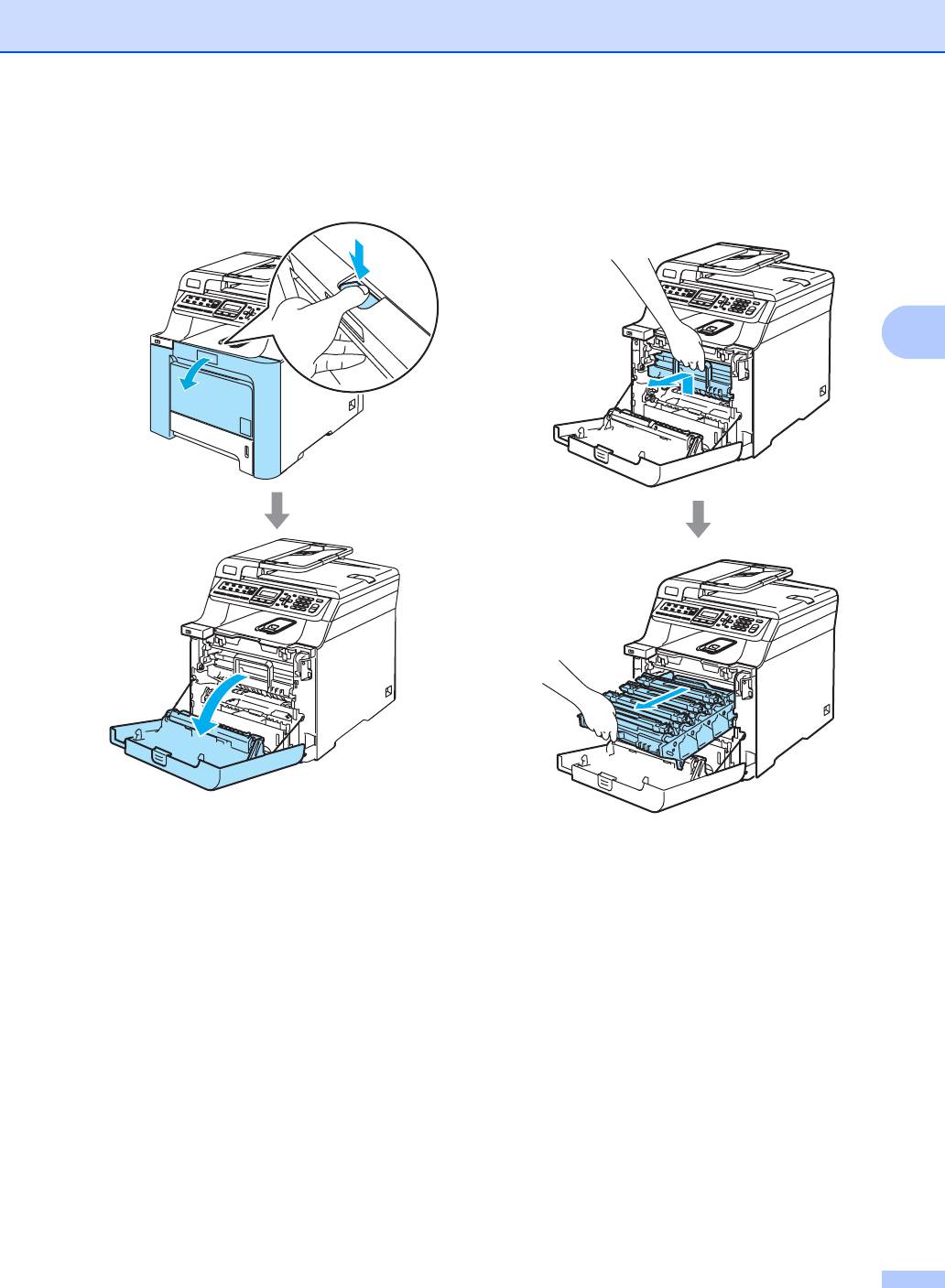
Устранение неисправностей и текущее обслуживание
a Нажмите кнопку разблокировки
b Возьмитесь за зеленую ручку блока
передней крышки и откройте
фотобарабана. Приподнимите блок
переднюю крышку.
фотобарабана и выдвиньте его до
упора.
C
183
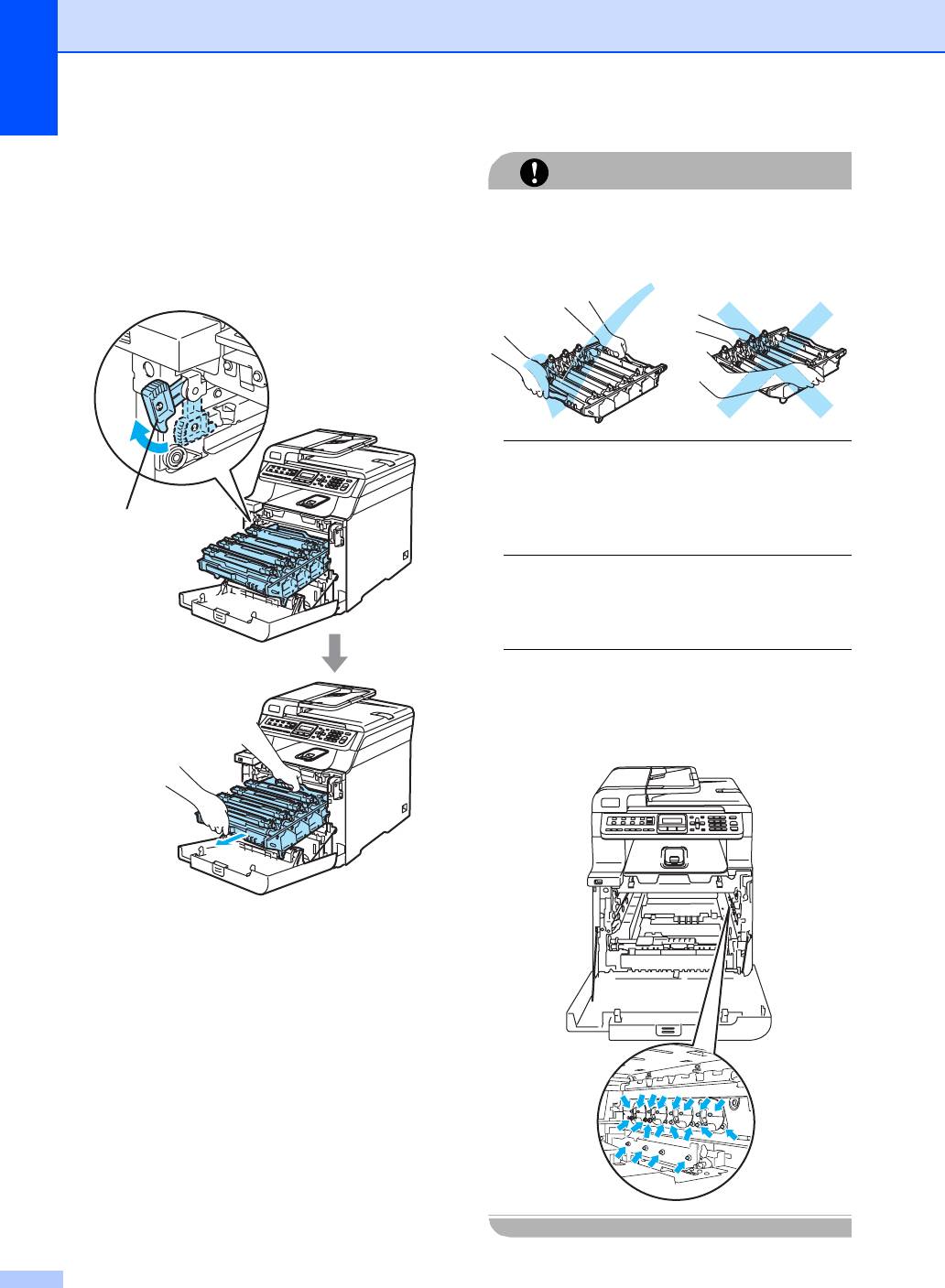
c Освободите серый фиксатор (1) на
ОСТОРОЖНО
левой стороне устройства.
Приподнимите блок фотобарабана и
Переносите блок фотобарабана только
выдвиньте блок фотобарабана
взявшись за зеленые ручки. Не держите
полностью из устройства, взявшись
блок за боковые стороны.
за зеленые ручки на блоке
фотобарабана.
Рекомендуется положить блок
фотобарабана на ровную поверхность
,
подстелив под него лист ненужной бумаги
1
или ткань на случай рассыпания тонера
.
Если тонер попадет на руки или одежду,
немедленно вытрите его или смойте
холодной водой.
Во избежание повреждения устройства
статическим электричеством НЕ
ПРИКАСАЙТЕСЬ к электродам,
показанным на рисунке.
184
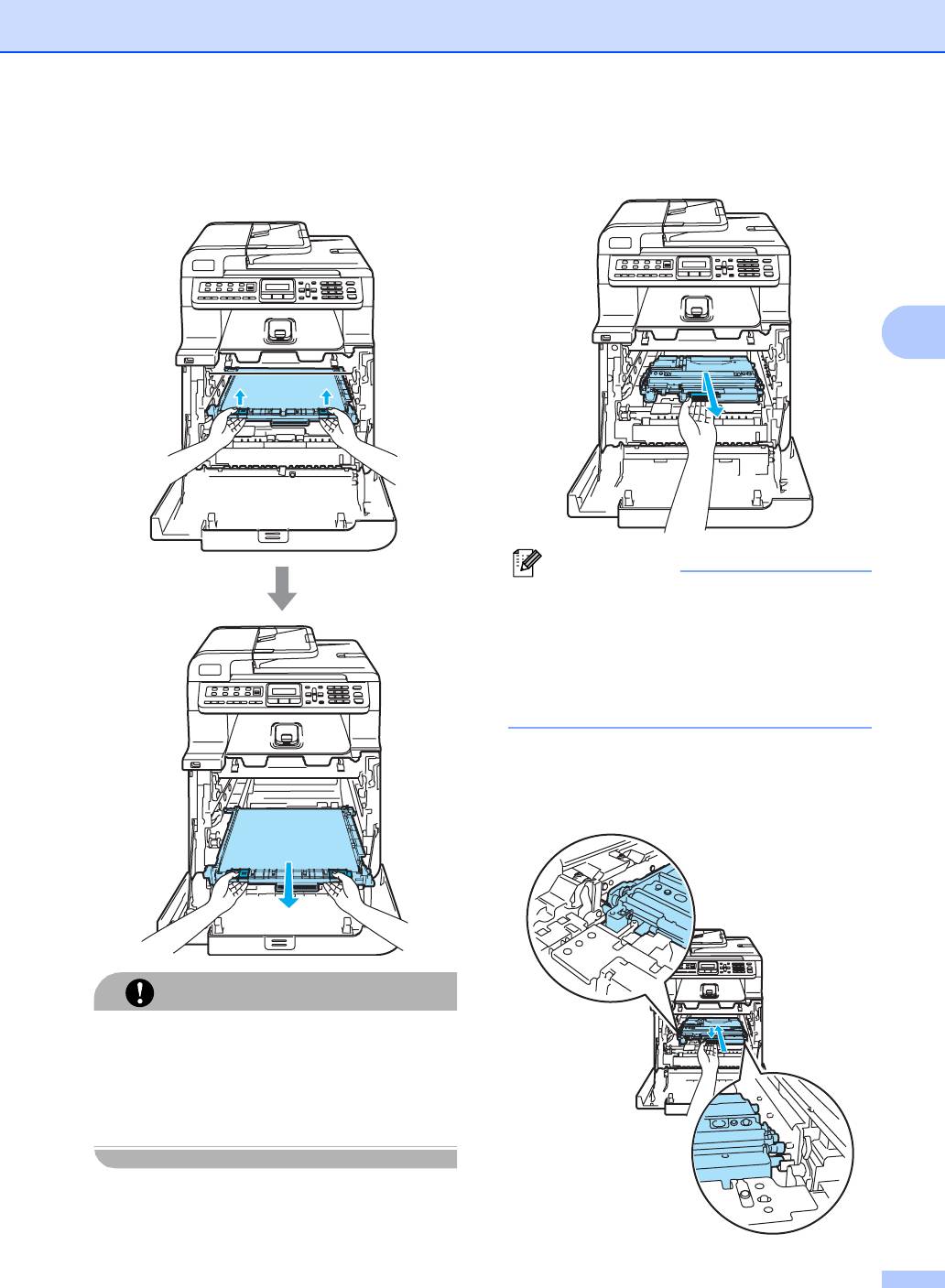
Устранение неисправностей и текущее обслуживание
d Возьмитесь обеими руками за
e
Снимите контейнер для отработанного
зеленые части ленточного блока,
тонера
,
взявшись за зеленую ручку
.
приподнимите блок и выньте его.
C
Примечание
Утилизируйте использованный
контейнер для отработанного тонера в
соответствии с местными
предписаниями, отдельно от бытовых
отходов. При возникновении вопросов
обратитесь в соответствующий отдел
местной администрации.
f Распакуйте новый контейнер для
отработанного тонера и установите
его на устройство, взявшись за
зеленую ручку.
ОСТОРОЖНО
Рекомендуется положить ленточный
картридж на чистую ровную
поверхность, подстелив под него лист
ненужной бумаги или ткань на случай
рассыпания тонера.
185
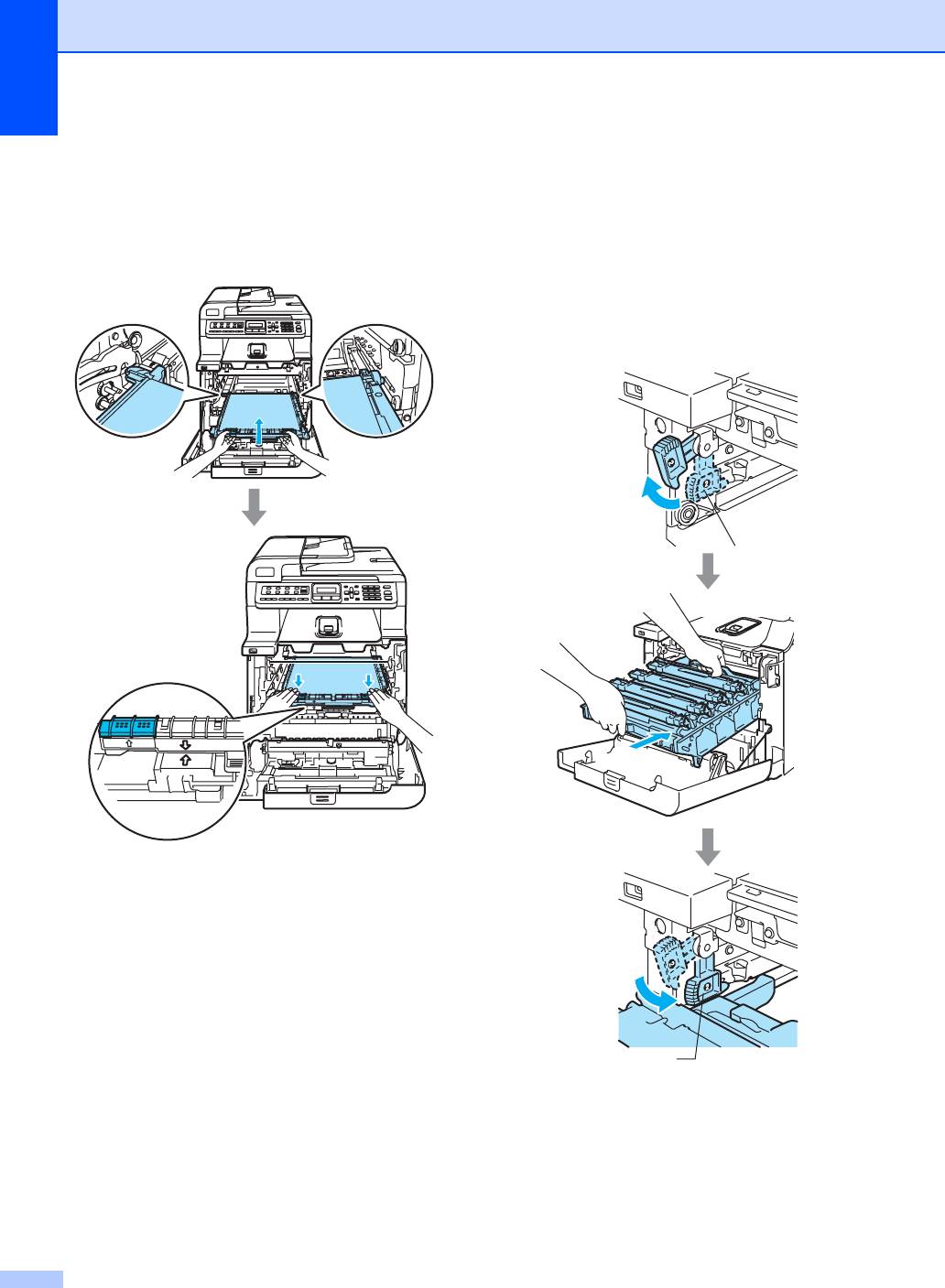
g Установите ленточный картридж на
h Установите блок фотобарабана на
место. Совместите метку h на
место следующим образом.
ленточном блоке и метку g на
устройстве. Нажмите на зеленую
1
Проверьте
,
что серый
область ленточного блока и вставьте
фиксатор (1) находится в верхнем
его на место.
положении
,
и установите блок
фотобарабана на устройство
.
Опустите вниз серый
фиксатор (1)
.
1
1
186
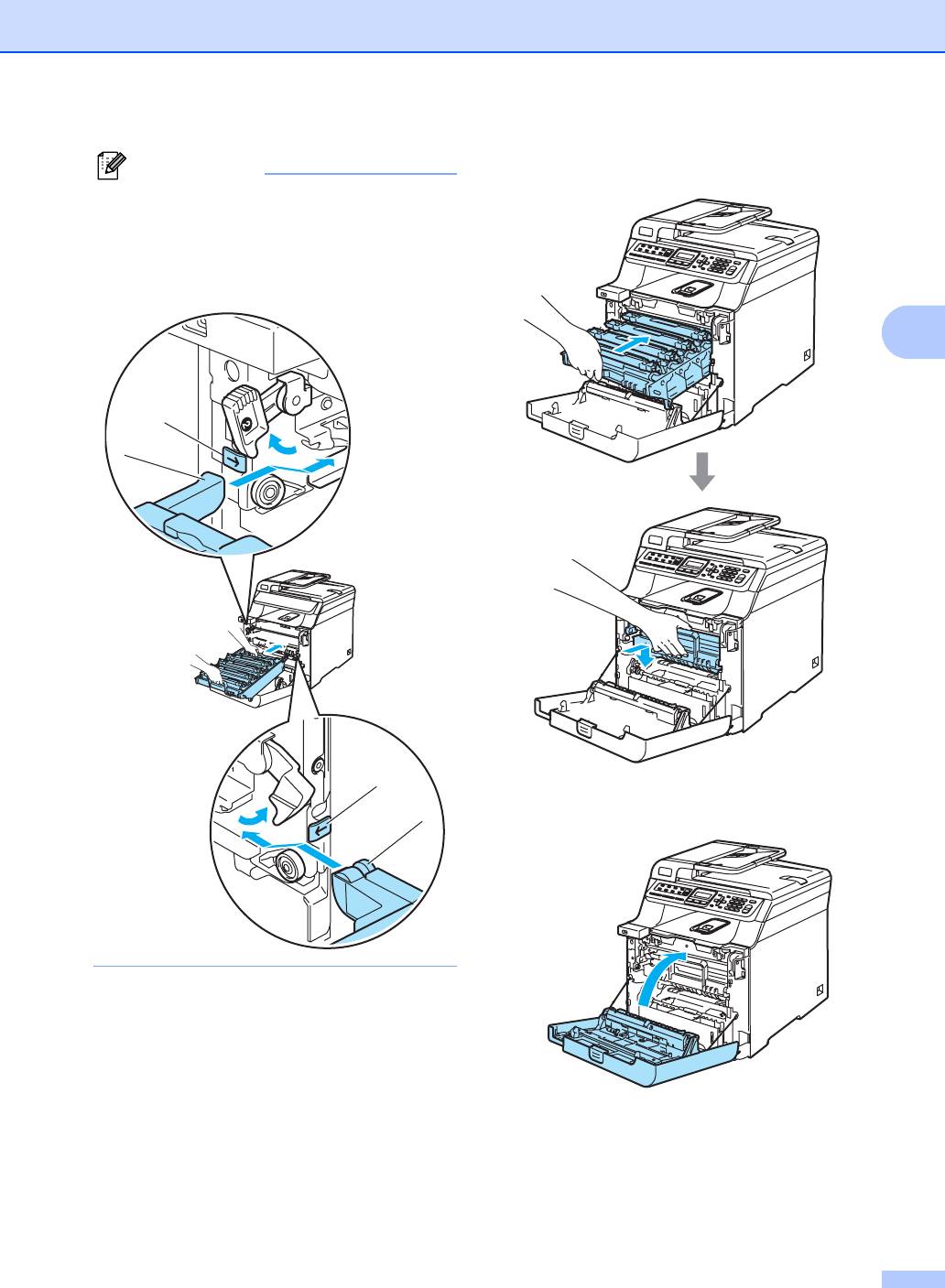
Устранение неисправностей и текущее обслуживание
2 Задвиньте блок фотобарабана
Примечание
до упора.
При установке на устройство блока
фотобарабана совместите зеленые
направляющие (1) на ручке блока
фотобарабана с зелеными стрелками (2)
на обеих сторонах устройства
.
C
i Закройте переднюю крышку
устройства.
187
2
1
2
1
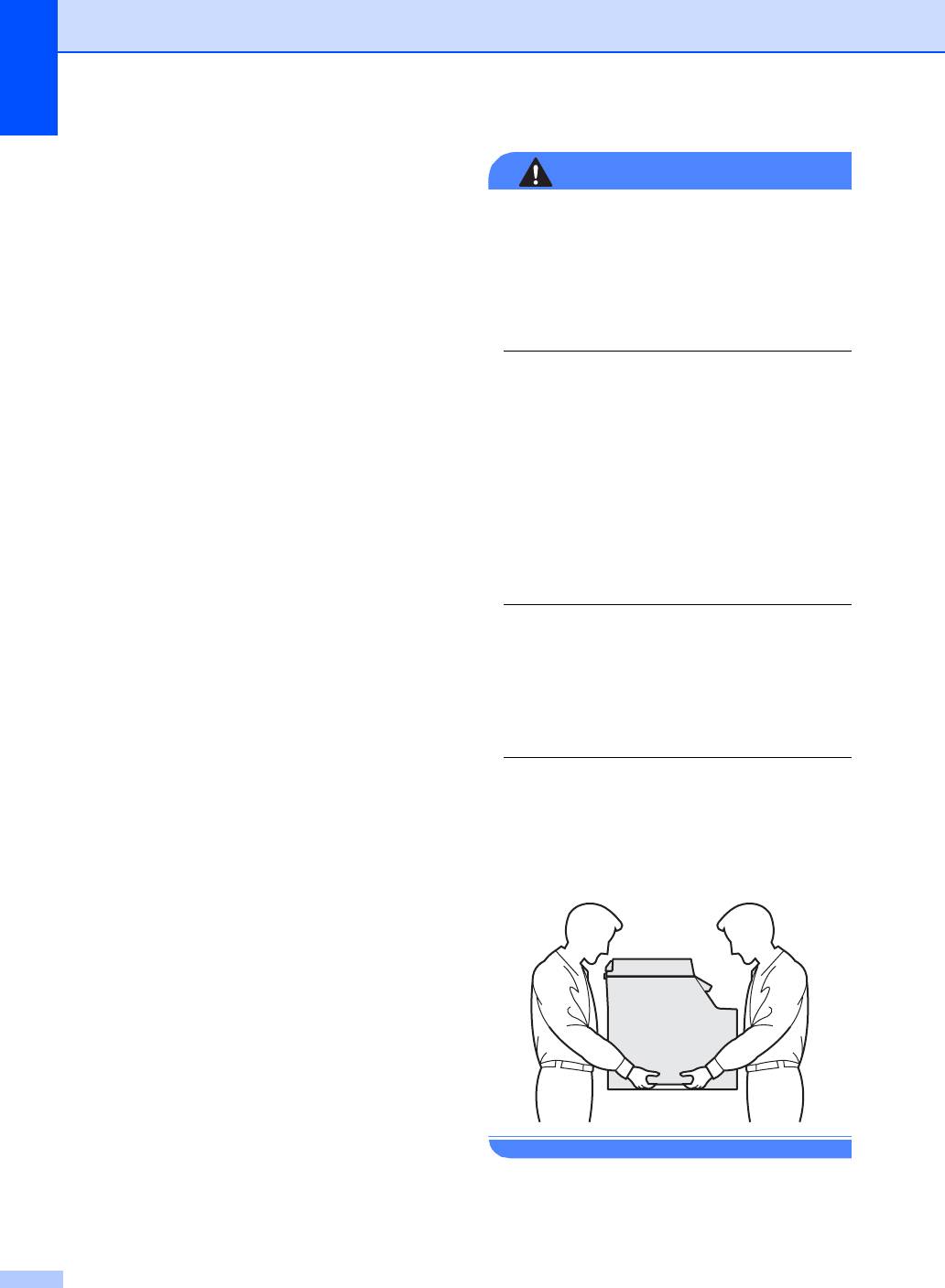
Упаковка и
ПРЕДУПРЕЖДЕНИЕ
транспортировка
После настройки и начала эксплуатации
устройства
C
устройства НЕ РЕКОМЕНДУЕТСЯ
перемещать или транспортировать его;
перемещение и транспортировка
Если по каким-либо причинам необходимо
должны осуществляться только в случае
перенести или транспортировать
крайней необходимости.
устройство, тщательно упакуйте его в
оригинальную упаковку для
предотвращения повреждений при
Цветные лазерные принтеры
перевозке. Неправильная упаковка
представляют собой сложные печатные
устройства может привести к
устройства. Перемещение или
аннулированию гарантии. Устройство
транспортировка устройства без
должно быть должным образом
правильного демонтажа установленных
застраховано на период транспортировки.
расходных материалов и элементов
Если предполагается транспортировка
может привести к СЕРЬЕЗНЫМ
устройства, прочитайте в этом разделе
повреждениям устройства. В результате
инструкции по правильной подготовке
возможно, что устройство впоследствии
устройства
к транспортировке.
не будет функционировать правильно.
Невыполнение инструкций по
подготовке устройства к
транспортировке, приведенных в этом
разделе, может вызвать
АННУЛИРОВАНИЕ ГАРАНТИИ.
Во избежание травм переносить или
поднимать данное устройство должны
как минимум два человека. При
опускании устройства будьте осторожны
и не прищемите пальцы.
188
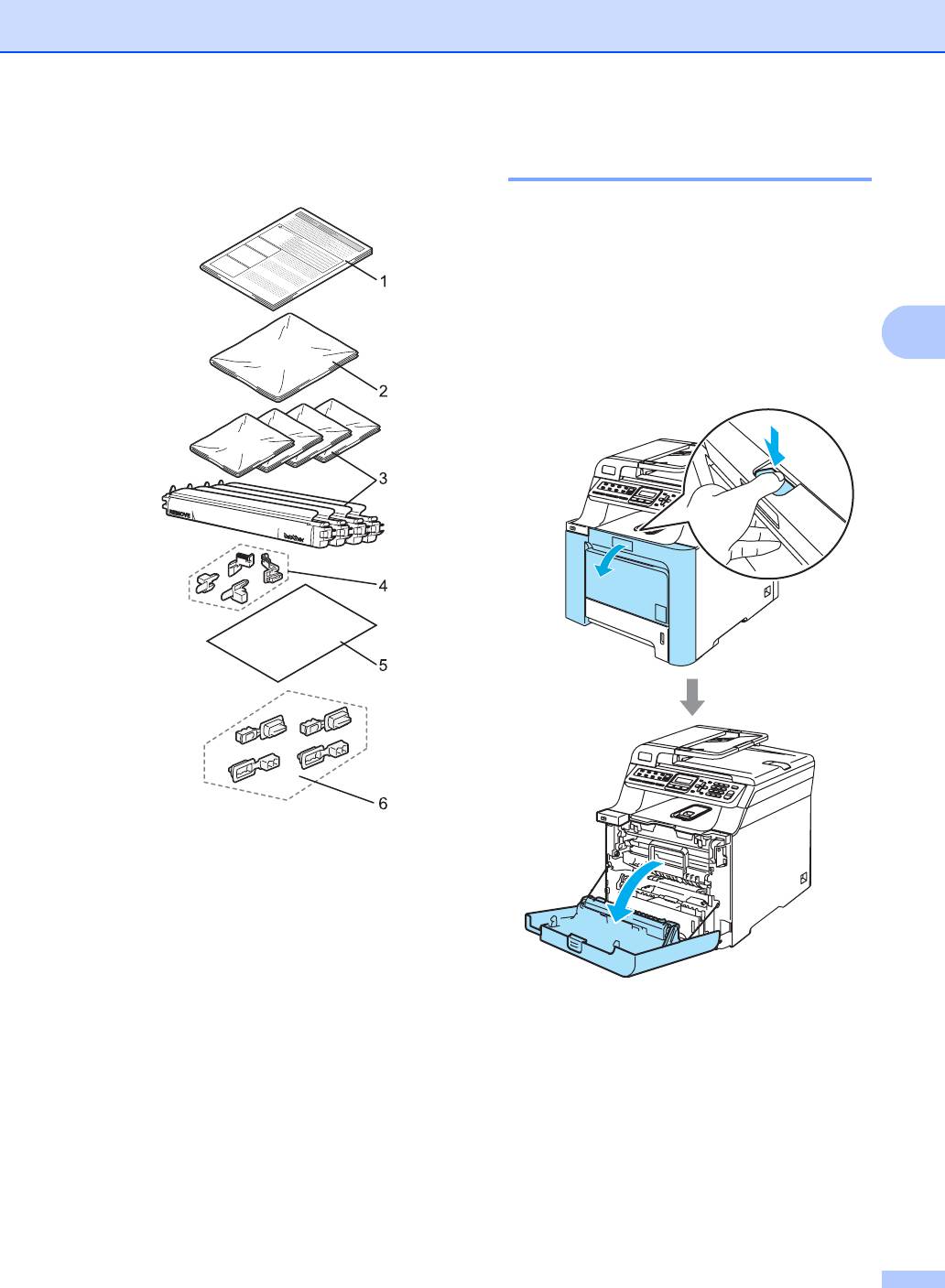
Устранение неисправностей и текущее обслуживание
Для упаковки устройства необходимы
Упаковка устройства C
следующие элементы:
a Выключите устройство, нажав на
кнопку питания.
Сначала отсоедините телефонный
кабель, затем выньте вилку кабеля
питания из розетки.
C
b Нажмите кнопку разблокировки
передней крышки и откройте
переднюю крышку.
1 Прокладка для упаковки
2 Пластиковый пакет для контейнера для
отработанного тонера
3 Оранжевая защитная крышка,
пластиковый пакет, в котором был
упакован тонер-картридж (по 4 шт.)
4 Оранжевые защитные элементы для
упаковки блока фотобарабана и
ленточного блока (4 шт.)
5 Лист бумаги (формат Letter или A4) для
защиты ленточного блока (в комплект
поставки не входит)
6 Упаковочные элементы
(4 шт.)
189
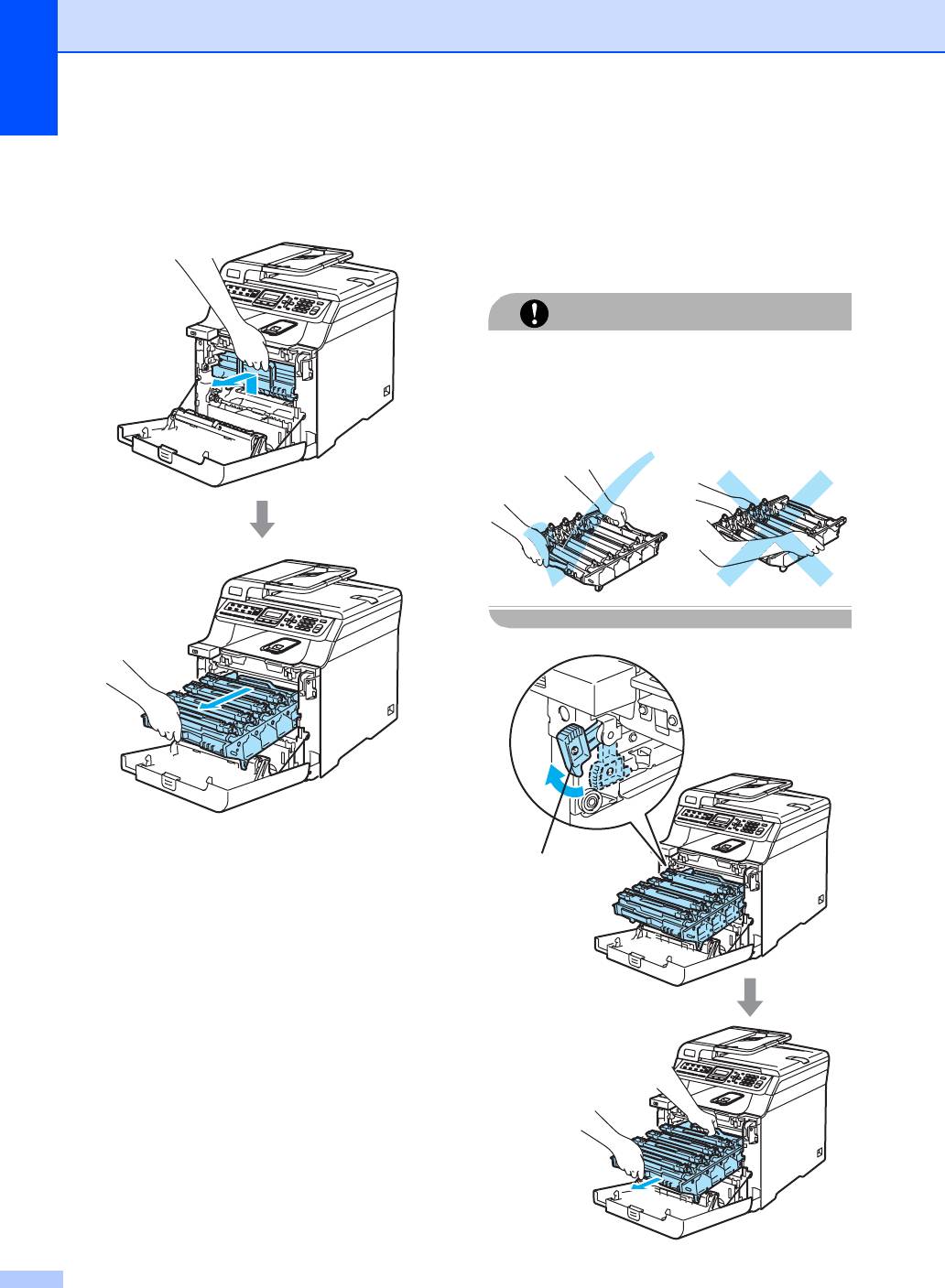
c Возьмитесь за зеленую ручку блока
d
Освободите серый фиксатор (1) на
фотобарабана. Приподнимите блок
левой стороне устройства
.
фотобарабана и выдвиньте его до
Приподнимите блок фотобарабана и
упора.
выдвиньте блок фотобарабана
полностью из устройства
,
взявшись за
зеленые ручки на блоке фотобарабана
.
ОСТОРОЖНО
При переноске блока фотобарабана
держите его за зеленые ручки. Не
держите блок фотобарабана за боковые
стороны.
1
190
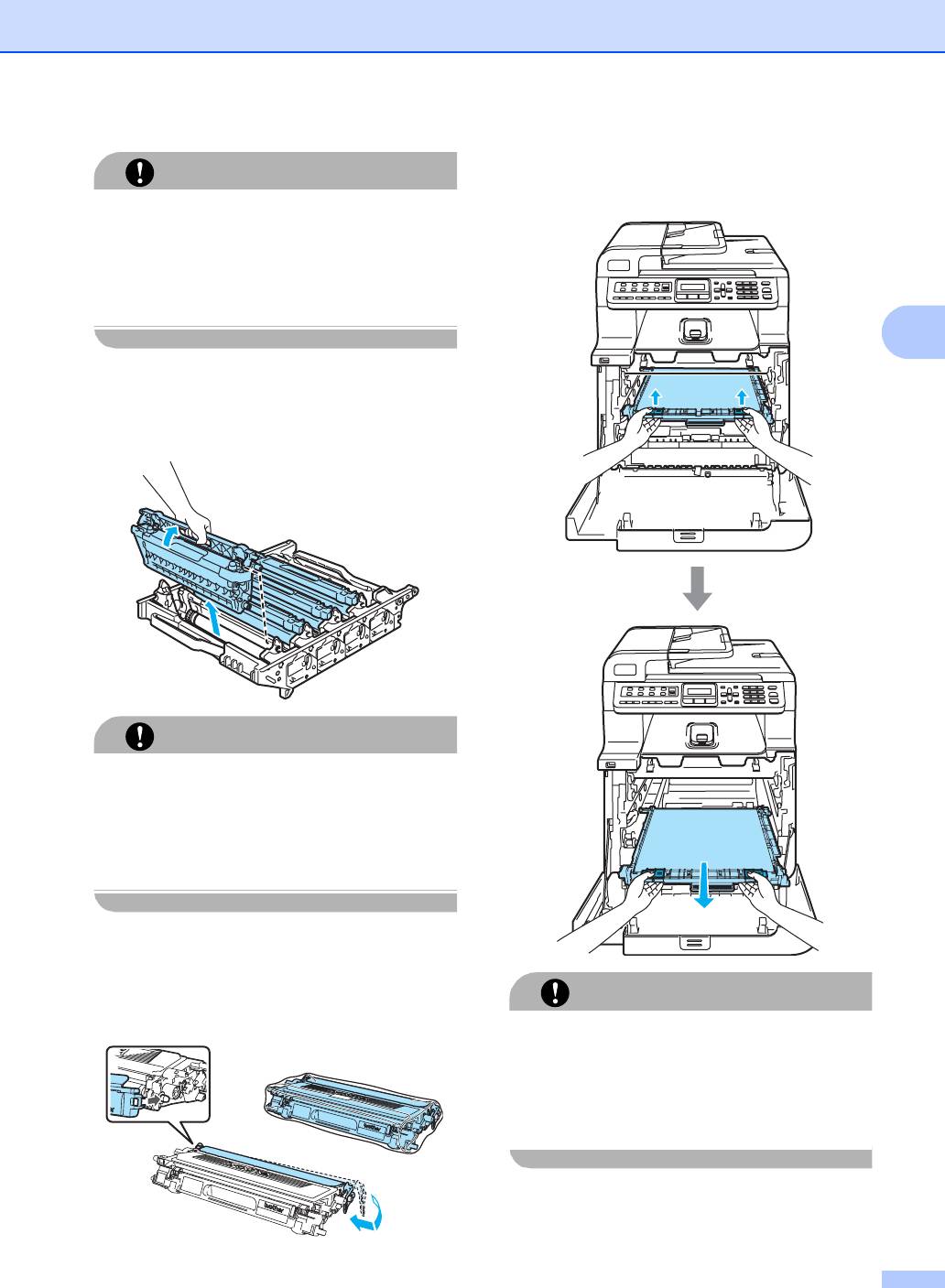
Устранение неисправностей и текущее обслуживание
g Возьмитесь обеими руками за
ОСТОРОЖНО
зеленые части ленточного блока,
приподнимите блок и выньте его.
Рекомендуется положить блок
фотобарабана на чистую ровную
поверхность, подстелив под него лист
ненужной бумаги на случай рассыпания
тонера.
C
e
Возьмитесь за ручку тонер
-
картриджа
и вытяните картридж из блока
фотобарабана
.
Повторите эту
операцию для всех тонер
-
картриджей
.
ОСТОРОЖНО
Рекомендуется положить тонер-
картриджи на чистую ровную
поверхность, подстелив под них лист
ненужной бумаги на случай рассыпания
тонера.
f Наденьте оригинальную оранжевую
защитную крышку на каждый тонер-
картридж. Положите каждый тонер-
ОСТОРОЖНО
картридж в пластиковый пакет,
входящий в комплект упаковки.
Рекомендуется положить ленточный
картридж на чистую ровную
поверхность, подстелив под него лист
ненужной бумаги на случай рассыпания
тонера.
191
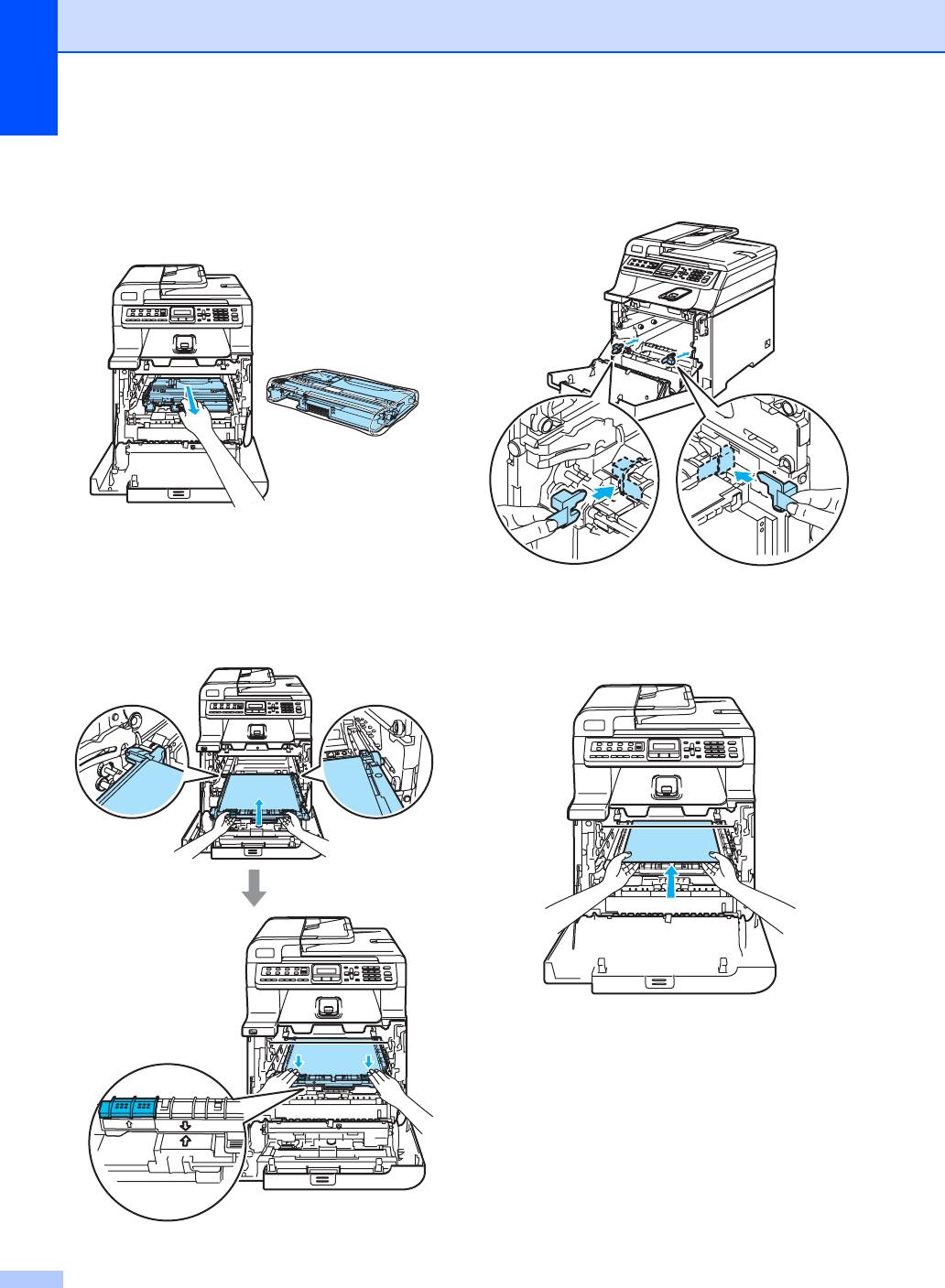
h Снимите с устройства контейнер для
j Вставьте оригинальные оранжевые
отработанного тонера, взявшись за
защитные элементы в ленточный
зеленую ручку, и положите его в
блок, как показано на рисунке.
пластиковый пакет, входящий в
комплект поставки.
i Установите ленточный картридж на
место. Совместите метку h на
ленточном блоке и метку g на
k Положите лист бумаги (формата
устройстве. Нажмите на зеленую
Letter или A4) на ленточный картридж
область ленточного блока и вставьте
для предотвращения его
его на место.
повреждения.
192
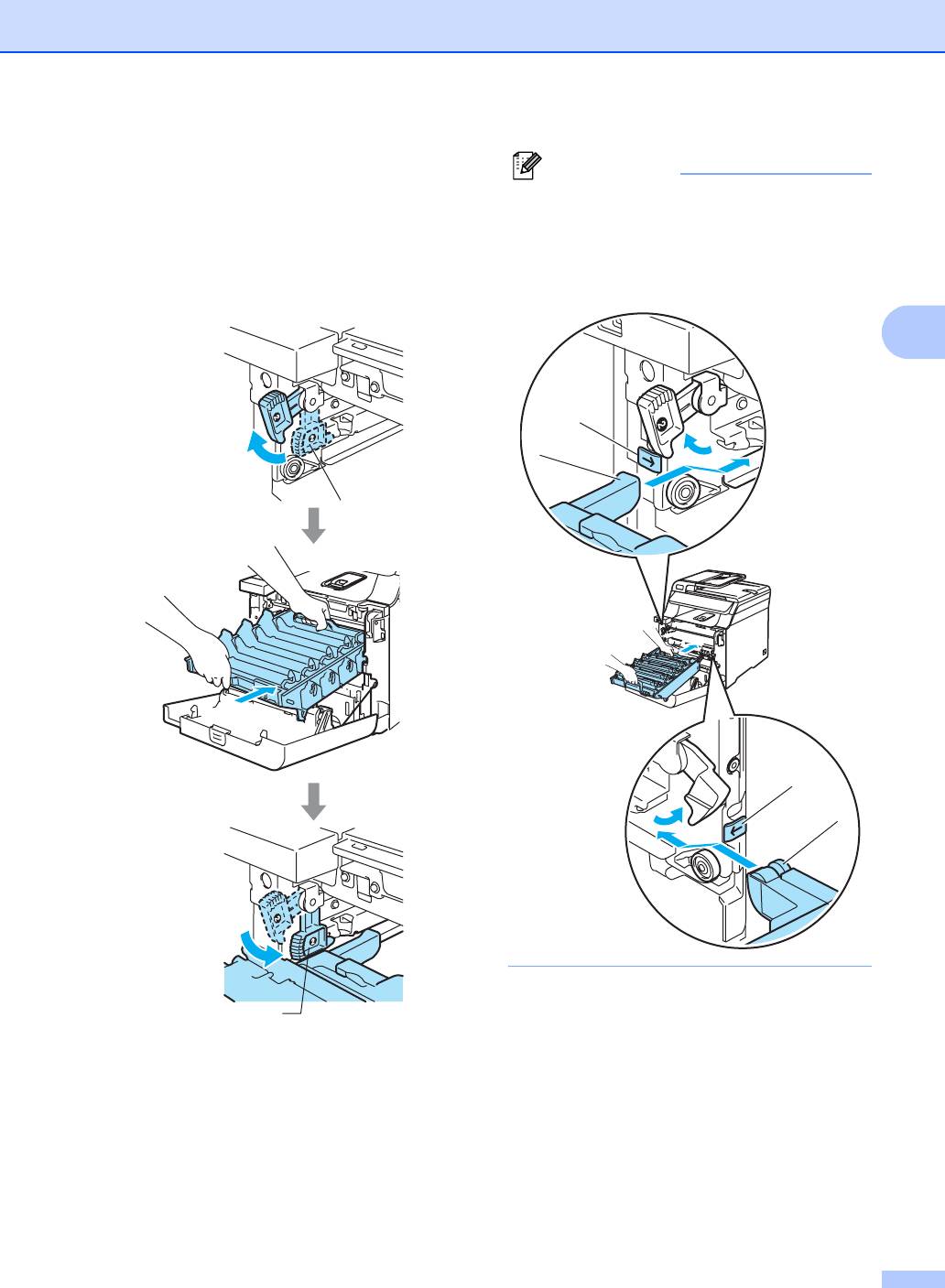
Устранение неисправностей и текущее обслуживание
l Установите блок фотобарабана на
Примечание
место следующим образом.
При установке на устройство блока
1
Проверьте
,
что серый фиксатор (1)
фотобарабана совместите зеленые
находится в верхнем положении
,
и
направляющие (1) на ручке блока
установите блок фотобарабана на
фотобарабана с зелеными стрелками (2)
устройство
.
Опустите вниз серый
на обеих сторонах устройства
.
фиксатор (1)
.
C
1
1
193
2
1
2
1
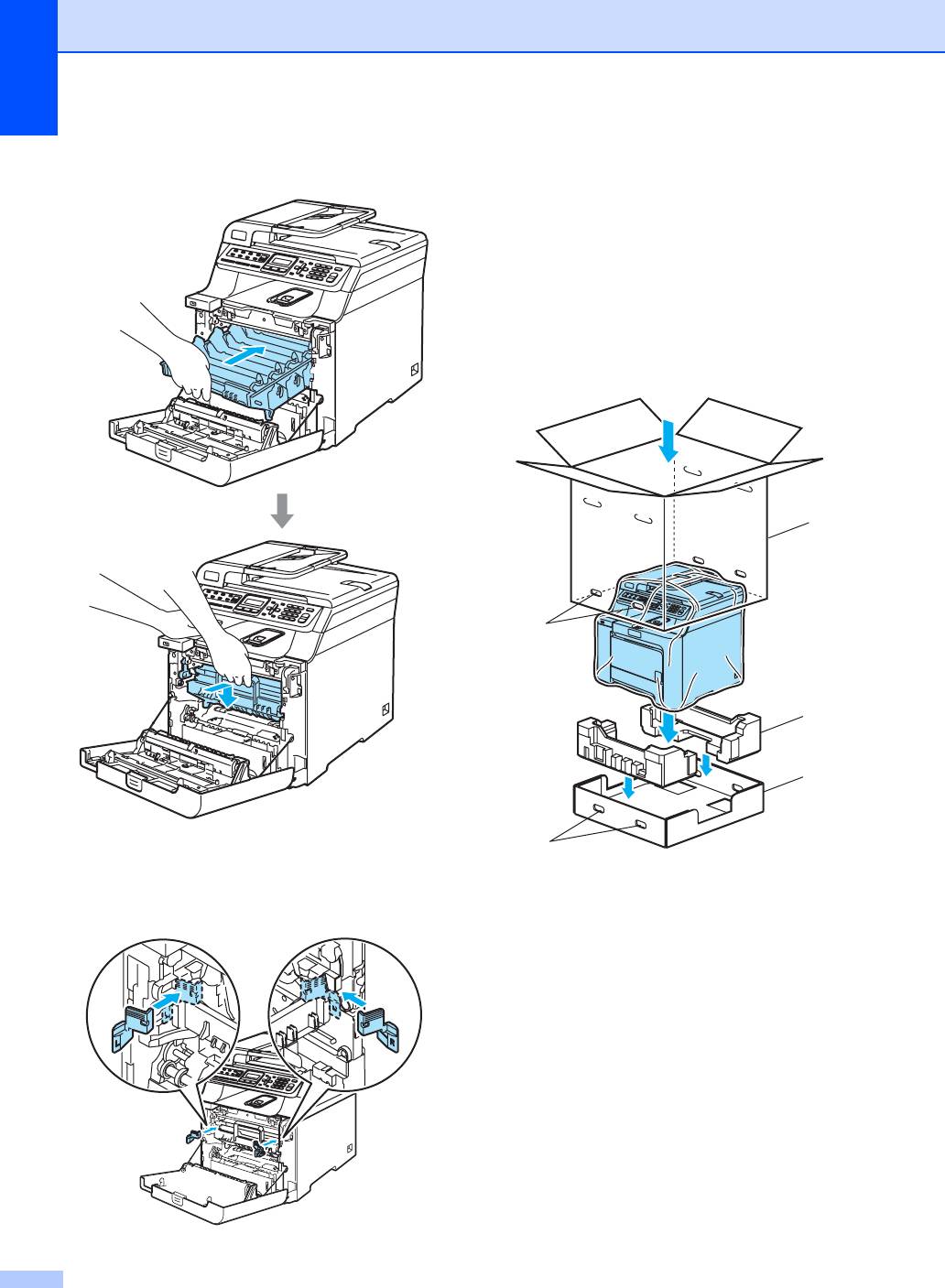
2 Задвиньте блок фотобарабана
n Вместе с помощником положите
на место до упора.
устройство в пластиковый пакет и
установите его на пенопластовые
элементы (1) в нижней части
коробки (2). Накройте устройство и
нижнюю часть коробки верхней
частью коробки (3). Совместите
соединительные отверстия (4)
верхней части коробки с
соединительными отверстиями (5)
нижней части коробки.
3
4
1
2
5
m
Вставьте оригинальные оранжевые
защитные элементы в блок
фотобарабана
,
как показано на рисунке
и закройте переднюю крышку
.
194
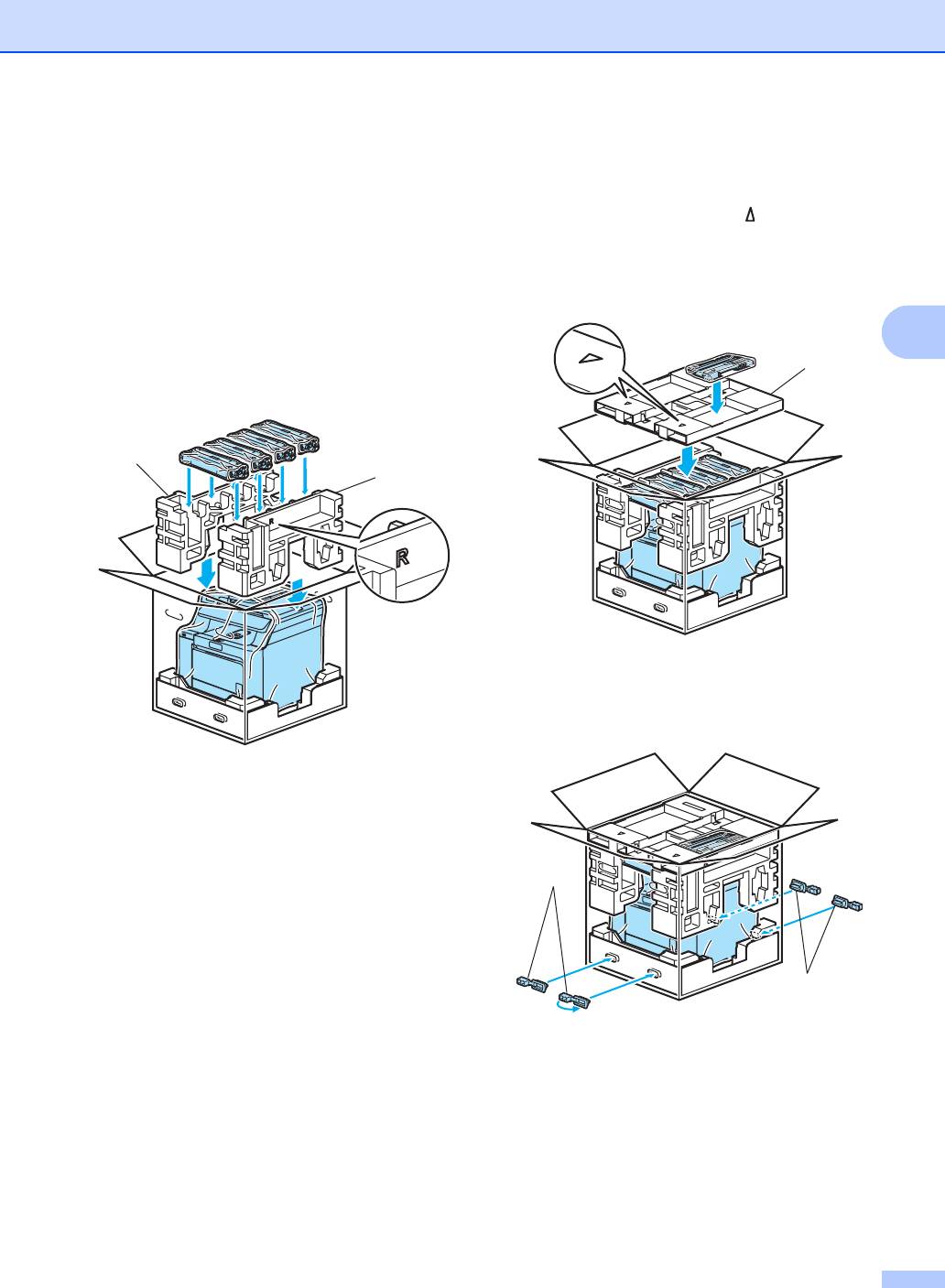
Устранение неисправностей и текущее обслуживание
o Сверху устройства положите два
p
Положите наверх картонный поддон (1)
.
пенопластовых упаковочных
Совместите переднюю часть
элемента для тонер-картриджей.
устройства с отметками на картонном
Совместите правую сторону
поддоне
.
устройства с отметкой "R" (Правый)
Уложите контейнер для отработанного
на одном из пенопластовых
тонера в правой части картонного
элементов (1), а левую часть
поддона
.
устройства — с отметкой "L" (Левый)
на другом пенопластовом
C
элементе (2). Уложите тонер-
1
картриджи в пенопластовые
элементы.
2
1
q Вставьте четыре соединительных
элемента (1) в отверстия в коробке
(два этапа A и B показаны на рисунке
ниже).
1
1
A
B
r Закройте коробку и надежно заклейте
ее скотчем.
195
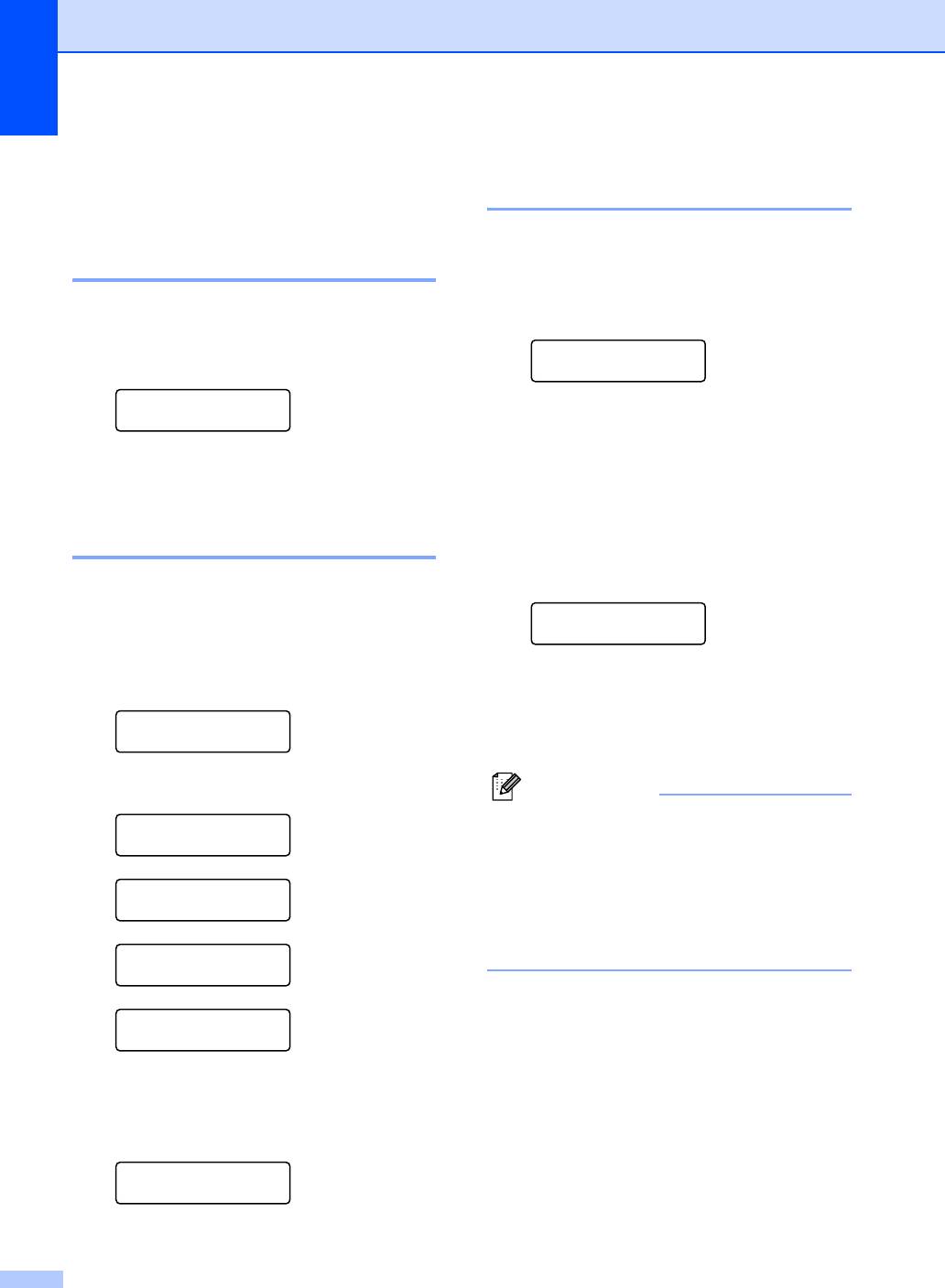
Проверка остаточного
Информация об
ресурса C
устройстве
C
Можно посмотреть оставшийся срок
службы расходных материалов и деталей
Проверка серийного номераC
на ЖК-дисплее.
Можно посмотреть серийный номер
a Нажмите Меню, 8, 3.
устройства на ЖК-дисплее.
Инф. об уст-ве
a Нажмите Меню, 8, 1.
3.Ср.службы узла
Инф. об уст-ве
b Нажмите a или b для выбора
1.Серийный номер
1.Фотобарабан,
2.Лент. картридж,
b Нажмите Стоп/Выход.
3.Комп.под.б. ОЛ,
4.Комп.под.б. Л1,
Проверка счетчиков
1
5.Комп.под.б. Л2
,
страниц C
6.Печка или
7.Блок лазера.
Можно посмотреть счетчики
Нажмите OK.
скопированных страниц, распечатанных
Фотобарабан
страниц, отчетов и списков, факсов, а
Осталось: XX%
также общее количество страниц.
1
Комп.под.б. Л2 появляется, только если
a Нажмите Меню, 8, 2.
установлен дополнительный лоток
LT-100CL.
Инф. об уст-ве
2.Счетчик стр.
c Нажмите Стоп/Выход.
b Нажмите a или b для выбора Всего,
Примечание
Факс/Спск, К-во коп. или Печать.
Проверка ресурса детали будет точной
Счетчик стр.
лишь при условии, что счетчик ресурса
Всего :XXXXXX
для этой детали был сброшен при
замене детали. Результаты будут
Счетчик стр.
Факс/Спск:XXXXXX
неточными, если счетчик ресурса этой
детали был сброшен во время
использования новой детали.
Счетчик стр.
К-во коп.:
XXXXXX
Счетчик стр.
Печать :XXXXXX
c Нажмите OK.
Можно просмотреть счетчики
страниц устройства для цветного и
черно-белого режимов.
Цвет :XXXXXX
Ч/Б :XXXXXX
d Нажмите Стоп/Выход.
196






